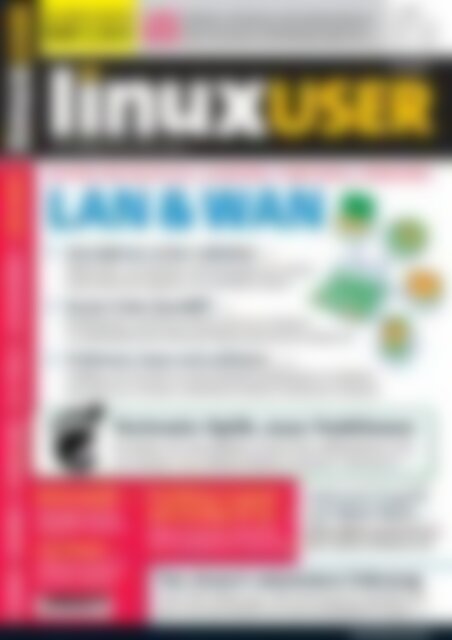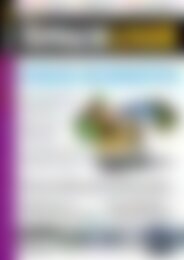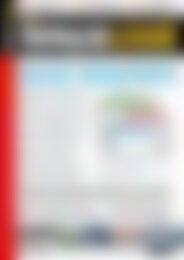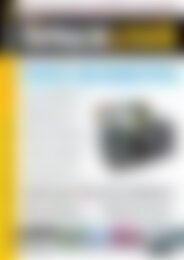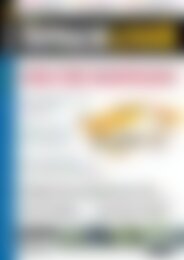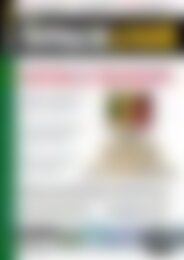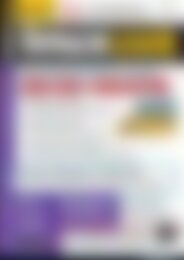Sie wollen auch ein ePaper? Erhöhen Sie die Reichweite Ihrer Titel.
YUMPU macht aus Druck-PDFs automatisch weboptimierte ePaper, die Google liebt.
www.linux-user.de<br />
NO-MEDIA-EDITION<br />
NUR 5,50 E<br />
<strong>LAN</strong> &<br />
<strong>WAN</strong><br />
Erlebtes archivieren mit Rednotebook S. 70<br />
User-Accounts vollständig migrieren S. 78<br />
EUR 5,50<br />
Deutschland<br />
ÖsterreichEUR 6,30<br />
Schweiz sfr 11,00<br />
Benelux EUR 6,50<br />
Spanien EUR 7,45<br />
Italien EUR 7,45<br />
12.2011<br />
12.2011<br />
Das Magazin für die Praxis<br />
SCRIBUS • GNOME 3 • DupeGuru • CLI-Tools • AUTONOMOS • <strong>LAN</strong> & <strong>WAN</strong><br />
Router und W<strong>LAN</strong> voll ausreizen, Funktionell erweitern<br />
<strong>LAN</strong> & <strong>WAN</strong><br />
Smartphones sicher anbinden S. 50<br />
Abhörsicher von Android- und iOs-Handys aus auf das<br />
lokale Netzwerk zugreifen via L2TP/IPSec-Tunnel<br />
Router-Turbo OpenWRT S. 30<br />
W<strong>LAN</strong>-Router und Access Points mit freier Firmware<br />
zu multifunktionalen Allround-Netzwerkzentralen aufwerten<br />
Fritzboxen tunen und aufrüsten S. 36, 42<br />
25 Wege, wie Sie mehr aus den beliebten AVM-Routern rausholen<br />
und mit freier Firmware individuell nützliche Funktionen einbauen<br />
Datenmüll S. 62<br />
Dupeguru findet<br />
doppelte Dateien<br />
CLI-Tools S. 82<br />
Effizient arbeiten<br />
mit der Tastatur<br />
4 195111 005504 12<br />
Vertraute Optik, neue Funktionen<br />
Das Beste aus zwei Welten vereint: Den altbekannten Look<br />
von Gnome 2 via Fallback-Modus in Gnome 3 aktivieren S. 74<br />
Perfektes Layout<br />
mit Scribus & Co. S. 56<br />
Eigene Layouts entwerfen<br />
und unkompliziert umsetzen<br />
Sprint 3:01<br />
Jederzeit Zugriff<br />
auf IMAP-Mails S. 66<br />
OfflineIMAP gleicht Konten<br />
über mehrere Rechner ab<br />
Tux steuert autonomes Fahrzeug<br />
Freie Fahrt dank Laser, GPS und Linux-PC: Testfahrt mit<br />
dem neuesten Modell aus dem AutoNOMOS-Projekt S. 26
editorial<br />
Schlüssel-Frage<br />
Sehr geehrte Leserinnen und Leser,<br />
zu den Vorteilen und Erweiterungen<br />
des kommenden BIOS-Nachfolgers<br />
UEFI [1] zählt die Möglichkeit,<br />
nur noch korrekt signierte<br />
Softwarekomponenten zu laden,<br />
sodass vom Bootloader über das<br />
Betriebssystem bis zu den Treibern<br />
eine gegen Bootkits, Rootkits<br />
und andere Malware sichere<br />
Kette entsteht. Ohne dieses UEFI<br />
Secure Boot, so die Einschätzung<br />
von Experten, dürfte vor allem<br />
das notorisch löchrige Windows<br />
gegen Schad software der nächsten<br />
Generation kaum noch eine<br />
Chance haben, aber auch für andere<br />
Betriebssysteme wäre dieser<br />
Schutz durchaus eine feine Sache.<br />
Allerdings setzt dies voraus, dass<br />
UEFI bereits zur Bootzeit den<br />
Public Key des zu startenden OS<br />
kennt, sonst lädt es das System<br />
schlicht nicht.<br />
An dieser Stelle hakt aktuell<br />
Microsoft ein: Um das Logo Designed<br />
for Windows 8 führen zu dürfen,<br />
müssen OEMs ihre Rechner<br />
mit aktiviertem Secure Boot ausliefern.<br />
Da sich PCs ohne das entsprechende<br />
Pickerl wohl schon<br />
bald nur noch mühsam verkaufen<br />
lassen – schließlich steht Windows<br />
8 im nächsten Jahr an – setzen<br />
die Hardware-Hersteller diese<br />
Anforderung sicherlich zügig um.<br />
Die Schlüsselverwaltung aber sollen<br />
laut Microsoft die OEMs übernehmen,<br />
sodass sich auf entsprechenden<br />
Rechnern nur noch solche<br />
Betriebssysteme booten lassen,<br />
deren Public Key der OEM in<br />
UEFI hinterlegt hat.<br />
Kommt Microsoft damit durch,<br />
booten in der Werkseinstellung<br />
neue PCs schon bald nur noch<br />
Windows 8, und sonst nichts [2].<br />
Um in dieser Konstellation eine<br />
Linux-Distribution zu starten,<br />
müsste der OEM auch deren Key<br />
in seine Firmware gepatcht haben<br />
– bei hunderten Linux-Spielarten<br />
und täglich neu erscheinenden<br />
Versionen in der Praxis ein Ding<br />
der Unmöglichkeit. Selbst, wenn<br />
die Hersteller dies leisteten:<br />
Möchten Sie vor jeder Installation<br />
ein Firmware-Upgrade vornehmen?<br />
Obendrein blieben auch<br />
dann selbst übersetzte Kernel<br />
grundsätzlich außen vor. Mit viel<br />
Glück implementiert der OEM im<br />
UEFI-Interface wenigstens eine<br />
Möglichkeit, Secure Boot zu deaktivieren<br />
– was der Standard<br />
aber nicht zwingend vorschreibt.<br />
Das breite Grinsen in den Gesichtern<br />
der Ecosystem-Strategen<br />
in Redmond kann ich mir geradezu<br />
plastisch vorstellen: Endlich<br />
haben sie einen Weg gefunden,<br />
um der lästigen Linux-Konkurrenz<br />
gründlich eins auszuwischen.<br />
Obendrein lässt sich das Ganze<br />
nicht nur als längst überfällige<br />
Sicherheitsmaßnahme verkaufen,<br />
sondern Microsoft kann im Falle<br />
eines Falles im Brustton der gerechten<br />
Entrüstung mit dem Finger<br />
anklagend auf die OEMs zeigen<br />
und diesen den schwarzen Peter<br />
zuschanzen [3].<br />
Der entscheidende Haken von<br />
Microsofts UEFI-Konzept liegt<br />
natürlich in der Schlüsselverwaltung,<br />
bei der Redmond einmal<br />
mehr versucht, den Anwender zu<br />
entmündigen. Selbstredend darf<br />
es keinesfalls den Hardware-Herstellern<br />
überlassen bleiben, zu<br />
entscheiden, welches Betriebssystem<br />
ein Rechner bootet: Diese<br />
Kompetenz steht einzig und allein<br />
dem Benutzer zu. Dass und wie<br />
sich das gerade auch mit UEFI realisieren<br />
lässt, zeigt ein gemeinsames<br />
Papier, das Matt Garrett (Red<br />
Hat), Jeremy Kerr (Canonical)<br />
und der Kernel-Entwickler James<br />
Bottomley vorgelegt haben [4].<br />
Nach diesem Konzept kämen zudem<br />
völlig unabhängig von ihrer<br />
Herkunft alle Betriebssysteme in<br />
den zweifellos wünschenswerten<br />
Genuss von Secure Boot.<br />
Nun gilt es dringend, diese Tatsache<br />
auch den Hardware-Herstellern<br />
vor Augen zu führen. Die derzeit<br />
beste Möglichkeit, das zu tun,<br />
bietet eine Unterschriftsliste der<br />
Free Software Foundation [5]. Darauf<br />
finden Sie auch meinen Namen,<br />
obwohl ich solche Listen eigentlich<br />
nicht mag. Noch viel weniger<br />
gefällt mir allerdings die<br />
Idee, künftig mit der Install-DVD<br />
in der Hand vor einem für mich<br />
nutzlosen, per Secure Boot vernagelten<br />
Rechner zu stehen. Falls Ihnen<br />
das ähnlich geht, lassen Sie<br />
Microsoft und die OEMs das wissen<br />
und unterschreiben Sie auch.<br />
Herzliche Grüße,<br />
Jörg Luther<br />
Chefredakteur<br />
info<br />
[1] UEFI im Überblick: http:// de. wikipedia. org/ wiki/ Extensible_Firmware_Interface<br />
[2] „UEFI Secure Booting“: http:// mjg59. dreamwidth. org/ 5552. html<br />
[3] „MS denies secure boot will exclude Linux“:<br />
http:// www. theregister. co. uk/ 2011/ 09/ 23/ ms_denies_uefi_lock_in/<br />
[4] „Secure Boot Impact on Linux“:<br />
http:// ozlabs. org/ docs/ uefi‐secure‐boot‐impact‐on‐linux. pdf<br />
[5] „Stand up for your freedom to install free software“:<br />
http:// www. fsf. org/ campaigns/ secure‐boot‐vs‐restricted‐boot/ statement<br />
www.linux-user.de 12 | 11<br />
3
12 | 11<br />
82<br />
Ein Satz von cleveren<br />
Kommandozeilen-Tools<br />
sorgt für effizientes Arbeiten<br />
ausschließlich mit der Tastatur.<br />
74<br />
An der Gnome-Shell scheiden sich<br />
die Geister: Nicht wenige Anwender<br />
wünschen sich den alten Desktop<br />
zurück. Wir zeigen in einem Workshop, wie Sie<br />
in Gnome 3 den klassischen Gnome-Desktop<br />
mit wenigen Handgriffen wieder aktivieren und<br />
trotzdem die Features der neuen Version nutzen.<br />
wichtige Ereignisse, kleine<br />
Kuriositäten oder ganz einfach<br />
70Ob<br />
der Zauber des Alltäglichen: Mit<br />
dem Offline-Blog Rednotebook führen Sie<br />
komfortabel ein digitales Tagebuch, um wichtige<br />
Momente Ihres Lebens zu dokumentieren.<br />
heft-dvd<br />
Aktuelles<br />
Schwerpunkt<br />
Macpup 528.. . . . . . . . . . . . . 6<br />
Macpup macht selbst einen<br />
Pentium-III-PC zum Renner und<br />
sieht dabei noch exzellent aus.<br />
Heft-DVD-Inhalt .. . . . . . . . 10<br />
Ubuntu 11.10 LU-Megapack,<br />
<strong>LinuxUser</strong> Rescue CD 12.11,<br />
Sabayon Linux 7 (KDE),<br />
ZevenOS 2.0 „Neptune“,<br />
Macpup 528<br />
Ubuntu 11.10 Megapack... . 12<br />
Zeitgleich mit Ubuntu 11.10<br />
erschienen diverse Derivate, die<br />
sich von „Oneiric Ocelot“ primär<br />
durch ihre Desktops unterscheiden.<br />
Das LU-Ubuntu-Megapack<br />
vereint die sechs interessantesten<br />
Vertreter unter einer schicken<br />
Boot-Oberfläche.<br />
42<br />
Der Alleskönner<br />
Fritzbox hält noch ein<br />
paar ausgefeilte Extra-Features bereit.<br />
Wie Sie die Funktionen des beliebten W<strong>LAN</strong>-Routers<br />
richtig ausreizen, verraten Ihnen 25 Fritzbox-Tipps.<br />
Aktuelle Software........ 18<br />
Offline-Wiki-Reader Kiwix 0.9b3,<br />
kompakter Dateimanager Rodent<br />
4.7.1, sicherer VNC-Viewer Ssvnc<br />
1.0.29, cleverer Terminal-Multiplexer<br />
Terminator 0.96<br />
Neues rund um Linux..... 22<br />
Linux-Lesestoff jetzt im Ubuntu<br />
Software Center, Galaxy Nexus<br />
mit Android 4.0, Blender 2.60<br />
freigegeben, Canonical baut um<br />
und aus, Linux from Scratch 7.0<br />
erschienen, Qt wird Open-Source-<br />
Projekt, OpenOffice.org – tot<br />
oder lebendig?<br />
Buchtipp................ 24<br />
„OpenStreetMap“,<br />
„CSS in der Praxis“<br />
report<br />
Tux am Steuer........... 26<br />
Der autonome Pkw der FU Berlin<br />
ist für den Straßenverkehr zugelassen<br />
– am Steuer sitzt Linux.<br />
Wir wagen eine Probefahrt.<br />
OpenWRT............... 30<br />
Mit der kostenlosen Firmware-<br />
Alternative OpenWRT erweitern<br />
Sie das Einsatzspektrum vieler<br />
W<strong>LAN</strong>-Router und Access-Points<br />
um zahlreiche Profi-Funktionen<br />
und viele nützliche Dienste.<br />
Freetz.................. 36<br />
Mit Freetz rüsten Sie fast jedes<br />
Fritzbox-Modell zur günstigen,<br />
Strom sparenden eierlegenden<br />
Wollmilchsau auf, deren Fähigkeiten<br />
einzig die schwachbrüstige<br />
CPU begrenzt. Hardware- oder<br />
Firmware-Profi brauchen Sie dazu<br />
nicht zu sein.<br />
25 Fritzbox-Tipps.. . . . . . . 42<br />
Die Fritzbox von AVM bietet eine<br />
Fülle an Funktionen, die weit<br />
über die Aufgaben eines DSL-Routers<br />
oder W<strong>LAN</strong>-Access-Points<br />
hinausgehen. Damit eröffnet sich<br />
experimentierfreudigen Nutzern<br />
ein reizvolles Betätigungsfeld.<br />
Handy-VPN .. . . . . . . . . . . . 50<br />
Wer mit seinem Android- oder<br />
iOS-Smartphone über das unsichere<br />
Internet eine sichere Verbindung<br />
zum eigenen Heimnetz<br />
aufbauen möchte, der baut in<br />
wenigen Schritten einen VPN-<br />
Tunnel auf Basis von L2TP/IPSec<br />
dorthin auf.<br />
4 12 | 11<br />
www.linux-user.de
Heft-DVDs<br />
Auf den Heft-DVDs dieser Ausgabe befindet<br />
sich ausschließlich Anwendungssoftware.<br />
Die Datenträger enthalten keine jugendgefährdenden<br />
Inhalte.<br />
lokale Netz gehört<br />
zum guten<br />
30Das<br />
Ton. Neben den altgedienten PCs tummeln sich seit einiger<br />
Zeit auch viele smarte Geräte im Home-<strong>LAN</strong>. Wir zeigen, wie Sie<br />
dank OpenWRT einen zentralen Server aufsetzen, mit dem Handy via VPN<br />
nach Hause telefonieren und mehr aus einer Fritzbox herausholen.<br />
Auf der Heft-DVD:<br />
Das Puppy-Linux-<br />
Derivat Macpup erweckt<br />
alte Hardware<br />
effektvoll zu neuem<br />
Leben. Lesen Sie<br />
mehr ab Seite 6.<br />
Praxis<br />
Scribus................. 56<br />
Langweilige Clipart und unordentliches<br />
Design verderben die<br />
Freude am selbst gemachten<br />
Flyer. Mit Scribus erstellen Sie<br />
Infoblätter auf Profi-Niveau.<br />
Dupeguru............... 62<br />
Drei Dateien mit gleichem Namen,<br />
vier Files mit gleichem Inhalt –<br />
das verwirrt und kostet Zeit und<br />
Nerven. Mit Dupeguru entsorgen<br />
Sie überflüssigen Ballast.<br />
OfflineIMAP.. . . . . . . . . . . . 66<br />
Ob Mail-Backup oder Synchronisation<br />
zwischen verschiedenen<br />
Accounts – OfflineIMAP erledigt<br />
diese Aufgaben gezielt, effizient<br />
und auf Wunsch voll automatisch.<br />
Rednotebook.. . . . . . . . . . . 70<br />
Gute Gedanken, erstaunliche<br />
Ereignisse oder einfach nur der<br />
Zauber des Alltäglichen: Es gibt<br />
viele Anlässe, die persönliche<br />
Geschichte zu dokumentieren.<br />
Rednotebook liefert dazu die<br />
zeitgemäßen Mittel.<br />
Netz&System<br />
Gnome-3-Fallback.. . . . . . 74<br />
Ein cleverer Modus bringt das<br />
vertraute Gnome 2 größtenteils<br />
zurück, ohne dass Sie auf die<br />
neuen Technologien der Gnome-<br />
Shell verzichten müssen.<br />
Accounts migrieren .. . . . . 78<br />
Wer lang gepflegte Konfigurationen<br />
bei einem Wechsel des<br />
Benutzernamens mitnehmen<br />
möchte, tut gut daran, den Umzug<br />
gut zu planen und die Inhalte<br />
nach der Migration sorgfältig zu<br />
kontrollieren.<br />
Know-how<br />
CLI-Tools .. . . . . . . . . . . . . . 82<br />
Tief in den Repositories verborgen<br />
schlummert ein kompletter<br />
Werkzeugkasten von Kommandozeilen-Tools,<br />
die viele Funktionen<br />
abdecken und alle auf die gleichen<br />
Kommandos hören.<br />
Service<br />
Editorial................. 3<br />
IT-Profimarkt ........... 88<br />
Impressum............. 97<br />
<strong>Vorschau</strong> .. . . . . . . . . . . . . . 98<br />
Optimal angepasste Programme,<br />
eine Vielzahl von<br />
Updates und viel Detailarbeit<br />
machen den Einsatz<br />
der aktuellen Sabayon 7<br />
wieder zu einem Genuss<br />
der besonderen Art.<br />
Das aktuelle Ubuntu-<br />
Megapack hat sie<br />
wieder alle an Bord:<br />
das Original und die<br />
fünf wichtigsten<br />
Derivate, vereint in<br />
einer DVD mit komfortablem<br />
Startmenü.<br />
Was genau<br />
Sie dabei erwartet,<br />
lesen Sie ab Seite 12.<br />
Schrillen die Alarmglocken,<br />
dann schlägt die Stunde<br />
der LU Rescue CD 12.11.<br />
Sie kombiniert wichtige<br />
Tools für Analyse, Setup<br />
und Datenrettung in einem<br />
kompakten Datenträger.<br />
<strong>LinuxUser</strong> DVD-Edition<br />
Hinweis: Haben Sie die DVD-Edition dieser Ausgabe erworben,<br />
finden Sie auf Seite 10 wei tere Informationen zu<br />
den Programmen auf den beiden Datenträgern. Haben Sie<br />
dagegen die güns tigere No-Media-Ausgabe erstanden,<br />
enthält dieses Heft keine Datenträger.<br />
www.linux-user.de<br />
12 | 10 5
heft-dvd<br />
Macpup 528<br />
Macpup – elegantes Betriebssystem für PC-Oldies<br />
Glamourös<br />
Aktuelle Linux-Boliden wie OpenSuse oder Ubuntu<br />
machen auf älterer Hardware keinen<br />
Spaß. Macpup dagegen<br />
läuft selbst auf Pentium-<br />
III-PCs flüssig und sieht<br />
dabei auch noch appetit-<br />
© Ping Han, 123RF<br />
lich aus. Eric Bärwaldt<br />
Macpup 528<br />
(bootfähig und ISO)<br />
auf Heft-DVD Seite A<br />
README<br />
Ältere Hardware gilt gemeinhin<br />
als zu schwach<br />
für aktuelle Betriebssysteme.<br />
Das Puppy-Linux-<br />
Derivat Macpup bringt<br />
jedoch nicht nur frischen<br />
Wind in alte<br />
Chips, sondern lässt so<br />
manchen aktuellen<br />
Desktop auch noch<br />
ganz alt aussehen.<br />
A Elegant und funktionell<br />
präsentiert<br />
sich der Desktop<br />
von Macpup.<br />
Puppy Linux erfreut sich insbesondere<br />
bei Nutzern älterer Hardware<br />
großer Beliebtheit, weil es<br />
auch auf betagten Computern<br />
wieselflink unterwegs ist und zudem<br />
mit einer ausreichenden Anzahl<br />
an Programmen für den täglichen<br />
Bedarf daherkommt. Als<br />
Schwachstellen der schlanken Distribution<br />
aus Australien stellten<br />
sich jedoch für viele Anwender die<br />
komplett fehlende deutsche Lokalisierung<br />
und das altbacken wirkende<br />
Design dar, das trotz frischer<br />
Farben stark an die frühen<br />
Neunzigerjahre erinnerte.<br />
Doch damit ist jetzt Schluss: Das<br />
Puppy-Derivat Macpup [1]<br />
spricht nicht nur recht gut<br />
Deutsch, sondern bringt mit dem<br />
legendären Desktop Enlightenment<br />
E17 auch reichlich Glamour<br />
auf den Bildschirm. Neue Bedienkonzepte,<br />
gepaart mit den altbewährten<br />
Tools aus dem Puppy-<br />
Fundus, zeigen zudem eindrucksvoll,<br />
wie schick auch jenseits von<br />
GByte- und GHz-Orgien eine Produktivumgebung<br />
aussehen kann.<br />
Macpup bringt in der neuesten<br />
Version 528 gerade einmal 165<br />
MByte auf die Waage. Die Live-<br />
Variante startet auch auf einem<br />
betagten Pentium-II-System dementsprechend<br />
zügig, wobei der<br />
Boot loader das komplette Betriebs<br />
system in den Arbeitsspeicher<br />
kopiert. Dieses Vorgehen<br />
setzt mindestens 128 MByte<br />
RAM voraus, um den Desktop<br />
komplett aufzubauen.<br />
Ab geht die Post<br />
Schon beim Start des Systems legen<br />
Sie in einem übersichtlichen<br />
Fenster Tastaturlayout, Zeitzone<br />
und Sprache fest. Sollte Ihnen die<br />
von Macpup gewählte Bildschirmauflösung<br />
nicht zusagen, können<br />
Sie diese im gleichen Fenster Ihren<br />
Wünschen anpassen (Abbildung<br />
A). Anschließend<br />
begrüßt Sie die Distribution<br />
mit einem zunächst<br />
etwas unergonomisch<br />
wirkenden, sehr dunklen<br />
Hintergrund.<br />
Auf dem Desktop befindet<br />
sich kein einziger<br />
Ordner oder Programmstarter.<br />
Lediglich oben<br />
rechts zeigt eine Analoguhr<br />
die aktuelle Uhrzeit<br />
an, während unten mittig<br />
eine Dockleiste mit<br />
unterschiedlichen Startern<br />
an Apples Betriebssystem<br />
erinnert. Tatsächlich<br />
verhält sich das<br />
Dock auch beim Darüberfahren<br />
mit dem<br />
6 12 | 11<br />
www.linux-user.de
Macpup 528<br />
heft-dvd<br />
Mauszeiger ähnlich wie das Apple-<br />
Pendant, indem es die einzelnen<br />
Symbole animiert vergrößert.<br />
Ein Klick auf das ganz links im<br />
Dock angeordnete Symbol öffnet<br />
das Hauptmenü von Macpup, in<br />
dem sich eine stattliche Anzahl<br />
Untermenüs finden. Diese gliedert<br />
Macpup nach Arbeitsschwerpunkten.<br />
Ganz rechts befindet sich das<br />
Konfigurationsmenü für den Enlightenment-Desktop,<br />
während<br />
dazwischen Starter für die wichtigsten<br />
Programme residieren.<br />
Diese in der Enlightenment-Nomenklatura<br />
„Module“ genannten<br />
Platzhalter können Sie selbstverständlich<br />
jederzeit erweitern.<br />
Software<br />
Die Bezeichnungen der in das<br />
Hauptmenü Anwendungen eingepflegten<br />
Untergruppen haben die<br />
Entwickler bislang noch nicht eingedeutscht.<br />
Allerdings ähneln die<br />
englischen Begriffe zu einem guten<br />
Teil den deutschsprachigen<br />
Pendants ohnehin sehr, sodass<br />
man sich trotzdem leicht zurechtfindet.<br />
Die einzelnen Anwendungsgruppen<br />
bieten, anders als<br />
man das von manch anderer<br />
schlanken Linux-Distributionen<br />
kennt, eine Fülle an Programmen<br />
und Tools, teils aus dem Puppy-<br />
Fundus, teils Drittprogramme.<br />
Allerdings suchen Sie in der<br />
Standardinstallation Boliden wie<br />
OpenOffice oder Gimp vergeblich.<br />
Lediglich der Webbrowser Firefox<br />
fand Eingang in den Softwarefundus<br />
der Standard-Distribution,<br />
und zwar in der Beta-Version 7.0.<br />
Ansonsten gibt es für nahezu alle<br />
denkbaren Anwendungsszenarien<br />
geeignete Programme, oft gleich<br />
mehrere für denselben Zweck: So<br />
finden Sie beispielsweise im Untermenü<br />
Anwendungen | Document<br />
| Text Editors allein fünf verschiedene<br />
Texteditoren.<br />
Auch in allen anderen Gruppen<br />
tummeln sich schlanke Applikationen<br />
im Überfluss. Das gilt insbesondere<br />
für die Multimedia-Sparte:<br />
So bringt Macpup von Haus<br />
aus bereits die meisten gängigen<br />
Multimedia-Codecs mit, sodass<br />
die Distribution sofort ohne umständliches<br />
Nachladen Filme und<br />
Audiodateien unterschiedlichster<br />
Herkunft abspielt.<br />
Auf die Platte<br />
Die stationäre Installation auf<br />
dem Computer erledigt Macpup<br />
in wenigen Schritten: Im Menü<br />
Anwendungen | Setup finden Sie<br />
den Eintrag Puppy universal installer,<br />
der Sie in wenigen Schritten<br />
zu einem auf der Festplatte installierten<br />
Betriebssystem geleitet.<br />
Daneben bietet Macpup im gleichen<br />
Menü auch Werkzeuge, um<br />
das System auf einem USB-Stick<br />
einzurichten oder ein modifiziertes<br />
ISO-Image anzufertigen. Es<br />
gibt sogar eine Option, um eine<br />
minimale Variante von Mac pup<br />
auf einer Diskette zu installieren.<br />
Nach dem Abschluss des Installationslaufs<br />
zeigt Macpup in einem<br />
Fenster einen Hinweis zur Bootloader-Konfiguration<br />
an, den Sie<br />
unbedingt beachten sollten. Frühere<br />
Versionen von Puppy Linux<br />
hatten bei der Festplatteninstallation<br />
in einer eigenen Par tition oft<br />
Schwierigkeiten, den Grub-Bootloader<br />
korrekt einzurichten. Im<br />
ungünstigsten Fall erkannte der<br />
Bootloader<br />
nach<br />
dem Neueinrichten<br />
weder<br />
eine parallel<br />
bestehende<br />
Linux-<br />
Installation<br />
noch<br />
die zusätzliche<br />
Puppy-<br />
Linux-<br />
Partition.<br />
Um diese gravierende Schwachstelle<br />
zu umgehen, richtet<br />
Macpup (wie auch die zugrundeliegende<br />
Puppy-Variante) ohne<br />
explizite Aufforderung keinen<br />
Bootloader mehr ein. Sofern Sie<br />
kein zweites Betriebssystem auf<br />
der Festplatte nutzen, richten Sie<br />
aus dem Live-System heraus den<br />
Bootloader Grub in wenigen<br />
Schritten über das Menü Anwendungen<br />
| System | Grub bootloader<br />
config ein. Achten Sie dabei unbedingt<br />
auf die korrekten Partitionsbezeichnungen.<br />
Haben Sie<br />
Macpup neben einer weiteren<br />
Linux-Distribution oder einem<br />
anderen Betriebssystem auf der<br />
Festplatte eingerichtet und starten<br />
dieses über den Grub-Bootloader,<br />
so fügen Sie der Konfigurationsdatei<br />
/boot/grub/menu.lst<br />
die Zeilen aus Listing 1 am Ende<br />
manuell hinzu.<br />
B Via Quickpet installieren<br />
Sie per Mausklick<br />
die gewünschten<br />
Programme.<br />
C Der grafische Paketmanager<br />
von Macpup<br />
ähnelt Synaptic und<br />
lässt sich ebenso<br />
leicht bedienen.<br />
Listing 1<br />
title Macpup 528<br />
root (hd0,X)<br />
kernel /boot/vmlinuz root=/dev/<br />
sdaX pmedia=atahd<br />
www.linux-user.de<br />
12 | 11 7
heft-dvd<br />
Macpup 528<br />
Beachten Sie dabei, die Laufwerksbezeichner<br />
hier anstelle des symbolischen<br />
X in (hd0,X) und /dev/sdaX korrekt<br />
anzugeben. So bezeichnet Grub<br />
beispielsweise die zweite Partition<br />
auf der ersten Festplatte als (hd0,1),<br />
während sie in der dritten Zeile als<br />
/ dev/sda2 angegeben werden muss.<br />
Pakete ohne Ende<br />
Die Vielfalt an Programmen bleibt bei<br />
Macpup auch bei der Fest plat ten in s-<br />
tal la tion erhalten. Sollten<br />
Sie jedoch eine liebgewonnene<br />
Applikation<br />
vermissen oder eine Anwendung<br />
für spezielle<br />
Aufgaben benötigen,<br />
die sich im Standard-<br />
Fundus des Betriebssystems<br />
nicht findet, so<br />
hält Macpup einige<br />
Schmankerl bereit.<br />
Durch einen Mausklick<br />
auf das Paketsymbol<br />
in der Dockleiste am<br />
unteren Bildschirmrand<br />
öffnen Sie den Quickpet-Installer.<br />
Er listet<br />
auf mehreren horizontal<br />
angeordneten Reitern<br />
etliche besonders<br />
populäre Applikationen<br />
auf, die Sie einfach mit<br />
einem Klick auf das jeweils<br />
rechts daneben<br />
angeordnete Symbol anwählen<br />
(Abbildung B,<br />
Seite 7). Anschließend<br />
packt Quickpet ohne<br />
weiteres Zutun die Anwendung<br />
auf die Festplatte.<br />
Reicht die von Quickpet<br />
gebotene Software-<br />
Auswahl nicht aus, dann<br />
rufen Sie über das Menü<br />
Anwendungen | Setup |<br />
Setup Puppy | Puppy<br />
Package Manager den<br />
Paketmanager von Puppy<br />
Linux auf. Hier finden<br />
Sie eine stattliche<br />
Anzahl zusätzlicher Anwendungen<br />
im Puppyeigenen<br />
Paketformat<br />
PET. Findet sich auch<br />
hier noch nicht das Gewünschte,<br />
so bietet Macpup die Möglichkeit,<br />
auf den gesamten Bestand an<br />
Repositories von Ubuntu 10.04<br />
„Lucid Lynx“ zuzugreifen.<br />
Sie binden die Ubuntu-Repositories<br />
Main, Universe und Multiverse<br />
in Macpup ein, indem Sie im Paketmanager<br />
auf die Schaltfläche<br />
Configure package manager klicken<br />
und anschließend rechts in der<br />
Liste die gewünschten Softwaresammlungen<br />
anwählen. Ein weiterer<br />
Klick auf die Schaltfläche<br />
Update now oben links im gleichen<br />
Fenster aktualisiert die entsprechenden<br />
Datenbanken. Dieser<br />
Vorgang kann aufgrund der großen<br />
Zahl an Paketen längere Zeit<br />
in Anspruch nehmen.<br />
Nach einem Neustart des Paketmanagers<br />
nutzen Sie dann auch<br />
Programme aus dem Ubuntu-Bestand,<br />
wobei der Paketmanager in<br />
Der perfekte Auftritt macht<br />
unseren Erfolg: auf dem Laufsteg<br />
und im Web.<br />
STRATO Hosting<br />
Für Anwender mit hohen Ansprüchen<br />
Ihre Website mit echten Profi-Features<br />
Bis zu 12 Domains und 10.000 MB Speicher<br />
Unlimited Traffic und 20 MySQL-Datenbanken<br />
Profi-Features: PHP, Perl, Python und Ruby 8<br />
Erfolgreicher durch einzigartige Website-Gestaltungtaltung<br />
Persönliche<br />
Website-Designs<br />
Individuelle<br />
Texte<br />
Stefan Klos<br />
Professionelle<br />
Videos<br />
* Alle PowerPlus-Pakete 3 Monate 0 €/mtl., danach PowerPlus 6,90 € mtl., PowerPlus L 14,90 €/mtl. und PowerPlus XL<br />
24,90 €/mtl. Einrichtungsgebühr 14,90 €. Mindestvertragslaufzeit 6 Monate. Preise inkl. MwSt.<br />
STR1111_DE_AZ_PowerHosting_270x190_w 1<br />
8 12 | 11<br />
www.linux-user.de
Macpup 528<br />
heft-dvd<br />
der Regel auch die nötigen Abhängigkeiten<br />
erkennt und korrekt<br />
auflöst (Abbildung C, Seite 7).<br />
Kleine Helfer<br />
Macpup übernimmt in Sachen Bedienerfreundlichkeit<br />
nahezu alle<br />
grafischen Tools von Puppy. Diese<br />
erleichtern auch Einsteigern das<br />
Leben enorm. Von der Netzwerkumgebung<br />
über die Soundkarte<br />
bis hin zum CUPS-Druckerdämon<br />
lassen sich alle wichtigen Komponenten<br />
über das Menü Anwendungen<br />
| Setup einrichten, in dem sich<br />
mehr als ein halbes Dutzend Helferlein<br />
verstecken.<br />
Im Menü Anwendungen | Desktop<br />
stehen zudem mehr als ein Dutzend<br />
Konfigurationswerkzeuge<br />
zum Feinjustieren des Desktops<br />
inklusive des Windowmanagers<br />
JWM zur Verfügung, sodass Sie<br />
das optische Erscheinungsbild<br />
Stefan Klos<br />
www.famepr.de<br />
Erstellt mit dem PowerPlus-Paket<br />
Power Hosting<br />
schon ab<br />
AKTION BIS<br />
30.11.2011!<br />
Jetzt bestellen unter: strato.de / hosting<br />
Servicetelefon: 0 18 05 - 055 055<br />
(0,14 €/Min. aus dem dt. Festnetz, Mobilfunk max. 0,42 €/Min.)<br />
*<br />
€/Mon.*<br />
für 3 Monate<br />
ganz individuell gestalten können.<br />
Macpup steht hier auch dank der 3D-<br />
Fähigkeiten der E17-Umgebung den<br />
„großen“ Desktops in Sachen Konfigurierbarkeit<br />
um nichts nach. Sollten<br />
Sie trotzdem einmal nicht mehr weiterwissen,<br />
so bietet im Internet ein<br />
aktives Forum Hilfestellung. [2]<br />
Fazit<br />
Macpup zeigt eindrucksvoll, welche<br />
Leistung ein modernes Betriebssystem<br />
auch auf betagter<br />
Hardware entfalten<br />
kann. Das Gerücht, dass<br />
alte Hardware aufgrund<br />
ihres geringen Leistungsvermögens<br />
nur<br />
einfache Desktops bedienen<br />
könne, widerlegt<br />
der Einsatz der Enlightenment-Umgebung:<br />
Der E17-Desktop bringt<br />
elegante Themes mit<br />
und stützt sich über unterschiedliche<br />
Docks auf<br />
moderne Bedienkonzepte,<br />
ohne dass im Vergleich<br />
zum originalen<br />
Puppy Linux die Arbeitsgeschwindigkeit<br />
leidet.<br />
Die solide Basis Puppy<br />
Linux sorgt zudem für<br />
hervorragende Hardware-Unterstützung<br />
und einfache Bedienbarkeit<br />
durch viele kleine<br />
grafische Tools. Als vorhandene<br />
Schwach stellen<br />
bleiben die noch unvollständige<br />
deutsche Lokalisierung<br />
sowie der relativ<br />
träge Paketmanager<br />
zu nennen. Können Sie<br />
jedoch mit diesen<br />
Schwächen leben, erhalten<br />
Sie mit Macpup ein<br />
für den Produktiveinsatz<br />
bestens geeignetes<br />
Betriebssystem mit guter<br />
Stabilität und beeindruckender<br />
Geschwindigkeit.<br />
(jlu) n<br />
[1] Macpup-Homepage: http:// macpup. org/<br />
[2] Anwenderforum: http:// hardkap. net/ forums/<br />
info<br />
21.10.11 17:17<br />
www.linux-user.de<br />
12 | 11 9
Heft-DVD<br />
DVD-Inhalt<br />
Neues auf<br />
den Heft-DVDs<br />
Cremig wie die italienische<br />
Nachspeise kommt Sabayon<br />
Linux 7 (KDE) daher. Wie in<br />
der Vergangenheit setzen die<br />
Entwickler auch mit dem aktuellen<br />
Release wieder auf eine<br />
nahtlose Integration von System und<br />
Tools. Die vorliegende Variante bringt<br />
KDE 4.7 mit, Kernel 3.0 sowie Libre<br />
Office 3.4.3. Das System hat einige<br />
wichtige Updates enthalten, die unter<br />
anderem Fehler im Installer beheben<br />
und viele Programme auf den neuesten<br />
Stand bringen. Sie finden die Distribution<br />
auf der Heft-DVD, Seite A. Sie booten<br />
über das Startmenü in ein Live-System,<br />
aus dem Sie bei Bedarf Sabayon 7 auf<br />
einem Rechner installieren.<br />
Basierend auf Debian Testing, aber mit<br />
vielen Updates und Erweiterungen bietet<br />
ZevenOS Neptune 2.0 sowohl eine<br />
stabile Grundlage als auch aktuelle<br />
Treiber und Tools. Aufgrund der integrierten<br />
Debian-Repositories erhalten<br />
Sie so ein System, das einen<br />
Betrieb über lange Zeit erlaubt. Auf<br />
der Heft-DVD, Seite A finden Sie<br />
eine Live-Version, die das gefahrlose<br />
Testen des Systems erlaubt. Bei Gefallen installieren<br />
Sie ZevenOS 2.0 per integriertem Setup-Tool direkt<br />
auf der Festplatte. Lediglich 164 MByte bringt<br />
Macpup 528 auf die Waage. Das auf Puppy Linux basierende<br />
Derivat überzeugt trotzdem durch eine sinnvolle<br />
Auswahl von Programmen in Kombination mit<br />
einer ansprechenden Oberfläche, die sich in Sachen<br />
Effekten nicht hinter den großen Desktop-Boliden zu<br />
verstecken braucht. Ein Artikel in dieser Ausgabe ab<br />
Seite 6 beschreibt die Fähigkeiten dieses außergewöhnlichen<br />
Systems, mit dem Sie alte Hardware wieder<br />
zum Leben erwecken. Das System selbst finden<br />
Sie auf der Heft-DVD, Seite A. Sie starten die Distribution<br />
direkt aus dem Startmenü; alternativ brennen<br />
Sie aus den ISO-Images, die Sie auf derselben DVD-<br />
Seite finden, eine bootfähige CD. Seite B der Heft-<br />
DVD gehört dem handoptimierten Ubuntu 11.10<br />
Megapack, das Sie in dieser Form nur bei <strong>LinuxUser</strong><br />
finden. Die Kombination aus Ubuntu 11.10 und verschiedenen<br />
Derivaten enthält neben dem Original die<br />
Varianten Kubuntu, Lubuntu, Xubuntu, Mythbuntu<br />
und Ubuntu Rescue Remix. Damit haben Sie nicht<br />
nur die Möglichkeit, jedes der integrierten Systeme<br />
auszuprobieren, sondern diese auch bei Gefallen auf<br />
einem Rechner zu installieren. Dazu benötigen Sie<br />
nur die Heft-DVD. Das Startmenü der Seite B bietet<br />
Ihnen die Möglichkeit, direkt in das jeweilige Live-<br />
System durchzustarten. (agr) n<br />
Kein Rechner läuft problemfrei: Programmfehler<br />
sorgen für Stillstand, Partitionen laufen voll,<br />
Hardware-Fehler verursachen Datenverlust – in<br />
solchen Situation helfen die richtigen Werkzeuge,<br />
einen kompletten Daten-GAU zu verhindern.<br />
Mit der <strong>LinuxUser</strong> Rescue CD 12.11<br />
haben Sie einen kompletten, aktuellen Werkzeugkasten<br />
zur Hand, der Ihnen nicht nur bei<br />
vielen Problemsituationen hilft, sondern auch<br />
bei der täglichen Arbeit mit dem PC.<br />
Das Rescue-Kit befindet sich auf der beiliegenden<br />
CD und besteht aus drei Komponenten,<br />
die Sie komfortabel über ein einheitliches<br />
Bootmenü erreichen. Die drei<br />
Systeme, die sich hier zu einem integrierten<br />
Set verbinden, übernehmen<br />
jeweils eine Spezialaufgabe,<br />
die sie aber jeweils<br />
hervorragend meistern.<br />
<strong>LinuxUser</strong> Rescue-CD 12.11<br />
Parted Magic 6.7 gehört zur ersten Wahl, geht es darum,<br />
Partitionen auf einem Zielsystem zu bearbeiten. Es stellt<br />
eine grafische Oberfläche bereit, in der Sie die Bereiche auf<br />
der Festplatte erstellen, modifizieren oder löschen. Dabei<br />
unterstützt Parted Magic eine Vielzahl von Dateisystemen.<br />
Clonezilla 1.2.10 ermöglicht es Ihnen, Bereiche einer Festplatte<br />
oder das Abbild eines kompletten Datenträgers entweder<br />
auf der gleichen Maschine zu kopieren oder das<br />
Image auf einem entfernten Server abzulegen. Im Falle eines<br />
Ausfalls des Rechners spielen Sie dieses Plattenabbild<br />
dann einfach wieder ein und stellen so einen definierten<br />
Zustand wieder her.<br />
System Rescue CD 2.3.1 springt ein, wenn der Ernstfall eintritt:<br />
Seien es Software- oder Hardware-Probleme, die einen<br />
Crash verursachen – eine schnelle Reaktion verhindert in<br />
vielen Fällen einen größeren Datenverlust. Mit Sys Resc CD<br />
haben Sie alle wichtigen Tools in einem System zur Hand,<br />
um einen Computer zu untersuchen und die notwendigen<br />
Schritte zum Retten der Daten einzuleiten.<br />
10 12 | 11<br />
www.linux-user.de
PRObElESEN<br />
OhNE RISIKO<br />
UND GEwINNEN!<br />
Gewinnen Sie eine von fünf rewind mini hd<br />
kameraS im GeSamtwert von faSt 400 euro!<br />
zur Verfügung gestellt von<br />
.de<br />
SONDERAKTION!<br />
Testen Sie jetzt<br />
3 Ausgaben für<br />
NUR 3€*<br />
Telefon: 07131 /2707 274<br />
Fax: 07131 / 2707 78 601<br />
E-Mail: abo@linux-user.de<br />
Mit großem Gewinnspiel unter:<br />
www.linux-user.de/probeabo<br />
* Angebot gilt innerhalb Deutschlands und Österreichs. In der Schweiz: SFr 4,50.<br />
Weitere Preise: www.linux-user.de/produkte
Heft-DVD<br />
Ubuntu 11.10 LU-Megapack<br />
Sechs Ubuntu-Derivate von einer DVD booten oder installieren<br />
© Ying Feng Johansson, 123RF<br />
Halbes Dutzend<br />
Zeitgleich mit Ubuntu 11.10 erschienen diverse Derivate, die sich von „Oneiric Ocelot“ primär durch ihre<br />
Desktops unterscheiden. Das LU-Ubuntu-Megapack vereint die sechs interessantesten Vertreter<br />
unter einer schicken Boot-Oberfläche. Kristian Kißling, Thomas Leichtenstern<br />
README<br />
Die Ubuntu-Megapack-<br />
DVD von <strong>LinuxUser</strong><br />
erlaubt es Ihnen, am<br />
Bootscreen zwischen<br />
sechs verschiedenen<br />
Live-Versionen zu<br />
wählen und diese auf<br />
Wunsch auch zu installieren.<br />
Das Angebot umfasst<br />
Ubuntu, Kubuntu,<br />
Lubuntu, Xubuntu, Mythbuntu<br />
sowie den konsolenbasierten<br />
Ubuntu<br />
Rescue Remix.<br />
Die Multiboot-DVD Ubuntu-Sixpack<br />
vereint die sechs wichtigsten<br />
installierbaren Live-Versionen des<br />
neuen Ubuntu 11.10 „Oneiric Ocelot“<br />
unter einem Boot-Menü (Abbildung<br />
A). Damit können Sie auf<br />
elegante und bequeme Weise die<br />
verschiedenen Derivate ausprobieren<br />
und bei Gefallen auch auf der<br />
Festplatte installieren.<br />
Die Versionen unterscheiden<br />
sich in erster Linie durch den Einsatz<br />
verschiedener Desktop-Umgebungen.<br />
Ubuntu [1] setzt auf<br />
Unity und Gnome, bei Kubuntu<br />
[2] kommt KDE 4.7.1 zum Einsatz.<br />
Lubuntu [3] nutzt die schlanke<br />
Alternative Lightweight X11<br />
Desktop Environment (LXDE). Bei<br />
Xubuntu [4] dient das ebenfalls<br />
sehr schlanke XFCE zum Darstellen<br />
des Desktops. Ein vollwertiges<br />
Media-Center bietet die Distribution<br />
Mythbuntu [5], deren Kernbestandteil<br />
aus MythTV in Version<br />
0.24 besteht. Der konsolenbasierte<br />
Ubuntu Rescue Remix [6]<br />
dient zu Rettungszwecken.<br />
Aus technischen Gründen weist<br />
das <strong>LinuxUser</strong>-Megapack gegenüber<br />
den normalen Ubuntu-Versionen<br />
einige Besonderheiten auf.<br />
Näheres dazu finden Sie im Kasten<br />
Hinweise zur DVD.<br />
Unter der Haube<br />
Unter der Haube betrieben die<br />
Entwickler von Canonical eher<br />
moderate Modellpflege. Der Kernel<br />
trägt mittlerweile offiziell die<br />
Versionsnummer 3.0, was zu den<br />
bemerkenswertesten Änderungen<br />
von Ubuntu 11.10 zählt. Als Default-Compiler<br />
kommt GCC 4.6<br />
zum Einsatz, Python 2.7.2 als<br />
Skriptsprache. Nach Entwicklerangaben<br />
erleichtert das aktuelle<br />
Release auch den Zugriff auf die<br />
Backport-Repositories, die jetzt<br />
bereits in der Grundeinstellung<br />
aktiviert sind.<br />
Mit jedem neuen Release bringt<br />
Ubuntu neue Software mit und<br />
trennt sich – meist aus Platzgründen<br />
– von alten Zöpfen. Backups<br />
übernimmt jetzt das Tool Déjà<br />
Dup, das Ihre wichtigen Dateien<br />
optional auf einer externen Platte<br />
oder einem Cloud-Server vorhält,<br />
etwa auf Ubuntu One. Zum Anzeigen<br />
und Erstellen von Texten,<br />
A Am Bootscreen wählen Sie, welche Variante starten soll.<br />
Hinweise zur DVD<br />
Bei allen Ubuntu-Derivaten erscheint<br />
beim Start zwar zunächst der korrekte<br />
Bootscreen, der folgende Dialog Installation<br />
zeigt auf den Buttons jedoch<br />
stets die missverständliche Meldung<br />
Ubuntu ausprobieren respektive<br />
Ubuntu installieren. Ähnlich verhält es<br />
sich mit dem Desktop-Icon, das ebenfalls<br />
bei allen Distributionen Ubuntu<br />
11.10 installieren anzeigt. Trotz der<br />
etwas irreführenden Benennung startet<br />
jedoch in allen Fällen die von Ihnen<br />
gewählte Distributionsvariante<br />
beziehungsweise deren Installation.<br />
12 12 | 11<br />
www.linux-user.de
Ubuntu 11.10 LU-Megapack<br />
Heft-DVD<br />
Tabellen und Präsentationen dient<br />
die Bürosuite LibreOffice 3.4.3.<br />
Unter den Tisch fallen dagegen der<br />
grafische Paketmanager Syn ap t ic<br />
und der Video-Editor PiTiVi, beide<br />
stehen aber in den Repositories<br />
zur nachträglichen Installation<br />
parat. Der bisherige Standard-<br />
Mailclient Evolution musste<br />
Mozillas Thunderbird weichen.<br />
Der Instant Messenger Gwibber<br />
wurde ebenso überarbeitet wie das<br />
Ubuntu-Software-Center (Abbildung<br />
B). Letzteres bringt unter<br />
anderem eine Option mit, die es<br />
erlaubt, die aktuelle Softwarekonfiguration<br />
mittels Ubuntu One<br />
auch auf andere PCs zu übertragen.<br />
Ganz neu ist der Login-Manager<br />
LightDM: Er fällt schlanker<br />
aus als sein Vorgänger GDM und<br />
lässt sich leichter konfigurieren.<br />
Allerdings bringt Version 11.10<br />
auch weniger schöne Neuerungen<br />
mit: So verschlechterten sich die<br />
Bootzeiten im Vergleich zur Version<br />
10.04 deutlich. Das dürfte<br />
da ran liegen, dass der Hauptentwickler<br />
in diesem Bereich das Projekt<br />
verlassen hat. Ein weiterer<br />
Makel, der vor allem Anwender<br />
von Mobilgeräten betrifft, ist der<br />
Stromverbrauch: Phoronix [7]<br />
wies der Beta-Version je nach Gerät<br />
einen bis zu 50 Prozent erhöhten<br />
Energiebedarf gegenüber der<br />
Vorgängerversion nach. Ob Canonical<br />
in der finalen Release nachgebessert<br />
hat, konnten wir zum<br />
Redaktionsschluss nicht mehr er-<br />
B Am Bootscreen der<br />
DVD wählen Sie,<br />
welche der sechs<br />
„Oneiric“-Varianten<br />
Sie starten möchten.<br />
1. Lernen Sie!<br />
Ja, „training-on-the-job“, oft praktiziert, aber nicht<br />
überzeugend. Denn die Kollegen haben nie Zeit<br />
für echte Erklärungen, außerdem werden „Neue“<br />
sofort von dem vereinnahmt, was im Unternehmen<br />
schon seit Ewigkeiten tradiert wird. Warum gibt's<br />
seit 2000 Jahren Schulen und Universitäten?<br />
„LERNEN“ ist eine vollwertige Tätigkeit, auf die<br />
man sich konzentrieren muß, die man nicht 'mal<br />
eben so nebenbei tun kann, und die immer auch<br />
eine Prise „Erneuerung“ beinhalten sollte!<br />
2. Ineffiziente Arbeit nicht akzeptieren!<br />
Je spezialisierter Sie arbeiten, desto weniger<br />
echte, fachliche Kollegen haben Sie in Ihrem eigenen<br />
Unternehmen. Wir stellen deshalb Gruppen<br />
zusammen, in denen Sie neben hilfsbereiten<br />
Kollegen mit ähnlichen Kenntnissen an IHREM<br />
Projekt arbeiten. Und ständig ist ein fachlicher Berater<br />
anwesend.<br />
„Guided Coworking“ nennen wir das, und es<br />
könnte DIE Lösung für so manches Projekt sein,<br />
das in Ihrer Firma „hakt“.<br />
3. Hintergrund<br />
Wer den riesigen OpenSource-Baukasten schnell<br />
beherrschen muß, geht zu einer unserer über 100<br />
Schulungen. Wer das bereits kann, aber schneller<br />
mit seinen Projekten vorankommen will, der<br />
kommt mit seiner Arbeit zum Guided Coworking.<br />
Wir sind eine der erfolgreichsten Schulungseinrichtungen<br />
im gesamten Bereich „OpenSource“<br />
- sowohl für Admins, als auch für Entwickler.<br />
Siehe www.linuxhotel.de<br />
www.linux-user.de<br />
12 | 11 13
Heft-DVD<br />
Ubuntu 11.10 LU-Megapack<br />
C Die Linsen bieten<br />
nun auch die Möglichkeit,<br />
die Suchergebnisse<br />
noch<br />
feiner zu filtern.<br />
Glossar<br />
LTS: Long Term Support.<br />
Spezielle Releases<br />
mit einer längerfristigen<br />
Betreuung durch die<br />
Entwickler. Normale<br />
Ubuntu-Releases erhalten<br />
18 Monate Support,<br />
LTS-Versionen dagegen<br />
drei Jahre.<br />
mitteln – DVD und Artikel mussten<br />
zwei Tage nach dem Release<br />
direkt ins Presswerk beziehungsweise<br />
die Druckerei.<br />
Eine gute Nachricht gibt es immerhin<br />
für Benutzer von 64-Bit-<br />
Systemen: Sie können nun auch<br />
32-Bit-Pakete auf ihrem 64-Bit-<br />
Ubuntu installieren.<br />
Facelift<br />
Wie bei Nicht-LTS-Releases üblich<br />
betrieb Canonical in Version 11.10<br />
vor allem Modellpflege. Das neue<br />
Ubuntu (Codename „Oneiric Ocelot“,<br />
geträumter Ozelot) bietet auf<br />
den ersten Blick nur wenig spektakuläre<br />
Neuerungen. Bei genauem<br />
Hinsehen zeigen sich dennoch einige<br />
signifikante Änderungen.<br />
Die Migration zu Gnome 3 und<br />
dem GTK+-3-Toolkit stand klar<br />
im Mittelpunkt der Entwicklung.<br />
Einer der Vorteile: Sie können den<br />
Gnome-3.2-Desktop nun über die<br />
Standardpaketquellen installieren<br />
– das Paket heißt gnome und zieht<br />
etwa 120 MByte an Daten nach.<br />
Ubuntu verzichtet zugleich erstmals<br />
auf den Einsatz des Gnome-<br />
Desktops. Ließ sich das klassische<br />
Gnome unter Ubuntu 11.04 noch<br />
als Fallback-Lösung auswählen,<br />
müssen Sie den Gnome-3.2-Desktop<br />
nun explizit nachinstallieren.<br />
Auch den klassischen Gnome-2-<br />
Desktop finden Sie noch, er steckt<br />
im Paket gnome-session-fallback.<br />
Während der klassische Desktop<br />
im Test eine gute Figur machte,<br />
wirkt Gnome 3.2 unter Ubuntu<br />
noch etwas unausgereift.<br />
Ubuntus neuer Unity-Desktop<br />
setzt OpenGL in Version 1.4 sowie<br />
die Unterstützung für einige<br />
OpenGL-Erweiterungen voraus.<br />
Um in Erfahrung zu bringen, wie<br />
es um den OpenGL-Support auf<br />
Ihrem Rechner steht, tippen Sie<br />
in der Konsole den Befehl<br />
$ /usr/lib/nux/unity_support_tesU<br />
t ‐p<br />
Genügt Ihr Rechner den OpenGL-<br />
Anforderungen nicht, springt<br />
Unity 2D in die Bresche. Es setzt<br />
keine 3D-Beschleunigung voraus<br />
und läuft dadurch auch auf älteren<br />
Rechnern und ARM-Geräten,<br />
die keinen 3D-Support bieten.<br />
Allerdings ist es auch nicht in der<br />
Lage, Anwendungen mit 3D-Ansprüchen<br />
zu starten, etwa Google<br />
Earth oder Ähnliches.<br />
Verbesserungen an Unity<br />
Unity 3D weist in Ubuntu 11.10<br />
einige Änderungen auf. Ziel der<br />
Entwickler war es, den Umgang<br />
mit der grafischen Oberfläche<br />
konsistenter zu gestalten und sie<br />
um weitere Details zu ergänzen.<br />
So fällt nach dem Start auf, dass<br />
im Launcher die Icons für die Anwendungs-<br />
und Datei-„Linsen“<br />
(engl. „lenses“) fehlen. Bei den<br />
Linsen handelt es sich um Filter,<br />
die aus der Masse der Dateien<br />
bestimmte Typen herausfischen.<br />
Tatsächlich gibt es die Anwendungs-<br />
und Datei-Linsen noch,<br />
sie integrieren sich aber nun in<br />
das Dash (Abbildung C). Sie rufen<br />
sie über das Icon ganz oben<br />
durch Drücken von [Windows]<br />
auf. Unten im Dash klicken Sie<br />
dann auf das Icon mit den drei<br />
Gegenständen, um die Anwendungen<br />
anzuzeigen. Verwenden<br />
Sie das Bildchen mit dem leeren<br />
Blatt, gelangen Sie zu den Dateien.<br />
Alternativ führen die Tastenkombinationen<br />
[Windows]+[A]<br />
und [Windows]+[F] zum Ziel –<br />
sicher lich der schnellere Weg.<br />
Ein Beispiel für eine Neuerung<br />
bietet die Musik-Linse. Lassen Sie<br />
Ihre Musiksammlung von Banshee<br />
durchsuchen und indizieren, landen<br />
die gefundenen Titel in dieser<br />
Linse, die Sie über [Win dows]+[M]<br />
aufrufen. Geben Sie nun einen<br />
Titel ein und drücken [Eingabe],<br />
so spielt Ubuntu 11.10 ihn direkt<br />
in Banshee ab. Eine weitere Kategorie<br />
heißt Zum Kauf verfügbar.<br />
Klicken Sie auf eines der gezeigten<br />
Suchergebnisse, öffnet es Banshee<br />
im Ubuntu One Music Store [8].<br />
Das Dash selbst lässt sich nun alternativ<br />
über einen Schalter links<br />
oben in der Ecke verkleinern oder<br />
auf die Größe des Bildschirmes<br />
ausweiten. Neben der Eingabezeile,<br />
in der Sie die Suche innerhalb<br />
einer Linse einschränken, finden<br />
Sie nun auch einen Eintrag mit<br />
der Beschriftung Suchergebnisse<br />
filtern. Hier sorgen Sie dafür, dass<br />
die Linse zum Beispiel nur Musiktitel<br />
aus den 90ern anzeigt, die<br />
zum Genre Rock gehören. Ähnliche<br />
Filter gibt es auch für die<br />
Anwendungen und Dateien.<br />
Schalten Sie mit [Alt]+[Tab] zwischen<br />
mehreren Anwendungen<br />
hin und her, erscheint nun ein<br />
hübsch animiertes Fenster, das<br />
auch solche Anwendungen berücksichtigt,<br />
die mehrere geöffnete<br />
Fenster verwenden. Das globale<br />
Menü existiert zwar weiterhin, Sie<br />
erreichen es nun aber zusätzlich,<br />
indem Sie [F10] drücken.<br />
14 12 | 11<br />
www.linux-user.de
100%<br />
SLA<br />
Private Cloud<br />
Lösungen<br />
Erstellen Sie Ihr virtuelles<br />
Datacenter in Sekundenschnelle<br />
Einrichtungsgebühr<br />
595 €<br />
GESCHENKT<br />
Erwecken Sie Ihre Projekte zum Leben, indem<br />
Sie virtuelle Maschinen und Ressourcen hinzufügen<br />
und passen Sie diese Infrastruktur in Echtzeit an<br />
eine auf Ihre Bedürfnisse erweiterbare Infrastruktur<br />
▪<br />
inklusive VMware ® Funktionen zur sicheren und direkten<br />
▪<br />
Verwaltung Ihrer Ressourcen<br />
100% Verfügbarkeit: OVH verpflichtet sich, Sie ab<br />
der ersten Sekunde Nichtverfügbarkeit zu entschädigen<br />
Ab<br />
509, 90 €<br />
inkl. MwSt./<br />
Monat<br />
Berechnen Sie Ihre Kosten und bestellen Sie direkt auf<br />
unserer Website www.ovh.de/pcc oder kontaktieren Sie unsere<br />
Berater unter der 0049 (0) 681 906 730<br />
Sie finden unseren<br />
Prospekt in dieser<br />
Ausgabe<br />
Neue Zertifizierung<br />
Europas Webhoster Nr. 1<br />
Quelle NetCraft – Juni 2011<br />
Domains | E-Mails | Hosting | VPS | Server | Private Cloud | Cloud | SMS | Telefonie<br />
OVH.DE
Heft-DVD<br />
Ubuntu 11.10 LU-Megapack<br />
D Als Basis verwendet<br />
Kubuntu das neue<br />
KDE SC 4.7.1. Das<br />
Software-Center Muon<br />
soll Einsteiger und<br />
Power-User gleichermaßen<br />
bedienen.<br />
E Die schlanke Alternative<br />
Xubuntu geht<br />
schonend mit den Systemressourcen<br />
um<br />
und eignet sich damit<br />
auch zum Einsatz auf<br />
älteren Rechnern.<br />
Systemeinstellungen<br />
Neu ist das Menü ganz rechts, in<br />
dem sich auch die Systemeinstellungen<br />
befinden. Es wirkt nun<br />
sortierter, wenn auch nicht immer<br />
logisch. Nach den Systemeinstellungen,<br />
auf die wir gleich noch<br />
kommen, folgt der Eintrag Anzeigegeräte,<br />
hinter dem sich die Bildschirmeinstellungen<br />
verbergen.<br />
Darunter ändern Sie die Startprogramme,<br />
die Ubuntu beim<br />
Hochfahren automatisch lädt.<br />
Dann folgt im Menü ein Bereich<br />
für angeschlossene Geräte, wie zum<br />
Beispiel Webcams, Drucker und<br />
angestöpselte USB-Devices. Im<br />
Abschnitt ganz unten legen Sie<br />
den Rechner schlafen (Bereitschaft),<br />
sperren den Bildschirm<br />
oder fahren den PC herunter. Hier<br />
fehlt der Eintrag Neu<br />
starten: Er erscheint<br />
erst, wenn Sie auf Herunterfahren<br />
klicken.<br />
Hinter dem Punkt<br />
Systemeinstellungen<br />
versammeln sich allerlei<br />
bekannte und<br />
neue Anwendungen,<br />
über die Sie die Komponenten<br />
des Systems<br />
einrichten. Mithilfe<br />
des Buttons Alle Einstellungen<br />
gelangen<br />
Sie von einer speziellen<br />
Einstellung wieder<br />
zurück zur Gesamtübersicht.<br />
Neu an Bord ist der Eintrag Farben,<br />
der es Ihnen erlaubt, Farbprofile<br />
für einzelne Anwendungen<br />
anzulegen. Ein weiterer Punkt<br />
heißt Wacom Graphics Table – offenbar<br />
schießt sich Ubuntu 11.10<br />
auf Nutzer ein, die im Grafikbereich<br />
arbeiten. Über den Eintrag<br />
Wechselmedien bestimmen Sie, wie<br />
Ubuntu reagiert, wenn jemand<br />
eine CD ins Laufwerk legt oder<br />
einen USB-Stick ansteckt. Den<br />
Startmedienersteller und die Laufwerksverwaltung<br />
finden Sie hingegen<br />
nur über das Dash: Ersterer<br />
erlaubt es Ihnen, Ubuntu auf<br />
einen bootbaren USB-Stick zu<br />
schreiben, Letztere lässt Sie Festplatten<br />
und externe USB-Sticks<br />
formatieren und löschen.<br />
Kubuntu<br />
Kubuntu schmückt<br />
sich mit der aktuellen<br />
Version SC 4.7.1 des<br />
KDE-Desktops (Abbildung<br />
D) und bringt<br />
daneben auch diverse<br />
andere Verbesserungen<br />
mit. Bekanntlich<br />
besteht KDE aus einem<br />
Konglomerat an<br />
Programmen, die beinahe<br />
alle relevanten<br />
Anwendungsbereiche<br />
abdecken. Besonders<br />
viele Neuerungen<br />
bringt der PIM-Manager<br />
Kontact, der jetzt<br />
auch KMail 2 enthält. Er sehe<br />
zwar weitgehend aus wie die Vorgängerversion,<br />
doch unter der<br />
Haube habe sich einiges getan,<br />
versichern die Entwickler. So nutzen<br />
jetzt die meisten enthaltenen<br />
Module den Akonadi-Storage-Service<br />
zum Speichern der Inhalte.<br />
Unabhängig von KDE spendierten<br />
die Entwickler Kubuntu auch<br />
ein neues Software-Center namens<br />
Muon, das unerfahrene<br />
Nutzer und Power-User gleichermaßen<br />
bedienen soll. Für guten<br />
Klang sorgt Amarok 2.4.3, das<br />
jetzt nativ die Netzwerkprotokolle<br />
NFS und SMB/CIFS unterstützt.<br />
Das ermöglicht es Ihnen, Musik<br />
direkt von Fileservern abzuspielen.<br />
Des Weiteren wartet der musikalische<br />
Tausendsassa mit einer<br />
hübscheren Oberfläche auf.<br />
Xubuntu und Lubuntu<br />
Wem die großen Desktops Gnome<br />
und KDE zu träge und unübersichtlich<br />
ausfallen, dem bieten<br />
Xubuntu (Abbildung E) und Lubuntu<br />
eine schlanke Alternative.<br />
Sie setzen auf die alternativen<br />
Oberflächen XFCE und LXDE.<br />
Da beide vergleichsweise sparsam<br />
mit den Systemressourcen<br />
umgehen, eignen sie sich auch<br />
zum Einsatz auf älteren Rechnern.<br />
Das bezieht sich aber nicht nur auf<br />
den Unterbau, sondern auch auf<br />
die eingesetzten Programme: So<br />
ersetzt beispielsweise Abiword die<br />
Textverarbeitung von LibreOffice,<br />
Ristretto übernimmt das Darstellen<br />
von Bildern und Gmusicbrowser<br />
spielt Audiodateien ab. (tle) n<br />
info<br />
[1] Ubuntu: http:// www. ubuntu. com<br />
[2] Kubuntu: http:// www. kubuntu. org<br />
[3] Lubuntu: http:// www. lubuntu. net<br />
[4] Xubuntu: http:// wwww. xubuntu. org<br />
[5] Mythbuntu: http:// www. mythbuntu. org<br />
[6] Ubuntu Rescue Remix:<br />
http:// www. ubuntu‐rescue‐remix. org<br />
[7] „Ubuntu 11.10 Power Consumption“:<br />
http:// www. phoronix. com/ scan. php?<br />
page=news_item& px=OTg5Mg<br />
[8] Ubuntu One Music Store:<br />
https:// one. ubuntu. com/ music/<br />
16 12 | 11<br />
www.linux-user.de
Richtig schreibt<br />
man mit Duden<br />
Ebenfalls erhältlich für Linux:<br />
Die neue Rechtschreibprüfung<br />
8.0 für Open-<br />
Office und LibreOffice<br />
Preis 19,95 J<br />
Das große Wörterbuch<br />
der deutschen Sprache<br />
199,95 J<br />
Richtiges und<br />
gutes Deutsch<br />
19,95 J<br />
Ab sofort im Handel und im Internet unter www.duden.de
aktuelles<br />
Angetestet<br />
JJJJJ<br />
Der Terminal-Multiplexer<br />
Terminator bringt viele<br />
besonders für Wartungsaufgaben<br />
nützliche Funktionen<br />
mit, wie das Aufteilen<br />
des Emulatorfensters<br />
sowie eine Funk tion<br />
zur Gruppierung von Terminals<br />
und zur Aktivitätsüberwachung.<br />
Der Terminator hält das Terminal im Griff<br />
Beim Terminator handelt es sich<br />
trotz des martialischen Namens<br />
nicht um ein destruktives Tool in<br />
Schwarzenegger-Manier, sondern<br />
um einen leistungsfähigen Terminal-Multiplexer.<br />
Er erlaubt, zahlreiche<br />
Terminal-Fenster zu öffnen,<br />
die sich zu logischen Gruppen zusammenfassen<br />
lassen. Durch vertikales<br />
und horizontales Aufteilen<br />
des Terminator-Fensters lassen<br />
sich weitere Terminals unterbringen.<br />
Tastenkürzel ermöglichen dabei<br />
den schnellen Fokuswechsel<br />
zwischen den einzelnen Sitzungen,<br />
das schrittweise Vergrößern<br />
oder Verkleinern der Schrift, das<br />
Öffnen eines neuen Terminals<br />
oder den Wechsel in den Vollbildmodus.<br />
Eine Übersicht aller vordefinierten<br />
Tastenkürzel liefert die<br />
Manpage. Darüber hinaus haben<br />
Sie die Möglichkeit, eigene Tastenkürzel<br />
zu definieren. Eine besonders<br />
für Administratoren nützliche<br />
Funktion stellt die Möglichkeit<br />
dar, mehrere Terminals zu<br />
Gruppen zusammenzufassen. In<br />
einer solchen Terminalgruppe<br />
führt Terminator den in einer Sitzung<br />
eingegebenen Befehl in allen<br />
zur Gruppe gehörenden Terminals<br />
aus. Auf diese Weise warten Sie<br />
komfortabel identische Systeme<br />
oder entrümpeln unterschiedliche<br />
Ver zeich nis bäu me im lokalen<br />
System. Eine andere praktische Eigenschaft<br />
stellen die Funktionen<br />
watch silence und watch activity<br />
dar, die Sie für jedes Terminal einzeln<br />
einstellen. Während watch<br />
silence ein Pop up-Fenster erzeugt,<br />
sobald in einem Terminal keine<br />
Aktivität mehr erfolgt, generiert<br />
watch- activity einen Hinweis, sobald<br />
sich im überwachten Terminal<br />
etwas tut. So bleiben Sie immer<br />
auf dem Laufenden, was sich<br />
in den einzelnen Sitzungen tut.<br />
Darüber hinaus bietet Terminator<br />
alle klassischen Möglichkeiten<br />
eines Terminals. So passen Sie<br />
unter anderem die Schrift, die<br />
Farben oder das Maus-Fokus-Verhalten<br />
ganz nach Wunsch an.<br />
Sämtliche Einstellungen legt<br />
Terminator als Profil in seiner<br />
Konfigurationsdatei ab. Diese<br />
befindet sich im .config-Verzeichnis<br />
des jeweiligen Benutzers.<br />
Terminator 0.96<br />
Lizenz: GPLv2<br />
Quelle: http:// www. tenshu. net/ p/<br />
terminator. html<br />
JJJJI<br />
Der Dateimanager<br />
Rodent alias XFFM präsentiert<br />
sich als<br />
schnelle und leistungsfähige<br />
Alternative zu<br />
Nautilus und Co.<br />
Rodent, die kompakte Alternative zu Nautilus<br />
Der Dateimanager Rodent findet<br />
sich unter dem Namen XFFM auch<br />
in der grafischen Ober fläche XFCE<br />
wieder. Das kompakte Tool versteht<br />
sich als grafische Oberfläche<br />
für klassische GNU-Tools wie beispielsweise<br />
Mount, Cp, Mv und Ln<br />
und greift zum Erfüllen seiner<br />
Aufgaben auf diese zurück. Der<br />
Entwickler beschreibt das Tool als<br />
eine Kreuzung von Line-Terminal,<br />
Symbolbetrachter und Dateimanager.<br />
Beim<br />
Start von<br />
Rodent legt<br />
sich dessen<br />
„Desk“ als<br />
festes Fenster<br />
in den<br />
Root-Hintergrund<br />
der<br />
grafi schen<br />
Oberfläche.<br />
Wer mag,<br />
kann sein eigenes<br />
Hintergrundbild in der Rodent-Konfiguration<br />
hinterlegen.<br />
In der oberen linken Ecke erscheint<br />
sogleich ein Rodent-Symbol.<br />
Durch Anklicken öffnen Sie<br />
ein Dateimanager-Fenster, in dem<br />
Sie wie gewohnt agieren. Das Umbenennen<br />
von Dateien oder Ordnern<br />
ist ebenso möglich wie das<br />
Verschieben ganzer Verzeichnisse<br />
oder das Vergleichen von Files und<br />
Ordnern. Zur besseren Übersicht<br />
lassen sich die Objekte im Dateifenster<br />
auch sortieren. Möchten<br />
Sie auf das CLI zurückgreifen, aktivieren<br />
Sie via [Strg]+[E] eine einzeilige<br />
Befehlszeile, die auch die<br />
Vervollständigungsfunktion der<br />
Bash unterstützt. Sowohl für Bilder<br />
als auch Dokumente bietet Rodent<br />
eine <strong>Vorschau</strong>funktion: Verweilt<br />
der Mauszeiger einige Sekunden<br />
über einem Dateisymbol,<br />
zeigt Rodent den Inhalt des Files<br />
in einer Miniaturansicht an. Der<br />
Funktionsumfang von Rodent<br />
lässt sich über Plugins erweitern.<br />
Im Quellarchiv finden sich bereits<br />
Plugins für die Auswertung der<br />
Prozessliste und der Fstab. Das<br />
Ps-Plugin zeigt alle laufenden Prozesse<br />
als übersichtliche Symbole<br />
an, über das jeweilige Prozesssymbol<br />
fragen Sie weitere Informationen<br />
zum Prozess ab oder senden<br />
diesem Signale wie SUSPEND oder<br />
KILL. Das Fstab-Plugin bietet die<br />
Möglichkeit, Geräte ein- und<br />
auszuhängen. Eine interessante<br />
Neuerung seit Version 4.7.0 ist<br />
der sogenannte Rodent-Dotdesk:<br />
Er ermöglicht das Anlegen von<br />
Starter-Symbolen auf dem<br />
Rodent-Desk, über die Sie regelmäßig<br />
genutzte Programme einfach<br />
per Mausklick starten.<br />
Rodent 4.7.1<br />
Lizenz: GPLv3<br />
Quelle: http:// rodent. xffm. org<br />
18 12 | 11<br />
www.linux-user.de
Angetestet<br />
aktuelles<br />
Ssvnc ermöglicht den sicheren Remote-Zugriff auf eine GUI<br />
Ssvnc 1.0.29<br />
Lizenz: GPLv2<br />
Quelle: http:// www. karlrunge. com/<br />
x11vnc/ ssvnc. html/<br />
Um auf die GUI eines Remote-Systems<br />
zuzugreifen, nutzen viele Anwender<br />
VNC, das aber von Haus<br />
aus keine Verschlüsselung anbietet.<br />
Daher behilft man sich oft damit,<br />
vorher eine SSH- oder SSL-<br />
Verbindung aufzubauen und VNC<br />
darüber zu tunneln. Mit Ssvnc,<br />
dem Enhanced Tight VNC Viewer,<br />
steht nun ein VNC-Client zur Verfügung,<br />
der direkt SSH- und<br />
SSL-verschlüsselte Kommunikation<br />
erlaubt. Seine komfor table<br />
Oberfläche gestattet es, alle für die<br />
Verschlüsselung notwendigen Daten<br />
bequem einzugeben. Die Windows-Version<br />
enthält Zusatzprogramme<br />
wie Putty und Stunnel.<br />
Zum Aufbau einer Verbindung haben<br />
Sie die Wahl zwischen SSH,<br />
SSL und einer SSH-getunnelten<br />
SSL-Verbindung. Um auf Windows-Rechner<br />
zugreifen, empfiehlt<br />
sich die SSL-Verschlüsselung:<br />
Im Test funktionierte eine<br />
Verbindung via SSH mit Freesshd<br />
auf der Windows-Seite nicht.<br />
Darüber hinaus gilt es, hier die<br />
Local-Port-Protection in der<br />
Ssvnc-Konfiguration zu deaktivieren.<br />
Zudem muss auf der Windows-Seite<br />
eine Stunnel-Instanz<br />
aktiv sein und VNC den Zugriff via<br />
Loopback erlauben. Zum Zugriff<br />
auf entfernte Unix-Systeme genügt<br />
dagegen ein SSH-Tunnel, was<br />
den Verbindungsaufbau sehr vereinfacht<br />
und zudem erlaubt, auf<br />
Cups- und SMB-Geräte des<br />
Remote-Systems zuzugreifen sowie<br />
zusätzliche Ports weiterzuleiten.<br />
Neben den verschiedenen Verschlüsselungsoptionen<br />
können Sie<br />
auch VNC-spezifische Settings<br />
vornehmen. Hierzu zählen unter<br />
anderem die Farbeinstellungen<br />
oder der Vollbildmodus. Kompressions-<br />
und Quality-Level-Einstellungen<br />
nimmt der Ssvnc-Client abhängig<br />
von der Netzwerk-Latency<br />
selbstständig vor. Auf Wunsch<br />
nutzen Sie auch einen anderen<br />
VNC-Viewer als den von Ssvnc.<br />
JJJII<br />
Ssvnc implementiert<br />
clientseitig die höchst<br />
wünschenswerte Verschlüsselung<br />
des VNC-<br />
Protokolls und erleichtert<br />
dabei durch<br />
seine Oberfläche die<br />
Konfiguration. Den VNC-<br />
Server müssen Sie jedoch<br />
nach wie vor mit<br />
Stunnel oder OpenSSH<br />
selbst absichern.<br />
Mit Kiwix Wikis auch offline bequem lesen<br />
Hinter dem Namen Kiwix verbirgt Beitrag aus der geöffneten ZIMsich<br />
ein Programm zum Lesen von Datei. Falls Sie regelmäßig dieselben<br />
Beiträge konsultieren, können<br />
Dateien im ZIM-Format. Entwickelt<br />
wurde ZIM mit der Absicht, Sie diese auch durch Lesezeichen<br />
den Inhalt von Wikis offline bereitzustellen<br />
– unter anderem weils mit einer Bemerkung verse-<br />
markieren, die Sie außerdem je-<br />
auch den der Wikipedia. Mit hen. Alle Informationen speichert<br />
einem ZIM-Betrachter wie Kiwix Kiwix in einer XML-Datei. Die geladenen<br />
Lesezeichen erscheinen in<br />
navigieren Sie bequem in den Beiträgen<br />
oder suchen nach Schlüsselworten.<br />
Von Wikis haben die Fensterrand. Kiwix kann mehrere<br />
einer Navigationsleiste am linken<br />
Entwickler auch die Funktion der Lesezeichendateien gleichzeitig<br />
zufälligen Artikelauswahl übernommen:<br />
Klicken Sie auf diesen besseres Strukturieren der Lese-<br />
bereitstellen. Das ermöglicht ein<br />
Eintrag im Werkzeugmenü, dann zeichen sowie eine separate Lesezeichenstruktur<br />
für jede geöffnete<br />
präsentiert Kiwix einen beliebigen<br />
ZIM-Datei. Öffnen Sie parallel<br />
Kiwix 0.9 beta3<br />
mehrere Dateien, stellt Kiwix den<br />
Lizenz: GPLv3<br />
Inhalt jeweils in einem eigenen<br />
000_LU1106_F-Weber_neu1.qxd Quelle: http:// www. kiwix. org 18.09.2006 Reiter 19:00 dar. Uhr Neben Seite der Anzeige 1 von<br />
ZIM-Dateien unterstützt das Tool<br />
Sie auch bei der Verwaltung der<br />
Dateien: Eine Bibliotheksfunktion<br />
listet alle bekannten lokalen ZIM-<br />
Dateien auf. Die Funktion Get<br />
New Files erfragt außerdem bei Kiwix.org,<br />
welche ZIM-Dateien zum<br />
Download bereitstehen. Möchten<br />
Sie einzelne Artikel aus der ZIM-<br />
Date i her<br />
auslösen,<br />
speichern<br />
Sie diese via<br />
Kiwix wahlweise<br />
als<br />
HTML-Seite,<br />
PDF-Dokument,<br />
oder<br />
Textdatei.<br />
(jlu) n<br />
JJJII<br />
Mit Kiwix haben Sie Ihr<br />
Lieblings-Wiki immer dabei.<br />
Die Webseite des<br />
Projektes beschreibt, wie<br />
Sie auch aus dem eigenen<br />
Wiki eine passende<br />
ZIM-Datei erzeugen.<br />
X23
1&1 WEBHOSTING<br />
INKLUSIVE: CLICK<br />
Bei 1&1 treffen über 20 Jahre Webhosting-Erfahrung auf modernste Technik in deutschen Hochleistungs-<br />
Rechenzentren. Mehr als 1.000 IT-Profis entwickeln unsere hochwertigen Lösungen permanent weiter.<br />
Die 1&1 WebHosting-Pakete bieten alles, was Sie für Ihren professionellen Internetauftritt brauchen:<br />
Ausgabe 08/11<br />
✓ 65 kostenlos installierbare<br />
Click & Build Applikationen<br />
inklusive Software- und Sicherheits-Updates für Ihre Apps<br />
✓ Marken-Design-Software<br />
z. B. Adobe Dreamweaver ® , NetObjects Fusion ® 1&1 Edition<br />
✓ Doppelte Sicherheit<br />
paralleles Hosting Ihrer Website in zwei Hightech-<br />
Rechenzentren an verschiedenen Orten<br />
✓ 24h-Profi-Hotline<br />
und kostenloser E-Mail-Support.<br />
&<br />
1&1 DUAL HOSTING<br />
*<br />
* 1&1 Dual Perfect, 6 Monate 0,– €/Monat, danach 9,99 €/Monat. 1&1 Perfect Shop 6 Monate 0,– €/Monat, danach 19,99 €/Monat. 1&1 Dynamic Cloud Server - Basis Konfiguration: 3 Monate 0,– €/Monat,<br />
danach 39,99 €/Monat. Bei erweiterter Konfi guration ändert sich der Preis/Monat entsprechend der Systemerweiterung. 1&1 Click & Build Apps für Dynamic Cloud-Server nicht verfügbar.
& BUILD APPS!<br />
WEBSITE: 1&1 DUAL<br />
PERFECT<br />
■ 6 DOMAINS INKLUSIVE<br />
■ 5 GB Webspace<br />
■ UNLIMITED Traffic<br />
■ 20 FTP-Accounts<br />
■ 10 MySQL-Datenbanken (je 1 GB)<br />
■ UNLIMITED Click & Build Apps<br />
(Auswahl aus 65 Applikationen)<br />
6 MONATE FÜR<br />
1&1 PERFECT<br />
SHOP<br />
■ 1.000 ARTIKEL<br />
■ 100 Warengruppen<br />
■ Marketing-Tools<br />
■ PayPal<br />
■ eBay-Tool<br />
■ UNLIMITED Click & Build Apps<br />
(Auswahl aus 65 Applikationen)<br />
6 MONATE FÜR<br />
1&1 DYNAMIC CLOUD<br />
SERVER<br />
■ NEU: Bis zu 6 CPU, bis zu 24 GB<br />
Arbeitsspeicher und bis zu<br />
800 GB Festplattenspeicher<br />
jederzeit nach Bedarf einstellbar.<br />
■ NEU: Management und Monitoring<br />
Ihrer Server Dienste im Browser<br />
oder per Mobile-App<br />
3 MONATE AB<br />
danach<br />
9,99 €/Monat*<br />
0,–€/Monat*<br />
€/Monat*<br />
0,–danach<br />
19,99 €/Monat*<br />
€/Monat*<br />
0,–danach<br />
39,99 €/Monat*<br />
.de<br />
nur 0,29 € /Monat*<br />
.info<br />
nur 0,29 € /Monat*<br />
.com, .net,<br />
.org, .eu, .at<br />
nur 0,99 € /Monat*<br />
0 26 02 / 96 91 0800 / 100 668<br />
www.1und1.info<br />
.de und .info Domain 1 Jahr 0,29 €/Monat, .com, .net, .org, .eu, .at Domain 1 Jahr 0,99 €/Monat, danach .de 0,49 €/Monat, .com, .net, .org, .eu 1,49 €/Monat, .at 1,99 €/Monat, .info 1,99 €/Monat.<br />
Einmalige Einrichtungsgebühr 9,60 € (1&1 Dynamic Cloud Server 39,– €, Domains ohne Einrichtungsgebühr), 12 Monate Mindestvertragslaufzeit. Preise inkl. MwSt. Software wird zum Download bereitgestellt.
Aktuelles<br />
Neues rund um Linux<br />
Mit Android 4.0, einem extrem<br />
hochauflösenden Display und<br />
NFC-Fähigkeiten glänzt das<br />
Galaxy Nexus. (Bild: Samsung)<br />
kurz notiert<br />
Der Verzicht auf Ubuntus Unity-<br />
Desktop brachte dem Derivat<br />
Linux Mint viele Fans, Distrowatch<br />
listet das Projekt mittlerweile auf<br />
Rang 2 direkt hinter Canonicals<br />
Produkt. Jetzt gab Chefentwickler<br />
Clement Lefebre in seinem Blog<br />
bekannt, dass die Mint 12 „Lisa“<br />
neben Gnome 2 auch Gnome 3 an<br />
Bord haben wird (http:// blog.<br />
linuxmint. com/ ? p=1845).<br />
Zum Erscheinen von OpenSuse<br />
12.1 offeriert die Open-SLX GmbH<br />
(http:// www. open‐slx. de) eine<br />
Boxed-Version namens Balsam<br />
Professional 12.1. Der Hersteller<br />
verspricht ein Komplettpaket für<br />
Geräte vom Tablet über das Notebook<br />
bis zum Desktop-PC inklusive<br />
Flashplayer, Adobe Reader<br />
und Antivir. Mit deutschem Handbuch<br />
und 90 Tagen Installationssupport<br />
kostet Balsam Professional<br />
rund 70 Euro.<br />
Fedora 17 trägt nun offiziell den<br />
Codenamen Beefy Miracle. Er<br />
geht auf einen Insider-Scherz zurück<br />
(https:// fedoraproject. org/<br />
wiki/ Meat_SIG), den viele Fedora-<br />
Mitglieder als kindisch betrachten.<br />
Dennoch setzte sich das mit<br />
einem Hot-Dog als Maskottchen<br />
geschmückte Motto (http://<br />
wwoods. fedorapeople. org/<br />
hot‐dog/) bei der Wahl durch.<br />
Galaxy Nexus mit Android 4.0 vorgestellt<br />
Samsung und Google haben das<br />
neue Smartphone-Flaggschiff<br />
Galaxy Nexus I9250 mit Android<br />
4.0 „Ice Cream Sand wich“<br />
vorgestellt (http:// www.<br />
go o g le.com /nex u s/). Als<br />
Herz des Sy stems dient ein<br />
1,2 GHz schneller Dual-<br />
Core-Prozessor mit<br />
1 GByte RAM, daneben<br />
verfügt das Smartphone<br />
über 16 oder 32 GByte<br />
Flash-Speicher. Als<br />
Display verbaut<br />
Samsung ein 4,65 Zoll<br />
großes Super-Amoled-Display<br />
mit der enormen Auflösung<br />
von 1280x720 Pixeln. Es soll<br />
trotzdem relativ Strom sparend<br />
arbeiten, sodass man mit dem<br />
integrierten 1750-mAh-Akku<br />
auf akzeptable Laufzeiten<br />
kommt. Je nach Region arbeitet<br />
das 136 mal 68 mal 9 Millimeter<br />
große und 135 Gramm<br />
leichte Smartphone mit HSPA+<br />
oder LTE. Die integrierte 5-Megapixel-Kamera<br />
des Galaxy<br />
Nexus ermöglicht laut Hersteller<br />
auch Videoaufnahmen in<br />
Das in Ubuntu integrierte<br />
Software-Managementsystem,<br />
in dem es auch kommerzielle<br />
Anwendungen zu<br />
kaufen gibt, wird<br />
ab sofort um Verlagsangebote<br />
erweitert<br />
(http://<br />
tinyurl. com/<br />
lu1211‐usc). Eine<br />
Kooperation mit<br />
der hinter Ubuntu<br />
stehenden Firma<br />
Canonical bringen<br />
die <strong>LinuxUser</strong>-<br />
Schwesterzeitschriften<br />
Linux<br />
Magazine, Ubuntu<br />
User und ADMIN<br />
in digitaler Form<br />
Full-HD-Qualität, für Videotelefonate<br />
gibt es eine 1,3-Megapixel-Kamera<br />
auf der Gerätevorderseite.<br />
Via Near Field<br />
Communication lassen sich<br />
Kontakte, geöffnete Webseiten,<br />
Google-Maps-Karten, Apps und<br />
viele weitere Elemente von einem<br />
Galaxy Nexus auf ein anderes<br />
übertragen. Dazu muss man<br />
lediglich zwei Geräte mit dem<br />
Rücken zueinander zusammenhalten.<br />
Daneben beherrscht das<br />
Smartphone 802.11abgn-<br />
W<strong>LAN</strong> und Bluetooth 3.0. Als<br />
Gimmick bringt das Galaxy Nexus<br />
neben GPS als erstes Smartphone<br />
ein Barometer mit. Auch<br />
eine Docking Station hat<br />
Samsung dem neuen Nexus-<br />
Phone spendiert, der Kontakt<br />
zum Handy erfolgt über drei<br />
kleine Pins an der rechten Seite.<br />
Das Galaxy Nexus gibt es in<br />
Deutschland ab Mitte November<br />
bei Vodafone sowie O2. Der<br />
Preis stand zu Redaktionsschluss<br />
noch nicht fest, dürfte<br />
sich aber um die 600-Euro-<br />
Marke bewegen. (mhi/jlu)<br />
Linux-Magazine und Bücher im Ubuntu Software Center<br />
ins Ubuntu Software Center –<br />
zunächst allerdings nur die<br />
englischsprachigen Ausgaben.<br />
Ab sofort auch im Ubuntu Software Center zu haben: die<br />
digitalen Ausgaben der <strong>LinuxUser</strong>-Schwesterzeitschriften<br />
Linux Magazine, Ubuntu User und ADMIN.<br />
LFS 7.0 erschienen<br />
Das Projekt Linux from Scratch<br />
hat die gleichnamige Version<br />
7.0 seiner Linux-Eigenbau-Anleitung<br />
veröffentlicht (http://<br />
www. linuxfromscratch. org/<br />
ne w s . html). Ein Großteil der<br />
Neuerungen betrifft die zum<br />
Einsatz kommenden Komponenten:<br />
So setzt Linux from<br />
Scratch nun auf den aktuellen<br />
Kernel 3.1, GCC 4.6.1 und die<br />
Glibc 2.14.1. Zudem gibt es das<br />
neue Verzeichnis /run, das insbesondere<br />
Udev und seine<br />
Tools zum Speichern von Runtime-Informationen<br />
nutzen,<br />
sowie entsprechend angepasste<br />
Bootskripte. Daneben dienen<br />
neu eingeführte MD5-Prüfsummen<br />
zur Kon trolle der Integrität<br />
aller heruntergeladenen<br />
Komponenten. Neben diesen<br />
technischen Änderungen<br />
erfuhr die LFS-Anleitung<br />
(http:// www. linuxfromscratch.<br />
org/ lfs/ view/ 7. 0/) auch redaktionelle<br />
Pflege, was sich in genaueren<br />
und besser verständlichen<br />
Texten äußere, so versprechen<br />
die LFS-Macher. (uba)<br />
Die deutschsprachigen Inhalte<br />
von Linux-Magazin, Ubuntu<br />
User und ADMIN folgen in<br />
Kürze nach. Der<br />
Käufer erhält die<br />
Magazine als hochwertige<br />
PDF-Dokumente.<br />
Daneben<br />
finden sich im Software<br />
Center nun<br />
auch englische<br />
Buchtitel der Pearson-Verlagsgruppe,<br />
darunter etwa „The<br />
Official Ubuntu<br />
Book“, „Ubuntu Unleashed:<br />
2011 Edition“<br />
oder „The Official<br />
Ubuntu Server<br />
Book“. (uba/jlu)<br />
22<br />
12 | 11<br />
Das Neueste rund um Linux, aktuelle Kurztests und Artikel aus<br />
<strong>LinuxUser</strong> finden Sie täglich auf www.linux-community.de
Neues rund um Linux<br />
aktuelles<br />
OOo tot oder lebend?<br />
Beim von Oracle unter das<br />
Dach der Apache Software<br />
Foundation (ASF) entlassenen<br />
Projekt OpenOffice.org kriselt<br />
es weiter vor sich hin. Jüngster<br />
Streich: Mitte Oktober trat das<br />
Team OpenOffice.org e.V., ein<br />
deutscher Verein, der seit 2003<br />
als Plattform für das Tagesgeschäft<br />
rund um OOo dient, mit<br />
einem internationalen Spendenaufruf<br />
an die Öffentlichkeit<br />
(http:// teamopenoffice.<br />
org/ de/ spende. html). Dessen<br />
Wortwahl suggeriert mit Wendungen<br />
wie „plötzliches Ende“,<br />
„darf nicht sterben“ und „auf<br />
Spenden angewiesen“, dass<br />
OOo kurz vor dem finanziellen<br />
Exitus steht und nur noch<br />
durch den massiven Zufluss<br />
von Finanzmitteln am Leben<br />
gehalten werden kann. Das<br />
wiederum findet die ASF weder<br />
treffend noch besonders<br />
lustig: Sie wehrte sich in einer<br />
ausführlichen Mitteilung<br />
(http:// tinyurl. com/ lu1211‐<br />
ooo) gegen solche „destruktiven<br />
Statements“, die unterstellten,<br />
das Projekt sei nach<br />
seiner Übernahme durch die<br />
ASF gescheitert. Mehr als 70<br />
Entwickler arbeiteten derzeit<br />
aktiv an dem Projekt, das sich<br />
damit bester Gesundheit erfreue.<br />
Allerdings räumt selbst<br />
die ASF ein, dass OOo seit fast<br />
einem Jahr kein Release mehr<br />
vorgelegt hat. (jlu)<br />
Blender 2.60 mit vielen Verbesserungen<br />
Mitte Oktober hat das Blender-<br />
Projekt mit der Version 2.60<br />
seiner 3D-Grafik-Software das<br />
erste Release der neuen 2.6x-<br />
Serie vorgelegt. Dabei flossen<br />
zahlreiche Verbesserungen ein,<br />
die im Rahmen des Google<br />
Summer of Code entstanden<br />
(http:// tinyurl. com/ lu1211‐<br />
blender). Als wichtigste Erweiterung<br />
betrachten die Entwickler<br />
die Möglichkeit, nun Lautsprecher-Objekte<br />
frei in den<br />
Szenen zu platzieren, um so<br />
später 3D-Sound zu rendern.<br />
Viel Arbeit floss auch in die<br />
Verbesserung der Benutzerfreundlichkeit<br />
nahezu aller Dialoge<br />
im Animationssystem.<br />
Neue<br />
Modifier erleichtern<br />
den Umgang<br />
mit Vertex-Gruppen,<br />
die Game-<br />
Engine erhielt etliche<br />
Erweiterungen.<br />
Allerdings<br />
brachte die neue<br />
Version auch Bugs mit, die das<br />
Projekt kurz vor Drucklegung<br />
mit dem ersten Bugfix-Release<br />
2.60a gleich ausbügelte. (jlu)<br />
Canonical baut um und weitet das Produktspektrum aus<br />
Im Vorfeld von Ubuntu 12.04<br />
„Precise Pangolin“, das wieder<br />
eine LTS-Version werden soll,<br />
baut Canonical seine Firmenstruktur<br />
sowie seine Vertriebswege<br />
und Produktpalette aus.<br />
Dazu richtet das Unternehmen<br />
seine bisher in die drei Bereiche<br />
Unternehmenskunden, OEMs<br />
und Endkunden gegliederte Organisation<br />
neu nach Tätigkeitsfeldern<br />
aus: Der gesamte Vertrieb<br />
untersteht einem neuen<br />
Sales and Business Development<br />
Team, um Support kümmert<br />
sich übergreifend ein Professional<br />
and Engineering Services<br />
Team. Pro duktmanagement<br />
und Presse arbeit<br />
fließen künftig im Communications<br />
and Product Management<br />
Team zusammen, die Arbeit am<br />
Ubuntu Software Center übernimmt<br />
die Online Services<br />
Group. Von dieser über alle<br />
Kundengruppen hinweg funktional<br />
organisierten Struktur<br />
verspricht sich Canonical eine<br />
deutlich höhere Effizienz. Die<br />
allgemeine Produkt strategie<br />
gibt dabei auch weiterhin Firmengründer<br />
Mark Shuttleworth<br />
vor (http:// tiny<br />
url. com/ lu1211‐canonical).<br />
Und er hat einiges vor: Nach<br />
dem Release von Ubuntu 12.04<br />
LTS, das mit Hinblick auf Firmenkunden<br />
einen auf fünf<br />
Jahre verlängerten Desktop-<br />
Support erhält, soll Ubuntu<br />
Blender 2.60 bringt zahlreiche<br />
Verbesserungen bei der Usability,<br />
der Behandlung von Vertex-<br />
Gruppen sowie bei 3D-Audio.<br />
nicht nur auf PCs, Tablets und<br />
Servern, sondern auch auf Mobiltelefonen,<br />
TV-Geräten und<br />
im Auto einen festen Platz finden<br />
(http:// www. mark shuttle<br />
worth. com/ archives/ 820).<br />
Spätestens im zweiten Quartal<br />
2014 will Shuttleworth<br />
die se ambitionierten Pläne mit<br />
Ubuntu 14.04 umgesetzt haben.<br />
In der Zwischenzeit baut<br />
Canonical seine OEM-Partnerschaften<br />
weiter aus: Zusammen<br />
mit dem PC-Hersteller Dell vertreibt<br />
man demnächst Rechner<br />
mit vorinstalliertem Ubuntu im<br />
chinesischen Einzelhandel – in<br />
rund 220 Geschäften soll es<br />
dort verschiedene Modelle zu<br />
kaufen geben. (jlu) ■
aktuelles<br />
Buchtipp<br />
JJJII<br />
Bernhard Stockmann<br />
CSS in der Praxis<br />
Galileo Computing, 2011<br />
Video, 39,90 Euro<br />
ISBN 978-3-3862-1723-1<br />
Video-Tutorial zum Praxiseinsatz von CSS<br />
Wissen Sie, was ein „Beistrich“ ist?<br />
So nennt der Österreicher das<br />
Komma. Die lokalen Varianten des<br />
Deutschen gehören aber nur zu<br />
den Randinformationen, die<br />
dieses Video-Tutorial vermittelt.<br />
Vor allem lernen Sie jede Menge<br />
über CSS – und das ziemlich gut.<br />
Der Trainer Bernhard Stockmann<br />
spricht von der Wortwahl abgesehen<br />
übrigens eher hochdeutsch<br />
und begleitet Sie in angenehmen<br />
Tonfall durch das Training.<br />
Los geht das Ganze mit HTMLund<br />
CSS-Grundlagen, gepaart mit<br />
ein paar Tipps zu Editoren und interessanten<br />
Websites. Im Wesentlichen<br />
dreht sich alles um eine<br />
Seite, die mittels CSS immer wieder<br />
anders erscheint. Dabei gibt<br />
es einen stetigen Wechsel zwischen<br />
CSS und der Anzeige. Selektoren,<br />
Klassen, das Einbinden der<br />
Stylesheets, Einheiten, das Gestalten<br />
der Schrift, der Dokumentenfluss,<br />
das Box-Modell, Floats,<br />
mehrspaltiges Layout und aufklappbare<br />
Menüs – die Vielfalt der<br />
Themen nimmt von Kapitel zu<br />
Kapitel zu, bis Sie (fast) alle Möglichkeiten<br />
kurz kennengelernt haben.<br />
Danach geht es an die Praxis,<br />
sprich: das beispielhafte Gestalten<br />
von einer einfachen Website bis<br />
hin zum komplexen Portal.<br />
Bernd Stockmann erläutert die<br />
Technologien und zeigt das Ergebnis<br />
dann direkt im Browser. Einsteiger<br />
mag teils verblüffen, was<br />
CSS alles kann, und selbst Entwicklern,<br />
die bereits ein wenig Bekanntschaft<br />
mit CSS gemacht haben,<br />
bieten die Demonstrationen<br />
immer noch das eine oder andere.<br />
Absolute Profis in Sachen CSS<br />
greifen eher weniger zu diesem<br />
Training. Dafür gehören aber<br />
Webdesigner zum Zielpublikum,<br />
alles in allem also Einsteiger bis<br />
Fortgeschrittene in Sachen CSS.<br />
Das Tutorial geht zudem auf die<br />
speziellen Anforderungen anderer<br />
Ausgabegeräte ein, wie Drucker<br />
oder Smartphones sowie auf das<br />
Gestalten barrierefreier Seiten.<br />
Daneben widmet sich ein Kapitel<br />
der Zukunft der Web-Standards.<br />
Es zeigt, was mit CSS3 schon jetzt<br />
möglich ist und was die Entwickler<br />
noch planen. Das Training ist insgesamt<br />
so gestaltet, dass Einsteiger<br />
gut folgen können, ohne dass<br />
sich Fortgeschrittene langweilen.<br />
Es verbindet Theorie und Praxis,<br />
indem es die Grundlagen kurz erläutert<br />
und dann gleich demonstriert<br />
– also kein verkopftes, sondern<br />
eher kurzweiliges Training.<br />
(Michael Müller/agr)<br />
JJJJJ<br />
Frederik Ramm,<br />
Jochen Topf<br />
OpenStreetMap<br />
3., erweiterte Auflage<br />
Lehmanns, 2011<br />
369 Seiten, Softcover<br />
29,95 Euro<br />
ISBN 978-3-86541-375-8<br />
Openstreetmap in allen Aspekten vorgestellt<br />
Openstreetmap (OSM) zählt neben<br />
der Wikipedia zu den wenigen,<br />
großen Open-Source-Projekten,<br />
die sich an Menschen ohne<br />
besondere technische Fähigkeiten<br />
wenden. An diese Zielgruppe richten<br />
sich auch die Autoren des<br />
Buches, das klar strukturiert und<br />
verständlich geschrieben alle wesentlichen<br />
Aspekte<br />
des Themas<br />
behandelt. Es beschreibt<br />
zunächst<br />
die Grundlagen<br />
der Geo-Ortung<br />
und speziell von<br />
OSM. In vielen<br />
Teilen geht der<br />
Text dabei so weit<br />
in die Tiefe, dass<br />
selbst OSM-Kenner<br />
noch Neues<br />
erfahren.<br />
Die Grundlagen des Kartierens –<br />
wie man Wege erzeugt und auszeichnet,<br />
warum es keine Flächen<br />
gibt und vieles mehr – behandelt<br />
der erste Teil des Buches, die Beschreibung<br />
der Editoren Josm<br />
und Potlatch und Merkaator<br />
nimmt im zweiten Teil breiten<br />
Raum ein. Teil 3 behandelt technische<br />
Fragen<br />
rund um die<br />
OSM-Karten. Dabei<br />
diskutiert das<br />
Autorenduo auch<br />
Fragen rund um<br />
die Lizenz und<br />
deren vom Projekt<br />
angestrebten<br />
Wechsel. Der<br />
vierte und letzte<br />
Teil widmet sich<br />
speziellen Themen,<br />
wie der<br />
OSM-API, Osmosis und dem Imund<br />
Export der Daten. Dabei<br />
kommt auch der Betrieb eines<br />
eigenen OSM-Servers zur Sprache.<br />
Die Autoren nennen viele<br />
wichtige, mit OSM im Zusammenhang<br />
stehende Webseiten wie Walking-papers.org<br />
und Openstreetbugs.org<br />
(heute: Openstreetbugs.<br />
schokokeks.org). Eine zusammenfassende<br />
Übersicht dieser URLs<br />
fehlt jedoch. Einige Fakten sind<br />
inzwischen nicht mehr aktuell: So<br />
findet der aktuelle Online-Editor<br />
Potlatch2 keine Erwähnung, sondern<br />
nur die veraltete Variante<br />
Potlatch. Ähnliches gilt für andere<br />
Software im Buch. Trotz dieser<br />
Schwächen eignet sich das Buch<br />
uneingeschränkt für alle OSM-<br />
Nutzer und solche, die sich mit<br />
der Materie vertraut machen<br />
möchten. (Karsten Günther/agr) n<br />
24 12 | 11<br />
www.linux-user.de
Admin-mAGAZin<br />
im JAhres-Abo<br />
Jede Ausgabe des Admin-Magazins bietet praktisch anwendbares Wissen<br />
von ausgewiesenen Experten und ausführliche Hintergrundberichte für alle<br />
Systemverwalter von Linux, Unix und Windows. Die Schwerpunkte reichen von<br />
Storage und Backup bis hin zu Netzwerk-Themen und Security.<br />
Ein Sonderteil hilft Admins heterogener Welten.<br />
15 % sparen<br />
Jetzt bestellen unter:<br />
www.admin-magazin.de/abo<br />
sichern sie sich ihr<br />
GrAtis Admin t-shirt!<br />
• Telefon 07131 / 2707 274 • Fax 07131 / 2707 78 601 • E-Mail: abo@admin-magazin.de<br />
Mit dem Jahres-Abo erhalten Sie 6 Ausgaben des Admin-Magazins zum Vorzugspreis von E 49,90 * statt E 58,80 *<br />
(Lieferung frei Haus).<br />
* Preise gelten für Deutschland. Schweiz: SFr 82,32; Österreich: E 54,90; anderes Europa: E 59,90
eport<br />
Autonome Fahrzeuge<br />
© Claudia Heinstein, Blitzsaloon.de<br />
Das AutoNOMOS-Projekt<br />
der Freien Universität Berlin<br />
Tux am Steuer<br />
Fahren wir in der<br />
Zukunft noch Auto<br />
– und falls ja, wie?<br />
Das Projekt Auto-<br />
NOMOS der FU<br />
Berlin wagt mit<br />
seinem Roboter-<br />
Auto einen Blick<br />
in die Zukunft.<br />
Jan Rähm<br />
README<br />
Forscher der Freien Universität<br />
Berlin haben<br />
ein autonomes Auto<br />
entwickelt, das sogar<br />
für den Straßenverkehr<br />
zugelassen ist. Wir wagen<br />
eine Probefahrt.<br />
Ein schöner Oktobermorgen in<br />
Berlin, am strahlend blauen Himmel<br />
schiebt sich nur ab und an<br />
ein Wölkchen vor die Sonne.<br />
Noch bleibt der Verkehr zwischen<br />
Brandenburger Tor und Siegessäule<br />
überschaubar, nimmt aber<br />
stetig zu. Mit jeder Grünphase<br />
strömen mehr Fahrzeuge von Ost<br />
nach West und andersherum. Da<br />
fahren Kleinwagen, Mittelklasse-<br />
Limousinen und ab und an auch<br />
mal eine Luxus-Karosse. So sehr<br />
sich all die Autos unterscheiden,<br />
die an uns vorbeirollen, eines haben<br />
alle diese Fahrzeuge doch gemeinsam:<br />
Am Steuer sitzt ein<br />
Mensch und sorgt für – hoffentlich<br />
– sichere Fahrt.<br />
Wir stehen auf der Straße des<br />
17. Juni und warten. Nach ein<br />
paar Minuten wendet ein entgegenkommender<br />
Kombi rasant<br />
und bleibt dann kurz vor uns auf<br />
dem Parkstreifen stehen. Auf den<br />
ersten Blick sieht der Wagen aus,<br />
wie Kombis nun einmal aussehen<br />
– doch halt, irgendetwas ist anders:<br />
Auf einem kleinen Gestell<br />
auf dem Dach des Wagens rotiert<br />
ein Zylinder, der etwas größer<br />
ausfällt als eine Getränkedose. An<br />
verschiedenen Stellen der Karosserie<br />
finden sich seltsame schwarze<br />
Kästchen montiert, zudem<br />
sitzt am Hinterrad ein Gestell,<br />
wie man es sonst nur von Autos<br />
beim Crash-Test kennt.<br />
Das geheimnisvolle<br />
Geisterauto<br />
Der geheimnisvolle Kombi parkt<br />
ein, allein. Der Fahrer, Tinosch<br />
Ganjineh, winkt uns währenddessen<br />
fröhlich aus dem Fenster zu<br />
(Abbildung A). Er sitzt im Made<br />
InGermany, dem wohl ersten Auto<br />
in Berlin, das alleine fahren kann:<br />
Das autonome Fahrzeug, sozusagen<br />
ein Roboter, fährt von selbst,<br />
lenkt alleine, erkennt Ampeln<br />
und Hindernisse und entscheidet<br />
(in Maßen) eigenständig.<br />
Der MadeInGermany ist bereits<br />
das zweite Auto seiner Art und<br />
wurde im Rahmen des Auto-<br />
NOMOS-Projektes [1] an der freien<br />
Universität Berlin entwickelt.<br />
Dessen technischer Leiter, der<br />
freundlich winkende Informatiker<br />
Tinosch Ganjineh, hat uns zu<br />
einer Probefahrt im autonomen<br />
Pkw eingeladen. Wir steigen in<br />
den Fond, und schon geht es los.<br />
Tinosch Ganjineh sitzt zwar<br />
hinter dem Steuer, doch weder<br />
seine Hände noch seine Füße berühren<br />
die Steuerelemente: Er<br />
fährt nur als sogenannter Sicherheitsfahrer<br />
mit: Im Notfall könnte<br />
er während der Fahrt jederzeit<br />
eingreifen und die Computersteuerung<br />
„überstimmen“. Rechts<br />
neben ihm sitzt Miao Wang, ein<br />
Notebook auf dem Schoß. Der Informatiker<br />
überwacht die Rechnertechnik<br />
und Sensorik des<br />
MadeInGermany. Der Computer<br />
auf Wangs Schoß meldet kurz,<br />
dass alle Systeme bereit sind.<br />
Dann blinkt der Kombi, rollt an<br />
und nutzt die nächste größere<br />
Lücke, um sich in den Verkehrsstrom<br />
einzufädeln – alles wie von<br />
26 12 | 11<br />
www.linux-user.de
Autonome Fahrzeuge<br />
report<br />
selbst. Es fühlt sich im<br />
ersten Moment schon ein<br />
wenig komisch an, das<br />
Auto ganz ohne menschlichen<br />
Eingriff selbst lenken<br />
und beschleunigen zu<br />
sehen und vor allem zu<br />
fühlen. Nur wenige Sekunden<br />
später jedoch lehnen<br />
wir uns bereits entspannt<br />
zurück und genießen<br />
die Fahrt. Sie fühlt<br />
sich nun nicht mehr viel<br />
anders an als eine Tour in<br />
einem Taxi. Der MadeIn<br />
Germany beschleunigt<br />
und bremst fast ebenso<br />
sanft, aber bestimmt, wie<br />
das auch ein guter Taxifahrer<br />
machen würde.<br />
Wir schwimmen problemlos im<br />
einsetzenden Berufsverkehr mit,<br />
die erste Ampel zeigt grün. Ein<br />
Blick über Wangs Schulter zeigt,<br />
dass der Computer das schon lange<br />
erfasst hat. In einem Videofenster<br />
sehen wir die Straße vor<br />
uns und die Ampel. Ein Kästchen<br />
um das grüne Licht signalisiert,<br />
dass der Computer weiß, dass wir<br />
weiterfahren dürfen. Die nächste<br />
Ampel allerdings schaltet auf Rot.<br />
Bei Wang: Das gleiche Bild, nur<br />
diesmal sitzt das Kästchen um<br />
das rote Licht. Der Computer<br />
spricht’s, der MadeInGermany<br />
stoppt. Als die Ampel auf Grün<br />
springt, vermeldet der Rechner<br />
den Vorgang sofort, das Auto<br />
fährt weiter.<br />
Palette an Sensoren und Laser-<br />
Scannern sowie einen Kofferraum<br />
voll mit Rechentechnik.<br />
In der Front- und der Heckschürze<br />
des MadeInGermany sind je drei<br />
kleine Laser-Scanner verbaut, mit<br />
denen das Fahrzeug Objekte in<br />
Rundumsicht auf über 100 Metern<br />
Abstand erkennt. Bei dem<br />
eingangs als „rotierende Getränkedose“<br />
beschriebenen Zylinder auf<br />
dem Dach (Abbildung B) handelt<br />
es sich in Wahrheit um einen<br />
rotierenden Laserscanner, der<br />
64 Laserstrahlen in die Umgebung<br />
wirft. Mit ihm auf dem Dach und<br />
den anderen sechs Scannern stehen<br />
dem Fahrzeugrechner insgesamt<br />
zwei unabhängige Systeme<br />
für das Erkennen von Autos und<br />
Passanten zur Verfügung. Um<br />
überhaupt zu wissen, wo es ist,<br />
nutzt das Auto einen Empfänger<br />
für das Global Positioning System<br />
(GPS). Fallen die Satellitensignale<br />
einmal aus, etwa wenn der Wagen<br />
in einen Tunnel fährt, springt eine<br />
sogenannte Inertialeinheit ein und<br />
ermittelt anhand der Daten von<br />
Beschleunigungssensoren sowie<br />
eines elektronischen Gyro skops<br />
die Position des Fahrzeugs. Durch<br />
zusätzliche Korrektursignale errechnet<br />
die GPS-Einheit die Position<br />
des Fahrzeugs mit einem Fehler<br />
weit unter einem Meter: Anders<br />
als bei einem handelsüblichen<br />
Navi muss der Rechner des Made<br />
InGermany für die Spurführung im<br />
Zentimeter-Bereich agieren.<br />
A Darf ich Sie mitnehmen?<br />
Tinosch Ganjineh<br />
von den AutoNOMOS<br />
Labs lädt uns zu einer<br />
Testfahrt ein.<br />
Viel aufwändige<br />
Technik an Bord<br />
Wir nutzen die Zeit, um<br />
über das Roboterfahrzeug<br />
zu sprechen.<br />
Tinosch Ganjineh erklärt<br />
uns die Technik: „Wir erfassen<br />
mithilfe von zwei<br />
Farbkameras die Ampeln.<br />
Über den Farbwert kann<br />
dann der Schaltzustand<br />
ermittelt werden und das<br />
Fahrzeug reagiert dann<br />
entsprechend.“ Außer<br />
den Kameras gibt es freilich<br />
noch eine ganze<br />
B Der Laser-Scanner<br />
auf dem Dach des<br />
Made InGermany erkennt<br />
Objekte in bis zu<br />
70 Metern Entfernung<br />
(in Abhängigkeit von<br />
der Reflektivität sogar<br />
bis zu 90 Meter).<br />
www.linux-user.de<br />
12 | 11 27
eport<br />
Autonome Fahrzeuge<br />
C Tux an Bord – die<br />
gesamten Berechnungen<br />
zur Steuerung des<br />
MadeInGermany erledigt<br />
ein Linux-System<br />
Glossar<br />
im Kofferraum.<br />
CAN-Bus: Controller<br />
Area Network (ISO<br />
11898). Ein asynchrones,<br />
serielles Feldbus-System<br />
für die Vernetzung<br />
von Steuergeräten<br />
in Automobilen.<br />
Es existieren eine<br />
Lowspeed- (125 kbit/s)<br />
und eine Highspeed-<br />
Variante (1 Mbits/s).<br />
D Trotz des deutlich<br />
sichtbaren Hinweises<br />
auf dem Kofferraum<br />
halten viele Autofahrer<br />
keinen Abstand zum<br />
Versuchsfahrzeug.<br />
Tux steuert aus<br />
dem Kofferraum<br />
Die Messergebnisse der Sensoren<br />
landen im Kofferraum des Kombis<br />
auf einem nahezu handelsüblichen<br />
x86-PC, auf dem Linux<br />
läuft (Abbildung C). Was das System<br />
berechnet hat, geht dann in<br />
Form von Steuersignalen via<br />
CAN-Bus [2] an die verschiedenen<br />
Komponenten des Autos.<br />
Im MadeInGermany dient der<br />
CAN-Bus dazu, Bremsen, Gaspedal<br />
und (über einen zusätzlichen<br />
elektrischen Motor an der Lenksäule)<br />
die Lenkung zu steuern.<br />
Auf diese Weise kann das System<br />
beschleunigen, bremsen sowie<br />
um Kurven lenken und hat daneben<br />
auch Zugriff auf Funktionen<br />
wie Blinker und Hupe. Das Verfahren<br />
nennt sich Drive-by-wire.<br />
Ein heftiger Ruck schreckt uns<br />
aus dem Gespräch: Soeben hat<br />
uns ein freundlicher Berliner geschnitten.<br />
Der MadeInGermany<br />
hat prompt reagiert und eine etwas<br />
heftigere Bremsung vollführt<br />
– übrigens die einzige dieser Art<br />
auf unserer Testfahrt.<br />
Tinosch Ganjineh erzählt, während<br />
eines anderen Tests sei neben<br />
einem Kamera-Team auch<br />
„Freund Murphy“ an Bord gewesen.<br />
Und wie es nach dessen Gesetz<br />
kommen musste, patzte der<br />
MadeInGermany an einer<br />
Ampel, sodass der Informatiker<br />
als Sicherheitsfahrer<br />
einmal kräftig die<br />
Bremse treten musste. So<br />
etwas sei ärgerlich, aber<br />
bei einem Versuchsfahrzeug<br />
müsse man das ab<br />
und an schlicht hinnehmen.<br />
Im konkreten Fall<br />
hatte die Sonne die Ampel<br />
in einem so ungünstigen<br />
Winkel beschienen, dass<br />
die Kameras die Farbe nur<br />
noch extrem schlecht<br />
wahrnehmen konnten.<br />
Nach gut zwanzig Minuten<br />
autonomer Fahrt sind<br />
wir zurück am Brandenburger<br />
Tor. Die Fahrt war auf angenehme<br />
Art spektakulär unspektakulär.<br />
Hätte nicht ein deutlich sichtbares<br />
Schild „Erprobungsfahrt“<br />
am Kofferraum geklebt (Abbildung<br />
D), der Kombi wäre zwischen<br />
all den anderen Autos<br />
kaum noch aufgefallen – nun ja,<br />
bis auf seine Laser-Scanner und<br />
Sensoren.<br />
In zwanzig Jahren<br />
nur noch autonom<br />
Unsere Fahrt in einem der ersten<br />
straßenzugelassenen autonomen<br />
Autos ist vorüber. Sie gibt einen<br />
info<br />
[1] AutoNOMOS-Projekt:<br />
http:// www. autonomos. inf. fu‐berlin. de<br />
[2] CAN-Bus:<br />
http:// de. wikipedia. org/ wiki/ CAN‐Bus<br />
[3] DLF – „Auf dem Weg zur neuen Mobilität“:<br />
http:// www. dradio. de/ dlf/ sendungen/<br />
forschak/ 1296107/<br />
[4] Robocup: http:// www. robocup. org<br />
[5] Darpa Grand Challenge: http:// de.<br />
wikipedia. org/ wiki/ DARPA_Grand_Challenge<br />
[6] EyeDriver (YouTube):<br />
http:// tinyurl. com/ lu1211‐eyedriver<br />
[7] WDR 5 – „Lenken mit den Augen“: http://<br />
www. radiofuzzie. com/ proben‐rundfunk.<br />
html# Leonardo_AutoNOMOS<br />
[8] BrainDriver (YouTube):<br />
http:// tinyurl. com/ lu1211‐braindriver<br />
[9] „Leonie“: http:// tinyurl. com/ lu1211‐leonie<br />
[10] Google Self Driving Car:<br />
http:// tinyurl. com/ lu1211‐googlecar<br />
28 12 | 11<br />
www.linux-user.de
Autonome Fahrzeuge<br />
report<br />
Vorgeschmack auf das, was schon<br />
in zwanzig Jahren völlige Normalität<br />
auf unseren Straßen sein<br />
könnte [3]. Bereits heute helfen<br />
ähnliche Systeme schon beim Fahren<br />
und greifen auch immer häufiger<br />
sanft ins Geschehen ein. Und<br />
wie sieht es mit selbst gelenkten<br />
Autos aus? Was wird aus denen?<br />
Diese Frage weiß uns Professor<br />
Raúl Rojas, Leiter der Arbeitsgruppe<br />
Künstliche Intelligenz an<br />
der Freien Universität Berlin, zu<br />
beantworten. Er prophezeit: „Wer<br />
noch selbst Auto fahren will –<br />
was übrigens viel unsicherer sein<br />
wird, als den Computer steuern<br />
zu lassen – wird das am Wochenende<br />
in einem Park tun.“ Selbst<br />
steuern als Freizeitspaß – schöne<br />
neue Auto-Welt. (jlu) n<br />
Begonnen hatte es mit AutoNOMOS beim Fußball in der<br />
Roboterliga: Ein Team der Freien Universität Berlin nahm<br />
mehrfach am Robocup [4] teil und wurde schließlich Weltmeister.<br />
Die Teammitglieder freuten sich, verloren aber<br />
gleichzeitig ein wenig den Ansporn. Da kam es gerade recht,<br />
dass in Amerika die Darpa Grand Challenge [5] ausgerufen<br />
worden war: ein Wettrennen für autonome Fahrzeuge. Start<br />
war im November 2007.<br />
Die Berliner wollten dabei sein, hatten aber zwei Probleme:<br />
erstens die Zeit, zweitens das Budget. Nur 100 000 Euro<br />
mussten reichen, um ein Auto zu kaufen und es technisch<br />
umzurüsten, wofür nur wenige Monate verblieben. Das passende<br />
Fahrzeug<br />
– den<br />
künftigen Spirit<br />
of Berlin (Abbildung<br />
E) – fanden<br />
die Informatiker<br />
in Kanada,<br />
kauften<br />
es über ein Online-Auktionshaus<br />
und verschifften<br />
es<br />
dann mit Umweg<br />
via USA<br />
über den Atlantik<br />
nach<br />
Deutschland.<br />
Erst Anfang<br />
2007 ging es<br />
dann mit der<br />
eigentliche Entwicklungsarbeit<br />
los.<br />
E Mit dem Spirit<br />
Aber es<br />
of Berlin nahmen<br />
klappte: Das die Forscher der<br />
Team Berlin FU Berlin an der<br />
meisterte die<br />
Darpa Grand<br />
Vorausscheidungen<br />
und<br />
Challenge teil.<br />
kam ins Halbfinale<br />
der Darpa Grand Challenge, also<br />
unter die dreißig besten Teams. Hier<br />
mussten sie sich mit Größen wie der<br />
Stanford University oder dem MIT<br />
(Massachusetts Institute of Technology)<br />
messen. Sie gewannen zwar<br />
nicht, demonstrierten jedoch eindrucksvoll,<br />
dass es auch mit wenig<br />
Zeit und noch weniger Geld möglich<br />
ist, ein autonomes Auto zu entwickeln.<br />
In der Folge wurde der Spirit of<br />
Berlin stetig weiterentwickelt. So<br />
spendierten die Forscher dem Wagen<br />
Die Geschichte des AutoNOMOS-Projekts<br />
unter anderem eine Augensteuerung ([6],[7]), als Gag am<br />
Rande konnte man das Fahrzeug auch per Smartphone und<br />
Tablet dirigieren.<br />
Die nächste Stufe stellte ab 2010 der MadeInGermany dar.<br />
Das Gefährt, das sich nun direkt elektronisch ansprechen<br />
und steuern ließ, erhielt eine Gedankensteuerung [8]. Als<br />
Nächstes brachten die Forscher ihm bei, auf Zuruf ganz allein<br />
eine vorprogrammierte Route abseits des Straßenverkehrs<br />
zu fahren. Das autonome Fahren mit Straßenzulassung<br />
stellt den aktuellen Höhepunkt der Entwicklung dar.<br />
Noch in diesem Jahr wollen die Berliner (Abbildung F) ihr<br />
drittes autonomes Fahrzeug der Öffentlichkeit vorstellen,<br />
ein Elektroauto.<br />
AutoNOMOS ist allerdings<br />
nicht das einzige Projekt,<br />
das sich mit der Entwicklung<br />
autonomer Fahrzeuge<br />
beschäftigt: In Deutschland<br />
gibt es ein zweites<br />
Team in Braunschweig,<br />
das ebenfalls bereits eine<br />
Straßenzulassung für sein<br />
Fahrzeug [9] hat. Über die<br />
derzeit wohl größte Flotte<br />
autonomer Wagen verfügt<br />
derzeit allerdings der<br />
Suchmaschinenbetreiber<br />
Google in seinem Entwicklungsteam<br />
[10].<br />
Die Bilder<br />
Abbildungen 1, 5, 6:<br />
AutoNOMOS Labs,<br />
http:// www. autono<br />
mos‐labs. de<br />
Abbildungen 2, 3, 4:<br />
Claudia Heinstein,<br />
http:// blitzsaloon. de<br />
F Das AutoNOMOS-<br />
Team schraubt bereits<br />
an ihrem dritten Roboter-Auto:<br />
Diesmal wird<br />
es ein Elektrofahrzeug.<br />
www.linux-user.de<br />
12 | 11 29
schwerpunkt<br />
OpenWRT<br />
W<strong>LAN</strong>-Router mit OpenWRT funktional ausbauen<br />
Tiefergelegt<br />
Mit der kostenlosen Firmware-Alternative OpenWRT erweitern Sie das<br />
Einsatz spektrum vieler W<strong>LAN</strong>-Router und Access-Points um zahlreiche<br />
professionelle Funktionen und viele nützliche Dienste. Martin Loschwitz<br />
© Richard Hoffkins, 123RF<br />
README<br />
OpenWRT ist eine alternative<br />
Firmware für<br />
viele W<strong>LAN</strong>-Router, die<br />
deren Funktionsumfang<br />
um ein Vielfaches erweitert.<br />
Wer ein passendes<br />
Gerät sein<br />
Eigen nennt, bohrt es<br />
mit OpenWRT kostenlos<br />
ordentlich auf – Profi-<br />
Funktionen inbegriffen.<br />
Linux-Enthusiasten sagt man<br />
nach, dass sie das freie Betriebssystem<br />
am liebsten auf sämtlichen<br />
Geräten des Alltags betreiben<br />
möchten – Toaster, Kaffeemaschinen<br />
und Kühlschränke inbegriffen.<br />
In den letzten 15 Jahren<br />
hat Linux den Weg auf verschiedenste<br />
Geräte gefunden. Bekannt<br />
geworden ist die D-Box 2, auch<br />
für Apples iPod gibt es Linux-Portierungen.<br />
Spätestens seit Android<br />
kann jeder Linux stets dabeihaben<br />
– und zusätzlich zu den<br />
Hersteller-Firmwares kursieren<br />
diverse alternative Versionen.<br />
Verschiedene Wireless-<strong>LAN</strong><br />
Accesspoints stützen sich ebenfalls<br />
auf Firmware, die auf Linux<br />
aufbaut. Und wie nicht anders zu<br />
erwarten, haben sich findige Entwickler<br />
auch hier darangemacht,<br />
die vorhandene Firmware aufzubohren.<br />
Auf diese Weise entstand<br />
das OpenWRT-Projekt, das eine<br />
Aftermarket-Firmware für verschie<br />
dene W<strong>LAN</strong>-Geräte anbietet.<br />
Der Name OpenWRT weist noch<br />
auf die Anfänge des Projektes hin.<br />
Diese liegen rund acht Jahre zurück:<br />
Linksys, das damals noch<br />
nicht zu Cisco gehörte, vertrieb<br />
seinen W<strong>LAN</strong>-Router WRT54G<br />
mit Linux-Firmware, stellte aber<br />
deren Quellen nicht zur Verfügung<br />
und verstieß damit klar<br />
gegen die GPL. Nachdem einige<br />
Entwickler davon Wind bekamen,<br />
appellierten sie öffentlich an<br />
Linksys und wurden schließlich<br />
erhört: Das Unternehmen veröffentlichte<br />
fast den vollständigen<br />
Quelltext der Router-Firmware<br />
und legte damit den Grundstein<br />
für die Bastler.<br />
Seit 2004 gibt es offiziell das<br />
OpenWRT-Projekt, und die Firmware<br />
hat seither einige Sprünge<br />
nach vorn gemacht, was Funktionen<br />
und Qualität angeht.<br />
Eigentlich trifft der Name Open<br />
WRT nur noch teilweise zu: Freilich<br />
gibt es aktuelle OpenWRT-<br />
Versionen auch für den Veteran<br />
von Linksys, aber die Macher von<br />
OpenWRT vergrößerten das<br />
Spektrum der unterstützten Geräte<br />
über die Jahre kontinuierlich.<br />
Viele W<strong>LAN</strong>-Router und Access-<br />
Points setzen intern auf die gleichen<br />
Komponenten: Geräte von<br />
Cisco und Asus können beispielsweise<br />
völlig unterschiedlich aussehen,<br />
verwenden aber unter der<br />
Haube exakt die gleiche Technik.<br />
Die passende Hardware<br />
Um herauszufinden, ob Open<br />
WRT das eigene Gerät unterstützt,<br />
empfiehlt sich ein Blick<br />
auf die Website des OpenWRT-<br />
Projektes [1]. Dort findet sich<br />
eine ausführliche Liste aller unterstützter<br />
Devices nebst Zusatzinfos.<br />
Möchten Sie sich einen<br />
30 12 | 11<br />
www.linux-user.de
OpenWRT<br />
schwerpunkt<br />
Router oder AP speziell für Open<br />
WRT kaufen, gehen Sie am besten<br />
mit einem Smartphone in der Tasche<br />
zum Elektronikmarkt Ihres<br />
Vertrauens und vergleichen vor<br />
Ort anhand der genannten Liste<br />
Preise und Funktionen.<br />
Vorsicht ist geboten, denn der<br />
Teufel steckt im Detail: Allein von<br />
Linksys WRT54G (und dem verwandten<br />
WRT54GS) gibt es gut<br />
zwei Dutzend Hardware-Revisionen,<br />
von denen längst nicht alle<br />
mit OpenWRT funktionieren.<br />
Deshalb gilt: Unbedingt auf das<br />
Etikett achten, das auf der Verpackung<br />
des Gerätes prangt – darauf<br />
steht üblicherweise die Hardware-<br />
Revision. Alternativ gibt der Sticker<br />
auf der Unterseite des Routers<br />
ebenfalls Auskunft über Modell<br />
und Revision.<br />
In den folgenden Beispielen verwenden<br />
wir einen Asus WL500G<br />
Premium als Basis. Das Gerät gehört<br />
zur „Oberklasse“ und bringt<br />
außer den üblichen <strong>LAN</strong>-Anschlüssen<br />
auch zwei USB-Ports<br />
mit, die sich noch als sehr nützlich<br />
erweisen werden.<br />
OpenWRT installieren<br />
Haben Sie sich dazu entschlossen,<br />
OpenWRT eine Chance zu geben,<br />
dann stehen Sie gleich vor der<br />
ersten Herausforderung: der Auswahl<br />
der passenden Variante. Aktuell<br />
ist die OpenWRT-Version<br />
10.03, die auf den Codenamen<br />
„Backfire“ hört. Die Entwickler<br />
empfehlen allerdings dringend,<br />
bereits jetzt die Release-Candidate-Version<br />
der nächsten Version<br />
10.03.1 zu verwenden.<br />
Im Download-Bereich der Open<br />
WRT-Website finden sich für das<br />
Testgerät zwei verschiedene Firmware-Varianten:<br />
eine namens<br />
brcm‐2.4 und eine namens<br />
brcm47xx. Der Unterschied liegt<br />
vor allem darin, dass die erstgenannte<br />
einen Linux-Kernel in<br />
Version 2.4 nutzt, die zweite dagegen<br />
einen Kernel 2.6. Für die<br />
Hardware-Revision v2 des<br />
WL500GP empfehlen die Entwickler<br />
auf der Wiki-Seite für das<br />
Gerät [2] die Variante mit dem<br />
2.4er-Kernel, für die Revision v1<br />
darf es ruhig auch der aktuellere<br />
Betriebssystemkern sein.<br />
Welche Firmware für das eigene<br />
Gerät passt, das finden Sie am<br />
schnellsten über das Wiki von<br />
OpenWRT und dort über die Geräteseite<br />
heraus. Meistens geben<br />
die Entwickler eine eindeutige<br />
Empfehlung ab. Verlinkt ist auf<br />
den Geräteseiten allerdings meist<br />
nur das Stable-Release. Wer auf<br />
den Release-Candidate der nächsten<br />
Version setzen möchte, muss<br />
dann noch einen kleinen Trick<br />
anwenden, um wirklich die richtige<br />
Datei zu erhalten.<br />
Versionsfragen<br />
Zuerst einmal brauchen Sie dazu<br />
den Link zur aktuellen, stabilen<br />
Firmware von der Wiki-Seite des<br />
eigenen Gerätes. Im Falle des von<br />
uns verwendeten WL500GP lautet<br />
der entsprechende Link:<br />
http://downloads.openwrt.org/bacU<br />
kfire/10.03/brcm47xx/openwrt‐brcU<br />
m47xx‐squashfs.trx<br />
Im Anschluss gibt die „Backfire“-<br />
Downloadseite [3] den Blick auf<br />
alle vorhandenen Versionen von<br />
OpenWRT frei. Hier gilt es, die<br />
aktuelle Version von 10.03.1 herauszufinden<br />
– Ende Oktober<br />
2011 war das die 10.03.1-rc5.<br />
Im Link zur stabilen Firmware<br />
von der Geräteseite ersetzen Sie<br />
dann einfach die Versionsnummer<br />
– also 10.03 – durch die neue,<br />
also 10.03.1‐rc5. Der vollständige<br />
Link für unseren Asus WL500GP<br />
lautet also:<br />
http://downloads.openwrt.org/bacU<br />
kfire/10.03.1‐rc5/brcm47xx/openwU<br />
rt‐brcm47xx‐squashfs.trx.<br />
Der Artikel bezieht sich im Folgenden<br />
auf den zu Redaktionsschluss<br />
letzten Release-Candidate<br />
von OpenWRT 10.03.1, also die<br />
oben genannte Version rc5.<br />
Steht die passende Firmware<br />
Variante fest, und haben Sie die<br />
zugehörige Datei auf der Platte –<br />
die Firmware-Files enden auf .trx<br />
– dann geht es mit der Installa <br />
tion weiter. Auch bei diesem<br />
Punkt gibt es einige Unterschiede<br />
zwischen den Routern verschiedener<br />
Hersteller. Glücklich dürfen<br />
Sie sich schätzen, wenn Sie Open<br />
WRT einfach mittels der Update-<br />
Funktion des Webinterfaces der<br />
Hersteller-Firmware installieren<br />
können. Das klappt gerade bei älteren<br />
Geräten sehr zuverlässig.<br />
Neuere Modelle oder Router mit<br />
aktueller Hersteller-Firmware<br />
sind so einfach nicht zu überlisten.<br />
Die Hardware-Bauer haben<br />
ihre neueren Firmwares nämlich<br />
mit Funktionen ausgestattet, die<br />
das Flashen von „falscher“ Firmware<br />
verhindern. Im Rahmen der<br />
regulären Updates hatte mancher<br />
Images aufgespielt, die für andere<br />
Geräte gedacht waren, und damit<br />
seinen AP „gebrickt“.<br />
Dieser Begriff „to brick“ und das<br />
Wort „brick“ – also Ziegelstein –<br />
im Allgemeinen bezeichnet in der<br />
Entwicklergemeinde übrigens jeden<br />
Vorgang, der aus dem teuren<br />
Gerät einen extravaganten Briefbeschwerer<br />
macht, ihn also dauerhaft<br />
zerstört. Um das zu verhindern,<br />
haben die Hardware-<br />
Hersteller die Funktionen für das<br />
Firmware-Update in ihrer Software<br />
entsprechend angepasst und<br />
sperren so ärgerlicherweise auch<br />
OpenWRT aus.<br />
Die TFTP-Methode<br />
Der WL500GP im Test ist so ein<br />
Fall: Das Flashen von OpenWRT<br />
per Webinterface der Originalfirmware<br />
verweigert dieselbe<br />
konsequent. Falls Sie ebenfalls<br />
vor diesem Problem stehen, sollten<br />
Sie die Flinte aber trotzdem<br />
noch nicht ins Korn werfen, denn<br />
mit TFTP lässt sich OpenWRT<br />
sicher installieren.<br />
Prinzipiell funktioniert das so:<br />
Die APs und Router haben einen<br />
eigenen Modus für das Aufspielen<br />
neuer Betriebssysteme. Er heißt<br />
Diag-Modus. Ein Gerät im Diag-<br />
Modus reagiert auf TFTP-Befehle.<br />
www.linux-user.de<br />
12 | 11 31
schwerpunkt<br />
OpenWRT<br />
A So präsentiert sich<br />
das OpenWRT-Webinterface<br />
LuCi nach<br />
dem ersten Login.<br />
B Über Network | Interfaces<br />
lassen sich die<br />
Eigenschaften des<br />
<strong>LAN</strong>-Interfaces<br />
des OpenWRT<br />
konfigurieren.<br />
Bei TFTP handelt es sich um einen<br />
schlankeren Abkömmling des<br />
FTP-Protokolls, der wiederum<br />
ganz speziell für Aufgaben wie<br />
diese entwickelt wurde.<br />
Am Anfang des Vorganges steht<br />
die Installation von tftp, dem<br />
Kommandozeilen-Client für<br />
TFTP, der im gleichnamigen Paket<br />
steckt. Es ist sinnvoll, das Programm<br />
aus dem Ordner heraus zu<br />
starten, in dem schon das Open<br />
WRT-Image für das Device liegt.<br />
Im nächsten Schritt versetzen<br />
Sie den AP oder Router in den<br />
Diag-Modus, was von Gerät zu<br />
Gerät unterschiedlich funktioniert.<br />
Deshalb sei an dieser Stelle<br />
ein weiteres Mal auf die Geräteseite<br />
im OpenWRT-Wiki verwiesen.<br />
Um den WL500GP in den<br />
Diag-Modus zu bekommen, müssen<br />
Sie zuerst den Netzstecker<br />
ziehen. Dann stecken Sie bei gedrückt<br />
gehaltenem Restore-Schalter<br />
(auf der Rückseite des Gerätes)<br />
das Stromkabel wieder ein.<br />
Sobald die Power-LED langsam<br />
blinkt, ist der Diag-Modus aktiv.<br />
Jetzt kommt TFTP ins Spiel:<br />
Mittels tftp IP‐Adresse bauen Sie<br />
eine TFTP-Verbindung mit dem<br />
Gerät auf – die IP des Routers lautet<br />
192.168.1.1, falls Sie keine andere<br />
vergeben haben. Die Befehle<br />
binary, trace und put Firmware‐File<br />
erledigen den Rest. Für Firmware-<br />
File setzen Sie den Name der geladenen<br />
Firmware-Datei ein.<br />
Nach dem ersten Start<br />
Ganz gleich, welche IP-Adresse<br />
vor dem Flashen der neuen Firmware<br />
auf dem Router oder Accesspoint<br />
konfiguriert war: Nachher<br />
lautet die IP-Adresse des Gerätes<br />
in jedem Fall 192.168.1.1. Um<br />
das Gerät nun zu konfigurieren,<br />
ist es daher zumindest kurzzeitig<br />
notwendig, dem eigenen Rechner<br />
eine IP-Adresse in eben diesem<br />
Netzwerk zuzuweisen. Anschließend<br />
steht dem ersten Login<br />
nichts mehr im Weg.<br />
Üblicherweise folgt an dieser<br />
Stelle ein Kulturschock: Frisch<br />
ins talliert verfügt OpenWRT zwar<br />
bereits über ein Webinterface, das<br />
Login funktioniert aber nur mit<br />
telnet: Für den System admini s<br />
trator root ist noch kein Passwort<br />
gesetzt, ohne das die Anmeldung<br />
via Webinterface aber nicht funktioniert.<br />
Nach dem ersten Login per<br />
Telnet, bei dem Sie tunlichst ein<br />
Passwort für root setzen, funktioniert<br />
dann ausschließlich SSH für<br />
Remote Logins. Ab dann steht<br />
auch das Webinterface LuCi zur<br />
Verfügung (Abbildung A).<br />
Die erste Anmeldung erfolgt<br />
also per telnet; das Programm<br />
liegt allen Distributionen bei, Sie<br />
müssen es aber eventuell nachins<br />
tallieren. Das Kommando<br />
telnet 192.168.1.1 stellt die Verbindung<br />
her und startet eine<br />
Shell. Danach setzen Sie mittels<br />
passwd ein neues Passwort für root.<br />
Außerdem deaktiviert OpenWRT<br />
auch Telnet und startet stattdessen<br />
den SSH-Daemon, um verschlüsselten<br />
Login zu ermöglichen.<br />
Ab jetzt wartet auch die Weboberfläche<br />
unter der Adresse<br />
http:// 192. 168. 1. 1 auf Verbindungen.<br />
Der Benutzername lautet<br />
root, das Passwort ist das vorher<br />
per telnet gesetzte. Nach der<br />
erfolgreichen Anmeldung landen<br />
Sie direkt auf der Hauptseite des<br />
Webfrontends.<br />
Das Webinterface<br />
Das Webinterface von OpenWRT<br />
haben die Entwickler in den aktuellen<br />
Release-Candidates von<br />
10.03.1 ordentlich aufpoliert.<br />
Zwei Menüleisten bieten Zugriff<br />
auf sämtliche wichtigen Funktionen.<br />
Die erste, obere beschreibt<br />
32 12 | 11<br />
www.linux-user.de
OpenWRT<br />
schwerpunkt<br />
die verschiedenen Kategorien von<br />
Einstellungsmöglichkeiten; jeweils<br />
darunter gibt die zweite den<br />
Zugriff auf sämtliche Details frei.<br />
Ein Klick auf Network | Interfaces<br />
öffnet die Netzwerkkonfiguration<br />
(Abbildung B). Verwendet<br />
Ihr Netzwerk nicht den Adressraum<br />
192.168.1.0/24, dann ändern<br />
Sie hier die IP-Adresse des<br />
Gerätes. Ein Klick auf das Icon,<br />
das ein Blatt mit Stift zeigt und<br />
rechts neben dem lan-Interface<br />
zu sehen ist, führt zum dazugehörigen<br />
Dialog. Bei IPv4-Address,<br />
IPv4-Netmask und IPv4-Gateway<br />
geben Sie hier die entsprechenden<br />
Werte an.<br />
Soll der Router selbst die Verbindung<br />
ins Netz herstellen, konfigurieren<br />
Sie auch die PPPoE-<br />
Verbindung auf dieser Seite. Dazu<br />
passen Sie das <strong>WAN</strong>-Interface entsprechend<br />
an. Es empfiehlt sich<br />
dringend, dazu die Zugangsdaten<br />
Ihres Providers griffbereit zu haben.<br />
Ein abschließender Klick auf<br />
Save & Apply speichert und aktiviert<br />
die Änderungen.<br />
Soll das OpenWRT-Gerät als<br />
DHCP-Server im eigenen Netzwerk<br />
fungieren, gilt es nun noch<br />
dhcpd einzurichten. Bei Disable<br />
DHCP for this Interface in der<br />
Netzwerkkonfiguration der lan-<br />
Schnittstelle muss dann der<br />
Haken weg. Das Konfigurationsmenü<br />
Network | Wifi erlaubt zudem,<br />
die W<strong>LAN</strong>-Eigenschaften<br />
der Box festzulegen. Dazu gehören<br />
der W<strong>LAN</strong>-Name (ESSID) sowie<br />
der verwendete Verschlüsselungsmechanismus.<br />
Möchten Sie<br />
einen bestimmten Kanal für die<br />
Funkverbindung verwenden, ist<br />
das Wifi-Menü ebenfalls der richtige<br />
Ort, um das anzugeben.<br />
Im Menüpunkt System können<br />
Sie einen anderen Hostnamen als<br />
den vorgegebenen eintragen. Alle<br />
Änderungen speichern Sie jeweils<br />
via Save in der unteren, rechten<br />
Ecke. Haben Sie den Router entsprechend<br />
der lokalen Voraussetzungen<br />
konfiguriert, sorgt ein<br />
Reboot dafür, dass alle Änderungen<br />
tatsächlich auch greifen.<br />
VPN-Verbindungen<br />
Ein wirklich praktisches Feature<br />
von OpenWRT stellt die Möglichkeit<br />
dar, VPNs direkt am Router<br />
einzurichten. Wer ein VPN benötigt,<br />
konfiguriert dieses im Normalfall<br />
direkt auf seinem Desktop-PC<br />
und stellt die Verbindung<br />
zwischen VPN-Server und dem<br />
eigenen Client direkt her.<br />
Der Nachteil: Meist muss die<br />
VPN-Verbindung dabei durch ein<br />
Netz, das NAT verwendet. NAT<br />
ist für Client-to-Client-Verbindungen<br />
gelegentlich ein Problem.<br />
Indem die VPN-Verbindung direkt<br />
am Router eingerichtet ist,<br />
umgeht man das NAT-Problem –<br />
der Router hat schließlich direkten<br />
Netzzugang. Angenehmer Nebeneffekt:<br />
Nicht nur ein einzelner<br />
PC kann auf den VPN-Server zugreifen,<br />
sondern sämtliche Rechner<br />
im lokalen Netzwerk.<br />
OpenWRT unterstützt auf der<br />
Client-Seite prinzipiell sowohl<br />
OpenVPN als auch IPSec. Allerdings<br />
lässt sich nur OpenVPN ordentlich<br />
in das Webinterface LuCi<br />
integrieren (Abbildung C). Mit<br />
IPSec kann LuCi dagegen nicht<br />
umgehen, Sie müssen es auf der<br />
Kommandozeile konfigurieren.<br />
Haben Sie bisher IPSec noch nie<br />
„zu Fuß“ eingerichtet – also ohne<br />
die in den heutigen Distributionen<br />
typischen GUIs – stehen Sie<br />
hier mithin vor einer echten Herausforderung<br />
– aber einer, die<br />
sich meistern lässt.<br />
C Nach der Installation<br />
des OpenVPN-Plugins<br />
für LuCi wird der VPN-<br />
Dienst über das Webinterface<br />
konfigurierbar.<br />
D Mittels opkg, einem<br />
Abkömmling von Debians<br />
Paketmanager<br />
dpkg, lassen sich Pakete<br />
auf der Kommandozeile<br />
installieren.<br />
www.linux-user.de<br />
12 | 11 33
schwerpunkt<br />
OpenWRT<br />
eine ausführliche Anleitung finden<br />
Sie jedoch bei unserer Schwesterzeitschrift<br />
ADMIN [4].<br />
Man spricht Deutsch<br />
Übrigens: LuCi bietet auch eine<br />
deutschsprachige Übersetzung,<br />
die es aber erst zu installieren<br />
gilt. Ein Login per SSH auf dem<br />
Router, gefolgt von<br />
$ opkg update && opkg install luU<br />
ci‐i18n‐german<br />
behebt dieses Problem, und nach<br />
einem Reload des Webinterfaces<br />
erscheint es vollständig in deutscher<br />
Sprache (Abbildung E).<br />
E Nach der Installation<br />
des Paketes<br />
luci-i18n-german zeigt<br />
sich das OpenWRT-<br />
Webinterface in deutscher<br />
Sprache.<br />
F Wie die Anzeige der<br />
Storage-Geräte beweist,<br />
ist auf diesem<br />
Router die Extroot-<br />
Funktion aktiv: Das<br />
System nutzt einen<br />
USB-Stick als „Platte“.<br />
OpenVPN und Openswan<br />
Die OpenWRT-Entwickler bieten<br />
bereits vorgefertigte Pakete an,<br />
mit denen sich OpenVPN einrichten<br />
lässt. Um die benötigten<br />
Komponenten zu installieren,<br />
steht zuerst ein Login per SSH<br />
auf dem Router an. Der Username<br />
lautet wie gehabt root.<br />
Einmal auf der Shell, genügt der<br />
Befehl opkg update (Abbildung D,<br />
vorige Seite), gefolgt von opkg<br />
install openvpn, um OpenWRT die<br />
passenden Pakete installieren zu<br />
lassen. Im Anschluss steht die<br />
Installation des LuCi-Plugins für<br />
OpenVPN an. Der Befehl<br />
opkg install luci‐app‐openvpn<br />
erledigt das Gewünschte. Mittels<br />
reboot starten Sie nun OpenWRT<br />
neu, und nach dem erneuten Login<br />
im Webinterface finden Sie im<br />
Menüpunkt Services | OpenVPN<br />
die OpenVPN-Konfiguration.<br />
OpenVPN lässt sich hier wahlweise<br />
als Server oder als Client<br />
einrichten; die zwei Beispieleinträge<br />
sample_client und sample_<br />
server sind am Anfang bereits<br />
vorhanden. Ein Klick auf das Icon<br />
mit Blatt und Bleistift führt zur<br />
Konfiguration des jeweiligen Eintrages,<br />
und über den Link Switch<br />
to advanced configuration justieren<br />
Sie bei Bedarf praktisch jede<br />
Schraube der OpenVPN-Verbindung<br />
nach. Wenn die OpenVPN-<br />
Konfiguration passt, genügt ein<br />
Klick auf Save, um sie dauerhaft<br />
einzurichten.<br />
Die Installation von Openswan,<br />
einer IPSec-Implementierung, die<br />
auf OpenWRT verfügbar ist, verläuft<br />
wie die von OpenVPN. Nach<br />
dem Login als root holen Sie mit<br />
opkg install openswan das passende<br />
Paket mitsamt seiner Abhängigkeiten<br />
auf das System. Dessen<br />
Konfigurationsdatei heißt /etc/<br />
ipsec.conf, zusätzliche Konfigurationsdateien<br />
liegen im Ordner<br />
/ etc/ipsec.d. Die Einrichtung entspricht<br />
jener der Openswan-Konfiguration<br />
auf einem Linux-PC.<br />
Deren Beschreibung würde den<br />
Rahmen des Artikels sprengen,<br />
Platzprobleme<br />
OpenWRT beherrscht deutlich<br />
mehr Funktionen als die im Artikel<br />
genannten. Es fällt allerdings<br />
ausgesprochen schwer, auf einem<br />
typischen OpenWRT-System<br />
auch sämtliche Möglichkeiten<br />
auszuschöpfen: Der durchschnittliche<br />
W<strong>LAN</strong>-Router kommt mit<br />
8 MByte Flash-Speicher daher, in<br />
die Programme wie Asterisk,<br />
Cups oder Samba schlicht nicht<br />
hineinpassen.<br />
Wohl dem, der einen Router mit<br />
USB-Anschluss sein Eigen nennt<br />
– mittels der Extroot-Funktion<br />
und eines externen Speichers wie<br />
eines USB-Sticks lässt sich das<br />
Platzproblem nämlich elegant<br />
lösen. Das Prinzip: Das gesamte<br />
System landet auf dem externen<br />
Speicher; der Bootloader, der am<br />
Anfang OpenWRT startet, verwendet<br />
den USB-Stick als Hauptgerät,<br />
und schon ist das Platzproblem<br />
keines mehr.<br />
USB-Stick präparieren<br />
Um die Extroot-Lösung umzusetzen,<br />
benötigen Sie zuerst einen<br />
USB-Stick, der mit dem Dateisystem<br />
Ext3 oder Ext4 formatiert ist.<br />
Listing 1<br />
# mkdir /mnt/sda1<br />
# mount /dev/sda1 /mnt/sda1<br />
# tar ‐C /overlay ‐cvf ‐ . | tar<br />
‐C /mnt/sda1 ‐xf ‐<br />
34 12 | 11<br />
www.linux-user.de
OpenWRT<br />
schwerpunkt<br />
Das Formatieren kann auf jedem<br />
Linux-System geschehen. Angenommen,<br />
auf dem USB-Stick sei<br />
eine einzelne Partition eingerichtet<br />
und der USB-Stick sei das Gerät<br />
/ dev/sdb: Dann wäre der passende<br />
Befehl für die Formatierung mit<br />
Ext3 mkfs.ext3 /dev/sdb1. Das Beispiel<br />
nutzt im weiteren Verlauf<br />
als Dateisystem ebenfalls Ext3.<br />
Der nächste Schritt besteht darin,<br />
die OpenWRT-Installation<br />
entsprechend vorzubereiten.<br />
Sämtliche benötigten Programme<br />
und Werkzeuge installiert das<br />
Kommando<br />
$ opkg update && opkg install blU<br />
ock‐mount block‐hotplug block‐exU<br />
troot kmod‐usb‐storage kmod‐fs‐eU<br />
xt3 tar nano<br />
Nun müssen Sie den USB-Stick in<br />
das Dateisystem von OpenWRT<br />
einhängen, um im nächsten<br />
Schritt das gesamte System darauf<br />
zu kopieren. In unserem Beispiel<br />
heißt die Hauptpartition des<br />
USB-Sticks /dev/sda1 – entsprechend<br />
legen die drei Befehle aus<br />
Listing 1 den passenden Mountpoint<br />
an, hängen den USB-Stick<br />
in das Dateisystem ein und kopieren<br />
die Daten.<br />
Die Konfiguration von extroot in<br />
der Datei /etc/config/fstab<br />
schließt den Vorgang ab. Der Befehl<br />
nano /etc/config/fstab öffnet<br />
die Datei im Editor Nano. Der mit<br />
config mount überschriebene Abschnitt<br />
ist der wirklich interessante:<br />
Den Eintrag in der Zeile<br />
option target ändern Sie von /home<br />
auf /mnt. In die Zeile option device<br />
gehört der Gerätename, den Sie<br />
bereits beim Kopieren im Schritt<br />
[1] OpenWRT: http:// www. openwrt. org<br />
info<br />
[2] OpenWRT-Wiki zum Asus WL500GP: http://<br />
wiki. openwrt. org/ toh/ asus/ wl500gp? s<br />
[3] OpenWRT „Backfire“ herunterladen:<br />
http:// downloads. openwrt. org/ backfire/<br />
[4] IPSec auf Linux: James Stanger, „Nah<br />
und geheim“, ADMIN 02/2009, S. 32,<br />
http:// tinyurl. com/ lu1211‐ipsec<br />
[5] DD-WRT: http:// www. dd‐wrt. org<br />
zuvor verwendet haben, im Beispiel<br />
also /dev/sda1. Bei option<br />
enabled wird aus der 0 eine 1. Am<br />
Ende des Eintrages ergänzen Sie<br />
die Zeile option is_rootfs 1. Mit<br />
[Strg]+[X] verlassen Sie nun den<br />
Editor und bestätigen dabei mit<br />
[Y], dass Nano die Änderungen<br />
speichern soll.<br />
Nach einem Neustart über<br />
reboot sollte die Ausgabe von df ‐h<br />
– wieder auf der Kommandozeile –<br />
in etwa so aussehen wie in Abbildung<br />
F. Die Zeile mit /dev/sda1<br />
ist die wichtige – ist sie vorhanden,<br />
bedeutet das, dass der extroot-<br />
Mechanismus funktioniert.<br />
Dieser Artikel beschäftigt sich mit der<br />
Aftermarket-Firmware OpenWRT. Es<br />
soll aber nicht unter den Tisch fallen,<br />
dass es auch andere Firmwares gibt,<br />
die als Alternative zum Herstellerprodukt<br />
taugen. Einen Namen hat sich<br />
beispielsweise DD-WRT gemacht, dessen<br />
Fokus darauf liegt, diverse Funktionen<br />
unter einer einfachen und intuitiven<br />
Oberfläche zu vereinen (Abbildung<br />
G). Die DD-WRT-Firmware findet<br />
sich auf der Homepage des gleichnamigen<br />
Projektes [5].<br />
DD-WRT unterscheidet sich von Open-<br />
WRT insbesondere im Hinblick auf die<br />
Zielgruppe: Während OpenWRT erst in<br />
den letzten Jahren tatsächlich auch<br />
für weniger versierte Anwender überhaupt<br />
benutzbar wurde – bis vor zwei<br />
Jahren kam es ganz ohne Webinterface<br />
daher – war DD-WRT von Anfang<br />
Fazit<br />
Mit der alternativen Firmware<br />
OpenWRT erweitern Sie den<br />
Funktionsumfang vieler W<strong>LAN</strong>-<br />
Router beträchtlich. Dabei reicht<br />
die Bandbreite des Gebotenen<br />
von nützlichen Kleinigkeiten über<br />
sichere Kommunikation bis hin<br />
zu echten Profi-Funktionen.<br />
Das alles gibt es erfreulicherweise<br />
zum Nulltarif, das Aufrüsten<br />
erfordert lediglich etwas Fleiß<br />
bei der Suche nach der passenden<br />
Firmware-Version und ein wenig<br />
Arbeit auf der Kommandozeile.<br />
Das Ergebnis ist den Aufwand<br />
aber allemal wert. (jlu) n<br />
OpenWRT-Alternative DD-WRT<br />
an auch für Nicht-Profis gedacht. In<br />
Sachen unterstützter Hardware steht<br />
DD-WRT dem OpenWRT-Projekt kaum<br />
nach; das Test-Gerät Asus WL-500GP<br />
ließe sich beispielsweise ebenso mit<br />
DD-WRT betreiben.<br />
Aufwändige Änderungen können Sie<br />
allerdings auch in DD-WRT nur über<br />
die Kommandozeile realisieren, etwa<br />
um einen mit USB-Ports ausgestatteten<br />
Router zum Printserver zu befördern.<br />
Letztlich gibt die persönliche<br />
Präferenz den Ausschlag für oder wider<br />
eine der beiden Firmware-Varianten.<br />
Hinzu kommt, dass sowohl von<br />
OpenWRT als auch DD-WRT Forks<br />
exis tieren, die wiederum eigene Ziele<br />
verfolgen. Ausprobieren schadet<br />
nicht, und wie immer in der Open-<br />
Source-Welt gilt: Es gibt mehr als<br />
einen Weg, um etwas zu tun.<br />
G Die OpenWRT-Alternative<br />
DD-WRT nimmt<br />
für sich in Anspruch,<br />
eine wesentlich komfortablere<br />
Weboberfläche<br />
anzubieten.<br />
Der Autor<br />
Martin Gerhard<br />
Losch witz arbeitet als<br />
Principal Consultant<br />
bei Hastexo. Dort beschäftigt<br />
er sich intensiv<br />
mit Hochverfügbarkeitslösungen<br />
und pflegt in seiner<br />
Freizeit den Linux-<br />
Cluster-Stack für<br />
Debian GNU/Linux.<br />
www.linux-user.de<br />
12 | 11 35
schwerpunkt<br />
Freetz<br />
Fritzbox-Firmware mit<br />
praktischen Funktionen aufrüsten<br />
Aufgerüscht<br />
© Anna Chelnokova, 123RF<br />
Mit Freetz rüsten Sie eine Fritzbox zur günstigen, Strom sparenden eierlegenden Wollmilchsau auf, deren Fähigkeiten<br />
nur die schwachbrüstige CPU begrenzt. Hardware- oder Firmware-Profi brauchen Sie dazu nicht zu sein. Christoph Langner<br />
README<br />
Freetz 1.1.4<br />
LU/freetz/<br />
Die Fritzbox von AVM ist<br />
von Haus aus ein leistungsfähiges<br />
Gerät, bietet<br />
sie doch nicht nur einen<br />
W<strong>LAN</strong>-Router mit<br />
VoIP-Funktion, sondern<br />
betätigt sich auch als<br />
Datei- und Mediaserver<br />
und faxt auf Wunsch sogar.<br />
Die Freetz-Firmware<br />
rüstet die Fritzbox zusätzlich<br />
mit wichtigen<br />
Funktionen für Linux-<br />
Anwender auf.<br />
Die Fritzboxen des deutschen<br />
Router-Spezialisten AVM [1] sind<br />
bekannt für ihren großen Funktionsumfang:<br />
Je nach Variante<br />
fungiert eine Fritzbox nicht nur<br />
als W<strong>LAN</strong>-Router, sondern<br />
daneben auch noch als Telefonzentrale,<br />
Fileserver, Medienserver<br />
und Faxgerät. Doch in der Fritzbox<br />
steckt das Potenzial für noch<br />
viel mehr, denn unter der Haube<br />
des meist roten Kästchens tickt<br />
ein Linux-Computer, der sich mithilfe<br />
der Firmware-Erweiterung<br />
Freetz [2] mit zahlreichen neuen<br />
Funktionen ausstatten lässt.<br />
Gerade für Linux-Anwender ergeben<br />
sich mit Freetz viele interessante<br />
Möglichkeiten: So binden<br />
Sie dank Freetz auch Datenträger<br />
ein, die mit den in der Linux-Welt<br />
weitverbreiteten Dateisystemen<br />
Ext2, Ext3, Ext4 oder<br />
auch ReiserFS formatiert sind. Im<br />
Falle der Ext-Dateisysteme ist das<br />
erst mit aktuellen Fritzboxen von<br />
Haus aus möglich. Zudem lässt<br />
sich nach dem „Freetzen“ auch ein<br />
OpenVPN- oder NFS-Server (siehe<br />
Kasten NFS oder SMB?) auf<br />
der Fritzbox betreiben, wodurch<br />
sich die Box viel besser in ein von<br />
Linux-Systemen geprägtes Netzwerk<br />
integriert.<br />
Komplette Toolbox<br />
Bei Freetz handelt es sich um einen<br />
kompletten Werkzeugkasten,<br />
mit dem Sie für eine Vielzahl von<br />
Voice-over-IP-Routern aus der<br />
Fritzbox-Familie (etwa auch die<br />
Telekom-Speedports, von denen<br />
viele baugleich zur Fritzbox sind)<br />
eine auf der Original-Firmware<br />
aufbauende, funktional modifizierte<br />
Firmware erzeugen. Dadurch<br />
erweitern Sie das Betriebssystem<br />
des AVM-Routers um interessante<br />
Funktionen oder entfernen<br />
umgekehrt nicht benötigte<br />
Funktionen aus der Original-<br />
Firmware, sodass mehr Ressourcen<br />
auf dem Router für andere<br />
Zwecke zur Verfügung stehen.<br />
Unschönerweise verbietet die<br />
Lizenz des Fritzbox-Quelltextes<br />
[3] die Weitergabe angepasster,<br />
fertig gebauter Firmware-<br />
Images, sodass man die Freetz-<br />
Firmware zwangsläufig selbst erzeugen<br />
muss. Dank ausgetüftelter<br />
NFS oder SMB?<br />
Die Leistungsfähigkeit der Fritzbox<br />
als günstiger NAS-Server fällt nicht<br />
eben berauschend aus: Mehr als<br />
3,5 MByte/s kann sie üblicherweise<br />
nicht übertragen. NFS erweist sich<br />
jedoch besonders auf schwächeren<br />
CPUs, wie sie in Routern oder günstigen<br />
NAS zu finden sind, als deutlich<br />
schneller. Unsere Test-Fritzbox<br />
schaufelte nach dem Freetzen via<br />
NFS stolze 5,8 MByte/s an Daten<br />
über die Leitung, weitaus mehr<br />
also, als zuvor mit SMB.<br />
36 12 | 11<br />
www.linux-user.de
Freetz<br />
schwerpunkt<br />
Skripte lässt sich das aber auch<br />
von eher unerfahrenen Anwendern<br />
leicht bewältigen. Besonders<br />
auf einem Linux-System geht der<br />
Prozess flott und reibungslos von<br />
der Hand, da die meisten Linux-<br />
Distributionen die benötigten<br />
Werkzeuge von Haus aus<br />
mitbringen.<br />
Vorbereitungen<br />
Bevor Sie damit anfangen, Freetz<br />
auf Ihre Fritzbox zu spielen, sollten<br />
Sie über das Webfrontend<br />
Ihrer Box unter System | Firmware-Update<br />
erst einmal überprüfen,<br />
ob der Router auf dem aktuellen<br />
Stand ist (Abbildung A). Falls<br />
Sie eine Beta-Labor-Firmware [4]<br />
installiert haben, dann rollen Sie<br />
diese vorab auf den Stand der<br />
letzten veröffentlichten Standard-<br />
Firmware-Version zurück.<br />
Dabei gehen weder die Einstellungen<br />
für die Telefonanbieter<br />
noch die Einwahldaten verloren.<br />
Dessen ungeachtet empfiehlt es<br />
sich, an dieser Stelle unter System<br />
| Firmware-Update | Firmware-Datei<br />
ein Backup der Einstellungen<br />
vorzunehmen: Im Fall<br />
der Fälle können Sie dann später<br />
die Einstellungen mit ein paar<br />
Mausklicks wiederherstellen.<br />
Compiler und Libs<br />
Gerade unter Linux haben Sie<br />
beim Übersetzen der Freetz-<br />
Firmware eigentlich ein leichtes<br />
Spiel, denn das System bringt von<br />
Haus aus über die Paketverwaltung<br />
alles mit, was Sie zum Kompilieren<br />
eines Linux-Kernels und<br />
von Programmen benötigen. Sie<br />
brauchen vor dem Kompilieren<br />
der Firmware keine Angst zu haben:<br />
Selbst wenn Sie bislang keinerlei<br />
oder nur wenig Erfahrung<br />
mit dem Übersetzen von Programmen<br />
besitzen, bekommen<br />
Sie die Freetz-Firmware dank der<br />
hervorragenden Dokumentation<br />
problemlos „gebacken“.<br />
Da die meisten Linux-Distributionen<br />
von Haus aus keine vollständige<br />
Entwicklungsumgebung<br />
installieren, müssen Sie zum Bauen<br />
der Firmware eventuell<br />
eine Reihe von Bibliotheken<br />
sowie einen C-<br />
Compiler via Paketmanager<br />
nachziehen. Die<br />
Freetz-Dokumentation<br />
listet dazu die für Ubuntu<br />
und Fedora benötigten<br />
Befehle auf [5], die<br />
Sie direkt von der<br />
Freetz-Website per<br />
Copy & Paste in ein Terminalfenster<br />
übertragen<br />
und ausführen.<br />
Freetz-Versionen<br />
Nachdem Sie Ihr System<br />
wie auch die Fritzbox auf<br />
das Freetzen vorbereitet<br />
haben, können Sie sich an das<br />
Kompilieren der Firmware wagen.<br />
Zuvor müssen Sie allerdings noch<br />
die zu Ihnen und Ihrer Box passende<br />
Freetz-Version wählen.<br />
Aktuell (Stand: Oktober 2011)<br />
trägt die offiziell freigegebene<br />
Version von Freetz die Nummer<br />
1.1.4. Dazu kommt noch eine <strong>Vorschau</strong><br />
auf die Version 1.2 und der<br />
aktuelle Stand der Entwicklung,<br />
Trunk. In anderen Worten: Bei<br />
v1.1.4 handelt es sich um die aktuell<br />
gültige offizielle Version, bei<br />
v1.2 um die aktuelle Beta der<br />
nächsten Version, und Trunk<br />
bleibt immer im Alpha-Status.<br />
Welche Version Sie nun wählen,<br />
hängt nicht zuletzt von Ihrer<br />
Fritzbox und Ihrem Interesse an<br />
neuen Entwicklungen ab. Prinzipiell<br />
ist es natürlich nie eine<br />
schlechte Idee, mit dem offiziellen<br />
Release zu arbeiten, doch für eine<br />
Reihe von Fritzboxen – wie etwa<br />
die Fritzbox Fon 7390 – bietet die<br />
Version 1.1.4 noch keinen Support.<br />
Eventuell haben Sie also gar<br />
keine andere Wahl, als zu <strong>Vorschau</strong>-Version<br />
oder gar zu Trunk<br />
zu greifen. Das größte Problem<br />
bei <strong>Vorschau</strong>-Version und Trunk:<br />
Sie können Fehler enthalten, die<br />
das erfolgreiche Kompilieren der<br />
Firmware verhindern. Im Laufe<br />
unseres Tests traten immer wieder<br />
Situationen auf, in denen sich<br />
eine der beiden Versionen nicht<br />
erzeugen ließ – entweder, weil<br />
Download-Links zu Quellcode-<br />
Archiven nicht mehr stimmten<br />
oder Fehler beim Übersetzen auftraten.<br />
Sollte Ihre Fritzbox mit<br />
der offiziellen Version 1.1.4 funktionieren,<br />
so ist diese Version für<br />
den Einstieg in Freetz ideal.<br />
Welche Freetz-Version nun welche<br />
Fritzbox unterstützt, entnehmen<br />
Sie am besten den unter [6]<br />
verlinkten FIRMWARES-Dateien. Dort<br />
sehen Sie, sobald Sie in der betreffenden<br />
Datei etwas herunterscrollen,<br />
eine Übersicht der<br />
unterstützen Modelle (Abbildung<br />
B). Für die aktuellen AVM-<br />
Flaggschiffe wie etwa die Fritzbox<br />
7390 müssen Sie beispielsweise<br />
mindestens zur <strong>Vorschau</strong>-<br />
Firmware Freetz 1.2 greifen.<br />
A Prüfen Sie vor dem<br />
Freetzen Ihre Fritzbox<br />
auf neue Updates.<br />
B Welche Fritzbox<br />
wird von welcher Version<br />
unterstützt? Die<br />
Antwort findet sich in<br />
der Datei FIRMWARES.<br />
www.linux-user.de<br />
12 | 11 37
schwerpunkt<br />
Freetz<br />
C Das Konfigurationstool<br />
von Freetz.<br />
Patch<br />
FREETZMOUNT<br />
remove_help<br />
remove_usermand<br />
remove_vpn<br />
Paket<br />
dropbear<br />
lighttpd<br />
Funktion<br />
Freetz herunterladen<br />
Nun starten Sie endgültig mit<br />
dem Bauen der Freetz-Firmware.<br />
Das Herunterladen des Quellcodes<br />
erledigen Sie bei Freetz<br />
nicht über den herkömmlichen<br />
Download eines Archivs, sondern<br />
stattdessen über das Auschecken<br />
des Codes mittels der Versionsverwaltung<br />
Subversion. Die<br />
Freetz-FAQ beschreiben das Vorgehen<br />
dazu ausführlich [7].<br />
Je nach gewähltem Image und<br />
den hinzugefügten Funktionen<br />
belegt der Quellcode mit allem<br />
Patches und Pakete für Freetz<br />
nano<br />
nfs-utils<br />
OpenVPN<br />
Webfrontend-CGI<br />
Syslogd-CGI<br />
NFSD-CGI<br />
automatisches Mounten von mit Ext2/3/4<br />
oder ReiserFS partitionierten Datenträgern<br />
entfernt die Online-Hilfe aus der<br />
Original-Firmware<br />
entfernt die in der Fritzbox eingebaute<br />
Kindersicherung (verschafft viel Platz)<br />
entfernt die proprietären und unter Linux<br />
schlecht nutzbaren VPN-Funktion von AVM<br />
(verschafft viel Platz)<br />
Funktion<br />
Einloggen per SSH<br />
schlanker, aber vollwertiger Webserver (spart<br />
gegenüber Apache viele Ressourcen)<br />
komfortablerer Texteditor für das Terminal<br />
angeschlossene Datenträger über NFS<br />
freigeben<br />
leistungsfähige VPN-Lösung, arbeitet<br />
hervorragend mit Linux-Gegenstellen<br />
Funktion<br />
Syslog bequem über das Webfrontend von<br />
Freetz auslesen<br />
Dateifreigaben für NFS einrichten<br />
Drum und Dran bis zu 4 GByte<br />
auf der Festplatte. Es empfiehlt<br />
sich, einen Ordner ~/src im<br />
Home-Verzeichnis und den Code<br />
dort zu lagern. Das Beispiel in<br />
den Zeilen 1 bis 4 von Listing 1<br />
lädt den Code für die <strong>Vorschau</strong>-<br />
Version herunter, die Download-<br />
Kommandos für die anderen Versionen<br />
unterscheiden sich nur<br />
wenig. Der Befehl umask 022 beugt<br />
Problemen vor, die sonst später<br />
beim Aufruf von make menuconfig<br />
entstehen könnten.<br />
Nach dem Herunterladen des<br />
Quelltextes richten Sie im nächsten<br />
Schritt Ihr ganz persönliches<br />
Freetz-Image individuell ein. Die<br />
wenigsten Freetz-Installationen<br />
gleichen sich, da man beim Übersetzen<br />
zahlreiche Optionen zuoder<br />
abwählen kann. Wechseln<br />
Sie dazu im Terminalfenster in<br />
das Verzeichnis mit dem Quellcode<br />
und führen Sie dann das<br />
„Konfigurationsprogramm“ aus<br />
(Listing 1, Zeilen 6 und 7).<br />
An dieser Stelle wird es nun ein<br />
wenig komplizierter, da es eine<br />
Listing 1<br />
01 $ mkdir ~/src<br />
02 $ cd ~/src<br />
03 $ umask 022<br />
04 $ svn co http://svn.<br />
freetz.org/branches/<br />
freetz‐stable‐1.2<br />
freetz‐1.2‐pre<br />
05 [...]<br />
06 $ cd freetz‐1.2‐pre<br />
07 $ make menuconfig<br />
Flut an Optionen zu bewältigen<br />
gilt (Abbildung C). Eine gute Hilfestellung<br />
bietet hier die Dokumentation<br />
zum Kommando make<br />
menuconfig im Freetz-Wiki [8], die<br />
jede einzelne Option beschreibt.<br />
Allerdings müssen Sie gar nicht<br />
jeden Schalter auch anfassen: In<br />
der Regel sind nur der Hardware<br />
type sowie die Auswahl der zu installierenden<br />
Patches und Pakete<br />
von Bedeutung.<br />
Ganz Entscheidend ist die Einstellung<br />
zum Hardware type: Über<br />
diese Auswahl bestimmen Sie,<br />
welche Funktionen für Ihre Box<br />
zur Verfügung stehen. Wählen Sie<br />
das falsche Modell, so lässt sich<br />
das erzeugte Freetz-Image im<br />
besten Fall nicht installieren, im<br />
schlimmsten Fall könnte die<br />
Fritzbox Schaden nehmen. Die<br />
Kennzeichnung Ihrer Fritzbox<br />
finden Sie entweder auf der Box<br />
selbst oder im Administrationsfrontend<br />
unter http://fritz.box<br />
(Abbildung D).<br />
Patches und Pakete<br />
Von hier an können Sie eigentlich<br />
alles bis auf die Patches und die<br />
Package selection ignorieren. Über<br />
einen Patch verändern Sie die Original-Firmware<br />
und fügen ihr beispielsweise<br />
Unterstützung für die<br />
Linux-Dateisysteme Ext2/3/4 hinzu.<br />
Alternativ können Sie mittels<br />
eines Patches auch Funktionen<br />
der Original-Firmware entfernen,<br />
etwa die Hilfe oder die Kindersicherung,<br />
um Platz für wichtigere<br />
Funktionen zu schaffen.<br />
Die Patches greifen also direkt in<br />
die Original-Firmware ein und<br />
modifizieren den AVM-Kern der<br />
Fritzbox. Eine Beschreibung zu<br />
jedem Patch finden Sie wieder im<br />
Freetz-Wiki [9]. Einen ersten Einblick<br />
gewährt die nebenstehende<br />
Tabelle Patches und Pakete für<br />
Freetz, welche die gebräuchlichsten<br />
Modifikationen aufführt.<br />
Über die Pakete (Abbildung E)<br />
installieren Sie dagegen zusätzliche<br />
Software auf Ihrer Fritzbox.<br />
Ähnlich wie bei der Paketverwaltung<br />
einer Linux-Distribution<br />
38 12 | 11<br />
www.linux-user.de
Freetz<br />
schwerpunkt<br />
richten Sie dabei verschiedene<br />
quelloffene Anwendungen und<br />
Dienste auf der Box ein.<br />
Auf diesem Weg gelangen beispielsweise<br />
ausgewachsene Webserver<br />
wie Apache oder Lighttpd,<br />
leistungsfähige FTP-Server wie<br />
Vsftpd oder VPN-Server wie<br />
OpenVPN auf die Fritzbox. Daneben<br />
bringen Sie auf diesem Weg<br />
zahlreiche weitere Dienste, die in<br />
der Linux-Welt äußerst gebräuchlich<br />
sind, auf die Fritzbox – zum<br />
Beispiel auch den SSH-Server<br />
Dropbear, über den Sie sich bequem<br />
über SSH auf der Fritzbox<br />
einloggen und Änderungen an<br />
der Konfiguration vornehmen.<br />
Die Möglichkeit zur Paketinstallation<br />
macht einen Großteil des<br />
Charmes von Freetz aus. Lassen<br />
Sie aber trotzdem bei der Auswahl<br />
der Pakete Vorsicht walten und<br />
ins tallieren Sie nicht mehr als unbedingt<br />
notwendig. Gerade ältere<br />
Fritzboxen verfügen über nur wenig<br />
Speicher, sodass sie schnell an<br />
die Grenzen ihrer Kapazität stoßen.<br />
Sie können im Falle eines Falles<br />
später nach und nach weitere<br />
Pakete zu dem Freetz-Image hinzufügen<br />
– beginnen Sie also besser<br />
mit einem schlanken Image.<br />
Bei Paketen, die mit dem Zusatz<br />
binary only in der Liste stehen,<br />
handelt es sich um reine Binaries,<br />
die weder ein Webinterface noch<br />
Init-Skripte zum Start des Programms<br />
mitbringen. Sie müssen<br />
sich also selbst um die Konfiguration<br />
und den Aufruf kümmern.<br />
Das Image übersetzen<br />
Haben Sie alle gewünschten Einstellungen<br />
getroffen und abgespeichert,<br />
dann beenden Sie das<br />
Konfigurationstool und starten<br />
per make das Bauen des Freetz-<br />
Images. Dabei lädt die Routine<br />
den Quellcode für den Linux-Kernel<br />
sowie die restlichen Bausteine<br />
des Freetz-Images aus dem Internet.<br />
Stellen Sie also sicher, dass<br />
eine Internetverbindung steht –<br />
bei einer langsamen Anbindung<br />
brauchen Sie obendrein etwas Geduld.<br />
Nach dem Ende des Build-<br />
Prozesses finden Sie dessen Ergebnis<br />
im Unterordner images.<br />
Das Image installieren<br />
Bislang haben Sie auf der Fritzbox<br />
selbst kein einziges Byte geändert.<br />
Mit der Installation des von Ihnen<br />
gebauten Freetz-Images wird sich<br />
das jedoch nun ändern. Das Einrichten<br />
einer selbst gestrickten<br />
Firmware stellt in Bezug auf die<br />
Gewährleistung leider immer ein<br />
Problem dar. Bei Schwierigkeiten<br />
mit der Fritzbox, die auf die Installation<br />
von Freetz zu rück zuführen<br />
sind, können Sie auf Support<br />
von AVM nicht hoffen. Zur<br />
Installation des Freetz-Images rufen<br />
Sie erneut den Dialog zum<br />
Firmware-Update in der Administrationsoberfläche<br />
der Fritzbox<br />
auf. Diesmal lassen Sie jedoch<br />
nicht im Internet nach einem Update<br />
suchen, sondern wählen das<br />
Aktualisieren über eine Firmware-Datei<br />
aus. Dort spielen Sie<br />
dann die xxx.image-Datei aus dem<br />
firmwares-Ordner als Update ein.<br />
D Was für eine Fritzbox<br />
haben Sie?<br />
E Hier wählen Sie die<br />
gewünschten Pakete<br />
zur Installation aus.<br />
www.linux-user.de<br />
12 | 11 39
schwerpunkt<br />
Freetz<br />
F Nach dem Firmware-Update<br />
finden Sie<br />
in der Oberfläche der<br />
Fritzbox die zusätzlichen<br />
Einträge für das<br />
Freetz-Webfrontend.<br />
Der Autor<br />
Christoph Langner arbeitet<br />
für die PTV AG<br />
Karlsruhe in Karlsruhe<br />
im Bereich des<br />
Testmanagements<br />
und ist seit Jahren im<br />
Bereich der Open<br />
Source Software aktiv.<br />
Sie finden sein<br />
Blog rund um GNU/<br />
Linux auf http://<br />
linuxundich. de.<br />
Die Fritzbox bietet auch an dieser<br />
Stelle wieder ein Backup der aktuellen<br />
Einstellungen an – sollten<br />
Sie diese Daten bislang noch<br />
nicht gesichert haben, bietet sich<br />
an dieser Stelle nun die letzte<br />
Chance dazu. Beim Einspielen der<br />
Freetz-Firmware bleiben zwar die<br />
Konfigurationsdaten in der Regel<br />
erhalten, doch gerade, wenn Sie<br />
Ihre Fritzbox aufwändig eingerichtet<br />
haben, sorgt das Backup<br />
für ein besseres Gefühl beim Aufspielen<br />
der neuen Firmware.<br />
Im Übrigen läuft das Update mit<br />
der Freetz-Firmware genauso ab<br />
wie eine Aktualisierung mit dem<br />
herkömmlichen AVM-Image. Nach<br />
einem Reboot und einer kurzen<br />
Wartezeit meldet sich die Box wieder<br />
und versieht wie immer ihren<br />
Job. Der Internetzugang, das<br />
W<strong>LAN</strong> und die Telefonie sollten<br />
wie gewohnt funktionieren.<br />
Das Webfrontend<br />
Nachdem die Fritzbox durchgestartet<br />
ist, melden Sie sich wieder<br />
im Webfrontend der Box an. Die<br />
Konfigurationsoberfläche sieht<br />
nach dem Freetzen praktisch genauso<br />
aus wie vorher – bis auf<br />
eine kleine Änderung: Je nachdem,<br />
welche Pakete Sie installiert<br />
haben, gibt es links unten einen<br />
neuen Link zum Freetz-Frontend<br />
(Abbildung F). Statt über diesen<br />
gelangen Sie alternativ auch<br />
direkt über den Aufruf von<br />
http://fritz.box:81 im Browser an<br />
die neuen Einstellmöglichkeiten.<br />
Im Freetz-Backend angekommen,<br />
müssen Sie sich erneut als<br />
admin anmelden. Das zugehörige<br />
Passwort lautet zunächst immer<br />
freetz. Ändern Sie es am besten<br />
unverzüglich ab – Freetz erinnert<br />
Sie ohnehin gleich beim Einloggen<br />
an das noch unsichere Standard-Passwort.<br />
Nun können Sie durch das neue<br />
Webfrontend von Freetz stöbern.<br />
Je nachdem, welche Komponenten<br />
Sie in das Freetz-Image eingebaut<br />
haben, kommen hier neue<br />
Einstellungen hinzu beziehungsweise<br />
fehlen im Vergleich zu Abbildung<br />
G einige.<br />
Fazit<br />
Das Freetzen einer Fritzbox stellt<br />
gerade für Linux-Anwender ein<br />
sehr lohnenswertes Unterfangen<br />
dar. Die Box lässt sich so zu einer<br />
wahren eierlegenden Wollmilchsau<br />
umbauen, deren Fähigkeiten<br />
alleine durch die schwachbrüstige<br />
CPU ausgebremst werden.<br />
FTP, NFS, OpenVPN und SSH<br />
verbessern das Zusammenspiel<br />
mit Linux deutlich. Das Schöne<br />
daran: Sie müssen diese zusätzlichen<br />
Funktionen nicht mit funktionalen<br />
Defiziten an anderer<br />
Stelle erkaufen. Die neuen Fähigkeiten<br />
beeinträchtigen die wichtigsten<br />
Funktionen der Fritzbox –<br />
den Internetzugang und die VoIP-<br />
Telefonie – in keiner Weise.<br />
Zwar ist das Erzeugen und Einrichten<br />
eines Freetz-Images mit<br />
ein wenig Aufwand verbunden,<br />
doch dank der guten Dokumentation<br />
findet man sich auch als Einsteiger<br />
in der Thematik gut zurecht.<br />
Die gewonnen Funktionen<br />
rechtfertigen auf jeden Fall den<br />
Umstieg auf Freetz. (jlu) n<br />
info<br />
[1] AVM-Fritzbox-Webseite: http:// www. avm. de/<br />
de/ Produkte/ FRITZBox/<br />
[2] Freetz: http:// freetz. org/<br />
[3] Fritzbox-Firmware-Info (FTP):<br />
http:// tinyurl. com/ lu1211‐avminfo<br />
[4] Fritzbox-Beta-Firmwares: http:// www. avm.<br />
de/ de/ Service/ Service‐Portale/ Labor/<br />
[5] Zum Kompilieren nötige Pakete:<br />
http:// tinyurl. com/ lu1211‐freetzpakete<br />
[6] Welche Freetz-Version für welche Fritzbox:<br />
http:// tinyurl. com/ lu1211‐freetzfaq<br />
[7] SVN-Befehle zum Download: http:// freetz.<br />
G Das Webfrontend<br />
von Freetz bietet je<br />
org/ wiki/ FAQ# TrunkBranchesTags<br />
nach den installierten<br />
[8] Freetz konfigurieren:<br />
http:// tinyurl. com/ lu1211‐freetzcfg<br />
[9] Freetz-Patches:<br />
http:// freetz. org/ wiki/ patches<br />
Paketen eine ganze<br />
Reihe interessanter<br />
neuer Möglichkeiten.<br />
40 12 | 11<br />
www.linux-user.de
JETZT AUcH<br />
ALS PDF<br />
ErHäLTLicH!<br />
Jetzt am Kiosk!<br />
Als Einzelheft oder im Abo: www.ubuntu-user.de<br />
Schneller bestellen per: l Fax: 07131 / 2707 78 601<br />
l Telefon: 07131 / 2707 274<br />
l Mail: order@linuxnewmedia.de<br />
Mit dem Jahres-Abo erhalten Sie 4 Ausgaben Ubuntu User<br />
zum Vorzugspreis von Euro 26,90 * statt Euro 31,60 *<br />
(Lieferung frei Haus).<br />
* Preise gelten für Deutschland. Schweiz: SFr 53,90; Österreich: Euro 29,90; anderes Europa: Euro 33,90<br />
Abovorteile<br />
• Preisvorteil gegenüber Kioskkauf<br />
• kostenlose & sichere Zustellung<br />
• Zustellung vor dem offiziellen<br />
Verkaufstermin
schwerpunkt<br />
25 Fritzbox-Tipps<br />
Fritzbox-Tuning<br />
25 Fritzbox-Tipps<br />
Die Fritzbox von AVM bietet<br />
eine Fülle an Funktionen, die weit über die<br />
Aufgaben eines DSL-Routers oder W<strong>LAN</strong>-Access-Points hinausgehen.<br />
Damit steht experimentierfreudigen Nutzern ein reizvolles Betätigungsfeld offen. Thomas Drillling<br />
© AVM GmbH<br />
AVMs Fritzboxen gehören zu den populärsten DSL-Routern<br />
überhaupt. Viele Fritzbox-Modelle bieten aber noch mehr und betätigen<br />
sich auch als leistungsfähige Festnetz- und IP-Telefonanlage,<br />
DECT-Basisstation, NAS-Speicher und W<strong>LAN</strong>-AP. Zwar<br />
kommt das von AVM eigens angepasste Linux-Betriebssystem<br />
auch bei Routern anderer Hersteller zum Einsatz (etwa den<br />
Speedports der Telekom), doch die Entwickler von AVM demonstrieren<br />
eindrucksvoll, dass sich selbst bei identischer Hardware<br />
mit einem gut gemachten und intuitiven Webinterface ungleich<br />
mehr aus den Geräten herausholen lässt.<br />
Der Funktionsumfang der meisten Modelle ist inzwischen so<br />
groß, dass viele Funktionen beim Anwender brachliegen oder in<br />
Vergessenheit geraten – ein DSL-Router gehört ja nicht gerade zu<br />
den IT-Komponenten, an denen man täglich „herumschraubt“.<br />
Zudem erweitert AVM regelmäßig den Funktionsumfang insbesondere<br />
neuerer Modelle oder verbessert die Performance beim<br />
DSL-Durchsatz oder bei der W<strong>LAN</strong>-Reichweite.<br />
Die Erweiterungen und Funktionen einer neuen Firmware-Version<br />
fallen oft recht umfangreich aus. So lässt sich beispielsweise<br />
der NAS-Speicher der Fritzbox 7390 mit dem Update 84.05.05<br />
vom August 2011 nicht mehr nur via Java/WebDAV nutzen, sondern<br />
endlich auch als gewöhnliche SMB-Netzwerkfreigabe.<br />
Wir haben im Test vorrangig das Modell 7390 eingesetzt, beim<br />
Testen des WDS-W<strong>LAN</strong>-Modus zusätzlich eine ältere Fritzbox<br />
7170. Ergänzende Informationen zu vielen Tipps auf den folgenden<br />
Seiten finden Sie auch auf AVMs FAQ-Seite [1].<br />
README<br />
Die Tipps und Tricks zur<br />
Fritzbox auf den folgenden<br />
Seiten wenden<br />
sich nicht nur an Bastler,<br />
sondern adressieren<br />
auch konservative Anwender,<br />
indem sie auf<br />
längst stabil implementierte<br />
nützliche Funktionen<br />
hinweisen, die im<br />
Verborgenen schlummern<br />
oder in Vergessenheit<br />
geraten sind.<br />
1 Expertenansicht<br />
aktivieren<br />
Fast alle im Folgenden beschriebenen<br />
Tipps erfordern zwingend<br />
das Einschalten der sogenannten<br />
Expertenansicht, wozu Sie erst<br />
einmal im Menü System | Ansicht<br />
das entsprechende Häkchen setzen<br />
müssen.<br />
2 Firmware-Update:<br />
Online-Methode<br />
Für das Firmware-Update stellen<br />
aktuelle Fritzboxen das Menü System<br />
| Firmware-Update im Web-<br />
Frontend zur Verfügung. Am ein-<br />
2 Mithilfe der Online-Update-Funktion lässt sich die Fritzbox Firmware im<br />
Handumdrehen über das Webinterface aktualisieren.<br />
42 12 | 11<br />
www.linux-user.de
25 Fritzbox-Tipps<br />
schwerpunkt<br />
3 Das Firmware-Update lässt sich auch manuell anstoßen, sollte die<br />
Fritzbox selbst zum Zeitpunkt des Updates keinen DSL-Zugang haben.<br />
4 Auf Nummer sicher: Das Backup der Fritzbox-Profil-Daten empfiehlt<br />
sich nicht nur vor einem Firmware-Update.<br />
fachsten lässt sich die Firmware<br />
über den Reiter Online-Update auf<br />
den neuesten Stand bringen. Mithilfe<br />
der Schaltfläche Neue Firmware<br />
suchen prüfen Sie zunächst,<br />
ob ein Update bei AVM verfügbar<br />
ist. Falls ja, informieren Sie sich<br />
über den Link Wichtige Informationen<br />
und Neuigkeiten zur aktuell verfügbaren<br />
Version zunächst, welche<br />
neuen Features das Update mitbringt<br />
beziehungsweise welche<br />
Bugs oder Probleme es beseitigt.<br />
Ein anschließender Klick auf<br />
Firmware-Update jetzt starten leitet<br />
die Aktualisierung ein. Beim<br />
Update selbst unterbricht die<br />
Fritzbox kurzzeitig sämtliche Verbindungen<br />
und startet nach Abschluss<br />
der Aktualisierung neu.<br />
3 Firmware-Update:<br />
manuelle Methode<br />
Optional stoßen Sie das Firmware-Update<br />
auch halbmanuell<br />
über den Register-Reiter Firmware-Datei<br />
an. Dazu müssen Sie<br />
aber vorab die zu Ihrer Fritzbox<br />
passende Firmware-Datei entweder<br />
von AVMs Firmware-Seite [2]<br />
oder von AVMs FTP-Server [3]<br />
herunterladen.<br />
4<br />
Profildatei auf die<br />
Festplatte sichern<br />
Zudem empfiehlt es sich, im Vorfeld<br />
mithilfe der Schaltfläche Einstellungen<br />
sichern die aktuellen<br />
Einstellungen der Fritzbox in<br />
Form einer (textbasierten und damit<br />
auch für Menschen lesbaren)<br />
Profildatei auf der lokalen Festplatte<br />
zu speichern.<br />
Die gleiche Funktion versteckt<br />
sich übrigens noch einmal im<br />
Menü System | Einstellungen sichern,<br />
denn auch unabhängig von<br />
einem geplanten Firmware-Update<br />
empfiehlt es sich hin und<br />
wieder, die Profildaten zu sichern.<br />
Das Profil enthält unter<br />
anderem die DSL-Zugangsdaten<br />
sowie die WPA-Schlüssel.<br />
5<br />
Den internen<br />
Speicher sichern<br />
Vor jedem Firmware-Update sollten<br />
Sie neben der Profildatei außerdem<br />
auch noch den internen<br />
Speicher der Fritzbox sichern. Er<br />
enthält Daten wie beispielsweise<br />
aufgenommene Sprachnachrichten,<br />
Faxe oder Anrufbilder.<br />
Das Backup des internen Speichers<br />
klappt am schnellsten mithilfe<br />
der NAS-Funktion der Fritzbox.<br />
Dazu öffnen Sie die URL<br />
http://fritz.nas oder IP‐Adresse‐Fritzbox.nas<br />
in einem Webbrowser,<br />
aktivieren die Checkboxen<br />
bei allen Datei- und Ordner<br />
einträgen und klicken dann<br />
auf Übertragen auf den Computer.<br />
Damit das Backup funktioniert,<br />
muss der verwendete Browser allerdings<br />
Java unterstützen. Nach<br />
erfolgreichem Update kann das<br />
Sichern des internen Speichers<br />
auch via SMB erfolgen.<br />
5 Vor Experimenten<br />
mit der Box sollten Sie<br />
auch den internen<br />
Speicher sichern.<br />
www.linux-user.de<br />
12 | 11 43
schwerpunkt<br />
25 Fritzbox-Tipps<br />
6 USB-Geräte müssen<br />
Sie vor einem Firmware-Update<br />
sauber<br />
aushängen.<br />
7 Mit einen USB-Hub<br />
lässt sich die Anzahl<br />
anschließbarer USB-<br />
Geräte erhöhen.<br />
6 USB-Speicher<br />
aushängen<br />
Haben Sie USB-Speicher wie beispielsweise<br />
einen Speicherstick<br />
oder eine externe Festplatte am<br />
USB-Port der Fritzbox angeschlossen,<br />
dann sollten Sie diese<br />
Geräte vor dem Firmware-Update<br />
über das Menü Heimnetz | USB-<br />
Geräte mithilfe der gleichnamigen<br />
Schaltfläche sicher entfernen. Danach<br />
ist es ratsam, die USB-Geräte<br />
von der Fritzbox abzuziehen.<br />
Nun steht dem Firmware-Update<br />
nichts mehr im Weg.<br />
7<br />
Mehr Geräte per<br />
USB-Hub<br />
Schon relativ lange lassen sich<br />
weitere USB-Geräte an der Fritzbox<br />
anschließen, wie etwa USB-<br />
Festplatten, Drucker, Card-Reader<br />
oder USB-Modems (falls die<br />
Fritzbox selbst nur als Router<br />
fungieren soll). Unser Test-Modell<br />
7390 verfügt dazu über zwei<br />
USB-2.0-Ports. Es spricht auch<br />
nichts dagegen, die USB-Anschlussmöglichkeiten<br />
mithilfe eines<br />
USB-Hubs zu erweitern. Dabei<br />
gilt es allerdings zu beachten,<br />
dass die Fritzbox nur maximal<br />
drei USB-Geräte unterstützt.<br />
8 USB-Medien-Zugriff<br />
per FTP<br />
Im normalen USB-Betrieb lassen<br />
sich externe Massenspeicher wie<br />
USB-Sticks oder Festplatten entweder<br />
zum Erweitern der Speicherkapazität<br />
der Fritzbox nutzen<br />
– beispielsweise für interne<br />
Daten, Anrufbeantworter-Aufzeichnungen,<br />
Profile und Ähnliches<br />
– oder als zusätzlicher<br />
Datenspeicher im Netz.<br />
Letzterer lässt sich allerdings<br />
ohne Fritz.NAS-Funktion nur via<br />
FTP ansprechen. Der Zugriff erfolgt<br />
in diesem Fall über die URL<br />
ftp://fritz.box beziehungsweise<br />
ftp://IP‐Adresse‐Fritzbox via Webbrowser<br />
oder FTP-Client. Der zugehörige<br />
Benutzername lautet<br />
ftpclient, zur Authentifizierung<br />
dient das im Menü Heimnetz |<br />
Speicher im Reiter Sicherheit vergebene<br />
Passwort.<br />
Einen komfortableren Netzwerkzugriff<br />
bietet dagegen der NAS-<br />
Modus, der die Fritzbox wahlweise<br />
in einen vollwertigen SMB/CIFS-<br />
Fileserver oder einen echten<br />
UPnP-Mediaserver verwandelt –<br />
siehe Tipp 11 und folgende.<br />
9<br />
Fritzbox als<br />
USB-Druckserver<br />
Alle aktuellen Fritzbox-Modelle<br />
lassen sich auch als Printserver<br />
nutzen, sobald Sie einen USB-<br />
Drucker an einen der Ports der<br />
Fritzbox anschließen. Verwenden<br />
Sie dazu nicht die Option Fernzugriff<br />
aktivieren, dann erscheint<br />
der Drucker vorerst nur als Netzwerkdrucker<br />
– entweder als Freigabe<br />
im Windows-Netzwerk<br />
(SMB) oder via IPP – und muss<br />
am Client auch als Netzwerkdrucker<br />
eingerichtet werden.<br />
Dazu gehört auch eine lokale<br />
Treiber-Installation, ein automatisches<br />
serverseitiges Verteilen<br />
der Treiber ist nicht möglich.<br />
Selbstverständlich lässt sich<br />
auch ein echter Netzwerkdrucker<br />
mit RJ45-Anschluss direkt an einem<br />
der <strong>LAN</strong>-Ports der Fritzbox<br />
betreiben. Allerdings hat die Box<br />
dann – außer in Ihrer Eigenschaft<br />
als Ethernet-Switch – relativ wenig<br />
mit dem Drucker zu tun.<br />
10 USB-Drucker-<br />
Fernzugriff<br />
In manchen Szenarien benötigt<br />
man keinen zentralen Drucker in<br />
einer Mehrbenutzerumgebung,<br />
sondern möchte die Anschlussmöglichkeit<br />
eines USB-Druckers<br />
an der Fritzbox aus ganz anderen<br />
Gründen nutzen – etwa, weil sich<br />
der Drucker dann geografisch<br />
günstiger aufstellen lässt, kein<br />
langes USB-Kabel für den Anschluss<br />
am Client zur Verfügung<br />
steht oder der Client keinen<br />
freien USB-Anschluss mehr hat.<br />
Dazu aktivieren Sie an der Fritzbox<br />
die Funktion USB-Fernzugriff.<br />
Im Modus USB-Fernanschluss erscheint<br />
der Drucker dann am<br />
Client so, als wäre er dort lokal<br />
angeschlossen, und lässt sich<br />
auch exakt so verwenden. Das<br />
Ins tallieren am Client erfolgt also<br />
als lokaler Drucker und nicht als<br />
Netzwerkdrucker. Der Fernanschluss<br />
verwaltet dabei sämtliche<br />
USB-Verbindungen und fungiert<br />
dabei als eine Art virtuelles USB-<br />
Kabel, indem er an der Fritzbox<br />
angeschlossene Geräte an den<br />
Client durchreicht.<br />
Clientseitig lässt sich ein so angeschlossener<br />
Drucker allerdings<br />
erst ab Windows XP SP2, Vista<br />
oder Windows 7 nutzen.<br />
44 12 | 11<br />
www.linux-user.de
25 Fritzbox-Tipps<br />
schwerpunkt<br />
10 Der USB-Fernanschluss ermöglicht das Durchreichen von an der Fritzbox<br />
angeschlossenen Druckern an die Rechner im lokalen Netzwerk.<br />
11<br />
Fritz.NAS via SMB:<br />
Variante 1<br />
Als eines der Features des Firmware-Updates<br />
84.05.05 lässt sich<br />
die NAS-Funktion der Fritzbox<br />
7390 statt über das Java-Applet<br />
im Browser jetzt auch als gewöhnliche<br />
Windows-Freigabe (SMB)<br />
realisieren. Das zugehörige Share<br />
steht unmittelbar nach dem Update<br />
zur Verfügung, sofern Sie an<br />
der Fritzbox den NAS-Modus für<br />
den internen Speicher oder die<br />
angeschlossenen USB-Speicher<br />
aktiviert haben. Es genügt dann<br />
im Prinzip, an einem Linux-Rechner<br />
im Dateimanager Dolphin<br />
nach SMB-Freigaben im lokalen<br />
Netz zu suchen. Das funktioniert<br />
auch in der Windows-Netzwerkumgebung<br />
oder im Mac Finder.<br />
12<br />
Fritz.NAS via SMB:<br />
Variante 2<br />
Der alternativ zur IP-Adresse zu<br />
verwendende Name der Heimnetzfreigabe<br />
lässt sich übrigens<br />
im gleichnamigen Bereich auf der<br />
Fritzbox-Konfigurationsseite<br />
Heimnetz | Speicher (NAS) einrichten.<br />
Voraussetzung für die<br />
Benutzbarkeit der Heimnetzfreigabe<br />
ist allerdings, dass Sie vorher<br />
im Reiter Sicherheit der Seite<br />
Heimnetz | Speicher (NAS) ein<br />
Nutzerpasswort einrichten.<br />
13<br />
Fritz.NAS via SMB:<br />
Variante 3<br />
Jetzt ist es zwar prinzipiell möglich,<br />
sich mit der in Tipp 11 angezeigten<br />
Netzwerkfreigabe des<br />
Fritzbox-NAS zu verbinden, allerdings<br />
unterstützt der SMB-Server<br />
der Fritzbox keinen Gastzugriff.<br />
Möchten Sie die SMB-Freigabe<br />
von Fritz.NAS also mit Dolphin<br />
unter Linux nutzen, müssen Sie<br />
im Dateimanager bei Orte | Netzwerk<br />
mit einem Klick auf Netzwerkordner<br />
hinzufügen den Verbindungsassistenten<br />
starten.<br />
Dort wählen Sie im ersten<br />
Schritt die Option Microsoft-Windows-Netzwerklaufwerk<br />
und tragen<br />
dann nach einem Klick auf<br />
Weiter im Folge-Dialog Netzwerkordner-Informationen<br />
die Login-<br />
Parameter Name = FRITZ.NAS, Server<br />
= IP‐Adresse‐Fritzbox und Ordner =<br />
FRITZ.NAS ein. Nach einem Klick<br />
auf Speichern & Verbinden tragen<br />
Sie dann im Dialog Autorisierung<br />
den Anmeldenamen ftpuser zusammen<br />
mit dem in Tipp 12 gewählten<br />
Passwort ein.<br />
Nun stehen Ihnen der interne<br />
Speicher der Fritzbox, die an ihr<br />
angeschlossenen USB-Festplatten<br />
sowie gegebenenfalls auch der<br />
von der Fritzbox verwaltete<br />
Online-Speicher im Linux-Dateimanager<br />
zur Verfügung. Sinngemäß<br />
gleich klappt das in der<br />
Netzwerkumgebung eines Windows-Rechners<br />
oder am Mac<br />
(Finder: Mit Server verbinden).<br />
Alternativ mounten Sie die Freigabe<br />
unter Angabe des Benutzernamens<br />
und Passworts manuell.<br />
13 Für den NAS-<br />
Zugriff via SMB unter<br />
KDE gilt es, ein<br />
Netzwerklaufwerk<br />
einzurichten.<br />
12 Der Freigabename einer Fritz-NAS-Freigabe lässt sich frei wählen.<br />
www.linux-user.de<br />
12 | 11 45
schwerpunkt<br />
25 Fritzbox-Tipps<br />
14a Jede Fritzbox bringt unter anderem auch einen leistungsfähigen<br />
internen digitalen Anrufbeantworter mit.<br />
14b Das Konfigurieren des Fritzbox-Anrufbeantworters erledigen Sie<br />
auf komfortablem Weg im Webinterface.<br />
14 Anrufbeantworter<br />
einrichten<br />
Alle Fritzboxen arbeiten nicht<br />
nur als DSL-Router, sondern auch<br />
als leistungsfähige Telefonanlagen<br />
für Festnetztelefonie (ISDN,<br />
Analog) sowie Voice-over-IP und<br />
lassen sich außerdem als DECT-<br />
Basisstation einrichten. Allen<br />
Telefonfunktionen gemein ist der<br />
konfigurierbare integrierte Anrufbeantworter.<br />
Um diesen zu nutzen, müssen<br />
Sie ihn zunächst im Menü Telefonie<br />
| Telefoniegeräte mit einem<br />
Klick auf die Schaltfläche Neues<br />
Gerät einrichten anlegen. Im Dialog<br />
Telefoniegerät einrichten markieren<br />
Sie dann im unteren Bereich<br />
In die FRITZ!Box integriert<br />
die Option Anrufbeantworter und<br />
klicken auf Weiter. Im Feld bei 2.<br />
vergeben Sie einen beliebigen Namen<br />
für den Anrufbeantworter.<br />
Die Optionen bei 1. stellen Sie je<br />
nach individuellem Bedarf ein.<br />
Im Prinzip können Sie sich mit<br />
einer einfachen Ansage begnügen,<br />
ohne dass der Anrufer die<br />
Möglichkeit hat, eine Nachricht<br />
zu hinterlassen. Für einen echten<br />
Anrufbeantworter mit Aufzeichnungsfunktion<br />
dagegen wählen<br />
Sie im Listenfeld Betriebsart den<br />
Eintrag Mitteilung aufnehmen.<br />
Reicht der interne Speicher der<br />
Fritzbox zum Aufzeichnen eines<br />
individuellen Ansagetextes nicht<br />
aus, bietet der Dialog mit einem<br />
Häkchen bei USB-Speicher zur Erhöhung<br />
der Aufnahmekapazität<br />
verwenden die Möglichkeit, die<br />
Ansage auf dem angeschlossenen<br />
USB-Gerät zu speichern.<br />
Im Folge-Dialog lässt sich bei<br />
mehreren vorhandenen Rufnummern<br />
einstellen, für welche MSN<br />
beziehungsweise Rufnummer sich<br />
der Anrufbeantworter verantwortlich<br />
fühlen soll: nur Anrufe<br />
für folgende Rufnummern annehmen.<br />
Der Assistent zeigt abschließend<br />
eine Zusammenfassung der<br />
technischen Daten des neuen<br />
Telefoniegerätes, bevor Sie es<br />
mittels Übernehmen in der Geräteliste<br />
verewigen.<br />
15 Anrufbeantworter<br />
verwenden<br />
Der im vorigen Tipp konfigurierte<br />
Anrufbeantworter taucht jetzt als<br />
neues Telefoniegerät im Menü<br />
Telefoniegeräte auf und lässt sich<br />
von dort aus wie jedes andere Gerät<br />
rekonfigurieren und nutzen.<br />
Um die entsprechenden Einstellungen<br />
zu treffen, klicken Sie in<br />
der Zeile des betreffenden Geräts<br />
rechts auf das Bearbeiten-Symbol.<br />
15 Der gerade eingerichtete<br />
Anruf beantworter<br />
reiht sich<br />
sauber in die Liste der<br />
Telefoniegeräte ein.<br />
16 Der digitale Anrufbeantworter<br />
unterstützt<br />
auch Fernabfragen<br />
via Telefon und<br />
eine Android-App.<br />
16 Anrufbeantworter:<br />
Fernabfrage<br />
Zum Einrichten der Fernabfrage<br />
für den Anrufbeantworter wechseln<br />
Sie im Dialog Bearbeiten zum<br />
Reiter Fernabfrage, setzen das<br />
Häkchen bei Fernabfrage aktivieren<br />
und vergeben im Feld darunter<br />
eine individuelle, geheime PIN in<br />
Form einer vierstelligen Ziffer.<br />
Das Einrichten des Anrufbeantworters<br />
erledigen Sie – genau wie<br />
das Abhören auch – über das Endgerät<br />
durch Anwahl von **600. Neu<br />
eingegangene Nachrichten signalisiert<br />
der Anrufbeantworter durch<br />
Blinken der Info-LED an der Fritzbox<br />
sowie durch die entsprechenden<br />
Symbole am Endgerät.<br />
46 12 | 11<br />
www.linux-user.de
25 Fritzbox-Tipps<br />
schwerpunkt<br />
17<br />
Info-LED konfigurieren<br />
Das Verhalten der blinkenden Info-LED<br />
konfigurieren Sie bei Bedarf<br />
selbst. Dabei legen Sie fest,<br />
ob die Leuchtdiode beispielsweise<br />
über Nachrichten auf dem Anrufbeantworter,<br />
entgangene Anrufe,<br />
eingegangene Faxe oder angeschlossene<br />
USB-Geräte informiert.<br />
Insgesamt lässt sich die Info-LED<br />
für zehn verschiedene Funktionen<br />
konfigurieren. Die entsprechenden<br />
Einstellungen finden Sie im<br />
Menü System | Info-Anzeige.<br />
18 Anrufbeantworter:<br />
Push Service (1)<br />
Der Anrufbeantworter lässt sich<br />
auch so konfigurieren, dass die<br />
Fritzbox eingegangene Anrufe<br />
per E-Mail an das vom Benutzer<br />
eingerichtete Postfach verschickt.<br />
Die zugehörige Mail enthält dann<br />
im Anhang eine WAV-Datei mit<br />
dem Inhalt des Anrufs.<br />
Zum Einrichten dieser Funktion<br />
kommt die E-Mail-Push-Funktion<br />
der Fritzbox zum Einsatz, mit deren<br />
Hilfe das System selbstständig<br />
Mails an die vorgegebene<br />
Adresse verschickt. Die betreffende<br />
Nachricht enthält nicht nur<br />
den Inhalt der Nachricht als<br />
WAV-Datei, sondern auch die Anschlussnummer<br />
des Anrufers (sofern<br />
dieser deren Anzeige nicht<br />
deaktiviert hat) sowie die Anrufzeit<br />
und Dauer. Außerdem<br />
sendet die Fritzbox eine zusätzliche<br />
Status-E-Mail, deren Häufigkeit<br />
Sie im Dialog Einstellungen<br />
konfigurieren können (täglich,<br />
wöchentlich oder monatlich).<br />
Diese Status-Mail enthält unter<br />
anderem eine Liste sämtlicher bis<br />
dahin ein- und ausgegangenen<br />
Anrufe in Form einer CSV-Datei.<br />
Zum Aktivieren des Push-Service<br />
dient das Menü System |<br />
Push Service. Die vom Push-Service<br />
generierte E-Mail geht entweder<br />
an die im ersten Reiter Einstellungen<br />
im Bereich Kontaktdaten<br />
eingetragene Adresse oder alternativ<br />
an den Empfänger, den<br />
Sie im zweiten Reiter Erweiterte<br />
Einstellungen bei Anderer Empfänger<br />
eingetragen haben. In den erweiterten<br />
Einstellungen legen Sie<br />
daneben mithilfe der entsprechenden<br />
Checkboxen fest, welche<br />
Informationen die Status-E-Mail<br />
im Detail enthalten soll.<br />
19 Anrufbeantworter:<br />
Push Service (2)<br />
Die in Tipp 18 eingerichtete Push-<br />
Service-E-Mail enthält allerdings<br />
per Default noch keine Anrufbeantworter-Nachrichten.<br />
Um den<br />
Anrufbeantworter dazu zu bewegen,<br />
aufgelaufene Nachrichten per<br />
E-Mail zu versenden, gilt es, noch<br />
einmal das Menü Telefonie | Telefoniegeräte<br />
zu bemühen. Nach<br />
Auswahl des Gerätes Anrufbeantworter<br />
gefolgt von einem Klick auf<br />
das Bearbeiten-Icon ist diesmal<br />
der mittlere Reiter Merkmale von<br />
Interesse: Hier aktivieren Sie die<br />
Option Nachrichten per E-Mail versenden.<br />
Dabei legen Sie wahlweise<br />
fest, ob die Fritzbox den durch die<br />
Aufzeichnung des Anrufs belegten<br />
Speicher nach dem Versenden der<br />
WAV-Datei löschen soll. Daneben<br />
lassen sich auch Betriebsart,<br />
Ansageverzögerung und maximale<br />
Aufnahmelänge definieren.<br />
17 Das Verhalten der<br />
Info-LED der Fritzbox<br />
lässt sich nahezu beliebig<br />
konfigurieren.<br />
18a Der Anrufbeantworter der Fritzbox kann aufgezeichnete<br />
Anrufe als WAV-Datei in einem E-Mail-Anhang versenden.<br />
18b Mit dem Push-Service informiert die Fritzbox den Betreiber von sich<br />
aus per E-Mail über den Gerätestatus oder andere wichtige Ereignisse.<br />
www.linux-user.de<br />
12 | 11 47
schwerpunkt<br />
25 Fritzbox-Tipps<br />
19 Dass der Push-<br />
Service auch aufgezeichnete<br />
Anrufe per<br />
E-Mail sendet, konfigurieren<br />
Sie in den Telefonie-Einstellungen.<br />
Jetzt klappt das Versenden von<br />
Anrufbeantworter-Nachrichten.<br />
Eintreffende Ansagen versendet<br />
die Fritzbox – im Gegensatz zur<br />
Service-E-Mail des Push-Dienstes<br />
mit ihren festgelegten Zyklen –<br />
unmittelbar nach dem Anruf.<br />
20 UMTS-Fallback<br />
aktivieren<br />
Die Fritzbox kann im Notfall<br />
auch als UMTS-Router fungieren,<br />
etwa wenn der DSL-Zugang gestört<br />
ist. Dazu brauchen Sie lediglich<br />
einen UMTS-Stick. Statt am<br />
Notebook schließen Sie den Surf-<br />
Stick einfach am USB-Port der<br />
Fritzbox an. Danach enthält zum<br />
Beispiel die Fritzbox 7390 im<br />
Menü Internet automatisch den<br />
neuen Menüpunkt Mobilfunk.<br />
Nun müssen Sie nur noch unter<br />
Anmeldung im Mobilfunknetz die<br />
PIN-Nummer der SIM-Karte des<br />
USB-Modems und unten bei Internetzugang<br />
die Zugangsdaten<br />
des Mobilfunk-Providers eintragen<br />
– schon mutiert die Fritzbox<br />
zum UMTS-Router.<br />
21 DECT-Mobilteile<br />
einbinden<br />
Die Fritzbox arbeitet nicht nur als<br />
Festnetz-Telefonanlage, sondern<br />
auch als ausgewachsene DECT-<br />
Basisstation. Im Prinzip lassen<br />
sich beliebige DECT-Mobilteile<br />
anschließen, den größten Komfort<br />
bieten aber die DECT-Mobilgeräte<br />
AVM Fritzfon MT-D oder<br />
MT-C: Diese verwalten Sie komplett<br />
in der Web-Oberfläche der<br />
Fritzbox, das Anmelden erfolgt<br />
automatisch. Zudem bieten die<br />
AVM-Mobilteile komfortable Zusatzfunktionen<br />
wie Internetradio,<br />
E-Mail-Client, RSS-Nachrichten<br />
oder Podcasts. Allerdings erwies<br />
sich im Test die DECT-Reichweite<br />
als relativ gering.<br />
Klingeltöne, Hintergrundbild<br />
und ISDN-Merkmale für die<br />
DECT-Telefone richten Sie in der<br />
Web-Oberfläche der Fritzbox unter<br />
Telefonie | Telefoniegeräte ein.<br />
Dazu klicken Sie auf das Bearbeiten-Icon<br />
in der Geräteliste. Im<br />
Reiter Merkmale des Telefoniegerätes<br />
wählen Sie die gewünschten<br />
Komfort- und Leistungsmerkmale,<br />
laden ein Hintergrundbild<br />
vom PC aus hoch oder testen die<br />
HD-Tonqualität.<br />
22<br />
Wireless <strong>LAN</strong>:<br />
WDS-Modus<br />
Möchten Sie die W<strong>LAN</strong>-Reichweite<br />
der Fritzbox erweitern, erwerben<br />
Sie dazu entweder einen Repeater<br />
von AVM oder verbinden<br />
zwei Fritzboxen im WDS-Modus.<br />
Wer also noch ein altes Fritzbox-<br />
Modell in der Schublade hat, das<br />
bereits den WDS-W<strong>LAN</strong>-Modus<br />
unterstützt oder sich per Firmware-Update<br />
dazu bewegen lässt,<br />
kommt so relativ einfach in den<br />
Genuss einer preisgünstigen und<br />
leistungsfähigen Repeater-Lösung<br />
zum Erhöhen der W<strong>LAN</strong>-<br />
Reichweite. Zwar funktioniert<br />
WDS theoretisch auch mit Routern<br />
anderer Hersteller, das aber<br />
meist nicht so problemlos, wie<br />
mit zwei Fritzboxen. Außerdem<br />
unterstützen nur zwei Fritzbox-<br />
Modelle den WDS-Betrieb mit<br />
WPA2-Sicherheit.<br />
20 Die Fritzbox kann sogar als UMTS-Router fungieren. 21 DECT-Mobilteile von AVM konfigurieren Sie im Webfrontend.<br />
48 12 | 11<br />
www.linux-user.de
25 Fritzbox-Tipps<br />
schwerpunkt<br />
Im WDS-Betrieb fungiert die<br />
Fritzbox (im Test das neuere Modell<br />
7390, das auch mit dem DSL-<br />
Anschluss verbunden war) als Basisstation,<br />
die andere als Repeater.<br />
Mit der Konfiguration beginnen<br />
Sie an der Basisstation im Menü<br />
W<strong>LAN</strong> | WDS. Hier aktivieren Sie<br />
die Betriebsart Basisstation und<br />
wählen dann in der W<strong>LAN</strong>-Geräteliste<br />
die SSID der als Repeater vorgesehenen<br />
Fritzbox aus.<br />
Das funktioniert indes nur,<br />
wenn beide Fritzboxen im gleichen<br />
Funkkanal senden, wozu Sie<br />
gegebenenfalls vorher die automatische<br />
Kanalwahl abschalten müssen.<br />
Die Fritzbox signalisiert die<br />
Aktivität auf den jeweiligen Kanälen<br />
in der Grafik W<strong>LAN</strong>-Umgebung,<br />
sodass Sie dort schnell einen<br />
geeigneten Kanal finden. Unterstützt<br />
allerdings nur eine von beiden<br />
Fritzboxen das 5-GHz-Netz,<br />
kann der für WDS genutzte Kanal<br />
selbstverständlich auch nur im<br />
2,4-GHz-Band liegen. Außerdem<br />
gilt es zu beachten, dass im WDS-<br />
Modus sämtliche Verbindungen<br />
zwischen Basisstation und Repeater<br />
mit dem gleichen Verfahren gesichert<br />
sein müssen – bei zwei<br />
Fritzboxen typischerweise mit<br />
WPA2. Im Bereich Sicherheit tragen<br />
Sie entsprechend den WPA2-<br />
Key des Repeaters ein.<br />
Nach Abschluss der Konfiguration<br />
zeigt die Fritzbox eine Popup-<br />
Seite mit den am Repeater vorzunehmenden<br />
W<strong>LAN</strong>-Einstellungen.<br />
Hier wählen Sie analog zu dem<br />
Einstellungen der Basisstation im<br />
WDS-Menü als Betriebsart Repeater<br />
und in der Liste der W<strong>LAN</strong>-Geräte<br />
die Basisstation aus. Außerdem<br />
setzen Sie, falls noch nicht<br />
geschehen, den Funkkanal auf<br />
denjenigen der Basisstation.<br />
23 Stromverbrauch<br />
reduzieren<br />
Über das Menü Erweiterte Einstellungen/System/Energiemonitor<br />
kontrollieren<br />
Sie nicht nur den Stromverbrauch<br />
der Fritzbox, sondern<br />
sogar denjenigen an den <strong>LAN</strong>-Anschlüssen<br />
oder aktivieren eine<br />
Nachtschaltung. Letztere versetzt<br />
die Fritzbox in dem von Ihnen<br />
vorgegeben Zeitraum automatisch<br />
in einen Standby-Modus. Auch im<br />
Menü W<strong>LAN</strong>/Funkeinstellungen |<br />
Funkkanal gibt es eine Option zum<br />
Stromsparen: Hier aktivieren Sie<br />
gegebenenfalls den Punkt Sendeleistung<br />
automatisch auf den tatsächlichen<br />
Bedarf verringern.<br />
24<br />
Mehr Leistung<br />
für das W<strong>LAN</strong><br />
Ein bekannter Schwachpunkt vieler<br />
Fritzboxen ist die Leistung des<br />
Funkmoduls. Zwar sorgt AVM in<br />
diesem Punkt mit jedem Firm ware-<br />
Update für Verbesserungen, doch<br />
die Geräte konkurrierender Hersteller<br />
bieten trotzdem erfahrungsgemäß<br />
deutlich bessere Werte. Es<br />
steht Ihnen aber zumindest frei,<br />
selbst Hand anzulegen und im<br />
Menü W<strong>LAN</strong> | Funkkanal in der<br />
Grafik unter W<strong>LAN</strong>-Umgebung mithilfe<br />
der entsprechenden Op tion<br />
Störeinflüsse einblenden einen weniger<br />
ausgelasteten Funkkanal auszusuchen.<br />
Außerdem lässt sich an<br />
dieser Stelle gegebenenfalls die Sendeleistung<br />
der FRITZ!Box für IP-TV-<br />
Anwendungen optimieren.<br />
25 Fundgrube<br />
Android Market<br />
Fritzbox-Besitzer, die ein Android-Handy<br />
ihr Eigen nennen,<br />
sollten auf jeden Fall auch einen<br />
Blick in den Android-Market werfen,<br />
der eine Reihe interessanter<br />
Fritzbox-Tools bereithält.<br />
So erlaubt etwa die kostenlose<br />
App FRITZ!App Fon das Telefonieren<br />
via Festnetz und Internet mit<br />
dem Handy über den W<strong>LAN</strong>-Anschluss<br />
der Fritzbox. Übrigens<br />
gibt es von dieser App sowohl<br />
direkt von AVM [4], als auch im<br />
Android-Market eine Laborversion<br />
mit erweiterten Funktionen.<br />
Installieren Sie außerdem die<br />
Laborversion der Firmware auf<br />
Ihrer Fritzbox 7390, kommen Sie<br />
außerdem in den Genuss zweier<br />
für Smartphone-Zugriff optimierter<br />
Benutzeroberflächen namens<br />
fritz.box und fritz.nas.<br />
Die ebenfalls kostenlose App<br />
FRITZ!App Media dagegen ermöglicht<br />
den mobilen Zugriff auf Multimedia-Daten,<br />
die Sie auf der<br />
Fritzbox gespeichert haben. Die<br />
App FRITZ!App Ticker informiert<br />
Sie auch unterwegs über verpasste<br />
Anrufe, lag aber bis Redaktionsschluss<br />
nur als Laborversion vor.<br />
Über die Gratis-App contacts2-<br />
FRITZ!Box exportieren Sie Android-Kontakte<br />
als XML-Datei und<br />
übernehmen sie in die Fritzbox.<br />
Zwar nicht kostenlos, aber recht<br />
preisgünstig (1,99 Euro) erhalten<br />
Sie die sehr umfangreiche App<br />
BoxToGo, die ebenfalls das Steuern<br />
vieler Fritzbox-Funktionen insbesondere<br />
aus dem Telefonie-<br />
Bereich vom Handy aus ermöglicht.<br />
Als besonderen Clou lädt die<br />
App auf Wunsch die Web-Oberfläche<br />
der Fritzbox SSL-gesichert<br />
in den Smartphone-Browser, und<br />
zwar unter deren lokaler Adresse<br />
https://IP‐Adresse‐Fritzbox. Außerdem<br />
ist es möglich, aus BoxToGo<br />
Computer im Funknetz aus dem<br />
Tiefschlaf aufzuwecken. (jlu) n<br />
info<br />
[1] AVM-FAQ: http:// www. avm. de/ de/ Service/<br />
[2] AVM-Wiki – Firmware und Recovery:<br />
http:// www. wehavemorefun. de/ FRITZ!Box/<br />
index. php/ Firmware<br />
[3] AVM-FTP-Server – Firmware und Recovery:<br />
ftp:// ftp. avm. de/ fritz. box/<br />
[4] AVM-Laborseite: http:// www. avm. de/ de/<br />
Service/ Service‐Portale/ Labor/<br />
22 Im WDS-W<strong>LAN</strong>-<br />
Modus lässt sich die<br />
W<strong>LAN</strong>-Reichweite dadurch<br />
erhöhen, dass<br />
eine zweite Fritzbox als<br />
Repeater fungiert.<br />
www.linux-user.de<br />
12 | 11 49
© Maxim Kazmin, 123RF<br />
schwerpunkt<br />
VPN<br />
Sichere Verbindung zwischen Smartphone<br />
und Heimserver per VPN<br />
Sichere<br />
Datenautobahn<br />
Wer mit seinem Smartphone über das unsichere Internet<br />
eine sichere Verbindung zum eigenen Heimnetz aufbauen<br />
möchte, der baut in wenigen Schritten einen VPN-Tunnel<br />
auf Basis von L2TP/IPSec dorthin auf. Werner Hein<br />
README<br />
Aktuelle Android- oder<br />
iOS-Smartphones unterstützen<br />
bereits nativ<br />
L2TP/IPSec. Damit ist<br />
der Weg geebnet, um in<br />
wenigen Schritten eine<br />
sichere Verbindung zu<br />
anderen Rechnern oder<br />
Netzwerken über das<br />
unsichere Internet aufzubauen.<br />
„Wer nichts zu verbergen hat,<br />
der hat auch nichts zu befürchten“<br />
– so lautet das Credo, das nicht<br />
nur „Terrorbekämpfer“ landauf,<br />
landab wie eine Hostie vor sich<br />
hertragen. Richtiger wäre: „Ich<br />
habe zwar nichts zu verbergen,<br />
fürchte aber, dass meine Privatsphäre<br />
im Internet ohne gezielte<br />
Vorsorge nicht respektiert wird“.<br />
Wer zum Beispiel zu Hause einen<br />
Video-Disk-Recorder<br />
(VDR, [1]) betreibt, und diesen<br />
auch von unterwegs via Smartphone<br />
bedienen will, der begibt<br />
sich schnell auf unsicheres Terrain.<br />
Das liegt daran, dass die<br />
Konfigurationsoberfläche VDR-<br />
Admin [2] dazu über das Internet<br />
erreichbar sein muss und damit<br />
potenziellen Angreifern Tür und<br />
Tor öffnet: Der HTTP-Server des<br />
Recorders bietet nativ weder eine<br />
sichere Verbindung per SSL noch<br />
einen wirkungsvollen Passwortschutz<br />
beim Anmeldevorgang.<br />
Hinzu kommt der Umstand, dass<br />
sich Smartphones über das öffentliche<br />
3G-Datennetz des Mobilfunkanbieters<br />
oder über private<br />
W<strong>LAN</strong>s – etwa im Internet-Café –<br />
ins Netz verbinden, wo Sie als Teilnehmer<br />
keinerlei Einfluss darauf<br />
haben, wer das Netz mit welchen<br />
Absichten noch benutzt. VPNs bieten<br />
hier eine wirkungsvolle Möglichkeit,<br />
den Datenverkehr zwischen<br />
Smartphone und dem heimischen<br />
Netz sicher zu gestalten.<br />
Systemaufbau<br />
Das vorgestellte Szenario geht<br />
davon aus, dass Sie Ihr Heimnetz<br />
über einen handelsüblichen xDSL-<br />
Router mit dem Internet verbinden.<br />
Weiterhin benötigen Sie einen<br />
Linux-Rechner, der als VPN-<br />
Server arbeitet und optional auch<br />
den Wunschdienst (etwa VDR-<br />
Admin) anbietet (Abbildung A).<br />
Es spielt dabei keine Rolle, ob<br />
das lokale Netz per Ethernet oder<br />
W<strong>LAN</strong> kommuniziert. Aus Sicherheits-<br />
und Stabilitätsgründen sollten<br />
Sie jedoch der kabelgebundenen<br />
Variante den Vorzug geben.<br />
Zur permanenten Verfügbarkeit<br />
müssen sowohl Router als auch<br />
Server durchgehend aktiv bleiben.<br />
Darüber hinaus gilt es, die meist<br />
dynamische IP-Adresse über einen<br />
Dienst wie Dyndns [3] mit einem<br />
eindeutig adressierbaren Domainnamen<br />
erreichbar zu halten.<br />
L2TP/IPSec<br />
Erklärtes Ziel dieses Artikels ist<br />
es, den Einsatz einer VPN-Lösung<br />
vorzustellen, welche die gängigen<br />
Android- und iOS-Smartphones<br />
von Haus aus mit der jeweiligen<br />
Firmware mitbringen. Deswegen<br />
fiel die Wahl auf L2TP/IPSec [4].<br />
Das mobile System bleibt damit<br />
im Originalzustand, ein Jailbreak<br />
oder Rooten des Gerätes kann<br />
hier unterbleiben.<br />
IPSec steht für Internet Protocol<br />
Security und stellt in diesem<br />
Zusammenhang die Verschlüsselung<br />
der Verbindung zwischen<br />
Client und Server her. In kleinen,<br />
übersichtlichen Netzen – wie in<br />
diesem Fall – genügt es, die Au-<br />
50 12 | 11<br />
www.linux-user.de
VPN<br />
schwerpunkt<br />
Listing 1<br />
version 2.0 # conforms to<br />
second version of ipsec.conf<br />
specification<br />
config setup<br />
nat_traversal=yes<br />
virtual_private=%v4:10.0.0.0/8,<br />
%v4:172.16.0.0/12,%v4:192.168.0.<br />
0/16,%v4:!192.168.0.0/24<br />
conn L2TP‐PSK<br />
rekey=no<br />
authby=secret<br />
pfs=no<br />
keyingtries=3<br />
compress=no<br />
left=192.168.0.2<br />
leftnexthop=192.168.0.1<br />
leftprotoport=17/1701<br />
right=%any<br />
rightprotoport=17/%any<br />
rightsubnet=vhost:%priv,%no<br />
auto=add<br />
dpddelay=5<br />
dpdtimeout=30<br />
thentifizierung über einen gemeinsamen,<br />
allen Clients bekannten<br />
Schlüssel zu realisieren, den<br />
man auch PSK („Pre-shared Key“)<br />
nennt. Auch wenn das die Gefahr<br />
des Vertippens erhöht, sollten Sie<br />
dazu ein möglichst langes Passwort<br />
wählen, das sich nicht in<br />
Wörterbüchern findet und damit<br />
Brute-Force-Attacken widersteht.<br />
Ferner sollten Sie das Passwort<br />
stets nur über sichere Kanäle<br />
übermitteln.<br />
L2TP, das Layer 2 Tunneling<br />
Protocol, siedelt sich im OSI-<br />
Schichtenmodell oberhalb der IPbzw.<br />
IPSec-Schicht an. Es dient<br />
zum Transport der Datenpakete<br />
durch den IPSec-Tunnel. Es legt<br />
grundlegende Parameter des<br />
VPN-Netzwerkes fest, etwa die<br />
IP-Adresse des VPN-Servers und<br />
den zur Verfügung stehenden IP-<br />
Adressraum sowie weitere Variablen,<br />
etwa die Erreichbarkeit des<br />
Domain-Name-Service.<br />
Der PPPD (Point-to-Point Protocol<br />
Daemon) formt als letzte Instanz<br />
die Datenpakete und zeichnet<br />
in diesem Beispiel für die<br />
Punkt-zu-Punkt-Verbindung zwischen<br />
Client und Server verantwortlich.<br />
Der Daemon erledigt die<br />
Authentifizierung der Clients am<br />
Server anhand der Namen/Passwort-Paare<br />
sowie die finale Zuordnung<br />
der IP-Adressen. Darüber<br />
hinaus stellt er serverseitig<br />
die eigentliche Netzwerkschnittstelle<br />
dar, ähnlich eines Ethernet-<br />
Adapters. Abbildung B zeigt<br />
schematisch den serverseitigen<br />
Aufbau des VPN-Endpunktes.<br />
Serverkonfiguration<br />
Zum Betrieb eines IPSec-Tunnels<br />
benötigen Sie die Pakete openswan,<br />
xl2tpd und ppp, die Sie in<br />
den Repositories aller gängigen<br />
Distributionen finden. Unter<br />
Ubuntu installieren Sie diese beispielsweise<br />
mit dem Aufruf<br />
$ sudo aptget openswan xl2tpd ppp<br />
Dabei stellt Openswan [5] die<br />
IPSec-Implementierung bereit<br />
conn block<br />
auto=ignore<br />
conn private<br />
auto=ignore<br />
conn private‐or‐clear<br />
auto=ignore<br />
conn clear‐or‐private<br />
auto=ignore<br />
conn clear<br />
Listing 2<br />
und Xl2tpd [6] das L2TP-Gegenstück.<br />
Das Paket ppp ziehen die<br />
Paketmanager normalerweise automatisch<br />
als Abhängigkeit nach.<br />
Anschließend gilt es, Schicht für<br />
Schicht die einzelnen Teile zu<br />
konfigurieren.<br />
IPSec beziehungsweise Openswan<br />
enthält drei Konfigurationsdateien.<br />
Die erste, /etc/ipsec.conf<br />
(Listing 1), dient eigentlich zum<br />
Setup von IPSec. Sie legt unter<br />
anderem fest, ob im lokalen Netz<br />
Network-Address-Translation<br />
(NAT) zum Einsatz kommt, welche<br />
Subnetze der Client nutzen<br />
darf, welche Verschlüsselung vorliegt<br />
und wie die IP-Adressen des<br />
VPN-Servers und des Routers im<br />
Netz lauten.<br />
Ebenfalls regelt sie, wann eine<br />
Verbindung als tot („dead peer“)<br />
gilt und was dann mit ihr geschieht.<br />
Dabei prüft der Server im<br />
Takt von dpddelay Sekunden die<br />
Verbindung und stuft nach<br />
A Zwei Smartphones,<br />
eines (Client-A) in einem<br />
mobilen Netzwerk<br />
(A.0), das andere<br />
(Client-B) im W<strong>LAN</strong><br />
(B.0) eines Internet-<br />
Cafés, kontaktieren die<br />
heimatliche Cloud via<br />
Internet (A.1/B.1) und<br />
bilden mit dem Server<br />
ein virtuelles privates<br />
Netzwerk über A respektive<br />
B.<br />
B Das serverseitige<br />
Ende des VPN-Tunnels<br />
und die Terminierung<br />
der einzelnen Schichten:<br />
IPSec, L2TP und<br />
PPP.<br />
dpdaction=clear<br />
auto=ignore<br />
include /etc/ipsec.d/examples/no_<br />
conn packetdefault<br />
oe.conf<br />
auto=ignore<br />
www.linux-user.de<br />
12 | 11 51
schwerpunkt<br />
VPN<br />
Listing 3<br />
192.168.0.2 %any: PSK "VPN‐<br />
Schlüssel"<br />
Listing 4<br />
[global]<br />
listen‐addr = 192.168.0.2<br />
port = 1701<br />
[lns default]<br />
ip range =<br />
192.168.128.2‐192.168.128.3<br />
local ip = 192.168.128.1<br />
require chap = yes<br />
refuse pap = yes<br />
require authentication = yes<br />
name = My‐Cloud7‐VPN‐Server<br />
ppp debug = yes<br />
pppoptfile = /etc/ppp/options.<br />
l2tpd<br />
length bit = yes<br />
dpdtimeout Sekunden ohne Antwort<br />
die Verbindung als tot ein.<br />
In unserem Fall ist ein Abbruch<br />
die einzig sinnvolle Art, mit einer<br />
toten Verbindung per dpdaction<br />
umzugehen.<br />
Die zweite Konfigurationsdatei,<br />
/etc/ipsec.d/examples/no_oe.conf<br />
(Listing 2, vorige Seite) liegt in<br />
der Regel schon fertig vor. Sie<br />
wird nur in die ipsec.conf eingebunden,<br />
um gezielt die (in unserem<br />
Fall allerdings nicht genutzte)<br />
Funktion der opportunis tischen<br />
Verschlüsselung zu deaktivieren.<br />
Die dritte Konfigurationsdatei im<br />
Bunde, / etc/ipsec.secrets (Listing<br />
3), hält den PSK vor.<br />
Die Konfiguration von L2TP erfolgt<br />
in der Datei /etc/xl2tpd/<br />
xl2tpd.conf (Listing 4). Die globalen<br />
Einstellungen enthalten die<br />
IP-Adresse sowie den Port, an<br />
dem der Daemon Anfragen entgegennimmt.<br />
Die Sektion darunter<br />
legt fest, welcher IP-Adressbereich<br />
dem VPN zur Verfügung<br />
steht, sowie die Adresse des Servers<br />
selbst. Wichtig ist an dieser<br />
Stelle die genaue Definition der<br />
Authentifizierung. Da das Protokoll<br />
PAP Nutzerdaten im Klartext<br />
überträgt, wählen Sie stattdessen<br />
das sicherere CHAP.<br />
Als letzten Schritt gilt es, den<br />
PPP-Daemon über die beiden Dateien<br />
/etc/ppp/options.l2tpd (Listing<br />
5) und /etc/ppp/chap‐secrets<br />
(Listing 6) zu konfigurieren. In<br />
der ersten Datei genügt es, mindestens<br />
eine IP-Adresse eines Domain-Name-Servers<br />
einzutragen,<br />
die meist der des eigenen Routers<br />
entspricht. In der zweiten Datei<br />
erfolgt dann pro Zeile für jeden<br />
Client die finale Zuordnung der<br />
Benutzerdaten (Name und Passwort)<br />
zur IP-Adresse im VPN.<br />
Diese Zuordnung ist zwar nicht<br />
zwingend notwendig, hat aber<br />
den Charme der Eindeutigkeit,<br />
sodass sich zum Beispiel in weiteren<br />
Ausbaustufen die Clients individuell<br />
behandeln lassen.<br />
Jetzt fehlt am VPN-Server nur<br />
noch die Weiterleitung der einund<br />
ausgehenden IP-Pakete zwischen<br />
der VPN-Schnittstelle und<br />
dem realen Ethernet-Adapter, mit<br />
dem der Rechner an das lokale<br />
Netzwerk angeschlossen ist. Folgender<br />
Befehl aktiviert das Forwarding<br />
im Kernel:<br />
$ sudo echo 1 > /proc/sys/net/<br />
ipv4/ip_forward<br />
Listing 5<br />
ipcp‐accept‐local<br />
ipcp‐accept‐remote<br />
noccp<br />
ms‐dns 192.168.0.1<br />
ms‐dns DNS_des_Providers<br />
auth<br />
crtscts<br />
idle 1800<br />
mtu 1410<br />
mru 1410<br />
nodefaultroute<br />
debug<br />
lock<br />
proxyarp<br />
connect‐delay 10000<br />
Listing 6<br />
Damit die Änderung einen Neustart<br />
überlebt, gilt es, in der Datei<br />
/etc/sysctl.conf die Zeile net.ipv4.<br />
ip_forward=1 hinzuzufügen oder<br />
das Hash-Zeichen („#“) davor zu<br />
entfernen, um sie zu aktivieren.<br />
Abschließend noch ein weiterer<br />
Hinweis in Sachen Sicherheit: Die<br />
beiden Dateien /etc/ipsec.secrets<br />
und /etc/ppp/chap‐secrets, die den<br />
PSK beziehungsweise die Authentifizierungsdaten<br />
enthalten, dürfen<br />
nur für den Benutzer root lesund<br />
schreibbar sein. Gegebenenfalls<br />
ändern Sie die Dateirechte<br />
mit chown und chmod entsprechend.<br />
Routing<br />
Damit Geräte über das Internet<br />
den Server im heimischen Netz<br />
erreichen, gilt es, sich mit den<br />
Einstellmöglichkeiten des xDSL-<br />
Routers vertraut zu machen. Die<br />
meisten Geräte dieser Art verfügen<br />
über eine webbasierte Konfigurationsoberfläche,<br />
die es relativ<br />
problemlos erlaubt, das notwendige<br />
Port-Forwarding einzurichten.<br />
Suchen Sie dazu im Menü Ihres<br />
Routers unter einem Punkt wie<br />
beispielsweise Erweiterte Einstellungen<br />
nach Begriffen wie NAT,<br />
Virtual Server oder auch Port Forwarding.<br />
In vielen Fällen bieten<br />
die Router bereits vorkonfigurierte<br />
Setups dafür, die Sie unter Begriffen<br />
wie L2TP IPsec VPN auswählen.<br />
Sollte das nicht der Fall<br />
sein, tragen Sie die weiterzuleitenden<br />
Ports per Hand ein – welche,<br />
das zeigt Listing 7.<br />
Was jetzt noch fehlt, ist vor allem<br />
die Erreichbarkeit des VPN-<br />
Clients aus der Cloud heraus: Der<br />
DSL-Router kennt von Haus aus<br />
nur die Route in das lokale Sub-<br />
# clientname server client‐secret IP addresses<br />
MobilerClient_A * "Passwort_A" 192.168.128.2<br />
MobilerClient_B * "Passwort_B" 192.168.128.3<br />
Listing 7<br />
Protokoll Quell‐IP Port Ziel‐IP Port<br />
UDP all 4500 192.168.0.2 4500<br />
UDP all 500 192.168.0.2 4500<br />
ESP all ‐ 192.168.0.2 ‐<br />
52 12 | 11<br />
www.linux-user.de
VPN<br />
schwerpunkt<br />
netz der Cloud, weiß aber nichts<br />
vom Subnetz des VPNs, das bis<br />
jetzt nur der VPN-Server kennt.<br />
Entsprechend müssen Sie die<br />
Routing-Tabelle des Routers entsprechend<br />
ergänzen (Listing 8).<br />
Bietet Ihr Router diese Möglichkeit<br />
der Konfiguration nicht an,<br />
greifen Sie zum IP-Masquerading:<br />
Dabei ersetzt das Kommando<br />
$ sudo iptables ‐t nat ‐A POSTROU<br />
UTING ‐s 192.168.128.0/24 ‐o ethU<br />
0 ‐j MASQUERADE<br />
im VPN-Server bei jedem Paket,<br />
das vom VPN kommt, die IP-<br />
Adresse durch jene des VPN-<br />
Servers im <strong>LAN</strong>. Auf diese Weise<br />
braucht der Router die Route zum<br />
VPN nicht explizit zu kennen: Er<br />
leitet einfach alle Pakete ins lokale<br />
Netz und erwischt dabei auf<br />
jeden Fall auch den VPN-Server,<br />
der dann die entsprechenden<br />
Pakete ins VPN zurückschleust.<br />
Allerdings hat diese Vorgehensweise<br />
einen gravierenden Nachteil:<br />
Mit den eindeutig zugeordneten<br />
VPN-IP-Adressen kann man<br />
außerhalb des VPN-Servers nun<br />
so einfach nichts mehr anfangen.<br />
Starten des VPN-Servers<br />
Öffnen Sie vorbereitend zwei Terminalfenster<br />
und verfolgen Sie<br />
zunächst einmal im ersten Terminal<br />
mittels des Kommandos<br />
$ sudo tail ‐f /var/log/syslog<br />
die Systemmeldungen, welche das<br />
System beim Aktivieren des VPN-<br />
Servers dorthin schreibt. Im<br />
zweiten Terminalfenster starten<br />
Sie anschließend den Server mittels<br />
des Kommandos<br />
$ sudo /etc/init.d/xl2tpd start<br />
Erscheint im Systemprotokoll<br />
eine Meldung wie Unable to open<br />
/ var/run/xl2tpd/l2tp-control for<br />
reading, was etwa bei Ubuntu<br />
8.04.4 LTS der Fall ist, liegt die<br />
Ursache dafür sehr wahrscheinlich<br />
an einem fehlerhaften<br />
Startskript. Um es zu korrigieren,<br />
kopieren Sie den Inhalt aus Listing<br />
9 in die Datei xl2tpd.diff in<br />
Ihrem Heimatverzeichnis und<br />
wechseln im Terminal ins Verzeichnis<br />
/etc/init.d, wo Sie folgenden<br />
Befehl ausführen:<br />
$ sudo patch ‐p0 < ~/xl2tpd.diff<br />
Listing 8<br />
Ziel<br />
Netzmaske<br />
Gateway<br />
192.168.128.1 255.255.255.0<br />
192.168.0.2<br />
Beim nächsten Start erscheint im<br />
Systemlog die Meldung Listening<br />
on IP address 192.168.0.2, port 1701.<br />
Smartphones einrichten<br />
In Android-Smartphones wie dem<br />
Samsung Galaxy S2 wechseln Sie<br />
C VPN-Eingabemaske<br />
des Android-Smartphones<br />
Samsung<br />
Galaxy S2, im Beispiel<br />
der Mobile-Client-A.<br />
‐‐‐ xl2tpd.old 2008‐01‐29 05:22:37.000000000 +0100<br />
+++ xl2tpd 2011‐09‐11 16:30:59.000000000 +0200<br />
@@ ‐27,6 +27,8 @@<br />
set ‐e<br />
+mkdir ‐m 0755 ‐p /var/run/xl2tpd<br />
+<br />
case "$1" in<br />
start)<br />
echo ‐n "Starting $DESC: "<br />
Listing 9<br />
MAGAZIN<br />
ONLINE<br />
Linux-Magazin newsLetter<br />
Newsletter<br />
informativ<br />
kompakt<br />
Nachrichten rund um die<br />
Themen Linux und Open<br />
Source lesen Sie täglich<br />
im Newsletter des Linux-<br />
Magazins.<br />
tagesaktuell<br />
www.linux-magazin.de/newsletter<br />
www.linux-user.de<br />
12 | 11 53
schwerpunkt<br />
VPN<br />
D Aufforderung zur<br />
Eingabe der Benutzerdaten<br />
beim Android-<br />
Smartphone zum<br />
Der Autor<br />
Erstellen der<br />
VPN-Verbindung.<br />
Werner Hein beschäftigt<br />
sich seit 1994<br />
hobbymäßig mit Linux.<br />
Seit 1997 arbeitet er<br />
professionell mit Mobiltelefonie<br />
in der Forschung<br />
und Entwicklung<br />
bei Intel Mobile<br />
Communications. Seit<br />
2008 betreibt er eine<br />
eigene Cloud mit zwei<br />
Servern und einer beständig<br />
wachsenden<br />
Anzahl von Diensten,<br />
unter anderem VDR.<br />
in den Einstellungen zu Drahtlos<br />
und Netzwerke | VPN-Einstellungen<br />
| VPN hinzufügen. Aus dem erscheinenden<br />
Auswahldialog wählen<br />
Sie L2TP/IPsec PSK-VPN hinzufügen<br />
aus, worauf die Konfigurationsmaske<br />
für die entsprechende<br />
Verbindung erscheint. Füllen Sie<br />
diese wie in Abbildung C auf der<br />
vorigen Seite gezeigt aus.<br />
Zum Start der VPN-Verbindung<br />
wechseln Sie in den Einstellungen<br />
in den Pfad Drahtlos und Netzwerke<br />
| VPN-Einstellungen und tippen<br />
auf den neu erstellten Eintrag,<br />
im Beispiel My-Cloud7. Zum<br />
Listing 10<br />
Verbindungsaufbau geben Sie anschließend<br />
noch die Benutzerdaten<br />
ein (Abbildung D). Das System<br />
merkt sich dabei zwar den<br />
eingegebenen Nutzernamen,<br />
nicht jedoch das Passwort, was<br />
aus sicherheitstechnischer Sicht<br />
durchaus Sinn ergibt.<br />
Sehr ähnlich sieht die Konfiguration<br />
eines iPhone4 unter dem<br />
Betriebssystem iOS 4.x aus. Im<br />
Menü erreichen Sie die Eingabemaske<br />
(Abbildung E) über Einstellungen<br />
| VPN | VPN hinzufügen<br />
und füllen diese aus. Aufgebaut<br />
wird die VPN-Verbindung,<br />
$ sudo tail ‐f /var/log/syslog<br />
Sep 11 17:57:20 vpn‐server xl2tpd[20752]: Connection established to<br />
80.187.106.147, 49680. Local: 13158, Remote: 24616<br />
Sep 11 17:57:20 vpn‐server xl2tpd[20752]: start_pppd: I'm running:<br />
... Wiederholung von Teilen der L2TP‐Konfiguration ...<br />
Sep 11 17:57:20 vpn‐server xl2tpd[20752]: Call established with<br />
80.187.106.147, Local: 60116, Remote: 334, Serial: ‐2127911921<br />
Sep 11 17:57:20 vpn‐server pppd[21478]: pppd 2.4.4 started by root,<br />
uid 0<br />
Sep 11 17:57:20 vpn‐server pppd[21478]: using channel 4<br />
Sep 11 17:57:20 vpn‐server pppd[21478]: Using interface ppp0<br />
Sep 11 17:57:20 vpn‐server pppd[21478]: Connect: ppp0 /dev/pts/1<br />
... Kette von sent/rcvd‐Paketen zur Authentifizierung ...<br />
Sep 11 17:57:20 vpn‐server pppd[21478]: rcvd [CHAP Response id=0x33<br />
, name = "Mobile‐Client‐B"]<br />
Sep 11 17:57:20 vpn‐server pppd[21478]: sent [CHAP Success id=0x33<br />
"Access granted"]<br />
... Kette von sent/rcvd‐Paketen zum Aushandeln der<br />
Kommunikationsparameter ...<br />
Sep 11 17:57:20 vpn‐server pppd[21478]: local IP address 192.168.128.1<br />
Sep 11 17:57:20 vpn‐server pppd[21478]: remote IP address<br />
192.168.128.3<br />
E VPN-Eingabemaske des Apple<br />
iPhone 4 – hier der Mobile-Client-B.<br />
sobald Sie im Menü unter dem<br />
Punkt Einstellungen | VPN den<br />
Eintrag My-Cloud7 auswählen<br />
und den Schiebeschalter oben<br />
nach rechts schieben.<br />
Sobald Sie nun mit einem Client<br />
den ersten Verbindungsaufbau<br />
starten, erscheinen – zumindest<br />
im Erfolgsfall – im Systemlog des<br />
Servers Meldungen wie jene, die<br />
Sie in Listing 10 sehen.<br />
Fazit<br />
Haben Sie schon immer mit dem<br />
Gedanken gespielt, einen eigenen<br />
VDR-Heimserver aufzubauen?<br />
Etwa, um damit die erste Anwendung<br />
Ihrer eigenen Cloud zu realisieren,<br />
schnell mal das heutige<br />
Fußballspiel aufzuzeichnen und<br />
dann Ihren Freunden und Kollegen<br />
in der Kneipe damit zu imponieren?<br />
Vermutlich haben Sie diesen<br />
Gedanken aber schnell wieder<br />
verworfen, weil Sie keine Skript-<br />
Kiddies zu Gast auf Ihrem Rechner<br />
haben wollen und auch eventuell<br />
interessierten Behörden<br />
nicht gleich Ihre Aufzeichnungen<br />
ins Dossier diktieren möchten?<br />
Mit einem VPN kommunizieren<br />
Sie unbesorgt und sicher vor den<br />
Blicken Dritter mit Ihrem Heimnetz,<br />
ganz so, als wären Sie selbst<br />
vor Ort. Das gilt nicht nur für<br />
Smartphones als Endgeräte, sondern<br />
für praktisch alle internetfähigen<br />
Clients auf Basis von Linux,<br />
Android, Apple iOS und sogar<br />
Windows. (tle) n<br />
info<br />
[1] VDR: http:// www. tvdr. de<br />
[2] VDRAdmin: http:// www. vdr‐wiki. de/ wiki/<br />
index. php/ Vdradmin<br />
[3] Gängige DynDNS-Anbieter:<br />
http:// netzadmin. org/ ddns‐provider. php<br />
[4] L2TP/IPsec erklärt: http:// www. jacco2. dds.<br />
nl/ networking/ openswan‐l2tp. html<br />
[5] Openswan: http:// www. openswan. org/<br />
[6] L2TP-Daemon: http:// www. xelerance. com/<br />
services/ software/ xl2tpd/<br />
54 12 | 11<br />
www.linux-user.de
www.android–user.de
praxis<br />
Scribus-Workshop<br />
Flyer-Design mit Scribus<br />
Elegant<br />
gefaltet<br />
Langweilige Cliparts und unordentliches Design verderben die Freude am selbst gemachten<br />
Flyer. Mit Scribus erstellen Sie Infoblätter auf Profi-Niveau. Andreas Reitmaier<br />
© Roman Signaev, 123RF<br />
README<br />
Von der einfachen Grußkarte<br />
bis hin zum komplexen<br />
Layout: Mit Scribus<br />
gestalten Sie komfortabel<br />
Dokumente<br />
und Druckwerke. Zusammen<br />
mit Gimp und<br />
Ink scape steht Ihnen<br />
eine perfekte DTP-Umgebung<br />
zur Verfügung.<br />
DTP-Workflow<br />
Desktop Publishing – das klingt<br />
immer nach großen Medienagenturen,<br />
Zeitschriften und flippigen<br />
Designern in teuren Büros mit<br />
komplettem Apple-Equipment.<br />
Wer genau hinsieht, entdeckt aber<br />
schnell, dass DTP – oder einfacher:<br />
Layout – im Kleinen anfängt.<br />
Jeder Verein denkt zum Beispiel<br />
über Infomaterial für potenzielle<br />
Mitglieder nach, und das funktioniert<br />
selbst in der Internet-Ära<br />
noch recht gut über eine direkte<br />
Ansprache und attraktive Flyer.<br />
Der Weg zu einem eigenen Flyer<br />
gestaltet sich weniger steinig als<br />
gedacht, und das Beste: Linux<br />
bringt alle notwendigen Tools dafür<br />
mit. Für das Layout kommt<br />
das Programm Scribus [1] zum<br />
Einsatz, zum Bearbeiten der Bilder<br />
dient die Software Gimp [2].<br />
Falls Sie zusätzliche grafische Elemente<br />
benötigen, empfiehlt sich<br />
das Vektorzeichenprogramm Inkscape<br />
[3]. Linux bietet also einen<br />
kompletten, freien Werkzeugkasten<br />
als Alternative für die sündteuren<br />
Programme von Adobe<br />
(siehe Kasten DTP-Workflow).<br />
Aktuell finden Sie in den meisten<br />
Distributionen die stabile<br />
Version Scribus 1.3.3. Auf der<br />
Homepage des Projektes steht<br />
aber bereits mit Version 1.4 die<br />
kommende, stabile Version bereit.<br />
Diese installieren Sie unter<br />
Ubuntu über eine zusätzliche<br />
Als wichtigster Partner zu Scribus kümmert sich<br />
Gimp um die Bilder. Zwar bietet das Layoutprogramm<br />
die Option, Gimp-Filter anzuwenden, aber um<br />
das bestmögliche Ergebnis zu erzielen, empfiehlt<br />
sich der Einsatz der Bildbearbeitungssoftware. Diese<br />
bietet darüber hinaus die Möglichkeit, Bilder in einer<br />
passenden Form zu speichern, um sie für weitere<br />
Arbeiten bereitzustellen.<br />
Einfache Grafiken, wie eine durchlaufende Linie erstellen<br />
Sie bei Bedarf in Scribus, komplexere Arbeiten<br />
sollten Sie jedoch auslagern. Benötigen Sie<br />
komplexere Symbole, zum Beispiel Logos oder Skizzen,<br />
greifen Sie am besten zu Inkscape. Bei der<br />
Arbeit mit längeren Texten hilft ebenfalls eine externe<br />
Software – besonders, wenn Sie eine Rechtschreibkorrektur<br />
nutzen möchten: Dann greifen Sie<br />
zum Beispiel auf OpenOffice [5] zurück.<br />
Zu guter Letzt noch der Hinweis auf Digikam [6]:<br />
Falls Sie in einem größeren Projekt mit vielen Bildern<br />
arbeiten, bietet sich diese Software zum Verwalten<br />
der Bilddaten an. Digikam bietet die Möglichkeit,<br />
die Dateien mit Schlagwörtern und Wertungen<br />
zu versehen und verfügt zudem über grundlegende<br />
Möglichkeiten zum Bearbeiten der Bilder.<br />
Paketquelle, die Sie mit der folgenden<br />
Zeile /etc/apt/sources.list<br />
hinzufügen:<br />
deb http://debian.scribus.net/deU<br />
bian/ Debian‐Version main<br />
Das Feld Debian‐Version gilt es entsprechend<br />
anzupassen. Eine Webseite<br />
[4] gibt ausführlich Auskunft,<br />
welche Version sich hinter<br />
welchem Codenamen verbirgt<br />
und wie Sie bei Bedarf den GPG-<br />
Schlüssel des Projektes importieren,<br />
um die Echtheit der Pakete<br />
zu überprüfen. Im Paketmanager<br />
Synaptic wählen Sie anschließend<br />
den Filter Ursprung aus. Über die<br />
neue Quelle installieren Sie nun<br />
die neueste Version. Diese taucht<br />
im Menü neben dem Eintrag Scribus<br />
(Stable) als Scribus NG auf.<br />
Vor dem Start<br />
Auch wenn es nicht direkt mit<br />
Linux und dem Computer zu tun<br />
hat: Machen Sie sich vor dem ersten<br />
Mausklick Gedanken über das<br />
Design des Produktes. Dabei helfen<br />
unter anderem Skizzen. Überlegen<br />
Sie zum Beispiel, welches<br />
Format sich am besten eignet.<br />
56 12 | 11<br />
www.linux-user.de
Scribus-Workshop<br />
praxis<br />
Spätere Änderungen ziehen oft<br />
viel zusätzliche Arbeit nach sich.<br />
Das eventuell eingesetzte Bildmaterial<br />
sollten Sie im Voraus organisieren.<br />
Für unseren Beispiel-Flyer<br />
kommt ein dreifach gefaltetes A4-<br />
Format zum Einsatz. Das eröffnet<br />
genügend Platz, um alle Informationen<br />
unterzubringen, und das<br />
gefaltete Endprodukt sieht schicker<br />
aus als ein einfaches Blatt Papier.<br />
Öffnen Sie im Scribus-Menü<br />
den Punkt Datei | Neu (Abbildung<br />
A). Wählen Sie als Seitenformat<br />
A4 und als Ausrichtung<br />
Querformat. Rechts unter Optionen<br />
stellen Sie noch als Standardmaßeinheit<br />
Millimeter ein. Der<br />
Bereich Dokumentenlayout böte<br />
die Möglichkeit, 3fach gefaltet auszuwählen.<br />
Im Beispiel verwenden<br />
wir jedoch stattdessen Hilfslinien.<br />
Hinter den Hilfslinien verbirgt<br />
sich ein wichtiges Werkzeug: Sie<br />
geben nicht nur Anhaltspunkte<br />
zum Gestalten, sondern helfen<br />
auch beim Platzieren der Elemente.<br />
Sie aktivieren die Funktion<br />
über Seite | An Hilfslinien ausrichten.<br />
Anschließend rasten Elemente,<br />
die Sie hinzufügen oder bewegen,<br />
an den Hilfslinien ein. Wie<br />
Sie die Hilfslinien am besten anordnen,<br />
hängt von den Vorgaben<br />
des Dienstleisters ab, bei dem Sie<br />
die Flyer drucken lassen. Viele<br />
Anbieter stellen Vorlagen mit genauen<br />
Angaben zur Größe und<br />
der Aufteilung der Seite bereit.<br />
An diese sollten Sie sich halten,<br />
um spätere Probleme oder Korrekturen<br />
zu vermeiden.<br />
Im Beispiel kommen folgende<br />
Maße zum Einsatz: Bei A4 (DIN:<br />
210 x 297 mm) 21,2 mal<br />
29,9 Zentimeter für die bedruckbare<br />
Fläche inklusive ein Millimeter<br />
Beschnittzugabe. Für die erste<br />
Seite richten Sie die erste Hilfslinie<br />
bei 98 Millimeter ein, die<br />
zweite bei 198 Millimeter. Auf der<br />
zweiten Seite (der Flyer-Rückseite)<br />
müssen Sie das Verhältnis umdrehen,<br />
damit es passt. Die Hilfslinien<br />
erstellen Sie ganz einfach,<br />
indem Sie mit der Maus in das<br />
seitliche oder obere Lineal<br />
klicken, die Maustaste gedrückt<br />
halten und in die Arbeitsfläche<br />
hi neinziehen. Am oberen und unteren<br />
Rand legen Sie jeweils eine<br />
Hilfslinie im Abstand von 10 Millimetern<br />
an (Abbildung B).<br />
Elemente einfügen<br />
Scribus arbeitet, wie andere DTP-<br />
Software, mit Rahmen: Alle Elemente<br />
sitzen jeweils in einem eigenen<br />
Bereich, Modifikationen<br />
auf diesen wirken sich nicht auf<br />
den Rest des Dokumentes aus. Im<br />
Gegensatz dazu nutzen die meisten<br />
Textverarbeitungen einen<br />
durchgehenden Text – alle Elemente,<br />
die zusätzlich darin vorkommen<br />
(Bilder, Linien) beeinflussen<br />
in der Regel das Aussehen<br />
des gesamten Textes. Sie müssen<br />
aber keineswegs für jedes Element<br />
explizit einen Rahmen anlegen:<br />
Scribus erstellt diesen automatisch,<br />
sobald Sie Text oder ein<br />
Bild per Drag & Drop einfügen.<br />
Sämtliche Elemente legen Sie<br />
über das Menü Einfügen an. Merken<br />
Sie sich für einen flotten<br />
Workflow die Tastenkürzel [T] für<br />
einen Text- und [I] für einen Bildrahmen.<br />
Textrahmen erstellen<br />
Legen Sie zunächst mit [T] einen<br />
Textrahmen für die erste Drittelseite<br />
an. Positionieren Sie diesen<br />
an der äußeren Hilfslinie und<br />
passen die Größe mithilfe der gut<br />
sichtbaren Anfasser an die innere<br />
und untere Hilfslinie an. Mit den<br />
anderen Textrahmen verfahren<br />
Sie zunächst genauso.<br />
Mithilfe der „magnetischen“<br />
Hilfslinien sollte es problemlos<br />
A Im Dialog zum Erstellen<br />
eines Dokumentes<br />
legen Sie die<br />
grundlegenden Parameter<br />
fest, inklusive<br />
Anschnitt und gegebenenfalls<br />
einem vorgefertigten<br />
Textrahmen.<br />
Glossar<br />
Beschnittzugabe: Zum<br />
einen lässt die DIN bei<br />
Papierformaten über<br />
150 mm zwei Millimeter<br />
Toleranz zu, zum anderen<br />
werden mehrseitige<br />
Druckerzeugnisse (allerdings<br />
nicht unser einseitiger<br />
Flyer) an den<br />
Außen kanten beschnitten,<br />
um Lageungleichheiten<br />
der Seiten auszugleichen<br />
und saubere<br />
Kanten zu schaffen.<br />
Dies gilt es, beim Layout<br />
zu berücksichtigen:<br />
Farbflächen müssen beispielsweise<br />
„über den<br />
Rand“ hinausreichen,<br />
Elemente dürfen nicht<br />
zu nahe an den Kanten<br />
stehen. Linux User wird<br />
beispielsweise mit<br />
3 Millimeter Beschnittzugabe<br />
gelayoutet.<br />
B Das Grundgerüst für<br />
den Flyer erstellen Sie<br />
über Hilfslinien. Mithilfe<br />
des entsprechenden<br />
Dialogs passen Sie<br />
diese bei Bedarf an.<br />
www.linux-user.de<br />
12 | 11 57
praxis<br />
Scribus-Workshop<br />
C Mithilfe des Story-<br />
Editors verleihen Sie<br />
dem Textfluss im fertigen<br />
Layout noch den<br />
letzten Schliff.<br />
D Einfache Strukturen<br />
wie Wellenlinien erzeugen<br />
Sie bei Bedarf<br />
direkt in Scribus.<br />
gelingen, alle Textfelder an der<br />
unteren Hilfslinie korrekt auszurichten.<br />
Stimmt die Ausrichtung<br />
nicht, öffnen Sie das Menü Fenster<br />
| Ausrichten und Verteilen,<br />
wählen die auszurichtenden Textrahmen<br />
aus und rücken diese mit<br />
dem passenden Befehl im Bedienfeld<br />
gerade. Speziell beim Gestalten<br />
mehrerer identischer Seiten<br />
ist die Arbeit mit Rahmen sehr<br />
hilfreich, denn so haben Sie die<br />
Möglichkeit, zunächst einmal das<br />
Layout komplett festzulegen, bevor<br />
Sie es mit Inhalten füllen.<br />
Texte einfügen<br />
Die vorhandenen Textrahmen füllen<br />
Sie auf verschiedene Weise mit<br />
Inhalt. Die einfachste Methode:<br />
Sie schreiben einfach in den Rahmen<br />
hinein. Eine andere Variante<br />
besteht darin, vorbereiteten Text<br />
aus einem anderen Programm per<br />
Drag & Drop einzufügen.<br />
Gerade bei längeren Texten bietet<br />
es sich an, diese über den Import<br />
an die entsprechende Stelle<br />
zu laden. Über das Kontextmenü<br />
des Rahmens gelangen Sie zum<br />
Menüpunkt Text laden, der einen<br />
Dialog öffnet, mit dem Sie vorhandene<br />
Dateien in diversen Formaten<br />
(zum Beispiel CSV, ODT<br />
oder ASCII) einfach importieren.<br />
Haben Sie den Text geladen<br />
oder geschrieben, geht es ans Formatieren.<br />
Dazu öffnen Sie mittels<br />
[Strg]+[T] den Story-Editor (Abbildung<br />
C). Dahinter verbirgt<br />
sich eine vollständige Textverarbeitung,<br />
mit der Sie bei Bedarf Inhalte<br />
erfassen, ändern und formatieren.<br />
Die Anzeige beschränkt<br />
sich aber auf eine Schriftart und<br />
richtet sich nach der Breite des<br />
Editors, nicht der des Textrahmens.<br />
Haben Sie genügend Platz<br />
auf dem Display, können Sie aber<br />
das Dokument und den Editor so<br />
anordnen, dass Sie beide im Blick<br />
behalten. Ein Klick auf Textrahmen<br />
auffrischen zeigt dann das Ergebnis<br />
der Arbeit.<br />
Der Texteditor bietet neben den<br />
üblichen Absatzformaten diverse<br />
Auszeichnungen und eine Farbauswahl<br />
sowie weitere Optionen.<br />
So setzen Sie über Menüs zum<br />
Beispiel Sonderzeichen ein und<br />
wählen zwischen verschiedenen<br />
Anführungszeichen und Strichlängen.<br />
Der Editor ermöglicht<br />
auch Kapitälchen oder reine<br />
Großbuchstaben, ebenso wie<br />
hoch- oder tiefgestellten, unterund<br />
durchgestrichenen Text. Die<br />
meisten der Auszeichnungen erreichen<br />
Sie komfortabel über die<br />
Symbolleiste.<br />
Grafik erstellen<br />
Flyer leben von grafischen Elementen.<br />
Diese zu erstellen, bereitet<br />
oft etwas Mühe, und manchmal<br />
mangelt es an Ideen. Im Beispiel<br />
geht es um Wassersport, sodass<br />
sich eine wellenförmige Grafik<br />
geradezu aufdrängt. Diese erstellen<br />
Sie bei Bedarf in Scribus.<br />
Umfangreiche Grafiken erstellen<br />
Sie am besten in externen Programmen<br />
wie Inkscape.<br />
Als Werkzeug dient dazu die Bezierkurve<br />
([B]). Mit dieser zeichnen<br />
Sie Kurven, die Sie mit mehren<br />
Stützstellen und Anfassern<br />
nach Belieben verformen. Allerdings<br />
verlangt dies etwas Übung<br />
und Geduld. Ziehen Sie zunächst<br />
eine gerade Linie im oberen Drittel<br />
der Seite über die gesamte<br />
Breite. Ein Doppelklick auf die Linie<br />
öffnet den Dialog zum Bearbeiten<br />
des Pfades (Abbildung D).<br />
58 12 | 11<br />
www.linux-user.de
Scribus-Workshop<br />
praxis<br />
E Der Eigenschaften-Dialog<br />
versammelt Optionen zu den<br />
Seitenelementen wie Texte,<br />
Bilder, Rahmen und Linien.<br />
Sie haben nun die Möglichkeit,<br />
Stützstellen hinzuzufügen.<br />
Mithilfe des ersten<br />
Werkzeuges verschieben Sie<br />
die Punkte. Darunter liegt<br />
das Werkzeug, mit dem Sie<br />
die Krümmung beeinflussen,<br />
indem Sie die rosafarbenen<br />
und roten Punkte verschieben.<br />
Diese Form formatieren<br />
Sie jetzt noch über den Eigenschaften-Dialog<br />
([F2]).<br />
Dort legen Sie die Linienstärke<br />
sowie die Farbe fest.<br />
Ordnung schaffen<br />
Haben Sie das Design der<br />
einzelnen Texte, Grafiken<br />
und Bilder festgezurrt, naht<br />
der Zeitpunkt, um sich dem<br />
Umsetzen zuzuwenden und<br />
alle Elemente in ein passendes<br />
Gesamtbild zu arrangieren.<br />
Dazu müssen Sie zunächst<br />
einmal sämtliche Elemente<br />
in die korrekten Ebenen<br />
verschieben. Im Beispiel<br />
liegt die Wasserlinie selbstverständlich<br />
im Vordergrund.<br />
Das erspart beim Anpassen<br />
der Bildrahmen einige Arbeit,<br />
F Mit einem einfachen Mausklick<br />
passen Sie eine Abbildung<br />
exakt an den vorgegebenen<br />
Bildrahmen an.<br />
da hier nicht so viel Präzision<br />
notwendig ist. Als Nächstes<br />
widmen Sie sich den Bildrahmen:<br />
Wählen Sie diese der<br />
Reihe nach aus und öffnen<br />
Sie über [F2] den Eigenschaften-Dialog<br />
(Abbildung E).<br />
Mit dem Einfügen von Bildrahmen<br />
und der Bilder selbst<br />
ist es beim Gestalten jedoch<br />
längst nicht getan: Hier geht<br />
es darum, dass sich die Objekte<br />
ins Gesamtbild einfügen.<br />
Zu diesem Zweck stellt<br />
Scribus mit der Eigenschaften-Palette<br />
alle notwendigen<br />
Optionen bereit. Passen Sie<br />
zunächst die Form und das<br />
Verhalten des Bildrahmens<br />
an. Die Funktion zum Textumfluss<br />
kommt immer dann<br />
zum Einsatz, wenn Sie ein<br />
Bild direkt innerhalb eines<br />
Textes platzieren: Dieser umfließt<br />
dann das Bild, sprich:<br />
Er liegt nicht über dem Bild,<br />
sondern hält einen definierten<br />
Abstand ein.<br />
Bei Rahmenumriss fließt der<br />
Text um den Bildrahmen, unabhängig<br />
von dessen Form.<br />
Virtuelle Server<br />
Top-Performance zum Tiefpreis!<br />
• bis zu 3 CPU-Kerne<br />
• bis zu 8 GB RAM<br />
• bis zu 95 GB Festplatte<br />
• RAID-10-Datensicherheit<br />
• 5.000 GB Traffic inklusive<br />
• SSL-Zertifikat inklusive<br />
• Root-Zugriff per SSH<br />
• 100 % Backup-Speicher<br />
• 99,9 % garantierte Verfügbarkeit<br />
• 30 Tage Geld-zurück-Garantie<br />
• auch als Managed Server erhältlich<br />
• viele 64-Bit-Betriebssysteme nach Wahl<br />
6 Monate<br />
kostenlos<br />
danach ab 12,99 €*<br />
Jetzt kostenlos informieren unter:<br />
080 0 638 2587<br />
www.netclusive.de/linux<br />
* Aktion „6 Monate kostenlos“ gilt bis 31.12.2011. Nach 6 Monaten regulärer monatlicher Grundpreis:<br />
VPS L 12,99 €, VPS XL 16,99 €, VPS XXL 29,99 €. Die Mindestvertragslaufzeit beträgt wahlweise 12 Monate<br />
(Aktion 6 Monate kostenlos entfällt) 12 | oder 1124 Monate (6 Monate kostenlos). Abrechnung vierteljährlich. 59 Einmalige<br />
Einrichtungsgebühr 9,99 €. Alle Preise inkl. MwSt. Preisänderungen und Irrtümer vorbehalten.
praxis<br />
Scribus-Workshop<br />
Glossar<br />
Farbmodus: Bildschirme<br />
verwenden zur Darstellung<br />
eine additive Mischung<br />
der drei Grundfarben<br />
Rot, Grün und<br />
Blau (RGB). Gedruckt<br />
wird jedoch nach dem<br />
subtraktiven CMYK-<br />
Farbmodell mit den Farben<br />
Cyan (blau-grün),<br />
Magenta (purpur), Gelb<br />
(„Yellow“) und Schwarz<br />
(„Key“). RGB-codierte<br />
Bilder erscheinen im<br />
Druck daher fehlfarben.<br />
Im Modus Bounding Box fließt der<br />
Text um einen rechteckigen Bereich,<br />
der den Bildrahmen unabhängig<br />
von dessen Form einschließt.<br />
Mit Konturlinie erzielen<br />
Sie aber in der Regel den besten<br />
Effekt. Rufen Sie diese Option auf<br />
und passen Sie den Umriss des<br />
Bildrahmens an. Das erledigen Sie<br />
entweder mit einer der festgelegten<br />
Formen oder mithilfe der<br />
Pfad-Palette.<br />
Bilder anpassen<br />
Haben Sie den Bildrahmen bearbeitet,<br />
geht es an das eigentliche<br />
Bild, das in vielen Fällen noch<br />
Modifikationen erfordert. In diesem<br />
Fall arbeiten Sie mit dem<br />
Dialog Bild aus den Eigenschaften.<br />
Über die Option An Rahmen<br />
anpassen bei aktivierter Checkbox<br />
Proportional passen Sie das Bild<br />
automatisch an den Rahmen<br />
an (Abbildung F, vorige Seite).<br />
Stimmen jedoch die Seitenverhältnisse<br />
von Bild und Rahmen<br />
nicht überein, erscheinen leere<br />
Flächen. Bessere Ergebnisse erzielen<br />
Sie über die Methode Freie<br />
Skalierung. Mithilfe der darunterliegenden<br />
Regler stellen Sie die<br />
Größe des Bildes ein. Mit der<br />
Maus verschieben Sie es anschließend<br />
so im Rahmen, dass Sie den<br />
gewünschten Ausschnitt sehen.<br />
Den Schalter Bildeffekte sollten<br />
Sie an dieser Stelle nicht nutzen.<br />
Benötigen Sie einen Effekt oder<br />
eine andere Version des Bildes,<br />
nehmen Sie die Änderungen am<br />
besten in Gimp vor.<br />
Linien und Farben<br />
Mit den beiden Bereichen Linien<br />
und Farben gestalten Sie das weitere<br />
Erscheinungsbild. Verschiedene<br />
Linienmuster stehen bereit,<br />
um den Bildrahmen zu gestalten.<br />
Legen Sie eine passende Linienbreite<br />
fest und wechseln Sie zu<br />
den Farbeinstellungen, wo Sie<br />
eine Farbe für die Linie auswählen.<br />
Auf diese Weise erstellen Sie<br />
ebenso einfache Bildrahmen mit<br />
abgerundeten oder abgeschrägten<br />
Ecken. In den Farbeinstellungen<br />
wechseln Sie über das kleine Eimer-Symbol<br />
zum Bearbeiten der<br />
Füllfarbe. Im Falle eines Bildrahmens<br />
ist der Regler für die Deckkraft<br />
interessant, um ein Bild<br />
zum Beispiel in den Hintergrund<br />
eines Textes zu legen.<br />
Trotz der Bilder im oberen Teil<br />
wirkt der Flyer wegen des gleichmäßig<br />
verteilten Textes unter<br />
Umständen etwas langweilig. Ein<br />
separates Design für das Deckblatt<br />
lockert die Optik auf. Hier<br />
bieten sich ein prägnantes Bild<br />
und ein ebensolcher Text an.<br />
Design und Schrift dürfen hier ruhig<br />
vom Rest des Flyers abweichen<br />
– das Deckblatt soll ja Aufmerksamkeit<br />
erzeugen. Im Falle<br />
eines Firmen- oder Vereinsflyers<br />
drängt sich da immer ein Logo auf<br />
sowie ein symbolisches Bild und<br />
zusätzlich eventuell ein Slogan,<br />
der den Namen unterstützt. Die<br />
Hilfslinien dienen auf dem Titel<br />
nur der Orientierung, Sie müssen<br />
sich nicht sklavisch daran halten.<br />
Beachten Sie jedoch die Seitenbeziehungsweise<br />
Druckränder.<br />
Dateien exportieren<br />
Unabhängig davon, ob es sich<br />
beim Adressaten des Dokumentes<br />
um eine Druckerei handelt oder<br />
ob Sie es direkt per E-Mail und<br />
Internet verbreiten möchten,<br />
steht nach Abschluss aller Arbeiten<br />
der Export in ein passendes<br />
Format an. Als Standard im Bereich<br />
des Druckes gilt das PDF-<br />
Format, das sich sowohl für die<br />
Druckerei vor Ort als auch für<br />
jede Online-Druckerei eignet. In<br />
der Regel verlangen Druckereien<br />
sogar explizit nach PDFs.<br />
Das Format ist beliebt, da es versehentliche<br />
Änderungen an Dokument<br />
und Layout praktisch ausschließt<br />
und das Ergebnis überall<br />
weitgehend gleich aussieht. Allerdings<br />
gibt es beim PDF-Format<br />
wieder kleine Unterschiede: Die<br />
meisten Druckereien verlangen<br />
PDFs nach dem Standard PDF/<br />
X-1a beziehungsweise PDF/X-3<br />
und ähnliche, spezielle Typen.<br />
Scribus unterstützt Sie beim Er-<br />
stellen der Dokumente, indem es<br />
diese über einen eigenen Mechanismus<br />
prüft. Vor dem eigentlichen<br />
Export zeigt Ihnen die Applikation<br />
so Fehler auf, die Sie<br />
dann beseitigen können – etwa<br />
fehlende Schriftzeichen, unerlaubte<br />
Transparenzen und falsche<br />
Auflösungen von Bildern. Allerdings<br />
merkt Scribus es nicht an,<br />
wenn Bilder im RGB- statt im für<br />
den Druck notwendigen CMYK-<br />
Farbmodus vorliegen.<br />
Benötigen Sie die Dateien nur<br />
für Internet-Anwendungen, können<br />
Sie diese Warnungen ignorieren.<br />
Für die Weitergabe an die<br />
Druckerei sind die Änderungen<br />
jedoch obligatorisch, da Sie sonst<br />
verfälschte Ergebnisse erhalten.<br />
Fazit<br />
Scribus ist ein feines Werkzeug<br />
für das Layout unter Linux. Zahlreiche<br />
Anwender setzen die Software<br />
inzwischen auch unter Windows<br />
oder Mac OS X ein. Zwar<br />
bieten typische Layout-Boliden<br />
wie Adobe Indesign oder Quark<br />
Xpress mehr Werkzeuge und ausgefeilte<br />
Schman kerl – entsprechend<br />
erklärt sich deren Preis. Für<br />
den normalen Anwender liefert<br />
Scribus aber alle sinnvollen Funktionen<br />
– bei einer guten Integration<br />
ins System.<br />
Die Entwicklung der Software<br />
verläuft bei Scribus langsamer als<br />
bei anderen Projekten. Dafür konzentrieren<br />
sich die Entwickler auf<br />
das Wesentliche und ermöglichen<br />
so einen immer besseren Workflow<br />
und angenehmes Arbeiten<br />
ohne stundenlanges Studium der<br />
Hand bücher. So gestalten Sie Dokumente<br />
wie den Flyer in relativ<br />
kurzer Zeit mit ansehnlichem Ergebnis.<br />
(agr) n<br />
info<br />
[1] Scribus: http:// www. scribus. net<br />
[2] Gimp: http:// www. gimp. org<br />
[3] Inkscape: http:// www. inkscape. org<br />
[4] Installation unter Debian/Ubuntu:<br />
http:// wiki. scribus. net/ canvas/ Debian<br />
[5] OpenOffice: http:// www. openoffice. org<br />
[6] Digikam: http:// www. digikam. org<br />
60 12 | 11<br />
www.linux-user.de
Alles zum ThemA<br />
Android<br />
Die Monatszeitschrift für Android-Fans, Smartphone- und Tablet-Nutzer<br />
Kennenlernangebot:<br />
3 AusgAben<br />
für nur 3 euro<br />
Jetzt bestellen unter:<br />
www.android–user.de/miniabo<br />
Telefon 07131 / 2707 274 • Fax 07131 / 2707 78 601 • E-Mail: abo@android-user.de<br />
Neu!<br />
am KiosK
praxis<br />
Dupeguru<br />
Datei-Doubletten mit Dupeguru finden und entsorgen<br />
Genau hingeschaut<br />
Drei Dateien mit dem gleichen Namen, vier Files mit demselben Inhalt – das verwirrt und<br />
kostet Zeit und Nerven. Mit Dupeguru entsorgen Sie überflüssigen Ballast. Thomas Drilling<br />
© Djayo, sxc.hu<br />
README<br />
Platz gäbe es im Zeitalter<br />
von Terabyte-Platten<br />
genug. Trotzdem ärgern<br />
Dateidoubletten: Sie<br />
verschwenden unnötig<br />
Platz, vernichten bei der<br />
Suche wertvolle Zeit<br />
und verursachen Stress<br />
im Workflow. Mit Dupeguru<br />
misten Sie die<br />
Duplikate aus.<br />
Dupeguru 3.2.1<br />
LU/dupeguru/<br />
Doublettenfinder helfen, inhaltlich<br />
oder namentlich identische<br />
Dateien zu finden, die unnötig<br />
Platz verschwenden. Nicht immer<br />
steht uferlos viel Festplattenkapazität<br />
bereit, etwa bei Online-Festplatten,<br />
SD-Karten oder USB-<br />
Sticks, und insbesondere bei Musikdateien<br />
spielt auch heute noch<br />
jedes MByte eine Rolle. Doubletten<br />
in MP3-Playlisten, Webgalerien<br />
oder virtuellen Fotoalben bedeuten<br />
immerhin Mehrarbeit für<br />
Mediaplayer oder Bildverwaltung.<br />
Dupeguru ist ein sogenannter<br />
Doublettenfinder: Es sucht nach<br />
duplizierten Dateien und scannt<br />
dazu Dateinamen und Inhalte. Da<br />
der Scan einen unscharfen Matching-Algorithmus<br />
verwendet,<br />
findet das Tool selbst dann identische<br />
Dateien, wenn die Dateinamen<br />
nicht exakt übereinstimmen.<br />
Installation<br />
Dupeguru [1] steht als Python-<br />
Programm für Linux, Mac OS X<br />
und Windows bereit. Aktuell ist<br />
die Version 3.2.1. Allerdings gibt<br />
es für Linux ausschließlich DEB-<br />
Pakete für 32- und 64-Bit-Systeme.<br />
Damit gelingt die Installation<br />
etwa über Ubuntus Software-Center<br />
im Handumdrehen (Abbildung<br />
1). Die Software setzt jedoch<br />
voraus, dass auf dem entsprechenden<br />
Rechner Python ab<br />
Version 3.2 installiert ist. Das<br />
steht aber in den Repositories erst<br />
ab Ubuntu 11.04 im Paket python3<br />
bereit. In Debian findet sich eine<br />
passende Version in Testing aka<br />
„Wheezy“. Selbstverständlich<br />
spricht nichts dagegen, das DEB-<br />
Paket bei jeder anderen auf<br />
Debian basierenden Distribution<br />
mit Synaptic oder via Kommandozeile<br />
zu installieren. Dupeguru<br />
starten Sie mit folgendem Befehl:<br />
$ /usr/local/bin/dupuguru_se<br />
A Dupeguru steht ausschließlich in Form von DEB-Paketen bereit. Über das<br />
Software-Center von Ubuntu installieren Sie die Software im Handumdrehen.<br />
62 12 | 11<br />
www.linux-user.de
Dupeguru<br />
praxis<br />
Alternativ navigieren Sie im<br />
Dateimanager zum angegebenen<br />
Symlink und starten das mit / usr/<br />
local/share/dupeGuru_se/run.py verknüpfte<br />
Python-Skript per Doppelklick.<br />
Dabei gilt es, lediglich im<br />
Nautilus-Kontextmenü die Option<br />
im Terminal ausführen zu aktivieren.<br />
Nach der Installation über<br />
Ubuntus Software-Center oder<br />
mit Synaptic steht allerdings ein<br />
Dupeguru-Eintrag unter Anwendungen<br />
| Zubehör bereit.<br />
Suchen und finden<br />
Das Programm zeigt beim Start<br />
einen Dialog, der auf den Fairware-Charakter<br />
der Software hinweist.<br />
Über Fortfahren gelangen<br />
Sie zur eigentlichen Oberfläche,<br />
während die Schaltflächen Mehr<br />
Infos, Registrieren und Spenden<br />
zur Fairware-Seite [2] des Herstellers<br />
Hardcoded Software führen,<br />
die Informationen zum Fairware-Gedanken<br />
liefert (siehe Kasten<br />
Aussicht auf faire Bezahlung).<br />
Die Oberfläche ist einfach gehalten<br />
und wirft kaum Fragen hinsichtlich<br />
des Bedienkonzeptes auf.<br />
Mit einem Klick auf das Plus-<br />
Symbol fügen Sie ein beliebiges zu<br />
scannendes Verzeichnis hinzu,<br />
das Dupeguru dann mit einem<br />
Klick auf Scan nach doppelten<br />
Einträgen durchforstet.<br />
Einzelne Ordner lassen sich vom<br />
Scan ausschließen. Dazu markieren<br />
Sie im entfalteten Verzeichnisbaum<br />
das entsprechende Unterverzeichnis<br />
und klicken dann<br />
auf das Minus-Symbol. Das Verzeichnis<br />
erscheint dann in Rot<br />
(Abbildung B).<br />
Die Einstellungen prüfen oder ändern<br />
Sie übrigens im Dialog Ansicht<br />
| Einstellungen. In der Voreinstellung<br />
ignoriert Dupeguru<br />
beispielsweise Dateien, die kleiner<br />
als 10 KByte sind. Außerdem variieren<br />
Sie an dieser Stelle bei<br />
Bedarf die Empfindlichkeit<br />
der Filter oder stellen die<br />
GUI auf die deutsche Lokalisierung<br />
um (Abbildung C,<br />
nächste Seite).<br />
Dupeguru berücksichtigt<br />
auf Wunsch die gemischte<br />
Schreibweise eines Dateinamens<br />
oder ignoriert Hardlinks.<br />
Da der Vergleich des Inhalts je<br />
nach Größe des zu scannenden<br />
Verzeichnisses durchaus einige<br />
Zeit in Anspruch nimmt, lohnt es<br />
sich, in einem ersten Schritt in<br />
den Einstellungen den Scan nur<br />
auf Dateinamen zu beschränken.<br />
Dazu wechseln Sie im Listenfeld<br />
Scantyp von Inhalt auf Dateiname<br />
(Abbildung D, nächste Seite).<br />
Außerdem gibt es hier noch eine<br />
dritte Option Ordner.<br />
Dupeguru steht kostenlos zur Verfügung.<br />
Da es sich um ein Python-Programm<br />
handelt, haben Sie auch Einblick<br />
in die Quellen. Dupeguru darf<br />
also als Open-Source-Software gelten,<br />
konkret kommt die BSD-Lizenz zum<br />
Einsatz. Im Gegensatz zur Open-<br />
Source-Definition hat der Autor von<br />
Dupeguru für sich den Begriff Fairware<br />
(in Anlehnung an Free- und<br />
Shareware) kreiert und macht damit<br />
unter anderem auch nachvollziehbare<br />
Aussagen zu seiner Motivation: Die<br />
liegt nämlich darin, Geld für seine Arbeit<br />
zu verdienen.<br />
Dies mag indirekt bei vielen Open-<br />
Source-Entwicklern so sein, selbst<br />
wenn kommerzielle Aspekte bei freier<br />
Software nicht immer im Vordergrund<br />
stehen. Dupeguru weist aber bei jedem<br />
Programmstart im Rahmen des<br />
Fairware-Konzeptes deutlich darauf<br />
hin, dass der Autor Zeit und Ressourcen<br />
in die Software investiert hat und<br />
sich daher eine faire Bezahlung auf<br />
freiwilliger Basis wünscht. Autoren<br />
von freier Software gehen in der Regel<br />
in manchen Fällen einen ähnlichen<br />
Weg, setzen jedoch meist weniger auf<br />
den direkten Vertrieb der Software als<br />
Algorithmus<br />
Mit Dateiname vergleicht Dupeguru<br />
jeden Dateinamen Wort für<br />
Wort und stellt – in Abhängigkeit<br />
von den Einstellungen im gleichnamigen<br />
Dialog – die Identität<br />
fest, wenn ausreichend Wörter<br />
übereinstimmen. Wesentlich<br />
strenger arbeitet die Option<br />
Inhalt, bei der das Programm zwei<br />
Dateien nur dann als identisch<br />
einstuft, wenn deren Inhalt tatsächlich<br />
exakt übereinstimmt.<br />
Aussicht auf faire Bezahlung<br />
vielmehr auf die Arbeit an einem kommerziellen<br />
Ableger eines Programms<br />
oder auf Dienstleistungen rund um<br />
das Projekt. Was das Fairware-Konzept<br />
von Hardcoded Software sympathisch<br />
macht, ist die einzigartige<br />
Weise, wie der Entwickler seinen bisher<br />
geleisteten Aufwand auf der Website<br />
penibel protokolliert und sogenannte<br />
unbezahlte Stunden im grafischen<br />
Verlauf darstellt.<br />
Eng verknüpft mit diesem Mitführen<br />
des Aufwands ist die zugehörige Spenden-Seite<br />
[5]: Hier sehen Sie, wie viel<br />
Geld die Software bisher eingespielt<br />
hat und wie das Aufkommen der Spenden<br />
sortiert nach Ländern aussieht.<br />
Wenn Sie spenden möchten, gelangen<br />
Sie aus dem Dialog beim Programmstart<br />
über die Schaltfläche Spenden<br />
oder wahlweise direkt über die Website<br />
[6] zu einem entsprechenden Formular.<br />
Nach der Spende, die derzeit<br />
einen Paypal-Account oder eine Kreditkarte<br />
voraussetzt, erhalten Sie eine<br />
Lizenznummer, mit der Sie das Popup<br />
beim Programmstart unterbinden. Gibt<br />
es keine unbezahlten Stunden mehr,<br />
verschwindet der Fairware-Dialog<br />
ebenfalls.<br />
B Bei Bedarf schließen<br />
Sie einzelne Unterverzeichnisse<br />
vom<br />
Scan aus.<br />
www.linux-user.de<br />
12 | 11 63
praxis<br />
Dupeguru<br />
C Die Einstellungen<br />
bieten unter anderem<br />
die Möglichkeit, die<br />
Oberfläche der Software<br />
einzudeutschen.<br />
D Die Dauer eines<br />
Durchlaufs hängt<br />
primär von der Größe<br />
des zu scannenden<br />
Verzeichnisses, aber<br />
auch vom gewählten<br />
Typ des Scans ab.<br />
E Nach dem Scan-<br />
Vorgang stehen eine<br />
Reihe von Aktionen zur<br />
Auswahl, um die Doubletten<br />
zu bearbeiten.<br />
Ganz anders arbeitet der Modus<br />
Ordner, mit dessen Hilfe die Applikation<br />
nach identischen Ordnern<br />
sucht. Zum Feststellen der<br />
Übereinstimmung zweier Ordner<br />
scannt Dupeguru sämtliche Dateien<br />
im jeweiligen Ordner und stuft<br />
zwei Verzeichnisse nur dann als<br />
identisch ein, wenn die<br />
Inhalte sämtlicher Dateien<br />
in beiden Ordnern<br />
exakt übereinstimmen.<br />
Mit dem Regler Filter<br />
Empfindlichkeit legen Sie<br />
fest, bis zu welchem<br />
Grad Dupeguru etwa Abweichungen<br />
beim Dateinamen<br />
zulässt und diesen<br />
trotzdem noch als<br />
gleich einstuft. Beim<br />
Vergleich der Dateinamen<br />
zählt das Programm<br />
die Gesamtzahl der Wörter<br />
beider Namen, dann<br />
die absolute Anzahl gleicher<br />
Wörter – jedes gleiche<br />
Wort zählt doppelt –<br />
und teilt diesen Wert<br />
durch die Gesamtzahl<br />
der Wörter. Bei einem<br />
Ergebnis größer oder<br />
gleich des Schwellwertes<br />
weist die Software die<br />
Datei als Duplikat aus.<br />
Allerdings gibt es in<br />
den Einstellungen noch<br />
die Option Wortgewichtung.<br />
Aktivieren Sie diese,<br />
ändert Dupeguru den Algorithmus<br />
zum Bewerten der identischen<br />
Wörter im Modus Dateiname<br />
dahingehend, dass beim<br />
Addieren der gleichen Wörter<br />
nicht mehr jedes mit dem Wert 1,<br />
sondern mit der Gesamtzahl seiner<br />
Buchstaben ins Gewicht fällt.<br />
Mit exemplarischen Werten<br />
durchgespielt, ergibt sich bei diesem<br />
Algorithmus ein geringfügig<br />
anderer Wert für die Übereinstimmung.<br />
Die Option ist allerdings<br />
mit Vorsicht zu genießen,<br />
weil sie ein hohes Fehlerpotenzial<br />
birgt. Weitere Informationen zur<br />
Wirkungsweise der einzelnen<br />
Parameter finden sich auf der<br />
Dupeguru-Website [3].<br />
Aktionismus<br />
Die Liste mit den Treffern dient<br />
gleichzeitig als Ausgangsbasis für<br />
weitere Aktionen. Das Fenster<br />
zeigt die gefundenen Doubletten<br />
in Form einer übersichtlichen Liste,<br />
nebst Größe, Speicherort und<br />
Ausmaß der Übereinstimmung<br />
zwischen den Dateien.<br />
Sie haben jetzt die Möglichkeit,<br />
Treffer zu markieren und weiter<br />
zu bearbeiten. So bietet die Software<br />
die Möglichkeit, die gefundenen<br />
Dateien zu löschen, zu<br />
kopieren, zu verschieben, durch<br />
Hardlinks zu ersetzen oder die<br />
Datei mit dem passenden Programm<br />
zu öffnen (Abbildung E).<br />
Hardlinks erhalten die Verzeichnisstruktur,<br />
ermöglichen es aber,<br />
den Speicherplatz des Duplikats<br />
freizugeben. Außerdem kann die<br />
Applikation das Ergebnis mithilfe<br />
von Aktionen | Filter anwenden<br />
mittels regulärer Ausdrücke filtern<br />
(Abbildung F).<br />
Zusätzlich eröffnet das Ergebnisfenster<br />
im Menü Aktionen | Eigenen<br />
Befehl ausführen die Möglichkeit,<br />
jederzeit eine externe<br />
Anwendung aufzurufen, etwa ein<br />
info<br />
[1] Download:<br />
http:// www. hardcoded. net/ dupeguru/<br />
[2] Fairware: http:// open. hardcoded. net<br />
[3] Optionen: http:// www. hardcoded. net/<br />
dupeguru/ help/ de/ preferences. html<br />
[4] Musicguru: Vincze-Aron Szabo,<br />
„Strikte Ordnung“, LU 06/2011, S. 52,<br />
http:// www. linux‐community. de/ 22591<br />
[5] Statistik zu den Spenden:<br />
http:// open. hardcoded. net/ contribs/<br />
[6] Spenden für Dupeguru:<br />
http:// open. hardcoded. net/ contribute/<br />
64 12 | 11<br />
www.linux-user.de
Dupeguru<br />
praxis<br />
Diff-Tool. Das Format des hier<br />
anzugebenden Befehls ist das<br />
gleiche wie bei der Kommandozeile,<br />
allerdings gibt es die zwei<br />
Platzhalter %d (Pfad des markierten<br />
Duplikats) und %r (Pfad der<br />
Referenz). Allerdings empfiehlt es<br />
sich, den Pfadnamen und die<br />
Platzhalter in Anführungszeichen<br />
zu setzen, um Problemen mit<br />
eventuellen Leerzeichen in den<br />
Namen zu umgehen.<br />
Bei Bedarf sichern Sie die Liste<br />
über Datei | Speichere Ergebnisse<br />
zwecks einer späterer Einsicht im<br />
Dupeguru-eigenen Format oder<br />
exportieren sie mittels Datei | Exportiere<br />
als HTML als Webseite.<br />
Weitere Editionen<br />
Neben der Standardversion von<br />
Dupeguru bietet der Hersteller<br />
Hardcoded Software noch zwei<br />
spezielle Varianten des Programms<br />
zur Suche in Bild- oder<br />
Musikdateien an.<br />
Die Music Edition<br />
findet Doubletten in<br />
der Musiksammlung<br />
und scannt dazu wie<br />
die klassische Variante<br />
Dateinamen<br />
und Inhalt, aber<br />
auch Tags. Konzept<br />
und Bedienung gleichen<br />
weitgehend jener<br />
der Standard-<br />
Version. Allerdings<br />
kann die Musik-Edition den Algorithmus<br />
auch auf Tags anwenden.<br />
Die Music Edition unterstützt die<br />
Audio-Formate MP3, WMA, AAC<br />
(iTunes), OGG und FLAC. Die<br />
Dupe guru Picture Edition findet<br />
doppelte Bilder und Fotos und unterstützt<br />
die Dateiformate JPG,<br />
PNG, TIFF, GIF, BMP und PSD.<br />
Fazit<br />
Es existieren bereits unzählige<br />
Tools zur Doubletten-Suche unter<br />
Linux, Mac OS X und Windows;<br />
Linux bietet darüber hinaus bereits<br />
einen gut gefüllten Werkzeugkasten<br />
an Bordmitteln. Dupeguru<br />
hat dennoch Charme, weil es<br />
sich mit seiner gefälligen Oberfläche<br />
auch für Anwender eignet, die<br />
nur über wenig Shell-Erfahrung<br />
verfügen. Dass das Programm für<br />
alle drei relevanten Plattformen<br />
bereitsteht, erleichtert, einmal gewonnenes<br />
Know-how mitzunehmen.<br />
Außerdem bleibt Dupeguru<br />
kostenfrei und gefällt durch das<br />
Fairware-Konzept. (agr) n<br />
F Dupeguru kennt<br />
praktischerweise auch<br />
reguläre Ausdrücke.<br />
Die Linux New Media AG ist das weltweit größte Medienunternehmen rund um Linux und Open Source. Der Verlag produziert eine umfangreiche Reihe an Monatsund<br />
Sonderpublikationen zum Thema Linux, Open Source, Android, und anderen IT-Themen. Zielgruppenorientierte Onlineangebote kennzeichnen einen wichtigen Teil<br />
der Zukunftsstrategie des Unternehmens. Die Linux New Media AG agiert international, ihre Print- und Online-Publikationen erscheinen in fünf Sprachen weltweit.<br />
Wir suchen für die Weiterentwicklung unseres Online-Geschäfts zum nächstmöglichen Zeitpunkt eine/n<br />
Webentwickler (m/w) in Vollzeit<br />
Ihre Aufgaben:<br />
• Weiterentwicklung der bestehenden und Umsetzung neuer Websites unter Einbringung eigener Ideen und Vorschläge.<br />
• Support des Teams bei der Arbeit mit eZ Publish und Magento.<br />
• Unterstützung des Anzeigenteams bei der Verwaltung und Planung von Eigen- und Kundenkampagnen in OpenX<br />
Ihr Profil:<br />
• Gute Kenntnisse in PHP, objektorientierter Programmierung sowie Webservices<br />
• Sie verfügen über Kenntnisse in einem oder mehreren der folgenden Bereiche:<br />
- Programmierung von Templates und Erweiterungen für das CMS eZ Publish,<br />
oder die Bereitschaft sich kurzfristig und weitgehend selbständig darin einzuarbeiten. Erfahrungen<br />
mit der Smarty Template Engine erleichtern den Einstieg.<br />
- Entwicklung von Designs und Plug-Ins für Magento<br />
- Kenntnisse in XML und XSLT<br />
• Erfahrungen mit anderen PHP-basierten Content Management Systemen sind von Vorteil<br />
• Versierter Umgang mit MySQL<br />
• HTML-, CSS-, JavaScript-Entwicklung unter Berücksichtigung der Kompatibilität mit den wichtigen<br />
Webbrowsern<br />
• Versierter Umgang mit Subversion und anderen Versionskontrollsystemen sowie mit Bugtracking-<br />
Systemen<br />
• Von Vorteil sind Kenntnisse weiterer Webtechnologien wie Rails, Zope, Perl oder Java.<br />
• Englischkenntnisse in Wort und Schrift werden vorausgesetzt<br />
www.linux-user.de<br />
Ihr Arbeitsplatz ist am Verlagsstandort in München<br />
Können Sie sich dafür begeistern, kreative<br />
Lösungen zu suchen und im Kontakt mit einem<br />
jungen, dynamischen Team etwas Neues<br />
aufzubauen?<br />
Wenn ja, bewerben Sie sich mit Beispielen<br />
Ihrer bisherigen Tätigkeit im Bereich<br />
Webentwicklung und Ihren Gehaltsvorstellungen<br />
bei:<br />
Linux New Media AG<br />
Frau Liane Ganguin<br />
Putzbrunner Str. 71<br />
81739 München<br />
Tel.: 089 / 99 34 11 -00<br />
E-Mail: 12 bewerbung-web@linuxnewmedia.de<br />
| 11 65<br />
Mehr Infos unter:<br />
www.linux-magazin.de/Webentwickler
praxis<br />
OfflineIMAP<br />
IMAP-Postfächer synchronisieren<br />
Stiller<br />
Postbote<br />
Ob Mail-Backup oder Synchronisation zwischen verschiedenen<br />
Accounts – OfflineIMAP erledigt diese Aufgaben gezielt,<br />
effizient und auf Wunsch vollautomatisch. Florian Effenberger<br />
© Linder6580, sxc.hu<br />
README<br />
Mit OfflineIMAP synchronisieren<br />
Sie IMAP-<br />
Konten auf einen lokalen<br />
Rechner. Das Tool<br />
gleicht Nachrichten auf<br />
dem Remote-Server mit<br />
lokal vorgehaltenen<br />
Mailboxen ab und ermöglicht<br />
dadurch nicht<br />
nur ein komplettes<br />
Backup, sondern bietet<br />
zusätzlich umfangreiche<br />
Offline-Funktionalitäten,<br />
unabhängig<br />
vom eingesetzten Mailprogramm.<br />
Viele Anwender verwalten ihre<br />
E-Mails heute per IMAP. Das Protokoll<br />
birgt einiges an Komfort:<br />
Nachrichten und Ordner liegen<br />
im Gegensatz zum veralteten<br />
POP-Protokoll zentral auf dem<br />
Server, wodurch jeder Client inklusive<br />
Smartphone und Tablet<br />
Zugriff auf dieselben Nachrichten<br />
hat, und das sogar gleichzeitig.<br />
IMAP ermöglicht darüber<br />
hi naus das serverseitige Filtern<br />
[1] und Push-E-Mail. Doch<br />
die Sache hat einen Haken: Das<br />
Protokoll geht davon aus, dass der<br />
Anwender beim Arbeiten mit den<br />
Nachrichten ständig online bleibt.<br />
Dank Flatrate ist das heutzutage<br />
zwar eher die Regel als die Ausnahme.<br />
Dennoch gibt es Situationen,<br />
in denen ein Offline-Zugriff<br />
auf das Postfach schön wäre: unterwegs,<br />
im Ausland, oder ganz<br />
einfach bei Ausfall des Netzwerks.<br />
Zwar legen die meisten Mailclients<br />
einen lokalen Cache an, auf<br />
den sie bei Problemen zurückgreifen,<br />
doch das funktioniert nicht<br />
immer zuverlässig [2]. Zudem<br />
steht dieses Archiv dann nur auf<br />
genau einem Client in einem bestimmten<br />
Programm bereit – Firmen<br />
oder Anwender mit mehreren<br />
Rechnern schauen in die Röhre.<br />
Ein weiteres Problem stellt die<br />
falsche Sicherheit dar, in der sich<br />
die Nutzer großer Freemail-Anbieter<br />
häufig wiegen. Postfächer<br />
mit nahezu unbegrenztem Speicherplatz<br />
in der Cloud laden dazu<br />
ein, alles im Netz zu speichern.<br />
Um das Backup kümmern sich die<br />
Anbieter, und komfortabel ist es<br />
obendrein. Doch wer seine gesamte<br />
Korrespondenz in die Hände eines<br />
einzigen Anbieters legt, der<br />
geht ein Risiko ein: Datenverluste<br />
und Einbrüche in Konten lassen<br />
sich nie hundertprozentig ausschließen.<br />
Gerade für Firmen stellen<br />
verlorengegangene E-Mails ein<br />
Problem dar, sind sie doch gesetzlich<br />
zum Aufbewahren der elektronischen<br />
Post verpflichtet.<br />
Eine Lösung des Dilemmas besteht<br />
darin, sich einen Mailserver<br />
am heimischen Router zu installieren<br />
und alle E-Mails dorthin<br />
weiterzuleiten. Doch das verursacht<br />
nicht nur großen Aufwand,<br />
sondern erweist sich bei herkömmlichen<br />
Internetzugängen<br />
und ihren dynamischen IP-Adressen<br />
schlicht als zu fehleranfällig.<br />
Daher kommen häufig Programme<br />
zum Einsatz, mit denen man<br />
die E-Mails von entfernten Servern<br />
herunterladen und lokal einsortieren<br />
kann. Doch dieser Weg<br />
führt nur in eine Richtung – lokale<br />
Änderungen spielen diese Tools<br />
meist nicht zurück. An ein effektives<br />
Offline-Arbeiten mit IMAP ist<br />
daher nicht zu denken.<br />
Rettung naht<br />
Hier kommt OfflineIMAP [3] ins<br />
Spiel. Das Programm tut genau<br />
das, was der Name suggeriert: Es<br />
stellt den Inhalt eines IMAP-Kon-<br />
66 12 | 11<br />
www.linux-user.de
OfflineIMAP<br />
praxis<br />
tos offline auf dem eigenen PC bereit<br />
– sei es fürs Backup oder um<br />
die Nachrichten auf diesem Wege<br />
im Mailclient zu bearbeiten. Das<br />
funktioniert in beide Richtungen:<br />
Lokal gelöschte E-Mails löscht<br />
OfflineIMAP beim nächsten<br />
Durchlauf auf dem Server, und<br />
neu eintreffende Post lädt es vom<br />
Server automatisch nach. Dabei<br />
kopiert OfflineIMAP nicht einfach<br />
jedes Mal stupide Ordner für<br />
Ordner, sondern gleicht den<br />
Inhalt intelligent ab, sprich: Es<br />
überträgt nur die Daten, die sich<br />
im Vergleich zum vorherigen<br />
Start geändert haben.<br />
Mit OfflineIMAP synchronisieren<br />
Sie aber nicht nur komplette<br />
Postfächer, sondern übertragen<br />
auch gezielt nur einzelne Ordner.<br />
Dabei lässt sich das Programm<br />
entweder auf einem einzelnen<br />
Client einrichten oder aber auf einem<br />
zentralen Server installieren.<br />
Besonders beliebt ist das Tool beispielsweise<br />
bei den Anwendern<br />
von Mutt, einem konsolenbasierten<br />
Mailprogramm.<br />
Raus aus der Cloud<br />
Die Installation von OfflineIMAP<br />
gestaltet sich angenehm einfach.<br />
Auf unserem Testsystem, einem<br />
Notebook mit der aktuellen Version<br />
11.10 von Ubuntu, genügte<br />
das Kommando<br />
$ sudo apt‐get install offlineimap<br />
[General]<br />
accounts = googlemail<br />
maxsyncaccounts = 1<br />
[Account googlemail]<br />
localrepository =<br />
googlemail‐local<br />
remoterepository =<br />
googlemail‐remote<br />
Listing 1<br />
[Repository googlemail‐local]<br />
type = Maildir<br />
localfolders = ~/googlemail<br />
[Repository googlemail‐remote]<br />
type = Gmail<br />
remoteuser = Name@googlemail.com<br />
remotepass = Passwort<br />
um das Programm zu installieren.<br />
Alternativ greifen Sie auf einen<br />
Paketmanager mit grafischer<br />
Oberfläche zurück.<br />
Die Konfiguration gestaltet sich<br />
sehr einfach. Erstellen Sie für einen<br />
ersten Test eine Datei namens<br />
.offlineimaprc in Ihrem<br />
Home-Verzeichnis. Dort tragen<br />
Sie die Daten für das Synchronisieren<br />
ein. Listing 1 zeigt ein<br />
Beispiel, das ein Postfach bei<br />
Google Mail auf den heimischen<br />
Rechner sichert.<br />
Die Datei .offlineimaprc enthält<br />
persönliche Daten wie Benutzernamen<br />
und Passwörter. Denken<br />
Sie daher nach dem ersten<br />
Speichern daran, mittels chmod 600<br />
.offlineimaprc anderen Benutzern<br />
den Zugriff darauf zu verweigern.<br />
Ansonsten besteht die Gefahr,<br />
dass sich Dritte Zugriff auf Ihr<br />
Postfach verschaffen.<br />
In der Konfiguration definieren<br />
Sie in der Sektion General einen<br />
Account namens googlemail, den<br />
Sie synchronisieren möchten, und<br />
legen zudem fest, dass die Software<br />
maximal ein Konto zur selben<br />
Zeit abgleicht, was die Bandbreite<br />
des lokalen Internetzugangs<br />
schont. Dem Google-Mail-<br />
Konto weisen Sie im Bereich<br />
Account zwei Repositories zu.<br />
Dahinter verbergen sich die<br />
Ordner zum Speichern der zum<br />
Konto gehörigen E-Mails.<br />
Als lokales Repository – also als<br />
Ziel, zu dem OfflineIMAP die<br />
Mails überträgt – dient im Beispiel<br />
der Ordner googlemail im<br />
Home-Verzeichnis. Dort speichert<br />
OfflineIMAP die Nachrichten im<br />
Maildir-Format, wie es auch viele<br />
Server verwenden. Die eigentlichen<br />
Zugangsdaten definieren Sie<br />
im letzten Abschnitt. Neben dem<br />
Servertyp sind der Benutzername<br />
und das Passwort obligatorisch.<br />
Letzteres dürfen Sie aus Sicherheitsgründen<br />
weglassen: Dann<br />
fragt OfflineIMAP Sie bei jedem<br />
Start danach.<br />
Im Beispiel für Google Mail ist<br />
der Benutzername in Kombination<br />
mit der entsprechenden<br />
Domain angegeben. Dabei handelt<br />
es sich jedoch nicht um eine<br />
Vorgabe von OfflineIMAP, sondern<br />
vielmehr um eine Eigenheit<br />
des Anbieters. Ähnlich verhält es<br />
sich beispielsweise bei GMX: Auch<br />
hier müssen Sie sich immer unter<br />
Angabe Ihrer vollständigen Mail-<br />
Adresse authentifizieren. Kleinere<br />
Provider oder firmeninterne<br />
IMAP-Server verlangen hingegen<br />
oft nur einen einfachen Benutzernamen<br />
– tritt bei der Verbindungsaufnahme<br />
also ein Fehler<br />
auf, überprüfen Sie nochmals, in<br />
welcher Schreibweise Ihr Provider<br />
die Daten erwartet.<br />
Im Test gab sich OfflineIMAP<br />
übrigens pingelig, was die Großund<br />
Kleinschreibung in der Konfigurationsdatei<br />
betrifft – die Namen<br />
der Abschnitte für Konten<br />
und Repositories sowie die Angabe<br />
Maildir müssen zwingend mit<br />
einem Großbuchstaben beginnen,<br />
sonst verweigert die Software den<br />
Dienst. Haben Sie diese Hürde gemeistert,<br />
steht das Programm für<br />
den ersten Durchlauf bereit.<br />
Das erste Mal<br />
Sie Starten die Synchronisation<br />
mit einem einfachen offlineimap<br />
auf der Kommandozeile. Das Programm<br />
verbindet sich daraufhin<br />
mit dem konfigurierten IMAP-<br />
Server und lädt sämtliche Nachrichten<br />
und Ordner herunter (Abbildung<br />
A, nächste Seite). Je nach<br />
Anbindung und Größe des Postfachs<br />
dauert dies wenige Sekunden<br />
bis hin zu mehreren Stunden.<br />
Keine Sorge: Ist das Postfach<br />
einmal abgeglichen, gehen weitere<br />
Durchläufe wesentlich schneller<br />
vonstatten, da das Programm<br />
dann nur noch die geänderten<br />
Daten überträgt. Um nicht den<br />
Überblick zu verlieren, legt die<br />
Software zu diesem Zweck das<br />
Verzeichnis .offlineimap an, in<br />
dem sie den Status des Postfachs<br />
speichert. Das Verzeichnis sollten<br />
Sie daher auf keinen Fall löschen.<br />
Bereits während der Synchronisation<br />
haben Sie die Möglichkeit,<br />
auf die Nachrichten zuzugreifen.<br />
OfflineIMAP 6.3.5-rc1<br />
LU/offlineimap/<br />
Glossar<br />
Maildir: Konzept zum<br />
Speichern von E-Mails<br />
als einzelne Dateien in<br />
einem klar definierten<br />
Satz von Ordnern nach<br />
einem System, das die<br />
Eindeutigkeit der Dateinamen<br />
sichert und so<br />
das Locking von Mailboxen<br />
überflüssig<br />
macht.<br />
www.linux-user.de<br />
12 | 11 67
praxis<br />
OfflineIMAP<br />
A OfflineIMAP lädt<br />
beim ersten Synchronisieren<br />
eines Mail-<br />
Kontos alle Nachrichten<br />
vom Server auf den<br />
lokalen Rechner.<br />
Am einfachsten klappt das für einen<br />
ersten Test mit Mutt. Das<br />
Kommando<br />
$ mutt ‐f ~/googlemail/INBOX/<br />
zeigt die bereits geladenen E-<br />
Mails im Posteingang, und dementsprechend<br />
öffnet der Befehl<br />
$ mutt ‐f '~/googlemail/[Gmail].U<br />
Alle Nachrichten'<br />
den Ordner Alle Nachrichten. Das<br />
Beispiel zeigt eine Besonderheit<br />
auf: Google Mail bietet Ordnernamen<br />
in der jeweiligen Landessprache<br />
an. Benutzen Sie den<br />
Dienst in englischer Sprache, so<br />
heißt es beispielsweise All Mail<br />
statt Alle Nachrichten.<br />
Um die Fähigkeiten zum Synchronisieren<br />
von OfflineIMAP<br />
unter Beweis zu stellen, schicken<br />
Sie sich am besten selbst eine E-<br />
Mail oder verschieben respektive<br />
löschen eine Nachricht, wahlweise<br />
lokal oder per Webinterface<br />
des jeweiligen Anbieters.<br />
Ein erneuter Aufruf von<br />
offlineimap auf der Kommandozeile<br />
sollte nun wesentlich schneller<br />
vonstatten gehen als der<br />
initiale Durchlauf und die Modifikationen<br />
auf den jeweils anderen<br />
Server replizieren. Sofern das<br />
funktioniert, haben Sie Offline-<br />
IMAP erfolgreich zum Sichern<br />
des IMAP-Kontos eingerichtet.<br />
Ständig sicher<br />
Bei Backups gilt: Je öfter,<br />
desto besser, und je<br />
mehr Handarbeit dafür<br />
anfällt, umso höher ist<br />
die Wahrscheinlichkeit,<br />
dass niemand sie erledigt.<br />
Aus diesem Grund<br />
sollten Sie nach erfolgter<br />
Konfiguration das<br />
Tool so einrichten, dass<br />
es regelmäßig startet –<br />
beispielsweise als sogenannter<br />
Cronjob.<br />
Unter Ubuntu und<br />
den meisten anderen<br />
Distributionen geben<br />
Sie dazu auf der Kommandozeile<br />
einfach crontab ‐e ein,<br />
woraufhin sich ein Editor öffnet,<br />
mit dem Sie die sogenannte Crontab<br />
bearbeiten. Das deutsche<br />
Ubuntuusers-Wiki hält ausführliche<br />
Erklärungen zur Syntax und<br />
Funktionsweise dieser Datei bereit<br />
[4]. Um beispielsweise 15 Minuten<br />
nach jeder vollen Stunde<br />
das Synchronisieren zu starten,<br />
genügt die Zeile:<br />
15 */1 * * * /usr/bin/offlineU<br />
imap ‐u Quiet<br />
Der Parameter ‐u Quiet sorgt dafür,<br />
dass das Programm nur Fehlermeldungen<br />
ausgibt – ansonsten<br />
würde Ihnen Cron nach jedem<br />
Durchlauf eine E-Mail senden.<br />
Sollte eine Synchronisation einmal<br />
länger dauern, sodass sich die<br />
automatischen Starts überlappen,<br />
dann achtet OfflineIMAP selbst<br />
darauf, nicht mehr als einmal zur<br />
gleichen Zeit aktiv zu sein. Es<br />
bricht in diesem Fall den zweiten<br />
Start mit einer Fehlermeldung ab.<br />
Falls Ihnen die Cron-Variante<br />
nicht zusagt, beherrscht Offline-<br />
IMAP alternativ auch einen sogenannten<br />
Daemon-Mode, bei dem<br />
es ständig im Hintergrund aktiv<br />
bleibt. Genauere Informationen<br />
dazu hält die Dokumentation bereit<br />
[5]. Wichtig bei jedem automatischen<br />
Start von OfflineIMAP:<br />
Das Passwort muss in der Konfigurationsdatei<br />
vermerkt sein.<br />
Mehrweg<br />
Allerdings hilft das schönste<br />
Backup rein gar nichts, wenn im<br />
Fall der Fälle das Restore nicht<br />
klappt. Daher beherrscht OfflineIMAP<br />
neben dem Download<br />
von Nachrichten natürlich auch<br />
deren Upload. Das hilft zum einen<br />
für den Fall, dass der Provider<br />
sämtliche Daten verliert, und<br />
zum anderen, wenn ein Wechsel<br />
zu einem anderen Anbieter ins<br />
Haus steht, zu dem Sie die Nachrichten<br />
mitnehmen möchten.<br />
Um nun ein bestehendes Postfach<br />
mit einem anderen IMAP-<br />
Server zu synchronisieren, definieren<br />
Sie diesen einfach als lokales<br />
Repository, also als Zielsystem.<br />
Ein Beispiel dazu zeigt Listing<br />
2: Dort ist als Servertyp beide<br />
Male IMAP statt Gmail angegeben,<br />
weswegen Sie mittels remotehost<br />
zudem den Servernamen<br />
konfigurieren müssen.<br />
Wichtig ist an dieser Stelle die<br />
Direktive ssl, die dafür sorgt,<br />
dass die Software die Verbindung<br />
verschlüsselt. Unverschlüsselte<br />
Verbindungen stellen ein hohes<br />
Sicherheitsrisiko dar und werden<br />
von den meisten Anbietern ohnehin<br />
deaktiviert. Da manche Mailprovider<br />
zudem die Anzahl gleich-<br />
Listing 2<br />
[General]<br />
accounts = privat<br />
maxsyncaccounts = 1<br />
[Account privat]<br />
localrepository = ProviderNeu<br />
remoterepository = ProviderAlt<br />
[Repository ProviderNeu]<br />
type = IMAP<br />
remotehost = mail.Provider.Neu<br />
remoteuser = NameNeu<br />
remotepass = PasswortNeu<br />
ssl = yes<br />
maxconnections = 1<br />
[Repository ProviderAlt]<br />
type = IMAP<br />
remotehost = mail.Provider.Alt<br />
remoteuser = NameAlt<br />
remotepass = PasswortAlt<br />
ssl = yes<br />
maxconnections = 1<br />
68 12 | 11<br />
www.linux-user.de
OfflineIMAP<br />
praxis<br />
zeitiger Verbindungen limitieren,<br />
weisen Sie OfflineIMAP mit<br />
maxconnections an, nur eine Verbindung<br />
gleichzeitig zu öffnen.<br />
Ein beherzter Aufruf von<br />
offlineimap auf der Kommandozeile<br />
führt dazu, dass das Programm<br />
den Inhalt des alten Postfachs in<br />
das neue spiegelt, und nach einiger<br />
Zeit liegt beim neuen Provider eine<br />
exakte Kopie des Postfachs. Auch<br />
in diesem Fall würde OfflineIMAP<br />
bei einem erneuten Aufruf nur<br />
noch die Mails übertragen, die sich<br />
geändert haben. Im Falle eines<br />
Umzugs können Sie damit beispielsweise<br />
eine Woche vor dem<br />
eigentlichen Termin den Abgleich<br />
starten und kurz vorher noch einmal<br />
die bis dahin geänderten<br />
Nachrichten übertragen. Neben<br />
der Backup-Funktion eignet sich<br />
obige Konfiguration auch dazu,<br />
um zwei Server dauerhaft miteinander<br />
abzugleichen – etwa das<br />
Büro-Postfach mit dem privaten<br />
Server zu Hause.<br />
Mailclients<br />
Die Offline-Funktionalität haben<br />
Sie vorhin schon kurz am Beispiel<br />
von Mutt gesehen, doch der Kommandozeilen-Mailer<br />
ist zugegebenermaßen<br />
nicht jedermanns<br />
Sache. Allerdings hapert es bei<br />
vielen anderen Mailclients mit<br />
dem nötigen Support des Maildir-<br />
Verzeichnisses – während Thunderbird<br />
gar keine Unterstützung<br />
mitbringt, raten die Offline-<br />
IMAP-Entwickler von KMail ab,<br />
wogegen Evolution nach deren<br />
Erfahrungen funktioniert [3].<br />
Die beste Lösung, einen beliebigen<br />
Mailclient anzubinden, liegt<br />
in der Installation eines lokalen<br />
IMAP-Servers. Eine detaillierte<br />
Beschreibung würde den Rahmen<br />
dieses Artikels sprengen, es sei<br />
aber auf Dovecot hingewiesen: Es<br />
lässt sich einfach installieren sowie<br />
leicht warten. Der Befehl<br />
# apt‐get install dovecot‐imapd<br />
auf der Kommandozeile stellt<br />
eine brauchbare Konfiguration<br />
bereit, die es jedem lokale Nutzer<br />
ermöglicht, sich anzumelden. Um<br />
den Server mit Mails zu versorgen,<br />
greifen Sie wiederum auf das<br />
Beispiel aus Listing 2 zurück und<br />
passen es entsprechend an (remotehost<br />
= localhost beim lokalen<br />
Repository).<br />
Mehrwert<br />
Die hier gezeigten Beispiele dienen<br />
nur zum Einstieg ins Programm,<br />
denn neben der Pflicht<br />
beherrscht OfflineIMAP auch die<br />
Kür: So erstellt es auf Wunsch automatisch<br />
eine Mailbox-Liste für<br />
Mutt, erledigt die Synchronisation<br />
mehrerer Konten gleichzeitig<br />
und beherrscht neben IMAP IDLE<br />
auch das schnelle Synchronisieren,<br />
das auf den Abgleich von bestimmten<br />
Flags und Markierungen<br />
verzichtet.<br />
Praktisch ist auch die Funktion,<br />
um nur bestimmte Ordner zu synchronisieren<br />
und diese dann auf<br />
Wunsch beim Übertragen umzubenennen.<br />
Neben der Dokumentation<br />
installiert OfflineIMAP unter<br />
/usr/share/doc/offlineimap/examples<br />
auch kommentierte Konfigurationsdateien,<br />
die den Funktionsumfang<br />
anhand von Beispielen<br />
ausführlich erläutern. Möchten<br />
Sie das Tool dauerhaft einsetzen,<br />
empfiehlt sich eine eingehende<br />
Lektüre dieser Anleitung. (agr) n<br />
[1] Mailfilter Sieve: Florian Effenberger,<br />
„Versiebt“, ADMIN 05/2011, S. 114,<br />
http:// tinyurl. com/ admin0511‐sieve<br />
info<br />
[2] IMAP-Clients: Florian Effen berger, „Postlagernd“,<br />
Linux-Magazin 02/2010, S. 52,<br />
http:// tinyurl. com/ lm0210‐imap<br />
[3] Unterstützte Mailclients:<br />
http:// tinyurl. com/ lu1211‐oifaq<br />
[4] Cron-Anleitung:<br />
http:// wiki. ubuntuusers. de/ Cron<br />
[5] Online-Doku zu OfflineIMAP:<br />
http:// tinyurl. com/ lu1211‐oidoc<br />
Der Autor<br />
Florian Effenberger<br />
engagiert sich seit<br />
vielen Jahren ehrenamtlich<br />
für freie Software.<br />
Er ist Gründungsmitglied<br />
und<br />
Mitglied des Steering<br />
Committee der Document<br />
Foundation. Zuvor<br />
war er fast sieben<br />
Jahre im Projekt<br />
OpenOffice.org aktiv,<br />
zuletzt als Marketing<br />
Project Lead. Daneben<br />
schreibt er regelmäßig<br />
für zahlreiche<br />
deutsch- und englischsprachige<br />
Publikationen.<br />
Digitales aBO<br />
linuxUser: Das Monatsmagazin für die Praxis<br />
DigisUB *<br />
nur 56,10 €<br />
im Jahr (12 PDFs)<br />
* Digitales Abo, jederzeit kündbar<br />
www.linux-user.de<br />
Jetzt Bestellen Unter:<br />
www.linux-user.de/digisub<br />
Telefon: 07131 /2707 274<br />
12 | 11 Fax: 07131 / 2707 78 601 69<br />
E-Mail: abo@linux-user.de
praxis<br />
Rednotebook<br />
Mit Rednotebook Ereignisse und<br />
Gedanken aufzeichnen und ordnen<br />
Digitales<br />
Tagebuch<br />
Ob tiefsinnige Erkenntnisse, überraschende Ereignisse oder einfach<br />
nur der Zauber des Alltäglichen – es gibt zahlreiche Anlässe dazu,<br />
die persönlichen Erlebnisse schwarz auf weiß zu dokumentieren.<br />
Rednotebook liefert dazu die zeitgemäßen Mittel. Florian Effenberger<br />
© Christgr, sxc.hu<br />
README<br />
Rednotebook 1.2<br />
LU/rednotebook/<br />
Dank einer Wiki-ähnlichen<br />
Syntax und der<br />
Integration von Kalender,<br />
Kategorien und Tag<br />
Clouds führen Sie mit<br />
Rednotebook effizient,<br />
ansprechend und strukturiert<br />
Tagebuch über<br />
die Ereignisse Ihres täglichen<br />
Lebens.<br />
Die tägliche Informationsflut<br />
braucht einen geeigneten Kanal.<br />
Dabei legt sich jeder seine eigene<br />
Taktik zurecht: Manche schwören<br />
auf die bekannten gelben Zettel<br />
oder ihre digitalen Pendants [1],<br />
andere halten alles handschriftlich<br />
im Terminplaner fest. Wer einen<br />
einfachen und dennoch effektiven<br />
Weg sucht, der sollte einen<br />
Blick auf Rednotebook [2] werfen.<br />
Für die Installation brauchen Sie<br />
keine schweren Nüsse zu knacken.<br />
Auf dem Testsystem mit dem aktuellen<br />
Ubuntu 11.10 „Oneiric<br />
Ocelot“ stand das entsprechende<br />
Paket direkt im Repository bereit.<br />
Sie installieren es dort per<br />
$ sudo apt‐get install rednotebook<br />
auf der Kommandozeile. Anschließend<br />
steht die Software in<br />
Version 1.1.8 zum Einsatz bereit.<br />
Kopfzerbrechen bereitet es eher,<br />
das Programm in der neuen<br />
Ubuntu-Oberfläche zu finden:<br />
Über das sogenannte Dash gelangen<br />
Sie am schnellsten ans Ziel,<br />
indem Sie einfach die Anfangsbuchstaben<br />
eintippen und das<br />
Programm aus der Liste der Ergebnisse<br />
(Abbildung A) öffnen.<br />
Nach dem Programmstart begrüßt<br />
die Software Sie mit einer<br />
aufgeräumten Oberfläche in deutscher<br />
Sprache (Abbildung B). Das<br />
Hauptfenster teilt sich in drei Bereiche<br />
auf, die Sie durch Verschieben<br />
der Trennlinien in der Größe<br />
verändern oder ganz verstecken.<br />
Klassischer Dreireiher<br />
Auf der linken Seite befinden sich<br />
ein Kalender, ein Suchfeld sowie<br />
die etwas ungewöhnlich übersetzte<br />
Funktion Wortwolken, neudeutsch<br />
Tag Cloud. Tage, zu denen<br />
ein Eintrag existiert, hebt Rednotebook<br />
im Kalender durch Fettdruck<br />
hervor. Beim ersten Start<br />
legt das Programm automatisch<br />
für die kommenden vier Tage Beispieleinträge<br />
an, die als praktische<br />
Anleitung für die Funktionsweise<br />
des Programms dienen.<br />
Die Navigation im Kalender erfolgt<br />
wie gewohnt – einzelne Tage<br />
klicken Sie direkt an, und zwischen<br />
Jahren und Monaten navigieren<br />
Sie mit den entsprechenden<br />
Pfeilen. Aufklappbare Listen<br />
zur Direktwahl bietet das Programm<br />
nicht, dafür bringt Sie der<br />
Button Heute in der Symbolleiste<br />
stets zum aktuellen Datum zurück,<br />
wenn Sie sich gedankenverloren<br />
in den Tiefen des Kalenders<br />
verirrt haben.<br />
Die integrierte Suchfunktion<br />
bietet dreierlei Modi: die Suche<br />
nach Inhalten, Metadaten und<br />
das Anzeigen aller Einträge einer<br />
Kategorie. Die Tag Clouds, die<br />
sich auf dem zweiten Tab verbergen,<br />
zeigen die am häufigsten benutzten<br />
Begriffe an. Ein Klick darauf<br />
fördert ebenfalls die Suchfunktion<br />
zutage, welche die ein-<br />
A Via Dash starten Sie Rednotebook durch Eingabe des Programmnamens.<br />
70 12 | 11<br />
www.linux-user.de
Rednotebook<br />
praxis<br />
zelnen Vorkommnisse im Text<br />
gelb unterlegt. Möchten Sie bestimmte<br />
Worte von der Tag Cloud<br />
ausschließen, weil sie beispielsweise<br />
zu banal sind, führt ein<br />
Rechtsklick auf das jeweilige Wort<br />
zur gewünschten Funktion.<br />
B Dank der übersichtlichen<br />
Oberfläche und<br />
der mitgelieferten Beispiele<br />
fällt der Einstieg<br />
in Rednotebook leicht.<br />
Kategorien<br />
Den Namen Kategorien auf der<br />
rechten Seite bezeichnen selbst<br />
die Programmautoren als etwas<br />
unglücklich gewählt: Streng genommen<br />
handelt es sich um eine<br />
Funktion, um Notizen zum Tag<br />
anzufertigen und diese in Kategorien<br />
zu unterteilen. Es geht also<br />
um zusätzliche Informationen zu<br />
einem Journaleintrag, die Sie in<br />
Kategorien verpacken.<br />
Ein Beispiel macht das Ganze<br />
verständlicher: Tragen Sie in die<br />
Kategorie Essen alle Lebensmittel<br />
ein, die Sie an einem bestimmten<br />
Tag verzehrt haben. Im Journal<br />
erscheinen dann rechts im Fenster<br />
für jeden Tag die von Ihnen<br />
eingegebenen Gerichte.<br />
Um sich nun einen Überblick<br />
über Ihre Essgewohnheiten der<br />
letzten Wochen zu verschaffen,<br />
greifen Sie wiederum auf die<br />
Suchfunktion zurück: Nach Auswahl<br />
der entsprechenden Kategorie<br />
in der Dropdown-Liste listet<br />
die Software die Einträge chronologisch<br />
auf (Abbildung C). Ärgerlich<br />
war allerdings, dass wir im<br />
Test das Programm nach Anlegen<br />
einer neuen Kategorie erst schließen<br />
und wieder öffnen mussten,<br />
ehe diese in der Dropdown-Box<br />
zur Verfügung stand.<br />
Eine weitere Funktion der Kategorien<br />
liegt im Verwalten von Todo-Listen,<br />
denn neben bloßem<br />
Text weisen Sie den einzelnen<br />
Einträgen auch mühelos bestimmte<br />
Formatierungen zu. Um<br />
eine To-do-Liste zu erstellen, klicken<br />
Sie auf das Symbol Kommentieren.<br />
Daraufhin öffnet sich ein<br />
Dialog, in dem Sie die Kategorie –<br />
in unserem Beispiel To-do – eintragen<br />
(Abbildung D) und eine<br />
entsprechende Aufgabe, beispielsweise<br />
Einkaufen gehen.<br />
Sinnvollerweise tragen Sie die Notiz<br />
an dem Tag ein, an dem Sie die<br />
Aufgabe erledigen wollen, denn<br />
Rednotebook sieht keine Möglichkeit<br />
vor, ein Fälligkeitsdatum einzugeben.<br />
Wenn Sie nun nach dem<br />
gleichen Prinzip wie im vorigen<br />
Beispiel (dem Essensplan) die<br />
Suchfunktion bemühen, erhalten<br />
Sie eine Liste aller Aufgaben, geordnet<br />
nach Fälligkeitsdatum.<br />
Anhand zweier Auszeichnungen<br />
weisen Sie den einzelnen Einträgen<br />
noch zusätzliche Attribute<br />
zu. Wenn Sie den Text durch jeweils<br />
zwei Sternchen umranden<br />
(**Einkaufen gehen**) markiert das<br />
Programm durch den Einsatz von<br />
Fettschrift den Eintrag als wichtig.<br />
Erledigte Einträge markieren<br />
Sie mit jeweils zwei Strichen<br />
(‐‐Einkaufen gehen‐‐). Dadurch erscheinen<br />
sie in der Liste durchgestrichen<br />
dargestellt. Klicken Sie<br />
auf Eintrag, so gruppiert Rednotebook<br />
die To-dos nach den<br />
Rubriken offen, wichtig und erledigt.<br />
Auch in diesem Fall fällt auf,<br />
dass das Aktualisieren der Suche<br />
nicht immer zuverlässig funktioniert.<br />
Um die Markierungen in<br />
der Liste zu sehen, war es im Test<br />
notwendig, erst auf eine andere<br />
Kategorie zu gehen und dann<br />
wieder zurückzuwechseln.<br />
Probleme gab es auch mit den<br />
Metadaten. Laut Anleitung sollte<br />
die Software die Kategorie gleichen<br />
Namens darauf abbilden, im<br />
Test funktionierte das aber nicht –<br />
trotz ausgefüllter Kategorie blieb<br />
die Suche ohne Ergebnis. Vermutlich<br />
liegt der Fehler in der Lokalisierung,<br />
denn die englischsprachige<br />
Kategorie Tags führte doch<br />
noch zum gewünschten Resultat.<br />
Markup<br />
Die genannten Formatierungen<br />
wie Stern oder Strich bilden einen<br />
integralen Bestandteil der Hauptkomponente<br />
von Rednotebook,<br />
des Journals. Es befindet sich<br />
prominent in der Mitte des Programmfensters<br />
und ist im Grunde<br />
genommen nichts weiter als<br />
ein einfacher Texteditor, der es jedoch<br />
in sich hat. Das Journal<br />
kennt zweierlei Zustände: die<br />
<strong>Vorschau</strong> und einen Modus zum<br />
Bearbeiten des Textes.<br />
C Mit der Suchfunktion<br />
listen Sie die Einträge<br />
einzelner Kategorien<br />
nach Datum<br />
sortiert auf.<br />
D Das Verwalten von<br />
Notizen und To-do-<br />
Listen ist eher rudimentär<br />
gehalten.<br />
Der Autor<br />
Florian Effenberger<br />
engagiert sich seit<br />
vielen Jahren ehrenamtlich<br />
für freie Software.<br />
Er ist Gründungsmitglied<br />
und<br />
Member des Steering<br />
Committee der Document<br />
Foundation. Zuvor<br />
war er fast sieben<br />
Jahre im Projekt<br />
OpenOffice.org aktiv,<br />
zuletzt als Marketing<br />
Project Lead. Daneben<br />
schreibt er regelmäßig<br />
für zahlreiche<br />
deutsch- und englischsprachige<br />
Fachpublikationen.<br />
www.linux-user.de<br />
12 | 11 71
praxis<br />
Rednotebook<br />
E Dieser Eintrag in<br />
der Markup-Sprache …<br />
F … führt zu diesem<br />
Ergebnis.<br />
Sie wechseln zwischen beiden über<br />
die entsprechende Schaltfläche in<br />
der Mitte der Symbolleiste. Den<br />
jeweiligen Text geben Sie dabei in<br />
einer Wiki-ähnlichen Syntax ein.<br />
Die standardmäßig vorinstallierten<br />
Einträge zeigen die Möglichkeiten,<br />
die diese Auszeichnungssprache<br />
bietet – sie dienen gleichermaßen<br />
als Beispiel und Dokumentation.<br />
Im Test bestand diese<br />
Sammlung allerdings aus einer<br />
bunten Mischung aus deutschen<br />
und englischen Texten, aber selbst<br />
ohne tiefgreifende<br />
Sprachkenntnisse waren<br />
die Beispiele<br />
selbsterklärend.<br />
Normaler Text erscheint<br />
in der <strong>Vorschau</strong><br />
später als Fließtext,<br />
ohne jegliche<br />
Auszeichnungen. Fettdruck<br />
und Durchstreichen<br />
haben Sie weiter<br />
oben bei den To-do-<br />
Listen bereits kennengelernt<br />
– dazu umranden<br />
Sie den Textbereich<br />
mit ‐‐ beziehungsweise<br />
**. Aufzählungen<br />
kennzeichnen<br />
Sie durch einen<br />
vorangestelltes Minus<br />
(‐), ein dem vorangehendes<br />
Leerzeichen<br />
steht für eine Einrückung.<br />
Automatische<br />
Nummerierungen sind<br />
ebenfalls möglich, indem<br />
Sie ein Pluszeichen<br />
(+) benutzen.<br />
Titel und Untertitel<br />
umranden Sie durch<br />
eine entsprechende<br />
Anzahl von Gleichheitszeichen<br />
(=). Eines<br />
davon auf jeder Seite<br />
kennzeichnet einen<br />
Titel der ersten Ebene,<br />
zwei stehen für einen<br />
Titel der zweiten Ebene<br />
und so weiter, wobei<br />
sich dieser Unterschied<br />
in der Größe<br />
der Schriftart ausdrückt.<br />
Insgesamt unterstützt<br />
Rednotebook<br />
dabei fünf Ebenen<br />
– entgegen den<br />
Angaben in der Hilfe,<br />
die stattdessen von<br />
bis zu sechs Ebenen<br />
spricht.<br />
Möchten Sie die Ebenen durchnummerieren,<br />
verwenden Sie<br />
ebenfalls das Pluszeichen. Einen<br />
langen horizontalen Strich, beispielsweise<br />
zum Trennen verschiedener<br />
Bereiche, fügen Sie – etwas<br />
unkomfortabel – mit 20 Gleichheitszeichen<br />
hintereinander ein.<br />
Um Bereiche kursiv zu setzen,<br />
greifen Sie auf einen doppelten<br />
Schrägstrich zurück (//), Unterstreichungen<br />
fügen Sie analog mit<br />
zwei Unterstrichen (__) ein.<br />
Zeilen umbrüche erzeugen Sie dagegen<br />
durch zwei Backslashes (\\).<br />
Mithilfe des Icons zum Formatieren<br />
in der Symbolleiste oder<br />
über die entsprechenden Tastenkombinationen<br />
bringen Sie die<br />
Auszeichnungen schneller an.<br />
Weitere Objekte, die Rednotebook<br />
unterstützt, erreichen Sie<br />
über das Einfügen-Symbol – so<br />
etwa Dateien, Bilder oder Links.<br />
Zu guter Letzt haben Sie die<br />
Möglichkeit, mit Doppel- beziehungsweise<br />
Dreifach-Backquote<br />
(`` bzw. ```) Code-Segmente auszuweisen.<br />
Ein Prozentzeichen (%)<br />
steht für einen Kommentar, und<br />
anhand von doppelten Anführungszeichen<br />
("") weisen Sie Rednotebook<br />
an, keine Formatierungen<br />
anzuwenden. Die Abbildungen<br />
E und F zeigen ein Beispiel,<br />
das die meisten Möglichkeiten<br />
zum Formatieren von Rednotebook<br />
demonstriert.<br />
Stilvorlage<br />
Die integrierte Vorlagenfunktion<br />
ermöglicht es, für häufig wiederkehrende<br />
Ereignisse, für die Sie<br />
identische Journaleinträge erstellen<br />
möchten, im Verzeichnis<br />
~/.rednotebook/templates eine entsprechende<br />
Vorlage mit der Endung<br />
.txt anzulegen. Der Dateiname<br />
entspricht dabei gleichzeitig<br />
dem Titel der Vorlage, so wie<br />
Sie ihn im Menü sehen.<br />
Ein besonderes Gewicht kommt<br />
den Dateien 1.txt bis 7.txt zu: Sie<br />
dienen als Muster für den jeweiligen<br />
Wochentag (Montag bis<br />
Sonntag). Im Test wurden überraschenderweise<br />
sogar einige<br />
72 12 | 11<br />
www.linux-user.de
deutschsprachige Vorlagen<br />
mitgeliefert. Jedes Vorkommen<br />
des Makros $date im<br />
Vorlagentext ersetzt Rednotebook<br />
automatisch durch<br />
das aktuelle Datum samt<br />
Wochentag und Uhrzeit.<br />
Komfortabel ist auch die<br />
Möglichkeit, die entsprechenden<br />
Dateien direkt aus<br />
dem Programm heraus zu bearbeiten.<br />
Alles in allem konnte<br />
die Vorlagenfunktion im<br />
Test überzeugen, stellt sie<br />
doch eine große Arbeitserleichterung<br />
bei wiederkehrenden<br />
Abläufen dar.<br />
Kontakt zur Außenwelt<br />
Rednotebook verwendet für<br />
das Speichern der Einträge<br />
sein eigenes Format, in dem<br />
es zahlreiche Dateien im Verzeichnis<br />
des Journals ablegt.<br />
Die Hilfe hält hierzu weiterführende<br />
Informationen bereit.<br />
Um die Daten nun außerhalb<br />
der eigentlichen Applikation<br />
zu nutzen, bietet<br />
das Programm eine ganze<br />
Reihe von Formaten für den<br />
Export des Journals an.<br />
Im Test standen ASCII-<br />
Text, HTML, LaTeX und PDF<br />
für den Export bereit. Dabei<br />
erlaubt es das Programm, die<br />
zu exportierenden Tage jeweils<br />
frei zu wählen. Neben<br />
den eigentlichen Einträgen<br />
exportiert die Software auf<br />
Wunsch auch die Notizen.<br />
Dabei lässt Rednotebook Ihnen<br />
die freie Wahl, welche<br />
der Kategorien Sie konvertieren<br />
möchten.<br />
Wollen Sie das Journal<br />
zwar nicht exportieren, aber<br />
zumindest komfortabel sichern,<br />
dann finden Sie unter<br />
Journal | Sichern eine Möglichkeit,<br />
alle dazugehörigen<br />
Dateien in ein ZIP-Archiv zu<br />
verpacken. Ein nettes Gimmick<br />
stellt die im Menü Journal<br />
versteckte Statistikfunktion<br />
dar, die Auskunft über<br />
den Inhalt der Texte gibt.<br />
Fazit<br />
Rednotebook bietet einen interessanten<br />
Ansatz dazu, die<br />
Ereignisse des Alltags auf unterschiedliche<br />
Weise zu dokumentieren.<br />
Der einfache<br />
Aufbau erleichtert den Einstieg<br />
in die Arbeit mit dem<br />
Journal und führt in kurzer<br />
Zeit zu brauchbaren Ergebnissen.<br />
Die an Wikis angelehnte<br />
Syntax spielt insbesondere<br />
erfahrenen Schreibern<br />
in die Hand und ermöglicht<br />
zudem den Export in<br />
entsprechende Formate,<br />
wenngleich sich nicht alle<br />
Auszeichnungen gleichen.<br />
Kleinere Mängel, wie zum<br />
Beispiel die fehlenden Einträge<br />
beim Anlegen neuer<br />
Kategorien trüben den Gesamteindruck<br />
zwar ein wenig,<br />
ansonsten hinterlässt<br />
Rednotebook aber ein gutes<br />
Bild. Dass die Notizfunktion<br />
nur rudimentäre Möglichkeiten<br />
bietet, enttäuscht etwas<br />
– den Ansprüchen an eine<br />
brauchbare To-do-Liste genügt<br />
sie nicht.<br />
Die integrierte Hilfe lohnt<br />
auf jeden Fall einen Blick: So<br />
hält sie beispielsweise Informationen<br />
dazu bereit, wie<br />
sich Rednotebook über mehrere<br />
Rechner hinweg synchronisieren<br />
lässt, wie Sie<br />
das Journal verschlüsseln,<br />
wie Sie die Kalenderwoche<br />
einblenden und wie Sie zum<br />
mobilen Einsatz eine portable<br />
Version für den USB-Stick<br />
erstellen. (agr) n<br />
Rednotebook<br />
praxis<br />
Linux-Magazin<br />
ACADEMY<br />
LPIC-1<br />
All-in-One Solution<br />
✓<br />
✓<br />
✓<br />
Stellen Sie Ihr Linux-Wissen mit<br />
einer Zertifizierung unter Beweis!<br />
Nutzen Sie die volle Flexibilität bei<br />
der Zeiteinteilung Ihrer Schulung!<br />
Holen Sie sich alles, was Sie<br />
benötigen, in einem Paket!<br />
LPIC-1 Komplettpaket* nur € 1.249<br />
*Zertifizierung als „Junior Level Linux Professional“<br />
100% flexibel!<br />
(zzgl. MwSt.)<br />
info<br />
[1] Taskmanager im Vergleichstest: Florian Effenberger, „Schöner Verzetteln“ ,<br />
Linux-Magazin 08/2011, S. 52, http:// www. linux‐magazin. de/ Heft‐Abo/ Ausgaben/<br />
2011/ 08/ Bitparade<br />
[2] Rednotebook: http:// rednotebook. sourceforge. net<br />
www.academy.linuxmagazin.de/solution<br />
12 | 11 73
netz&System<br />
Gnome-3-Fallbackmodus<br />
Gnome 3 im Ausweichmodus<br />
Weichenstellung<br />
© Patrick J. Hanrahan, 123RF<br />
Gnome 3 kennt<br />
einen Modus, der<br />
die Oberfläche von<br />
Gnome 2 zurückbringt,<br />
ohne auf<br />
die Vorteile der<br />
Gnome-Shell verzichten<br />
zu müssen.<br />
Mario Blättermann<br />
README<br />
Der Ausweichmodus von<br />
Gnome 3 startet automatisch,<br />
sobald das System<br />
erkennt, dass ein<br />
Betrieb der Gnome-Shell<br />
nicht möglich ist. Diesen<br />
Modus können Sie auch<br />
erzwingen, um darin das<br />
Look & Feel von Gnome 2<br />
mit den neuen Funktionen<br />
der Gnome-Shell zu<br />
kombinieren.<br />
Als sich die Gnome-Entwickler<br />
vor über zwei Jahren dazu entschlossen,<br />
das bisherige WIMP-<br />
Paradigma der Oberfläche über<br />
Bord zu werfen und etwas völlig<br />
Neues in Angriff zu nehmen, da<br />
nahm zunächst kaum jemand<br />
Notiz davon. Allzu fern lag noch<br />
der Tag, an dem dies auf den Bildschirmen<br />
der Benutzer Realität<br />
werden sollte. Die Grundidee der<br />
neuen Gnome-Shell basierte auf<br />
den Ergebnissen diverser Usability-Tests<br />
und sollte Arbeitsabläufe<br />
vereinfachen und den Benutzer<br />
weniger von den eigentlichen<br />
Aufgaben ablenken. Letzteres erreichte<br />
man mit der weiteren Einschränkung<br />
der Konfigurationsmöglichkeiten<br />
– aber das war für<br />
alte Gnome-Hasen nichts wirklich<br />
Neues, sondern schon vom Versionssprung<br />
von Gnome 1 zu 2<br />
bekannt. Die damalige Entwicklung<br />
demonstrierte aber auch,<br />
dass dies niemanden davon abhielt,<br />
die designierte Schlichtheit<br />
zu umgehen und für reichlich<br />
Farbe und Abwechslung auf dem<br />
Desktop zu sorgen.<br />
Erst als das Projekt im Herbst<br />
2010 das Release von Gnome 3<br />
um ein halbes Jahr nach hinten<br />
verschob, geriet das neue Design<br />
ins Blickfeld der Öffentlichkeit –<br />
und gleichzeitig ins Kreuzfeuer<br />
von Benutzern und Entwicklern<br />
[1]. Dafür sorgte nicht zuletzt<br />
Ubuntus Unity-Desktop, der einen<br />
ähnlich revolutionären Umbruch<br />
vollzieht und aus diesem Grunde<br />
ebenfalls unter Beschuss stand<br />
und noch immer steht.<br />
Machtwort vom Meister<br />
Ende Juli 2011 schließlich meldete<br />
sich kein Geringerer zu Wort<br />
als Linus Torvalds selbst [2], der<br />
sich normalerweise in Bezug auf<br />
grafische Oberflächen eher bedeckt<br />
hält. Er bezeichnete die<br />
Querelen um Gnome 3 als „unholy<br />
mess“, was sich wahlweise<br />
diplomatisch als „heilloses Durcheinander“<br />
oder dem O-Ton angemessener<br />
als „Riesensaustall“<br />
übersetzen lässt.<br />
Die angepriesenen Vorteile von<br />
Gnome 3 erschließen sich Linus<br />
offenbar nicht so recht, vielen anderen<br />
Gnome-Fans ergeht es ähnlich.<br />
Letztendlich ist Linus offenbar<br />
auf XFCE umgestiegen, was er<br />
zwar als Rückschritt gegenüber<br />
Gnome 2 bedauert, aber als „bedeutenden<br />
Fortschritt“ gegenüber<br />
Gnome 3 ansieht.<br />
Austauschbar?<br />
Gnome 2 zeichnete sich unter anderem<br />
durch Modularität aus, die<br />
Integration durchaus nicht ausschloss.<br />
Es war ohne viel Aufhebens<br />
möglich, Kernkomponenten<br />
wie den Dateimanager Nautilus<br />
oder den Fenstermanager Metacity<br />
durch andere Programme zu<br />
ersetzen. Gnome ließ sich auf eine<br />
beinahe „nackte“, aber trotzdem<br />
noch funktionierende Sitzung reduzieren,<br />
wenngleich das in puncto<br />
Integration nicht viel Sinn ergibt.<br />
Aber gerade der Austausch des<br />
Fensterverwalters war recht üblich,<br />
auch bei den Distributoren,<br />
wo vielfach Compiz das etwas<br />
funktionsarme und nur minimal<br />
konfigurierbare Metacity ersetzte.<br />
Zwar wehren sich die Gnome-<br />
Meritokraten entschieden gegen<br />
74 12 | 11<br />
www.linux-user.de
Gnome-3-Fallbackmodus<br />
netz&System<br />
Zugeständnisse an Benutzerwünsche,<br />
doch trotz des zarten Alters<br />
der neuen Gnome-Shell steht<br />
schon jetzt eine kaum noch überschaubare<br />
Zahl an Erweiterungen<br />
bereit. Das war abzusehen – und<br />
von den Entwicklern durchaus gewünscht,<br />
denn die für solche Erweiterungen<br />
verwendete Programmiersprache<br />
Javascript sollte<br />
neue Mitstreiter an Bord holen<br />
und hat es auch getan. Aber viele<br />
der Plugins führen die eigentlichen<br />
Ziele der Hauptentwickler<br />
ad absurdum und präsentieren<br />
dem Benutzer wahlweise den gewohnten<br />
Gnome-2-Standardlook,<br />
holen verborgene Features hervor<br />
oder bringen ganz einfach wieder<br />
den Spaß an Gnome zurück.<br />
Tatsächlich erweist sich Gnome 2<br />
als recht zählebig, unter anderem<br />
auch im Ausweichmodus der neuen<br />
Gnome-Shell. Dabei handelt es<br />
sich um eine Art Ersatz-Session,<br />
die immer dann zum Zuge<br />
kommt, wenn das System aufgrund<br />
von Hardware- und Treiberproblemen<br />
nicht in der Lage<br />
ist, die Gnome-Shell zu starten.<br />
Das betrifft erfahrungsgemäß viele<br />
Rechner mit einem Alter von<br />
fünf oder mehr Jahren, die ansonsten<br />
ihren Dienst noch klaglos<br />
verrichten. Die Gnome-Shell lässt<br />
sich auf ihnen nicht nutzen, da<br />
Fensterinhalte und die Ausklappmenüs<br />
des oberen Panels<br />
nur schwarze Flächen<br />
zeigen – ein altes Leiden,<br />
das wohl nie mehr geheilt<br />
wird [3].<br />
Nach dem Start im<br />
Ausweichmodus gibt der<br />
Gnome-Desktop eine<br />
Warnmeldung aus. Der<br />
Benutzer landet in einer<br />
Arbeitsumgebung, die<br />
Gnome 2 weitgehend ähnelt<br />
(Abbildung A). Dem<br />
ehemals dreiteiligen<br />
Menü oben links fehlt<br />
der Eintrag System: Ihn<br />
ersetzt nun im Wesentlichen<br />
ein rechts oben<br />
befindliches Benutzermenü.<br />
Außerdem erscheinen<br />
keinerlei Arbeitsflächensymbole.<br />
Der Dateiverwalter Nautilus,<br />
für die Anzeige der Dateien<br />
und Datenträger auf dem Desktop<br />
verantwortlich, startet nicht mehr<br />
automatisch. Dabei handelt es sich<br />
um ein Zugeständnis an die Gnome-<br />
Shell als optisches Vorbild. Ansonsten<br />
fehlt es eigentlich an<br />
nichts – abgesehen von den bekannten<br />
vielfältigen Konfigurationsmöglichkeiten<br />
für GTK- und<br />
Symbol-Themen, die Sitzungsverwaltung<br />
und Ähnliches.<br />
Das noch recht junge Gnome-<br />
Tweak-Tool [4] springt hier in die<br />
Bresche (Abbildung B). Zwar lässt<br />
es <strong>Vorschau</strong>en auf die Themen<br />
vermissen, versieht aber sonst<br />
seinen Dienst recht zuverlässig.<br />
Falls auf Ihrem System die Gnome-<br />
Shell automatisch startet und Sie<br />
trotzdem den Ausweichmodus<br />
testen wollen, öffnen Sie in den<br />
Systemeinstellungen den Punkt<br />
System-Information. Im Unterpunkt<br />
Grafik finden Sie die entsprechende<br />
Einstellung: Klicken<br />
Sie den Schalter hinter Erzwungener<br />
Ausweichmodus an, sodass er<br />
EIN anzeigt. Nach der nächsten<br />
Anmeldung finden Sie sich in der<br />
gewünschten Umgebung wieder.<br />
Wandlungsfähig<br />
Um den frugalen Ausweich-Desktop<br />
etwas aufzumöbeln, bietet es<br />
sich an, Metacity durch einen leis-<br />
A Gnome 3 im Ausweichmodus<br />
direkt<br />
nach dem Start.<br />
B Auch das ist Gnome 3:<br />
Ausweichmodus mit<br />
Fluxbox und Windowmaker-Dockapps.<br />
www.linux-user.de<br />
12 | 11 75
netz&System<br />
Gnome-3-Fallbackmodus<br />
C Fluxstyle ermöglicht<br />
einen bequemen<br />
Themenwechsel.<br />
Der Autor<br />
Mario Blättermann<br />
war hartnäckiger<br />
Computer-Ignorant,<br />
bis er auf die Möglichkeiten<br />
des Internets<br />
stieß. Da das zeitgleich<br />
mit dem ersten<br />
großen Linux-Hype<br />
Ende der Neunzigerjahre<br />
passierte, lässt<br />
ihn seither auch die<br />
freie Software nicht<br />
mehr los.<br />
Listing 1<br />
01 OnWindow Mod1 Mouse3 :MacroCmd {Raise} {Focus}<br />
{StartResizing NearestCorner}<br />
tungsfähigeren Fenstermanager<br />
zu ersetzen – beispielsweise durch<br />
Fluxbox [5]. Das erledigen Sie am<br />
einfachsten und zuverlässigsten<br />
durch Abschießen von Metacity.<br />
In der Datei ~/.fluxbox/startup<br />
finden Sie fast am Ende die Zeile<br />
exec fluxbox – hier stellen Sie einfach<br />
ein killall metacity && voran.<br />
Zusätzlich erstellen Sie noch eine<br />
.desktop-Datei, die das System automatisch<br />
nach jeder Anmeldung<br />
ausführt. Am einfachsten klappt<br />
das mit dem Befehl gnome‐session‐properties,<br />
der die altbekannte<br />
Anwendung zum Verwalten der<br />
Startprogramme aufruft. Hier geben<br />
Sie einfach startfluxbox als<br />
Befehl ein, fügen einen aussagekräftigen<br />
Namen hinzu und speichern<br />
den Starter – fertig.<br />
Eine weitere .desktop-Datei<br />
brauchen Sie, um dem Arbeitsflächenhintergrund<br />
wieder etwas<br />
Leben einzuhauchen. Wichtig:<br />
Rufen Sie dazu Nautilus mit dem<br />
Parameter ‐‐no‐default‐window auf,<br />
damit der Dateiverwalter nach<br />
der Anmeldung wie gehabt zunächst<br />
erst einmal kein Fenster<br />
öffnet, sondern sich auf die Anzeige<br />
der Symbole beschränkt.<br />
Dem ersten Start steht nun<br />
nichts mehr im Wege. Das Bildschirmfoto<br />
in Abbildung B (vorige<br />
Seite) zeigt allerdings keineswegs<br />
das, was Sie nach der ersten<br />
Anmeldung vorfinden: Sie sehen<br />
in diesem Bild ein Beispiel für ein<br />
Gnome 3, das kaum noch als solches<br />
zu erkennen ist.<br />
Das Fluxbox-„Slit“ ersetzt die<br />
untere Leiste (siehe auch Kasten<br />
Dockapps für Gnome?). Im Gegenzug<br />
schrumpfte das Menü auf<br />
Symbolgröße, die Fensterliste<br />
und der Arbeitsflächenumschalter<br />
wanderten nach oben. Hier<br />
sind Ihrer Fantasie und der Umsetzung<br />
Ihrer Vorlieben keinerlei<br />
Grenzen gesetzt.<br />
Stolperfallen<br />
Fluxbox wurde von dessen Entwicklern<br />
nicht speziell dafür geschaffen,<br />
um es unter Gnome zu<br />
betreiben – folglich gilt es, noch<br />
einige Klippen zu umschiffen.<br />
Glücklicherweise lässt sich das<br />
Verhalten dieses Fenstermanagers<br />
in weiten Grenzen konfigurieren.<br />
Das Gnome-Panel der dritten<br />
Generation verfügt nach wie vor<br />
Listing 2<br />
xec fluxbox &<br />
fbpid=$!<br />
sleep 1<br />
{<br />
wmCalClock ‐24 &<br />
wmtop &<br />
wmnet ‐w &<br />
wmeyes ‐w &<br />
} &<br />
wait $fbpid<br />
über ein Kontextmenü, das<br />
man aber seltsamerweise<br />
nicht mehr über einen<br />
simp len Rechtsklick erreicht.<br />
Stattdessen muss<br />
man zusätzlich [Alt] drücken,<br />
aus welchen Gründen<br />
auch immer. Allerdings<br />
fängt Fluxbox dieses Tasten/Mauskürzel<br />
ab und fokussiert<br />
das Panel, um wie<br />
bei einem gewöhnlichen<br />
Fenster die Größe ändern<br />
zu können. Genügen Ihnen<br />
zu diesem Zweck die üblichen<br />
Anfasser, dann löschen<br />
Sie einfach die entsprechende<br />
Zeile (Listing 1) in<br />
der Datei ~/.fluxbox/keys oder<br />
kommentieren sie aus.<br />
Ein Schnellstartfenster gehört<br />
auf jeden Desktop. Fluxbox liefert<br />
zwar eines mit, das aber den Namen<br />
nicht wirklich verdient: Das<br />
mikroskopisch kleine, blasse Eingabefeld<br />
verschwindet optisch<br />
fast unter dem Fenstertitel und<br />
tut nichts weiter, als eingegebenen<br />
Text anzunehmen und nach<br />
dem Drücken der Eingabetaste<br />
das entsprechende Programm zu<br />
starten. Es gibt weder eine Chronik<br />
noch einen Auswahldialog,<br />
über den Sie die gesuchte Datei<br />
finden könnten.<br />
Der originale Schnellstarter von<br />
Gnome schlägt das Fluxbox-Pendant<br />
um Längen, doch er lässt<br />
sich nicht einfach über den Aufruf<br />
einer Binärdatei starten. Abhilfe<br />
schafft die Datei gnomepanel‐control<br />
aus dem Openbox-<br />
Paket Ihrer Distribution: Sie finden<br />
sie in Ubuntu und Debian in<br />
einem separaten Paket gleichen<br />
Namens, bei OpenSuse und Fedora<br />
im Paket openbox-gnome. Der<br />
folgende Eintrag in der Datei ~/.<br />
fluxbox/keys wirkt Wunder:<br />
# open a dialog to run programs<br />
Mod1 F2 :Exec gnome‐panel‐controU<br />
l ‐‐run‐dialog<br />
Ebenso funktioniert das Tastenkürzel<br />
zum Öffnen des Desktop-<br />
Kontextmenüs nicht wie ge-<br />
76 12 | 11<br />
www.linux-user.de
Gnome-3-Fallbackmodus<br />
netz&System<br />
wohnt: Drücken Sie [Strg]+[F10],<br />
dann versucht Fluxbox zur zehnten<br />
Arbeitsfläche zu springen –<br />
selbst dann, wenn es diese gar<br />
nicht gibt. Abhilfe erzielen Sie<br />
auch hier, indem Sie die korrespondierende<br />
Zeile in ~/.fluxbox/<br />
keys löschen:<br />
Control F10 :Workspace 10<br />
info<br />
[1] Umstrittene Gnome-Shell: http:// mail.<br />
gnome. org/ archives/ desktop‐devel‐list/<br />
2011‐January/ msg00017. html<br />
[2] Linus Torvalds zu Gnome 3: https:// plus.<br />
google. com/ 106327083461132854143/<br />
posts/ SbnL3KaVRtM<br />
[3] Schwarze Fenster in der Shell: https:// bbs.<br />
archlinux. org/ viewtopic. php? id=119478<br />
[4] Gnome-Tweak-Tool: http:// live. gnome. org/<br />
GnomeTweakTool<br />
[5] Fluxbox: http:// fluxbox. org/<br />
[6] Fluxstyle: http:// code. google. com/ p/<br />
fluxstyle/<br />
[7] Fluxconf: http:// fluxbox‐wiki. org/ index. php?<br />
title=Using_fluxconf<br />
[8] Fluxbox-Wiki: http:// fluxbox‐wiki. org/ index.<br />
php? title=Fluxbox‐wiki<br />
[9] Windowmaker-Dockapps: http:// www.<br />
dockapps. org/<br />
Allgemein empfiehlt es sich, Fluxbox<br />
vor dem Einbau in Gnome<br />
zunächst einem Trockenlauf zu<br />
unterziehen. Starten Sie direkt<br />
über dessen Sitzungseintrag in<br />
GDM einfach den „nackten“ Fensterverwalter,<br />
um zumindest die<br />
benötigten Konfigurationsdateien<br />
in Ihrem persönlichen<br />
Ordner anlegen zu lassen.<br />
Bei der Gelegenheit sollten Sie<br />
Fluxbox auch gleich für die neue<br />
Umgebung vorbereiten: Platzieren<br />
Sie die Toolbar so, dass sie später<br />
unter dem Panel verschwindet,<br />
und weisen Sie ihr die gleiche<br />
Höhe zu. Das klappt auch auf grafischem<br />
Weg über einen Rechtsklick<br />
und das Aktivieren der entsprechenden<br />
Einträge im Toolbar-<br />
Menü. Die Toolbar einfach auszublenden,<br />
erweist sich als wenig<br />
empfehlenswert: Fluxbox schiebt<br />
neu geöffnete Fenster dann gern<br />
unter das Gnome- Panel. Die verborgene<br />
Toolbar wirkt hier wie<br />
eine natürliche Barriere.<br />
Falls Ihnen nun noch ein grafisches<br />
Werkzeug zum Wechsel des<br />
Fluxbox-Themas fehlt, dann werfen<br />
Sie doch einen Blick auf Fluxstyle<br />
([6], Abbildung C). Fertige<br />
Pakete dafür sind rar, doch es<br />
lässt sich dank Python-GTK-Basis<br />
recht einfach installieren. Fluxstyle<br />
berücksichtigt alle Fluxbox-<br />
Themen im Systemordner (meist<br />
/usr/share/fluxbox/styles) und in<br />
Ihrem persönlichen Ordner in<br />
~/.fluxbox/styles. Hat der Ersteller<br />
des Themas daran gedacht, ein<br />
<strong>Vorschau</strong>bild mitzuliefern, zeigt<br />
Fluxstyle es vorab an.<br />
Ein brauchbares allgemeines<br />
grafisches Konfigurationswerkzeug<br />
für Fluxbox fehlt allerdings<br />
bislang, das betagte Fluxconf<br />
wird seit Langem nicht mehr gepflegt<br />
[7]. Da hilft nur, ersatzweise<br />
zu einem Texteditor Ihrer Wahl<br />
zu greifen. Eine Fülle von Informationen<br />
zu den möglichen Einstellungen<br />
liefert das (allerdings<br />
nur teilweise deutschsprachige)<br />
Fluxbox-Wiki [8].<br />
Im Zug der Portierung auf die neue<br />
Plattform kamen dem Panel in<br />
Gnome 3 einige Applets abhanden.<br />
Dazu gehören neben der „Schublade“<br />
auch zahlreiche Applets von Drittanbietern,<br />
die nicht auf die neue Panel-API<br />
migriert wurden und wohl auch nie migriert<br />
werden. Für den Hausgebrauch<br />
genügt das Gebotene zwar, doch ausgefeilte<br />
System- und Netzwerkmonitore,<br />
ausklappbare Systemstarter oder<br />
gar Spiele finden Sie hier nicht.<br />
Erfreulicherweise unterstützt Fluxbox<br />
aber von Haus aus Windowmaker-<br />
Dockapps. Diese kleinen Progrämmchen<br />
gibt es zu Hunderten in einem<br />
Software-Pool [9], aber meist auch als<br />
fertig geschnürte Pakete für Ihre Distribution.<br />
Insbesondere die Nutzer von<br />
Debian und dessen Derivaten sowie<br />
von OpenSuse und Archlinux werden<br />
hier meist in den Paketquellen fündig.<br />
Obwohl meist nicht mehr weiterentwickelt,<br />
lassen sich die Dockapps auch<br />
auf aktuellen Systemen kompilieren<br />
und betreiben. Damit ergänzen Sie bequem<br />
fehlende Funktionen des Panels.<br />
Ein Beispiel für eine solche Dockleiste<br />
Frohe Zukunft?<br />
Darf man dem prominenten<br />
Gnome- Entwickler Vincent Untz<br />
glauben, bleibt der Ausweichmodus<br />
über die gesamte Lebensdauer<br />
von Gnome 3 erhalten. Wie er<br />
am Ende aussehen wird, ist allerdings<br />
momentan noch nicht abzusehen.<br />
Auch die Zahl der potenziellen<br />
Benutzer lässt sich angesichts<br />
einer zu erwartenden Fluktuation<br />
zu XFCE und LXDE keineswegs<br />
abschätzen: Mit den gerade<br />
neu erschienenen Versionen<br />
von Ubuntu und Fedora schlägt<br />
der neue Desktop ja gerade erst<br />
bei der Masse der Benutzer auf.<br />
Insgesamt rief der Umbruch bei<br />
Gnome angesichts der Meldungen<br />
in diversen Mailinglisten und Diskussionsforen<br />
und der verfügbaren<br />
Erweiterungen bislang eher<br />
passive bis positive Reaktionen<br />
der Benutzer hervor – von Linus<br />
Torvalds einmal abgesehen. Auch<br />
wenn die Gnome-Shell letztendlich<br />
wohl die Oberhand behalten<br />
wird, gibt es einige Gründe, in<br />
Form des Ausweichmodus eine<br />
Hintertür offenzuhalten. (jlu) n<br />
Dockapps für Gnome?<br />
in Fluxbox zeigt Abbildung D. Von oben<br />
nach unten sehen Sie Wmnet für zwei<br />
Netzwerkschnittstellen, Cputnik,<br />
Wmblob, Wmcalc, Wmsun, Pclock,<br />
Wmtop und Wmweather.<br />
Damit Sie die Applets nach jeder Anmeldung<br />
wieder so vorfinden, wie Sie<br />
sie bei der letzten Abmeldung hinterlassen<br />
haben, tragen Sie die entsprechenden<br />
Startbefehle in die Datei<br />
~/.fluxbox/startup ein. Es empfiehlt<br />
sich, die Befehle nach dem Aufruf von<br />
Fluxbox in der Form aus Listing 2 hinzuzufügen.<br />
Dies ist sinnvoller als die<br />
in der Datei selbst beschriebene Vorgehensweise:<br />
Fluxbox braucht eine<br />
kurze Atempause, bevor es die Kontrolle<br />
über Dockapps übernimmt. Die<br />
Reihenfolge der Dockapps legt die<br />
Datei ~/.fluxbox/slitlist fest, die<br />
Fluxbox bei jedem Abmelden neu<br />
schreibt. Wollen Sie hier etwas ändern,<br />
lassen Sie entweder über das<br />
Kontextmenü der Dockleiste die<br />
Applets reihum die Plätze wechseln<br />
oder bearbeiten die Datei direkt. Letzteres<br />
setzt allerdings voraus, dass<br />
Fluxbox gerade nicht läuft.<br />
D Eine<br />
Fluxbox-<br />
Dockleiste<br />
mitsamt<br />
etlichen<br />
Applets.<br />
www.linux-user.de<br />
12 | 11 77
netz&system<br />
Benutzerkonten migrieren<br />
Benutzerkonten und Konfigurationsdateien nahtlos migrieren<br />
© Wax115, sxc.hu<br />
Verschiebebahnhof<br />
Zahlreiche Programme speichern in der Konfiguration absolute Pfade. Ändern Sie einen Benutzernamen und das zugehörige<br />
Home-Verzeichnis, zeigen plötzlich Pfade ins Leere. Unser Workshop zeigt, wie Sie das beheben. Andreas Bohle<br />
README<br />
Das Umbenennen eines<br />
Benutzerkontos geht<br />
mit einem Befehl<br />
schnell von der Hand.<br />
Allerdings schlummern<br />
im Home-Verzeichnis<br />
viele Dateien, die unter<br />
Umständen noch den alten<br />
Pfadnamen enthalten.<br />
Unser Workshop<br />
zeigt, wie Sie der Migration<br />
den letzten Schliff<br />
verleihen.<br />
Listing 1<br />
Ein Benutzeraccount ist schnell<br />
angelegt – entweder über die systemeigenen<br />
grafischen Tools oder<br />
über die Kommandozeile, wie in<br />
der letzten Ausgabe gezeigt [1].<br />
Was aber, wenn der einmal gewählte<br />
Name eines Tages nicht<br />
mehr in das Schema des mittlerweile<br />
gewachsenen Kontenstamms<br />
hineinpasst? Für diesen<br />
Fall stellt ein Linux-System die<br />
passenden Kommandos bereit.<br />
Um einen Account aber richtig zu<br />
migrieren, braucht es mehr als<br />
nur das Umbenennen von Konten-<br />
und Gruppennamen.<br />
Persönliche Konfigurationsdateien,<br />
Einträge in der globalen<br />
Konfiguration des Systems,<br />
$ ls ‐n<br />
drwxrwxr‐x 2 1019 1019 4096 2010‐06‐10 11:17 bin<br />
drwxr‐xr‐x 3 1019 1019 4096 2011‐08‐31 12:37 Desktop<br />
drwxrwxr‐x 6 1019 1019 4096 2011‐09‐05 13:28 Dokumente<br />
drwxrwxr‐x 9 1019 1019 20480 2011‐09‐07 17:36 Mail<br />
drwxrwxr‐x 2 1019 1019 4096 2008‐12‐09 11:34 RCS<br />
drwxrwxr‐x 6 1019 1019 4096 2011‐08‐23 16:01 src<br />
drwxrwxr‐x 4 1019 1019 4096 2011‐05‐19 11:24 tmp<br />
Spool-Files und Crontab-Einträge<br />
– der Username oder der Pfad zum<br />
Home-Verzeichnis verstecken sich<br />
an vielen Stellen im Dateisystem.<br />
Wagen Sie den Schritt, einen oder<br />
mehrere Accounts umzubenennen,<br />
gilt es auf jeden Fall, vorher<br />
ein Backup zu erstellen.<br />
Mit Hinblick auf die manchmal<br />
kniffelige Suche nach Einträgen<br />
stellt sich die Frage, ob sich der<br />
Aufwand lohnt. Eine Stärke von<br />
Linux liegt jedoch gerade in der<br />
Flexibilität und Offenheit des<br />
Systems. Viele Dateien liegen im<br />
Klartext vor, und wo das nicht<br />
der Fall ist, da helfen in den meisten<br />
Fällen die Bordmittel weiter.<br />
Plattmachen und nur die wichtigsten<br />
Daten einspielen, das ist<br />
Windows-Art. Linux bietet die<br />
Möglichkeit, ein System über viele<br />
Jahre weiterzupflegen und genau<br />
das Gleiche gilt für die Benutzerdaten.<br />
Ausmisten ist trotzdem<br />
ausdrücklich erlaubt.<br />
Einen Account auf einen neuen<br />
Nutzernamen und den passenden<br />
neuen Gruppennamen umzustellen,<br />
ergibt zum Beispiel dann<br />
Sinn, wenn Sie zwischen verschiedenen<br />
Rechnern die Konten harmonisieren<br />
möchten, womöglich<br />
im Hinblick auf das zentrale Sichern<br />
von Daten auf einem Speicher<br />
im lokalen Netzwerk.<br />
Hinter jedem Benutzernamen<br />
und jeder Gruppe im System<br />
steht eine sogenannte ID, ein numerischer<br />
Wert, den Sie beispielsweise<br />
ermitteln, indem Sie den<br />
Befehl ls mit der Option ‐n in einem<br />
Terminal eingeben (Listing<br />
1). Mit dem Befehl id sehen<br />
Sie dagegen, welchen Gruppen Sie<br />
angehören.<br />
Möchten Sie also die Benutzerkonten<br />
von Grund auf vereinheitlichen,<br />
gilt es, im ersten Schritt<br />
zu prüfen, ob die Benutzer- und<br />
Gruppen-IDs über die verschiedenen<br />
PCs hinweg voneinander abweichen.<br />
Falls ja, dann gibt es<br />
mehrere Möglichkeiten: Sind die<br />
Wunsch-IDs bereits vergeben,<br />
steht womöglich ein kompliziertes<br />
Bäumchen-wechsle-dich-Spiel<br />
an, bei dem Sie mit neuen, noch<br />
78 12 | 11<br />
www.linux-user.de
Benutzerkonten migrieren<br />
netz&system<br />
nicht vergebenen IDs als Zwischenlösung<br />
arbeiten. Wie das<br />
Verfahren genau aussieht, hängt<br />
von der jeweiligen Umgebung ab.<br />
Die regulären Benutzer erhalten<br />
in der Regel eine ID ab dem Wert<br />
1000; die IDs für Gruppen passend<br />
zum Benutzernamen starten<br />
ebenfalls mit diesem Wert. Listing<br />
2 zeigt die Datei /etc/passwd,<br />
die unter anderem auch einen<br />
Eintrag für den Benutzer Max<br />
Mustermann enthält.<br />
Nun handelt es sich dabei um<br />
einen alten Account. In der Zwischenzeit<br />
arbeiten mehr Leute<br />
auf dem Rechner, und zwischenzeitlich<br />
hat jemand, der mit der<br />
Administration betraut war, das<br />
Schema zum Benennen der User<br />
geändert. Bestand der Username<br />
früher nur aus dem Nachnamen<br />
in Kleinschreibung (mustermann),<br />
verwendet der neue Admin den<br />
ersten Buchstaben des Vornamens<br />
sowie den kompletten<br />
Nachnamen (emusterfrau), wiederum<br />
alles in Kleinschreibung.<br />
Den alten Benutzeraccount haben<br />
Sie schnell umbenannt (Listing<br />
3, Zeile 1). Auch die passende<br />
Gruppe benennen Sie bei Bedarf<br />
mit einem einzigen Kommando<br />
um (Listing 3, Zeile 2).<br />
Meldet sich der Benutzer aber<br />
zum ersten Mal nach dieser Aktion<br />
an, erlebt er unter Umständen<br />
eine unangenehme Überraschung:<br />
Manche Programme speichern<br />
fahrlässigerweise in den<br />
Konfigurationsdateien absolute<br />
Pfade. Die zeigen nach dem Umstellen<br />
natürlich ins Leere.<br />
Guter Grep<br />
Möchten Sie alle Stellen im neuen<br />
Home-Directory lokalisieren, die<br />
einen Eintrag mit dem Namen<br />
des alten Heimatverzeichnisses<br />
enthalten, so helfen die Bordmittel<br />
in der Regel weiter. Dabei gilt<br />
es, zwischen versteckten Dateien<br />
zu unterscheiden, die direkt im<br />
Benutzerverzeichnis liegen und<br />
solchen, die in einem versteckten<br />
Ordner liegen. Da es sich in beiden<br />
Fällen häufig um einfache<br />
Textdateien handelt, hilft an dieser<br />
Stelle das Werkzeug Grep:<br />
$ grep ‐rle /home/mustermann \.[U<br />
^\.]* 2>/dev/null<br />
Mit diesem Kommando fördern<br />
Sie alle sogenannten Dotfiles und<br />
Konfigurationsdateien in versteckten<br />
Verzeichnissen zutage,<br />
die den gesuchten String /home/<br />
mustermann enthalten. Diese Liste<br />
fällt unter Umständen sehr lang<br />
aus und enthält eventuell Dateien<br />
aus dem Mülleimer (.Trash) oder<br />
Thumbnail-Dateien. Hier gilt es,<br />
zu überlegen, ob Sie diese nicht<br />
einfach löschen. Es empfiehlt sich<br />
aber, zuvor ein Backup des gesamten<br />
Benutzerverzeichnisses<br />
anzulegen – der Teufel ist bekanntlich<br />
ein Eichhörnchen.<br />
Darüber hinaus sammeln sich im<br />
Home-Directory im Laufe der<br />
Jahre gerne verwaiste Dateien,<br />
die zu einer Software gehören, die<br />
Sie schon lange nicht mehr nutzen<br />
– im Zweifelsfall ebenfalls<br />
Kandidaten zum Entsorgen.<br />
Hat sich der Bestand reduziert,<br />
geht es an die leidige Aufgabe, alle<br />
Dateien einzeln zu öffnen und<br />
von Hand die Einträge zu ändern.<br />
Das nimmt unter Umständen viel<br />
Zeit in Anspruch. Ein Automatisieren<br />
empfiehlt sich nur bedingt,<br />
denn allzu leicht ändern Sie eine<br />
Stelle, die die Software vielleicht<br />
doch in der alten Form benötigt.<br />
Mozilla-Familie<br />
Die Familie der Mozilla-Programme<br />
(Firefox, Thunderbird, Sunbird<br />
sowie Seamonkey) geht beim<br />
Speichern der Konfigura tion einen<br />
speziellen Weg. Auf aktuellen<br />
Systemen verstaut sie alle benutzerspezifischen<br />
Dateien in einem<br />
Profilordner. Darin liegen neben<br />
der eigentlichen Konfiguration<br />
prefs.js weitere Dateien, die Einstellungen<br />
für die jeweilige Software<br />
enthalten. Hat der oben verwendete<br />
Grep-Aufruf Dateien<br />
auch in diesem Folder zutage gefördert,<br />
so gilt es, je nach Typ unterschiedliche<br />
Werkzeuge zu verwenden.<br />
Bei Dateien mit der Endung<br />
.js handelt es sich um Textdateien,<br />
die Sie bei Bedarf mit einem<br />
Editor ändern.<br />
Allerdings liegt ein gewisses<br />
Risiko darin, direkt in den Konfigurationsdateien<br />
zu arbeiten: Unerwartete<br />
Seiteneffekte könnten<br />
durchaus zu Datenverlust führen.<br />
Es gilt daher, sorgfältig abzuwägen,<br />
ob sich ein Editieren lohnt.<br />
Im Web findet sich eine gute<br />
Übersicht über die einzelnen Dateien<br />
in den Profilen der genannten<br />
Applikationen [2].<br />
Im Falle des Browsers käme zum<br />
Beispiel infrage, sich die verwendeten<br />
Extensions vor der Migration<br />
zu notieren, die Bookmarks<br />
zu exportieren und alle Mails an<br />
einen sicheren Ort zu verschieben,<br />
zum Beispiel auf einen<br />
IMAP-Server. Dann löschen Sie<br />
das Profil und legen es neu an,<br />
um die gesicherten Daten zu importieren.<br />
Das hat den Nachteil,<br />
dass Sie so eventuell einen gut<br />
trainierten Spam-Filter verlieren.<br />
In manchen Fällen handelt es<br />
sich bei den Dateien um SQLite-<br />
Datenbanken. Dahinter verbirgt<br />
sich eine SQL-Datenbank in einer<br />
einfachen Datei. Diese kommen<br />
häufig dann zum Einsatz, wenn<br />
eine Datei schnellen Zugriff auf<br />
strukturierte Daten benötigt.<br />
Hier haben Sie zum Beispiel die<br />
Möglichkeit, den Inhalt dieser<br />
Dateien mit dem folgenden Kommando<br />
einzusehen:<br />
sqlite3 Datenbank‐Datei '.dump;'U<br />
| less<br />
Über die Suche ([Umschalt]+[7])<br />
lokalisieren Sie nun ganz einfach<br />
mustermann:x:1001:1002:Max Mustermann,,,:/home/<br />
mustermann:/bin/bash<br />
emusterfrau:x1010:1010:Eva Musterfrau,,,:/home/<br />
emusterfrau:/bin/bash<br />
Listing 2<br />
Listing 3<br />
$ sudo usermod ‐l mmustermann ‐d /home/mmustermann ‐m<br />
mustermann<br />
$ sudo groupmod ‐n mmustermann mustermann<br />
www.linux-user.de<br />
12 | 11 79
netz&system<br />
Benutzerkonten migrieren<br />
A Der Gconf-Editor<br />
erlaubt eine Suche in<br />
den Schlüssel/Wert-<br />
Listing 4<br />
Datenbank.<br />
die betreffenden Stellen. Dann<br />
gilt es, wieder zu entscheiden, wie<br />
Sie am besten verfahren: Im Fall<br />
des Testsystems lagen zum Beispiel<br />
einige Daten einer Extension<br />
in einer Datenbank, und diese<br />
verwiesen auf Dateien im alten<br />
Pfad. Auch hier gilt es, wieder im<br />
Einzelfall zu entscheiden, ob es<br />
sich lohnt, die Pfade anzupassen,<br />
oder ob Sie lieber – wie in diesem<br />
Fall – die Extensions einfach neu<br />
installieren. Sollten Sie die Pfade<br />
tatsächlich anpassen wollen, hilft<br />
wieder Sed weiter.<br />
$ sqlite3 Datenbank‐Datei '.dump;' | \<br />
sed ‐e 's;/home/mustermann;/home/mmustermann;g' | \<br />
sqlite3 Temporäre Datei<br />
Listing 5<br />
$ gconftool‐2 ‐‐dump / | \<br />
sed ‐e 's;/home/mustermann;/home/mmustermann;g' | \<br />
gconftool‐2 ‐‐load ‐<br />
Fundstellen<br />
/var/mail/Benutzername<br />
/var/spool/mail/Benutzername<br />
Paaren in der Gconf-<br />
/var/spool/cron/crontabs/Benutzername<br />
/var/spool/cron/atjobs/<br />
Spool-Verzeichnis für Mail<br />
Spool-Verzeichnis für Mail<br />
Mögliche Crontab-Einträge<br />
Zeitgesteuerte Abläufe<br />
Mit dem Kommando aus Listing<br />
4 exportieren Sie die entsprechende<br />
Datei auf die Standardausgabe.<br />
Dort nimmt Sie der<br />
Stream-Editor Sed in Empfang.<br />
Mit ihm tauschen Sie die gewünschten<br />
Strings aus und geben<br />
das Ergebnis dann wieder an eine<br />
Sqlite3-Instanz weiter, die es in<br />
eine temporäre Datei schreibt.<br />
Diese verschieben Sie dann an die<br />
ursprüngliche Stelle, nachdem Sie<br />
die Originaldatei gesichert haben.<br />
Binäre Barrieren<br />
Bei der Suche nach Einträgen, die<br />
das alte Home-Verzeichnis enthalten,<br />
stellt sich schnell heraus,<br />
dass der oben genutzte Grep-Befehl<br />
auch einige binäre Dateien<br />
zutage fördert, die die gesuchte<br />
Zeichenkette enthalten. Hier gilt<br />
es, zu prüfen, ob der Konfigurationsdialog<br />
der entsprechenden<br />
Applikation es erlaubt, den Pfad<br />
zu ändern.<br />
Gnome verwendet in den älteren<br />
Varianten der Version 2 ein<br />
eigenes Konfigurationssystem:<br />
Gconf. Dabei handelt es sich um<br />
eine Verzeichnisstruktur unterhalb<br />
von ~/.gconf/ welche die<br />
Konfigurationsdaten in XML-<br />
Dateien enthält. Es existiert eine<br />
rudimentäre Oberfläche, der<br />
Gconf-Editor, der immerhin eine<br />
Suche in den Schlüssel/Wert-Paaren<br />
erlaubt (Abbildung A).<br />
Um die Werte aber nicht mühsam<br />
einzeln anpassen zu müssen,<br />
bietet sich der Einsatz des Programms<br />
Gconftool-2 an. Das<br />
Kommandozeilenwerkzeug exportiert<br />
auf Wunsch die Gconf-<br />
Datenbank. Nutzen Sie diese Eigenschaft<br />
in Verbindung mit einem<br />
Sed-Kommando, haben Sie<br />
im Handumdrehen alle relevanten<br />
Stellen angepasst (Listing 5).<br />
Allerdings finden Sie auf diese<br />
Weise verschiedene Dateien<br />
nicht, die Gnome in Systemordnern<br />
abspeichert. Das betrifft<br />
unter anderem Spielstände oder<br />
Ähnliches. Falls Sie nach der<br />
Migration merken, dass Daten<br />
fehlen, lohnt es sich, noch einmal<br />
auf die Suche zu gehen.<br />
Mit Gnome 3 übernimmt das<br />
System Dconf [3] die Konfiguration.<br />
Es setzt nicht mehr auf eine<br />
Verzeichnishierarchie mit gepackten<br />
XML-Dateien, sondern auf<br />
Schlüssel/Wert-Paare, die die<br />
Software in einem eigenen Datenbankformat<br />
ablegt. Die User-spezifischen<br />
Daten liegen dabei in<br />
der Regel unter .config/dconf/ im<br />
Home-Verzeichnis.<br />
Zwei Methoden erlauben das<br />
Ändern von Werten in der neuen<br />
Datenbank: Zum einen steht der<br />
Dconf-Editor als GUI bereit, zum<br />
anderen gibt es mit Gsettings ein<br />
Kommandozeilenwerkzeug, das<br />
Ihnen beim Ändern von Werten<br />
in der Datenbank hilft [4].<br />
info<br />
[1] Benutzer und Gruppen: Joe Zonker Brockmeier,<br />
Matt Simmons „Zentrales Register“,<br />
<strong>LinuxUser</strong> 10/2011, S. 46,<br />
http:// www. linux‐community. de/ 24398<br />
[2] Profile-Verzeichnisse Mozilla-Applikationen:<br />
http:// kb. mozillazine. org/ Profile_folder_‐_<br />
Firefox<br />
[3] Dconf: http:// live. gnome. org/ dconf/<br />
SystemAdministrators<br />
[4] Dconf unter Unity verändern: http:// wiki.<br />
ubuntuusers. de/ Unity/ Unity_Einstellungen<br />
80 12 | 11<br />
www.linux-user.de
Benutzerkonten migrieren<br />
netz&system<br />
Während es beim Dconf-Editor<br />
gilt, die Schlüssel alle nacheinander<br />
zu durchsuchen, gibt Ihnen<br />
Gsettings die Möglichkeit, alle<br />
Schlüssel rekursiv auszugeben<br />
und mit Grep zu filtern:<br />
$ gsettings list‐recursively | gU<br />
rep mustermann<br />
Damit erhalten Sie eine Liste der<br />
fraglichen Schlüssel/Wert-Paare,<br />
die Sie unter Umständen ändern<br />
müssen. Beachten Sie dabei, dass<br />
Sie das Muster für die Suche mit<br />
Grep gegen den gewünschten<br />
Benutzernamen austauschen.<br />
Möchten Sie einen Schlüssel ändern,<br />
so nutzen Sie den Befehl<br />
gsettings set mit dem entsprechenden<br />
Schema, dem Schlüssel<br />
und einem neuen Wert.<br />
Noch setzen nicht alle Gnome-<br />
Programme auf das neue Konfigurationssystem.<br />
Daher gilt es<br />
unter Umständen, beide Orte zu<br />
durchkämmen. Für Programme,<br />
die Dconf unterstützen, übernimmt<br />
Gnome 3 aber zumindest<br />
die Migration der Schlüssel/Wert-<br />
Paare aus der Gconf-Datenbank<br />
in das Dconf-System.<br />
Systemweite Dateien<br />
Neben den Dateien im Benutzerverzeichnis<br />
finden sich der Benutzername<br />
sowie der Pfad des<br />
alten Home-Verzeichnisses unter<br />
Umständen in den systemweiten<br />
Konfigurationsdateien unterhalb<br />
von /etc. Auch in diesem Fall hilft<br />
das Werkzeug Grep weiter. Diesmal<br />
gilt es jedoch, das Kommando<br />
mit Root-Rechten abzusetzen:<br />
$ grep ‐rl mustermann /etc 2>/deU<br />
v/null<br />
Die Tabelle Fundstellen nennt einige<br />
der prominenten Dateien,<br />
die eventuell noch den alten Benutzernamen<br />
tragen.<br />
Wer sich bei der Migration der<br />
einzelnen Konfigurationsdateien<br />
im Benutzerverzeichnis etwas<br />
Aufschub verschaffen möchte,<br />
dem hilft ein entsprechender<br />
Symlink weiter:<br />
$ sudo ln ‐s /home/mmusterman /hU<br />
ome/mustermann<br />
Auf Ihrem System passen Sie die<br />
beiden Pfadnamen entsprechend<br />
an. Das enthebt Sie allerdings<br />
nicht der Aufgabe, im restlichen<br />
System nach Überbleibseln des alten<br />
Benutzer-Accounts zu suchen<br />
und diese bei Bedarf zu löschen<br />
oder umzubenennen.<br />
Fazit<br />
Die Migration eines Benutzeraccounts<br />
verursacht einigen Aufwand.<br />
Allerdings zahlt sich an<br />
dieser Stelle die Offenheit des<br />
Systems aus, zum Bearbeiten genügt<br />
oft ein Editor. (agr) n<br />
Einfach auf LinuX umstEigEn!<br />
DigiSub-Mini * : 2 digitale Ausgaben EasyLinux!<br />
5€<br />
FÜR 2 AUSGABEN<br />
ihRE VoRtEiLE<br />
❱ EasyLinuX ist idEaL<br />
füR WindoWs-umstEigER<br />
❱ mit schRitt-füR-schRittanLEitungEn<br />
Zum ERfoLg<br />
❱<br />
❱<br />
2X tEstEn ohnE Risiko,<br />
das digisuB-mini ist<br />
JEdERZEit kündBaR!<br />
nutZBaR auf notEBook und Pc,<br />
taBLEt odER smaRtPhonE!<br />
JEtZt gLEich BEstELLEn!<br />
n tel.: 07131 / 2707 274 n fax: 07131 / 2707 78 601 n uRL: www.easylinux.de/abo n E-mail: abo@easylinux.de<br />
www.linux-user.de<br />
12 | 11 81<br />
*geht ohne Kündigung in ein digitales Jahresabo mit 4 Ausgaben pro Jahr über und ist jederzeit kündbar!
know-how<br />
CLI-Tools<br />
Volle Kontrolle über Programme durch die Tastatur<br />
In die Tasten<br />
gehauen<br />
Tief in den Repositories verborgen, schlummert<br />
ein kompletter Werkzeugkasten von Kommandozeilen-Tools,<br />
die viele Funktionen abdecken und –<br />
zum Glück für den User – alle auf die gleichen<br />
Befehle hören. Frank Hofmann, Julius Plenz, Thomas Winde<br />
© Altrans, sxc.hu<br />
README<br />
Das modale Bedienkonzept<br />
des Editors Vi hat<br />
viele Nachahmer gefunden.<br />
Dieser Artikel stellt<br />
Programme vor, die über<br />
ein an Vi angelehntes<br />
Benutzerinterface verfügen.<br />
Flottes Bedienen<br />
per Tastatur gehört hier<br />
also zum guten Ton.<br />
Ein Programm flink mit der Tastatur<br />
zu bedienen, erfordert nicht<br />
unbedingt, dass Sie schnell tippen.<br />
Es liegt vielmehr an der Software<br />
selbst, ein sinnvolles und intuitives<br />
Bedienkonzept bereitzustellen,<br />
das es erlaubt, jede Aktion<br />
mit nur wenigen Tastendrücken<br />
anzustoßen – wie beim Paradebeispiel,<br />
dem Editor Vi [1].<br />
Diverse Programme kopieren die<br />
Philosophie des Klassikers. Oft<br />
liegt der Grund dafür in der Tatsache,<br />
dass die Programmierer<br />
selbst Vi oder den komfortableren<br />
Vim nutzen. Für sie fühlt sich das<br />
eigene Programm konsequenterweise<br />
von vorneherein praktisch<br />
und intuitiv an. Einmal erlerntes<br />
Wissen nutzt also in anderen Fällen<br />
– und für Außenstehende<br />
sieht es oft so aus, als passiere alles<br />
wie von Geisterhand.<br />
Software, die das freie Konfigurieren<br />
der Tastenbelegung erlaubt, bietet<br />
darüber hinaus die Möglichkeit,<br />
eine eigene an Vi angelehnte Konfigurationsdatei<br />
zu schreiben oder<br />
eine solche im Netz zu suchen und<br />
anzupassen. Besonders bei umfangreichen<br />
Programmen mit grafischer<br />
Oberfläche zeichnet sich in den vergangenen<br />
Jahren ein Trend in Richtung<br />
Vi ab: Plugins ermöglichen es,<br />
die Funktionalität von Vi so gut wie<br />
möglich zu emulieren. Solche<br />
Addons gibt es beispielsweise für<br />
Eclipse und andere Java-IDEs sowie<br />
die Browser Chrome und Firefox.<br />
Bash<br />
Je tiefer Sie in Linux einsteigen,<br />
desto mehr kommen Sie mit der<br />
Shell oder Kommandozeile in<br />
Kontakt. Erfahrene Anwender<br />
verwenden bisweilen kaum grafische<br />
Programme, sondern erledigen<br />
alles Mögliche im Terminal –<br />
schlicht weil es einfach viel<br />
schneller geht.<br />
Auch die Bash unterstützt Vi-<br />
Tastenkürzel. Zwar sind Sie beim<br />
Editieren in der Regel auf eine Zeile<br />
beschränkt, doch selbst da helfen<br />
Tastenfolgen wie [D],[4],[W]<br />
(drei Wörter löschen) oder [C],[0]<br />
(bis zum Anfang der Zeile ausschneiden).<br />
Mit dem Kommando<br />
set ‐o vi schalten Sie die Bash in<br />
den Vi-Modus, per Default befinden<br />
Sie sich immer im Insert-<br />
Modus. Um keinen Platz zu verschwenden,<br />
gibt es keine Statuszeile.<br />
Sie sehen also nichts, wenn<br />
Sie per [Esc] in den Kommandomodus<br />
wechseln.<br />
Das obige Kommando wirkt allerdings<br />
nur auf die laufende Instanz<br />
der Shell. Gefällt Ihnen das<br />
Verhalten und wollen Sie es permanent<br />
einrichten, dann übernehmen<br />
Sie die Zeile ~/.bashrc in<br />
die Datei. Auch für Bash-Alternativen<br />
wie zum Beispiel die Z-Shell<br />
existieren entsprechende Befehle.<br />
Readline<br />
Heutzutage nutzen Sie ein Terminal<br />
in der Regel als Fenster in einer<br />
grafischen Umgebung – früher<br />
verbargen sich hinter dem Begriff<br />
echte Bildschirme, welche die<br />
eingegebenen Zeichen direkt anzeigten.<br />
Es bedurfte einer Menge<br />
sogenannter Escape-Sequenzen,<br />
um Aktionen wie Verschiebe den<br />
Cursor oder Schreibe ab jetzt in Rot<br />
zu starten.<br />
Die heutigen Terminal-Emulatoren<br />
wie das Xterm übersetzen<br />
Tastendrücke in entsprechende<br />
Escape-Sequenzen. Sie sehen diese,<br />
wenn Sie [Strg]+[V] drücken,<br />
82 12 | 11<br />
www.linux-user.de
CLI-Tools<br />
know-how<br />
gefolgt von der speziellen Taste,<br />
zum Beispiel einer Pfeiltaste.<br />
Programme, die Text im Terminal<br />
entgegennehmen, müssen<br />
diese Escape-Sequenzen nun in<br />
ihre ursprüngliche Bedeutung<br />
übersetzen. Um nicht jedem Programmierer<br />
diese Aufgabe von<br />
Neuem aufzubürden, gibt es die<br />
Bibliothek libreadline, die genau<br />
dies tut. Abgesehen davon bietet<br />
sie einen Vi-artigen Modus an.<br />
Damit verfügen diverse Applikationen<br />
automatisch über einen<br />
Vi-Modus – selbst wenn der Autor<br />
das vielleicht nie im Sinn hatte<br />
oder nicht einmal weiß. Software,<br />
wie der Rechner bc, die interaktive<br />
Ruby-Kommandozeile<br />
irb oder der MySQL-Client mysql<br />
verwenden Readline – und haben<br />
daher einen Vi-Modus.<br />
Drücken Sie innerhalb eines Programms,<br />
das die Readline-Bibliothek<br />
verwendet, [Strg]+[Alt]+[J],<br />
dann schaltet Readline in den Vi-<br />
Modus. Ob das geklappt hat, prüfen<br />
Sie am einfachsten, indem Sie<br />
anschließend via [Esc] in den<br />
Kommando-Modus springen und<br />
versuchen, mit [H] oder [L] nach<br />
links oder rechts zu navigieren.<br />
Wollen Sie die Einstellung permanent<br />
und für alle Readline-<br />
Programme einrichten, tragen Sie<br />
den Befehl set editing‐mode vi in<br />
die Datei ~/.inputrc ein.<br />
Darüber hinaus bietet das Tool<br />
rlwrap die Möglichkeit, ein zeilenbasiertes<br />
Programm, das nichts<br />
von Readline weiß, trotzdem mit<br />
der Bibliothek zu verwenden. Die<br />
Wirkung des kleinen Helfers demonstriert<br />
der Einsatz mit dem<br />
Skript aus Listing 1.<br />
Speichern Sie das Skript unter<br />
dem Dateinamen eingabe ab und<br />
setzen Sie die Rechte so, dass diese<br />
ein Ausführen der Programmzeilen<br />
erlauben. Dann rufen Sie<br />
01 #!/bin/sh<br />
02 echo ‐n "Eingabe: "<br />
03 read eingabe<br />
Listing 1<br />
04 echo "Sie haben eingegeben:<br />
$eingabe"<br />
das Skript via ./eingabe auf. Es<br />
liest eine Zeile ein und gibt sie<br />
wieder aus. Probieren Sie, mit den<br />
Pfeiltasten zu navigieren, und Sie<br />
sehen die oben erwähnten Escape-Sequenzen.<br />
Wenn Sie den<br />
Aufruf nun via rlwrap verpacken,<br />
lernt Ihr Programm wie magisch<br />
Readline-Funktionalität: Rufen<br />
Sie dafür einfach rlwrap ./eingabe<br />
auf. Jetzt haben Sie das selbst geschriebene<br />
Programm mit Vi-<br />
Funktionalität ausgestattet.<br />
PDF-Viewer<br />
Hinter Zathura verbirgt sich ein<br />
relativ neuer, schlanker und<br />
schneller PDF-Viewer. Er bietet<br />
weder Menüs noch Schaltflächen,<br />
dafür aber ein an Vi angelehntes,<br />
spartanisches Interface (Abbildung<br />
A). In diesem bewegen Sie<br />
sich über [J] und [K] zeilenweise<br />
nach oben und unten. Seitenweise<br />
vor- oder zurückspringen Sie mit<br />
der Kombination [Umschalt]+[J]<br />
beziehungsweise [Umschalt]+[K].<br />
Zum Anfang des Dokumentes<br />
hüpfen Sie via [G],[G], zum Ende<br />
mit [G] und zu einer bestimmten<br />
Seite (beispielsweise Seite 34) via<br />
[3],[4],[G]. Natürlich haben Sie<br />
die Möglichkeit, mit der Leertaste<br />
zu blättern und mit den Pfeiltasten<br />
scrollen.<br />
Um Ausschnitte zu vergrößern<br />
oder aus der Vergrößerung herauszuzoomen,<br />
nutzen Sie [+] und [-].<br />
Zwei Tastenkürzel sollten Sie sich<br />
einprägen: [A] zeigt die komplette<br />
Seite an, was aber mitunter zur<br />
Folge hat, dass die Schrift sehr<br />
klein erscheint. Dagegen zoomt<br />
[S] das PDF so, dass die Breite der<br />
Seite das komplette Fenster ausfüllt.<br />
[F5] wechselt in den Vollbildmodus,<br />
der sich besonders für<br />
Präsentationen eignet.<br />
Um im Dokument zu suchen,<br />
verwenden Sie analog zu Vi [Umschalt]+[8]<br />
und [Umschalt]+[ß].<br />
Zum nächsten Treffer springen<br />
Sie via [N], zum vorherigen mit<br />
[Umschalt]+[N]. Besitzt das PDF<br />
einen Index, haben Sie die Möglichkeit,<br />
diesen mit [Tab] aufzurufen.<br />
Die Navigation im Index<br />
via [H], [J], [K] und [L] geht<br />
schnell von der Hand und führt<br />
zügig zur gesuchten Stelle.<br />
Weitere Befehle erhalten Sie,<br />
wenn Sie am Prompt ([Umschalt]+[.])<br />
die Tabulatortaste drücken.<br />
Das Programm bietet darüber<br />
hinaus die Möglichkeit, eigene<br />
Einstellungen zu tätigen und Tas-<br />
A Neben dem PDF-<br />
Dokument zeigt<br />
Zathura nur eine<br />
Statuszeile (hier in<br />
Schwarz) an.<br />
B Das Tutorial zeigt<br />
viele mögliche Einsatzgebiete<br />
der Tabellenkalkulation<br />
für die<br />
Kommandozeile.<br />
www.linux-user.de<br />
12 | 11 83
know-how<br />
CLI-Tools<br />
C Die intelligente Tab-<br />
Completion hilft beim<br />
Öffnen eines neuen<br />
Reiters.<br />
D Im Follow-Modus<br />
öffnen Sie einen Link<br />
nur mit der Tastatur.<br />
ten zu belegen. Wie das geht, erfahren<br />
Sie in der Manpage beziehungsweise<br />
der Dokumentation.<br />
Tabellenkalkulation<br />
Der Spreadsheet Calculator sc ist<br />
so etwas wie Excel für die Kommandozeile.<br />
Im hauseigenen Format<br />
bietet er alles, was eine Tabellenkalkulation<br />
benötigt: Spalten<br />
und Zeilen bis der Speicher ausgeht<br />
sowie umfangreiche Funktionen<br />
zum Berechnen von Werten.<br />
Mit den Tasten [H], [J], [K], [L]<br />
bewegen Sie sich durch die Zellen.<br />
Eine ausführliche und thematisch<br />
gegliederte Hilfe erhalten Sie innerhalb<br />
des Programms über<br />
[Umschalt]+[ß]. Es empfiehlt<br />
sich, das Tutorial zu studieren,<br />
das die Software mitbringt (Abbildung<br />
B). Es ist selbst als eine<br />
Tabelle abgelegt, die Sie folgendermaßen<br />
aufrufen:<br />
$ sc /usr/share/doc/sc/tutorial.sc<br />
Der Spreadsheet Calculator entstand<br />
während der 1980er-Jahre,<br />
erfreut sich aber noch immer großer<br />
Beliebtheit. Es gibt keine<br />
Homepage – die meisten Distributionen<br />
sollten aber ein Paket<br />
namens sc bereitstellen.<br />
Pentadactyl<br />
Pentadactyl [3] (engl. für „fünffingrig“)<br />
gehört zu den bekanntesten<br />
Plugins für Firefox. Ehemals<br />
als Vimperator bekannt, bietet<br />
es den vollen Komfort des<br />
freien Browsers, versteckt die<br />
Features aber hinter einem Interface,<br />
das sich genau wie das von<br />
Vi verhält – inklusive Status- und<br />
Eingabezeile. Ein ähnliches Plugin<br />
für Google Chrome gibt es unter<br />
dem Namen „Vimium“ [4].<br />
Nicht erschrecken: Sobald Sie<br />
das Plugin heruntergeladen, installiert<br />
und Firefox neu gestartet<br />
haben, sind erst mal alle Menüleisten<br />
verschwunden (Abbildung<br />
D). Bei Bedarf holen Sie sie<br />
allerdings mit :set guioptions+=mT<br />
wieder. Wenn Sie zu Anfang nicht<br />
weiterwissen, hilft [F1], das eine<br />
ausführliche und gut gegliederte<br />
Hilfe auf den Bildschirm holt. Mit<br />
:help tutorial gelangen Sie zur<br />
englischsprachigen Einführung.<br />
In der Regel brauchen Sie die<br />
Menüs nicht: Denn statt zum Beispiel<br />
via Extras | Add-Ons das<br />
Fenster mit den Erweiterungen<br />
aufzurufen, geben Sie ganz einfach<br />
:addons in die Eingabezeile<br />
ein. Analog funktioniert das für<br />
viele andere Dialoge, unter anderem<br />
natürlich die Einstellungen<br />
(:preferences). Um neue Seiten zu<br />
öffnen, verwenden Sie [O] beziehungsweise<br />
[T]: Dadurch öffnet<br />
sich die Kommandozeile am unteren<br />
Rand des Fensters, mit :open<br />
respektive :tabopen vorbelegt – Sie<br />
müssen also lediglich die URL<br />
eingeben und [Eingabe] drücken.<br />
Zwischen den Tabs wechseln Sie<br />
per [Strg]+[P]/[N] (für „previous“<br />
und „next“), einen Tab schließen<br />
Sie per [D] („delete“). Undo mit<br />
[U] öffnet nacheinander die zuletzt<br />
geschlossenen Tabs.<br />
Richtig zum Zuge kommt Pentadactyl,<br />
wenn es um das Anklicken<br />
von Links geht. Dafür gibt<br />
es den sogenannten Follow-Modus,<br />
den Sie per [F] starten. Alle<br />
Links und Formularfelder erscheinen<br />
dann gelb hinterlegt<br />
und durchnummeriert (Abbildung<br />
D). Über die entsprechende<br />
Nummer wählen Sie nun das entsprechende<br />
Element an.<br />
Doch auf einer Seite mit vielen<br />
Links hilft das wenig. Daher bietet<br />
84 12 | 11<br />
www.linux-user.de
CLI-Tools<br />
know-how<br />
der Modus die Möglichkeit, die<br />
Links zu filtern. Geben Sie dafür<br />
statt einer Zahl einfach einen Teil<br />
des Link-Textes ein, egal, von welcher<br />
Position. Dabei unterscheidet<br />
das Plugin nicht zwischen Großund<br />
Kleinschreibung. Es zeigt<br />
dann nur die Links an, die den<br />
fraglichen Text enthalten. Um einen<br />
Link zu öffnen, reicht ein [F],<br />
gefolgt von ein paar Buchstaben –<br />
ebenso intuitiv wie schnell.<br />
Mit [F] öffnen Sie den Link im<br />
Hintergrund als neuen Tab. Mit<br />
der Zeit bereitet es meist keine<br />
Probleme, mit dieser einen Tastenkombination<br />
die Startseite<br />
von Nachrichtenseiten abzugrasen<br />
und interessante Artikel im<br />
Hintergrund zur späteren Lektüre<br />
zu öffnen. Bei Bedarf brechen Sie<br />
den Modus jederzeit mit [Esc] ab.<br />
Sehr nützlich sind auch die Tastenkürzel<br />
[AltGr]+[8],[AltGr]+[8]<br />
und [AltGr]+[9],[AltGr]+[9], also<br />
jeweils zweimal die öffnende eckige<br />
Klammer beziehungsweise die<br />
schließende eckige Klammer. Damit<br />
suchen Sie nach Links, die die<br />
Zeichenkette „next“ oder „prev“<br />
oder pfeilähnliche Symbole enthalten.<br />
Auf diese Weise springen<br />
Sie zum Beispiel bei den Listen<br />
der Google-Suchergebnisse jeweils<br />
schnell auf die nächste Seite.<br />
Über die Optionen nextpattern<br />
und previouspattern entscheidet<br />
Pentadactyl, welche Links dafür<br />
infrage kommen. Wenn Sie viel<br />
auf deutschsprachigen Seiten<br />
unterwegs sind, dann sollten Sie<br />
dort Schlagworte wie „weiter“<br />
und „vorherige“ hinzufügen [5].<br />
Dateimanager Vifm<br />
Um Dateien zu verwalten, reichen<br />
in der Regel die Tools mv, cp und<br />
rm. Wer jedoch nicht auf den<br />
Komfort eines Dateimanagers<br />
verzichten möchte und trotzdem<br />
nur mit der Tastatur arbeiten<br />
will, dem sei Vifm ans Herz gelegt<br />
[6]. Der Dateimanager bietet<br />
ein ähnliches Layout wie der Midnight<br />
Commander: zwei Spalten,<br />
in denen die Software nach dem<br />
Start den Inhalt des Home-Verzeichnisses<br />
anzeigt<br />
(Abbildung E). Die<br />
Steuerung entstammt<br />
aber eindeutig dem<br />
Vi: Mit [H], [J], [K]<br />
und [L] wechseln Sie<br />
nach oben oder unten<br />
und öffnen beziehungsweise<br />
verlassen<br />
ein Verzeichnis wieder.<br />
Über [Tabulator]<br />
wechseln Sie zwischen<br />
den beiden<br />
Spalten.<br />
Mit [Y],[Y] kopieren<br />
Sie eine Datei oder ein Verzeichnis,<br />
mit [P] fügen Sie es zum Beispiel<br />
in der anderen Spalte an anderer<br />
Stelle ein. Mit [D],[D] verschieben<br />
Sie es in den Müll – die<br />
Software löscht die Datei oder das<br />
Verzeichnis also nicht gleich. Eine<br />
umfangreiche Hilfe erhalten Sie<br />
über das Kommando :help.<br />
Seit April diesen Jahres hat das<br />
Projekt einen neuen Maintainer,<br />
der sehr aktiv an dem Programm<br />
weiterentwickelt. Er gibt in kurzen<br />
Abständen neue Versionen<br />
heraus, die mittlerweile auch<br />
UTF-8 vernünftig unterstützen.<br />
Daher lohnt es sich, nicht die veralteten<br />
Pakete aus den Distributionen<br />
zu verwenden: Kompilieren<br />
Sie Vifm besser selbst.<br />
Dateimanager Ranger<br />
Wesentlich flexibler und moderner<br />
gibt sich Ranger [7], ein in Python<br />
und Curses implementierter<br />
Dateimanager (Abbildung F). Beachten<br />
Sie, dass er Python ab Version<br />
2.6 voraussetzt.<br />
Das Layout gestaltet<br />
sich nicht so statisch<br />
wie bei Vifm, sondern<br />
lehnt sich eher an das<br />
Konzept des Finders<br />
in Mac OS X an: Mehrere<br />
Spalten zeigen<br />
links die übergeordneten<br />
Verzeichnisse an,<br />
rechts bleibt möglichst<br />
viel Platz dafür,<br />
Verzeichnisinhalte<br />
oder die Datei selbst<br />
anzuzeigen. Bei den<br />
ersten Gehversuchen ist es nicht<br />
immer direkt ersichtlich, wo eigentlich<br />
gerade der Cursor steht<br />
(Tipp: vorletzte Spalte). Spielen<br />
Sie ein wenig mit [H], [J], [K] und<br />
[L], um ein Gefühl dafür zu bekommen.<br />
Eine Hilfe, die genau<br />
wie die im originalen Vim aussieht,<br />
gibt es per [Umschalt]+[ß].<br />
Die Tastenkombinationen sind allerdings<br />
anders gewählt als in<br />
Vifm: Einen guten Überblick erhalten<br />
Sie mit [2],[Umschalt]+[ß].<br />
Die Anzeige nimmt immer das<br />
ganze Terminal ein. Wollen Sie in<br />
mehreren Verzeichnissen gleichzeitig<br />
arbeiten, dann öffnen Sie<br />
mehrere Tabs: [Strg]+[N] erstellt<br />
einen neuen, [Strg]+[W] schließt<br />
einen Tab. Zwischen den Tabs<br />
wechseln Sie per [G],[T] (vor) und<br />
[G],[Umschalt]+[T] (zurück). So<br />
schneiden Sie bei Bedarf in einem<br />
Tab Dateien aus und fügen sie an<br />
anderer Stelle wieder ein. Wie das<br />
geht, erfahren Sie in Abschnitt 4<br />
der Hilfe via [5],[Umschalt]+[ß].<br />
E Vifm lehnt sich beim<br />
Darstellen der Dateien<br />
an das Layout des Midnight<br />
Commander an.<br />
F Der Dateimanager<br />
Ranger zeigt eine Preview<br />
der Datei /etc/<br />
X11/xorg.conf.<br />
www.linux-user.de<br />
12 | 11 85
know-how<br />
CLI-Tools<br />
G Cmus zeigt in dieser<br />
Ansicht links die Künstler,<br />
darunter die Alben<br />
an. In der rechten Ansicht<br />
sind die einzelnen<br />
Lieder aufgelistet.<br />
Der Autor<br />
Julius Plenz studiert<br />
Mathematik an der<br />
Freien Universität Berlin<br />
und arbeitet dort<br />
im Rechenzentrum. Er<br />
hat Vim jahrelang genutzt,<br />
bevor er überhaupt<br />
mit Linux-<br />
Systemen in Kontakt<br />
gekommen ist.<br />
Musik-Player Cmus<br />
Musik-Player gibt es wie Sand am<br />
Meer, sowohl als Frontends für<br />
den bekannten Music Player<br />
Daemon (MPD) als auch als autonome<br />
kleine Player für die Kommandozeile.<br />
Viele erlauben das<br />
komplett freie Konfigurieren der<br />
Tasten, was es ermöglicht, die<br />
teils ungünstig gewählten Default-Einstellungen<br />
zu ändern.<br />
Ein Vertreter aus der Riege der<br />
Player für die Kommandozeilen<br />
ist Cmus, der C* Music Player [8].<br />
Er unterstützt beim Abspielen<br />
verschiedene Konzepte: Direkt<br />
aus dem Dateibrowser, ausgewählt<br />
aus einer Bibliothek, nach<br />
Alben sortiert oder via Queue.<br />
Zwischen diesen Ansichten wechseln<br />
Sie mit den Zifferntasten 1<br />
bis 5 (Abbildung G).<br />
Nach dem Start von Cmus stehen<br />
Ihnen zwei Modi zum Abspielen<br />
der Musik zur Verfügung:<br />
Entweder wählen Sie im Dateibrowser<br />
(Zifferntaste 5) eine Datei<br />
und spielen sie mit<br />
[Eingabe] ab, oder Sie<br />
fügen über das Kommando<br />
:add Verzeichnis<br />
einen ganzen Ordner<br />
inklusive Unterverzeichnissen<br />
zur<br />
Bib liothek hinzu (zum<br />
Beispiel :add ~/musik).<br />
Nach oben und unten<br />
navigieren Sie wie<br />
gewohnt mit [K] und<br />
[J]. Über [H] und [L]<br />
spulen das aktuelle<br />
Lied ein Stück vor<br />
oder zurück. In jeder Ansicht haben<br />
Sie die Möglichkeit, per [Umschalt]+[7]<br />
zu suchen. Mit [N]<br />
und [Umschalt]+[N] springen Sie<br />
zum nächsten beziehungsweise<br />
vorherigen Treffer. So finden Sie<br />
schnell die gewünschte Musik.<br />
Eine besondere Stärke von<br />
Cmus liegt im Filtern von Dateien:<br />
So eröffnet die Software die<br />
Möglichkeit, über einfache Filter<br />
Musik nach Interpret, Album<br />
oder Jahr auszuwählen – eine Art<br />
von dynamischen Playlisten. Ein<br />
paar Beispiele finden Sie in der<br />
Filter-Ansicht, die Sie mit der Zifferntaste<br />
6 erreichen.<br />
Spielespaß mit Nethack<br />
Nethack [9] ist ein Computerspiel<br />
aus den späten 1980er-Jahren,<br />
das sich auch heute noch großer<br />
Beliebtheit erfreut. Meist favorisieren<br />
die Spieler die textbasierte<br />
Version: Dabei stellt ein Buchstabe<br />
auf dem Terminal eine Kreatur<br />
oder einen Gegenstand dar. Die<br />
Farbe der Zeichen deutet weitere<br />
Besonderheiten an (Abbildung H).<br />
Das Spiel gehört zu den klassischen<br />
Dungeon-Games: Sie starten<br />
mit einem Charakter im ersten<br />
Level und kämpfen sich Schritt für<br />
Schritt gegen stärker werdende<br />
Monster weiter in das Verlies vor.<br />
Das Spiel fällt sehr komplex aus,<br />
und es dauert mitunter Tage, es<br />
komplett durchzuspielen – wenn<br />
Sie es überhaupt schaffen.<br />
Die Steuerung kopiert wesentliche<br />
Konzepte von Vi. Zunächst<br />
sind die Richtungstasten [H], [J],<br />
[K] und [L] für gradlinige Bewegungen<br />
zuständig; die Tasten [Y],<br />
[U], [B] und [N] ermöglichen die<br />
diagonalen Bewegungen. Auf der<br />
US-Tastatur liegen sie sternförmig<br />
um [H] herum. Diese Tasten dienen<br />
allerdings nicht nur zum Bewegen:<br />
Viele Kommandos erwarten<br />
eine Richtung als Argument:<br />
Wohin der Charakter schlägt, tritt<br />
oder einen Zauberspruch absetzt,<br />
bestimmen Sie analog zu Vi:<br />
[O],[H] öffnet zum Beispiel eine<br />
Tür, die sich links des Charakters<br />
befindet. Eine Nummer vor dem<br />
Kommando signalisiert Wiederholungen.<br />
So gehen Sie mit [5],[H]<br />
fünf Schritte nach links.<br />
Einen guten Einstieg in das<br />
Spiel liefert das Guidebook sowie<br />
das Nethack-Wiki. Mit dem Kommando<br />
telnet nethack.alt.org haben<br />
Sie die Möglichkeit, wirklichen<br />
Profis auf einem öffentlichen<br />
Server beim Spielen über<br />
die Schulter zu schauen. (agr) n<br />
info<br />
[1] Vi(m)-Basics: F.Hofmann/J.Plenz/Th.Winde,<br />
„Vielseitig“, LU 10/2011, S. 32,<br />
http:// www. linux‐community. de/ 24065<br />
[2] Zathura: http:// doc. pwmt. org/ zathura/<br />
[3] Pentadactyl:<br />
http:// dactyl. sourceforge. net/ pentadactyl/<br />
[4] Vimium: http:// vimium. github. com<br />
[5] Webseiten blättern:<br />
http:// code. google. com/ p/ vimperator‐labs/<br />
H Die weißen Zeichen<br />
sind Wände oder Felsen.<br />
Die farbigen Buch-<br />
issues/ detail? id=310<br />
staben stellen Monster<br />
[6] Vifm: http:// vifm. sourceforge. net<br />
oder andere Menschen<br />
[7] Ranger: http:// ranger. nongnu. org<br />
dar. Oben finden Sie<br />
[8] Cmus: http:// cmus. sourceforge. net<br />
den Spieldialog.<br />
[9] Nethack: http:// nethack. wikia. com<br />
86 12 | 11<br />
www.linux-user.de
JETZT<br />
MiT dVd!<br />
MAGAZIN<br />
SondErAkTion<br />
Testen Sie jetzt<br />
3 Ausgaben<br />
für 3 Euro!<br />
Jetzt schnell bestellen:<br />
• Telefon 07131 / 2707 274<br />
• Fax 07131 / 2707 78 601<br />
• E-Mail: abo@linux-magazin.de<br />
• Web: www.linux-magazin.de/probeabo<br />
Mit großem Gewinnspiel unter:<br />
www.linux-magazin.de/probeabo<br />
GEwinnEn SiE... EinE Von fünf rEwind Mini hd<br />
kAMErAS iM GESAMTwErT Von fAST 400 Euro!<br />
Einsendeschluss ist der 15.12.2011<br />
zur Verfügung gestellt von<br />
.de
service<br />
IT-Profimarkt<br />
PROFI<br />
MARKT<br />
Sie fragen sich, wo Sie maßgeschneiderte<br />
Linux-Systeme sowie kompetente Ansprechpartner<br />
zu Open-Source-Themen<br />
finden? Der IT-Profimarkt weist Ihnen<br />
hier als zuverlässiges Nachschlagewerk<br />
den Weg. Die im Folgenden gelisteten<br />
Unternehmen beschäftigen Experten auf<br />
ihrem Gebiet und bieten hochwertige<br />
Produkte und Leistungen.<br />
Die exakten Angebote jeder Firma entnehmen<br />
Sie deren Homepage. Der ersten Orientierung<br />
dienen die Kategorien Hardware,<br />
Software, Seminaranbieter, Systemhaus,<br />
Netzwerk/TK sowie Schulung/Beratung.<br />
Der IT-Profimarkt-Eintrag ist ein<br />
Service von Linux-Magazin und <strong>LinuxUser</strong>.<br />
Online-Suche<br />
Besonders komfortabel finden Sie einen<br />
Linux-Anbieter in Ihrer Nähe online über<br />
die neue Umkreis-Suche unter:<br />
[http://www.it-profimarkt.de]<br />
Weitere Informationen:<br />
Linux New Media AG<br />
Anzeigenabteilung<br />
Putzbrunner Str. 71<br />
D-81739 München<br />
Tel: +49 (0) 89 / 99 34 11-23<br />
Fax: +49 (0) 89 / 99 34 11-99<br />
E-Mail: anzeigen@linux-user.de<br />
it-Profimarkt (Liste sortiert nach Postleitzahl)<br />
Firma Anschrift Telefon Web 1 2 3 4 5 6<br />
Schlittermann internet & unix support 01099 Dresden, Tannenstr. 2 0351-802998-1 www.schlittermann.de 3 3 3 3<br />
imunixx GmbH UNIX consultants 01468 Moritzburg, Heinrich-Heine-Str. 4 0351-83975-0 www.imunixx.de 3 3 3 3 3<br />
TUXMAN Computer 10369 Berlin, Anton-Saefkow-Platz 8 030-97609773 www.tuxman.de 3 3 3 3 3<br />
Hostserver GmbH 10405 Berlin, Winsstraße 70 030-47375550 www.hostserver.de 3<br />
Compaso GmbH 10439 Berlin, Driesener Strasse 23 030-3269330 www.compaso.de 3 3 3 3 3<br />
elego Software Solutions GmbH 13355 Berlin, Gustav-Meyer-Allee 25 030-2345869-6 www.elegosoft.com 3 3 3 3<br />
verion GmbH 16244 Altenhof, Unter den Buchen 22 e 033363-4610-0 www.verion.de 3 3 3<br />
Logic Way GmbH 19061 Schwerin, Hagenower Str. 73 0385-39934-48 www.logicway.de 3 3 3 3<br />
Sybuca GmbH 20459 Hamburg, Herrengraben 26 040-27863190 www.sybuca.de 3 3 3 3 3<br />
iTechnology GmbH 20537 Hamburg, Normannenweg 28 0)40 20 22 62 10 www.itechnology.de 3 3 3 3<br />
Dr. Plöger & Kollegen secom consulting GmbH &<br />
Co. KG<br />
24105 Kiel, Waitzstr. 3 0431-66849700 www.secom-consulting.de 3 3 3 3 3<br />
beitco - Behrens IT-Consulting 26197 Ahlhorn, Lessingstr. 27 04435-9537330-0 www.beitco.de 3 3 3 3<br />
talicom GmbH 30169 Hannover, Calenberger Esplanade 3 0511-123599-0 www.talicom.de 3 3 3 3 3<br />
teuto.net Netzdienste GmbH 33602 Bielefeld, Niedenstr. 26 0521-96686-0 www.teuto.net 3 3 3 3 3<br />
MarcanT GmbH 33602 Bielefeld, Ravensberger Str. 10 G 0521-95945-0 www.marcant.net 3 3 3 3 3 3<br />
Hostserver GmbH 35037 Marburg, Biegenstr. 20 06421-175175-0 www.hostserver.de 3<br />
OpenIT GmbH 40599 Düsseldorf, In der Steele 33a-41 0211-239577-0 www.OpenIT.de 3 3 3 3 3<br />
Linux-Systeme GmbH 45277 Essen, Langenbergerstr. 179 0201-298830 www.linux-systeme.de 3 3 3 3 3<br />
Linuxhotel GmbH 45279 Essen, Antonienallee 1 0201-8536-600 www.linuxhotel.de 3<br />
OpenSource Training Ralf Spenneberg 48565 Steinfurt, Am Bahnhof 3-5 02552-638755 www.opensource-training.de 3<br />
Intevation GmbH 49074 Osnabrück, Neuer Graben 17 0541-33508-30 osnabrueck.intevation.de 3 3 3 3<br />
uib gmbh 55118 Mainz, Bonifaziusplatz 1b 06131-27561-0 www.uib.de 3 3 3 3 3<br />
LISA GmbH 55411 Bingen, Elisenhöhe 47 06721-49960 www.lisa-gmbh.de 3 3 3 3 3<br />
1 = Hardware 2 = Netzwerk/TK 3 = Systemhaus 4 = Seminaranbieter 5 = Software 6 = Schulung/Beratung (S<br />
88 12 | 11<br />
www.linux-user.de
IT-Profimarkt<br />
service<br />
it-Profimarkt (Fortsetzung von S. 88)<br />
Firma Anschrift Telefon Web 1 2 3 4 5 6<br />
saveIP GmbH 64283 Darmstadt, Schleiermacherstr. 23 06151-666266 www.saveip.de 3 3 3 3 3<br />
LAMARC EDV-Schulungen u. Beratung GmbH 65193 Wiesbaden, Sonnenberger Straße 14 0611-260023 www.lamarc.com 3 3 3 3<br />
ORDIX AG 65205 Wiesbaden, Kreuzberger Ring 13 0611-77840-00 www.ordix.de 3 3 3 3 3<br />
LinuxHaus Stuttgart 70565 Stuttgart, Hessenwiesenstrasse 10 0711-2851905 www.linuxhaus.de 3 3 3 3 3<br />
comundus GmbH 71332 Waiblingen, Schüttelgrabenring 3 07151-5002850 www.comundus.com 3<br />
Manfred Heubach EDV und Kommunikation 73728 Esslingen, Hindenburgstr. 47 0711-4904930 www.heubach-edv.de 3 3 3 3<br />
Waldmann EDV Systeme + Service 74321 Bietigheim-Bissingen, Pleidelsheimer Str. 25 07142-21516 www.waldmann-edv.de 3 3 3 3 3<br />
in-put Das Linux-Systemhaus 76133 Karlsruhe, Moltkestr. 49 0721-6803288-0 www.in-put.de 3 3 3 3 3 3<br />
Bodenseo 78224 Singen, Pomeziastr. 9 07731-1476120 www.bodenseo.de 3 3 3<br />
Linux Information Systems AG 81739 München, Putzbrunnerstr. 71 089-993412-0 www.linux-ag.com 3 3 3 3 3<br />
Synergy Systems GmbH 81829 München, Konrad-Zuse-Platz 8 089-89080500 www.synergysystems.de 3 3 3 3 3<br />
B1 Systems GmbH 85088 Vohburg, Osterfeldstrasse 7 08457-931096 www.b1-systems.de 3 3 3 3 3<br />
ATIX AG 85716 Unterschleißheim, Einsteinstr. 10 089-4523538-0 www.atix.de 3 3 3 3 3<br />
Bereos OHG 88069 Tettnang, Kalchenstraße 6 07542-9345-20 www.bereos.eu 3 3 3 3 3<br />
OSTC Open Source Training and Consulting GmbH 90425 Nürnberg, Delsenbachweg 32 0911-3474544 www.ostc.de 3 3 3 3 3 3<br />
Dipl.-Ing. Christoph Stockmayer GmbH 90571 Schwaig, Dreihöhenstr. 1 0911-505241 www.stockmayer.de 3 3 3<br />
Computersysteme Gmeiner 95643 Tirschenreuth, Fischerhüttenweg 4 09631-7000-0 www.gmeiner.de 3 3 3 3 3<br />
RealStuff Informatik AG CH-3007 Bern, Chutzenstrasse 24 0041-31-3824444 www.realstuff.ch 3 3 3<br />
CATATEC CH-3013 Bern, Dammweg 43 0041-31-3302630 www.catatec.ch 3 3 3<br />
EBP Gasser CH-4208 Nunningen, Winkel 6 0041-61793-0099 www.ebp-gasser.ch 3 3 3 3 3<br />
Syscon Systemberatungs AG CH-8003 Zürich, Zweierstrasse 129 0041-44-4542010 www.syscon.ch 3 3 3 3 3<br />
Helvetica IT AG CH-8890 Flums, Bahnhofstrasse 15 0041-817331567 www.helvetica-it.com 3 3 3<br />
1 = Hardware 2 = Netzwerk/TK 3 = Systemhaus 4 = Seminaranbieter 5 = Software 6 = Schulung/Beratung <br />
OnLine<br />
Neu!<br />
Das Portal für Android-Fans,<br />
Smartphone-und Tablet Nutzer<br />
+ Tests aktueller Tablets und<br />
Smartphones<br />
+ Informationen zu Apps und<br />
Systemtools<br />
+ Tipps & Tricks<br />
+ und vieles mehr!<br />
www.linux-user.de<br />
12 | 11 89<br />
www.android-user.de
service<br />
Usergroups<br />
linux.usergroups<br />
Im Folgenden die Liste der uns bekannten Linux-Usergroups im deutschsprachigen Raum in Kurzfassung. Änderungen und Updates bitte der Redaktion (usergroups@linuxnewmedia.de) mitteilen (Name, Beschreibung, <br />
Treffpunkt, Adresse, Ansprechpartner, Homepage, E-Mail, Telefon, Fax, Mitgliederzahl ...).<br />
Aachen<br />
Aachen<br />
Ahaus<br />
Ahlen/Westfalen<br />
Ahrtal<br />
Aichach<br />
Allershausen<br />
Altdorf /<br />
Nürnberg<br />
Amberg<br />
Ansbach<br />
Aschaffenburg<br />
Augsburg<br />
Backnang<br />
Bad Brückenau<br />
Bad Driburg<br />
Bad Hersfeld<br />
Bad Wildungen<br />
Bamberg<br />
Basel (CH)<br />
Bautzen<br />
Bayreuth<br />
Bergisch<br />
Gladbach<br />
Berlin<br />
Berlin<br />
Berlin /<br />
Friedrichshain-<br />
Kreuzberg<br />
Berlin /<br />
Lichtenrade<br />
Berlin / Marzahn-<br />
Hellersdorf<br />
Bern (CH)<br />
Biel / Bienne /<br />
Seeland (CH)<br />
Aachener Linux-Usergroup<br />
(ALUG)<br />
http://www.alug.de<br />
Computer-Club an der RWTH<br />
Aachen e.V. (CCAC)<br />
http://www.ccac.rwth-aachen.<br />
de<br />
Linux-Usergroup Ahaus (LUGAH)<br />
http://www.lugah.de<br />
LUG Ahlen<br />
http://linuxahlen.li.funpic.de/<br />
Linux-Usergroup Ahrtal (Ahrlug)<br />
http://www.ahrlug.de<br />
Linux-Usergroup Aichach<br />
http://www.lug-aichach.de<br />
Linux-Usergroup Ampertal<br />
(LUGA)<br />
http://www.luga.net<br />
GNU/Linux User Group Altdorf<br />
(GLUGA)<br />
http://www.gluga.de<br />
Open-Source-Stammtisch<br />
Amberg (amTuxTisch)<br />
http://www.amtuxtisch.de/<br />
Linux-Usergroup Ansbach<br />
(LUGAN)<br />
http://www.lug-an.de<br />
Linux-Usergroup Aschaffenburg<br />
(LUGAB)<br />
http://www.lugab.de<br />
Linux-Usergroup Augsburg<br />
(LUGA)<br />
http://www.luga.de<br />
Linux-Usergroup Backnang<br />
http://www.lug-bk.de<br />
Linux-Usergroup Bad Brückenau<br />
BrunoZehe@web.de<br />
Linux-Usergroup Bad Driburg<br />
http://www.bdpeng.de.vu<br />
Linux-Usergroup Hersfeld<br />
http://www.lugh.de<br />
Linux-Usergroup Bad Wildungen<br />
http://linuxheaven.cjb.net<br />
Linux-Usergroup Bamberg<br />
(GLUGBA)<br />
http://www.lug-bamberg.de<br />
Linux-Usergroup Basel (BLUG)<br />
http://www.blug.ch<br />
Linux-Usergroup Bautzen<br />
http://www.lug-bz.de<br />
Linux-Usergroup Bayreuth<br />
http://www.linux-bayreuth.de<br />
Bergische Linux- und Unix-<br />
Enthusiasten u. -Freunde<br />
(BLUEFROGS)<br />
http://www.bluefrogs.de<br />
Linux-Usergroup Berlin (BeLUG)<br />
http://www.belug.de<br />
Ubuntu Berlin<br />
http://www.ubuntu-berlin.de<br />
LinuxWorks!<br />
http://friedrichshain.homelinux.<br />
org<br />
Linux-Usergroup Lichtenrade<br />
(LUGL)<br />
http://www.lugl.net<br />
Open-Source-Fan-Group<br />
Marzahn-Hellersdorf (OSFanG)<br />
http://www.osfang.de<br />
Linux-Usergroup Bern (LUGBE)<br />
http://www.lugbe.ch<br />
Linux-Usergroup Seeland<br />
(LugSeeland)<br />
http://www.lugseeland.ch<br />
Bielefeld<br />
Bitburg-Prüm<br />
Bocholt<br />
Bochum<br />
Bonn<br />
Bonn<br />
Bozen (Südtirol)<br />
Brandenburg<br />
Bremen<br />
Bremerhaven<br />
Bretten<br />
Bruchsal<br />
Buchholz<br />
Nordheide<br />
Burghausen<br />
Böblingen /<br />
Sindelfingen<br />
Celle<br />
Cham<br />
Chemnitz<br />
Coesfeld<br />
Cottbus<br />
Damme<br />
Darmstadt<br />
Datteln<br />
Delitzsch<br />
(Sachsen)<br />
Detmold<br />
Dorfen<br />
Dormagen<br />
Dortmund<br />
Linux Usergroup Ostwestfalen-<br />
Lippe<br />
http://lug-owl.de/Lokales/<br />
Bielefeld/<br />
Linux-Usergruppe Schneifeltux<br />
http://www.schneifeltux.de<br />
Linux-Usergroup Bocholt (BLUG)<br />
http://www.blug.de<br />
Linux-Usergroup Bochum<br />
(BGLUG)<br />
http://www.bglug.de<br />
Bonner Linux-Usergroup<br />
(BOLUG)<br />
http://www.bonn.linux.de/<br />
Linux/Unix Usergroup Sankt<br />
Augustin (LUUSA)<br />
http://www.luusa.org<br />
Linux-Usergroup Bozen (LUGBZ)<br />
http://www.lugbz.org<br />
Brandenburger Linux User Group<br />
e.V. (BraLUG)<br />
http://www.bralug.de<br />
Linux-Stammtisch Bremen<br />
http://lug-bremen.info<br />
Linux-Stammtisch Bremerhaven<br />
http://www.lug-bhv.de/<br />
Brettener Linux-Usergroup<br />
(BRELUG)<br />
http://www.brelug.de<br />
Linux-Usergroup Bruchsal<br />
http://www.lug-bruchsal.de<br />
Linux-Usergroup Buchholz<br />
Nordheide<br />
http://www.lug-buchholznordheide.de<br />
Linux-Usergroup Burghausen<br />
http://www.lug-burghausen.org<br />
Linux-Usergroup Böblingen/<br />
Sindelfingen (LUGBB)<br />
http://www.lugbb.org<br />
LUG Celle<br />
http://www.lug-celle.de<br />
Linux-Usergroup Oberpfalz<br />
(LUGO)<br />
http://lugo.signum-media.de<br />
Linux-Usergroup Chemnitz<br />
(CLUG)<br />
http://www.clug.de<br />
Linux-Usergroup Coesfeld<br />
http://www.lug-coesfeld.de<br />
Cottbuser Linux-Usergroup<br />
(COLUG)<br />
http://www.colug.de/<br />
Users of Linux Damme (ULD)<br />
http://www.damme.de<br />
Linux User Group Darmstadt<br />
(DaLUG)<br />
http://www.dalug.org<br />
Linux-Usergroup Datteln (LUGD)<br />
http://www.lug-datteln.de<br />
Linux-Usergroup Delitzsch<br />
http://www.lug-delitzsch.de<br />
Linux-Usergroup Ostwestfalen-<br />
Lippe (LUGOWL)<br />
http://lug-owl.de/Lokales/<br />
Detmold/<br />
Linux-Usergroup Dorfen (LUGD)<br />
http://www.dolug.de<br />
PinguinPower (PP)<br />
http://www.dorlug.de<br />
Linux-Usergroup Dortmund<br />
(LUGRUDO)<br />
http://www.outerspace.de/<br />
lugrudo/<br />
Dresden<br />
Duisburg<br />
Duisburg<br />
Düsseldorf<br />
Ebstorf<br />
Eggenfelden<br />
Eichsfeld<br />
Eisenach<br />
Elmshorn<br />
Erding<br />
Erkelenz<br />
Erlangen<br />
Essen<br />
Essen<br />
Essen<br />
Essen<br />
Esslingen<br />
Ettlingen / Albtal<br />
Fischbachtal<br />
Flensburg<br />
Frammersbach<br />
Frankfurt<br />
Freiburg<br />
Freiburg<br />
Freising<br />
Friedrichshafen<br />
Fulda<br />
Fürstenfeldbruck<br />
Fürth<br />
Gießen<br />
Linux-Usergroup Dresden<br />
http://lug-dd.schlittermann.de/<br />
Duisburger Linux-Usergroup<br />
(DULUG)<br />
http://www.dulug.de<br />
Linux-Usergroup Duisburg<br />
(LUG-DUI)<br />
http://lugdui.ihg.uni-duisburg.de<br />
Linux-Usergroup Düsseldorf<br />
(DLUG)<br />
http://www.dlug.de<br />
Ebstorfer Linux-Stammtisch<br />
(ELST)<br />
support@konqi-werkstatt.de<br />
Eggenfeldener Linux-Usergroup<br />
(EgLUG)<br />
http://www.lug-eggenfelden.org<br />
Eichsfelder Linux User Group<br />
(EICLUG)<br />
http://linux.eichsfeld.net<br />
Linux-Usergroup Eisenach<br />
http://lug-eisenach.de/<br />
Computerclub Elmshorn e.V.<br />
http://www.cceev.de/<br />
Linux-Usergroup Erding<br />
http://www.lug-erding.de<br />
Linux-Usergroup Erkelenz<br />
http://www.lug-erkelenz.de<br />
Erlanger Linux-Usergroup<br />
(ERLUG)<br />
http://www.erlug.de<br />
Essener Linux-Freunde (ELiF)<br />
http://www.linuxstammtisch.de<br />
Essener Linux-Stammtisch<br />
(ELiSta)<br />
http://members.tripod.de/elista<br />
Essener Linux-Usergroup (ELUG)<br />
http://www.elug.de<br />
Perl Mongers im Ruhrgebiet<br />
(Ruhr.pm)<br />
http://ruhr.pm.org/<br />
Linux-Usergroup Esslingen<br />
http://rhlx01.rz.fht-esslingen.<br />
de/lug/<br />
LUG Albtal<br />
http://www.lug-albtal.de<br />
Linux Usergroup Fischbachtal<br />
(FIBALUG)<br />
http://fibalug.de<br />
Linux-Usergroup Flensburg<br />
(LUGFL)<br />
http://www.lugfl.de<br />
Frammersbacher LUG<br />
kke@gmx.net<br />
Linux-Usergroup Frankfurt<br />
http://www.lugfrankfurt.de<br />
Freiburger Linux-Usergroup<br />
(FLUG)<br />
http://www.freiburg.linux.de<br />
LUG der Studentensiedlung<br />
Freiburg (StuSieLUG)<br />
http://linux.studentensiedlung.<br />
de<br />
Linux-Usergroup Freising<br />
(LUGFS)<br />
http://www.lug-fs.de<br />
Yet another Linux User Group<br />
(YALUG)<br />
http://yalug.de<br />
Linux-Usergroup Fulda<br />
http://lug.rhoen.de<br />
LUG des Bürgernetzes Landkreis<br />
Fürstenfeldbruck (LUG FFB)<br />
http://lug.ffb.org/<br />
Fürther Linux-Usergroup (FLUG)<br />
http://www.fen-net.de/flug<br />
Linux-Usergroup Gießen (LUGG)<br />
http://lugg.tg.fh-giessen.de<br />
Gießen<br />
Grafing<br />
Greifswald<br />
Groß-Gerau<br />
Groß-Zimmern<br />
Gummersbach<br />
Guntersblum<br />
Gunzenhausen<br />
Gütersloh<br />
Göppingen<br />
Göttingen<br />
Göttingen<br />
Haiger<br />
Halberstadt<br />
Halle<br />
Hamburg<br />
Hamburg<br />
Hameln<br />
Hanau<br />
Hannover<br />
Hatten<br />
Hattingen<br />
Hegau<br />
Heidenheim<br />
Heilbad<br />
Heiligenstadt<br />
Heilbronn<br />
LUG der Liebig-Schule Gießen<br />
(LioLUG)<br />
http://liolug.liebigschulegiessen.de/<br />
Linux-Usergroup Grafing (LUGG)<br />
http://www.lug-grafing.org<br />
Linux-Usergroup Greifswald<br />
http://www.lug-hgw.de/<br />
Linux-Usergroup Groß-Gerau<br />
(LUGGG)<br />
http://www.luggg.de<br />
Linux-Usergroup Groß-Zimmern<br />
(GROZILUG)<br />
http://www.grozilug.de<br />
Gummersbacher Linux-<br />
Usergroup (GULUG)<br />
http://www.gulug.de<br />
Guntersblumer Linux-Usergroup<br />
(GLUG)<br />
http://www.ghks.de/glug/<br />
Gunzenhauser Linux-Usergroup<br />
(LUGGUU)<br />
http://www.gunnet.de/linux<br />
Linux-Usergroup Ostwestfalen-<br />
Lippe (LUGOWL)<br />
http://lug-owl.de/Lokales/<br />
Guetersloh/<br />
Linux-Usergroup Filstal<br />
http://lug.fto.de/<br />
Göttinger Linux User Group<br />
(GOELUG)<br />
http://www.goelug.de/<br />
Göttinger Unix/Linux-<br />
Anwendergruppe (GULAG)<br />
http://gulag.de<br />
Linux-Usergroup Lahn-Dill-Kreis<br />
(LDK/LUG)<br />
http://www.ldknet.org/lug/<br />
Linux-Usergroup Halberstadt<br />
http://www.lug-hbs.de<br />
Hallesche Linux-Usergroup<br />
(HALIX)<br />
http://www.halix.info<br />
LUG-Balista Hamburg e.V. (LUG-<br />
Balista )<br />
http://www.lug-balista.de<br />
Unix-Gruppe der Hamburger<br />
MH e.V.<br />
http://www.hmh-ev.de<br />
Linux-Usergroup Weserbergland<br />
(LBW)<br />
http://tux.hm<br />
Hanauer Linux-Usergroup<br />
(HULUG)<br />
http://www.hulug.de/<br />
Linux-Usergroup Hannover<br />
(LUGH)<br />
http://lug-hannover.de<br />
Linux-Usergroup Oldenburg-<br />
Land (LUGOLand)<br />
http://www.lugoland.de<br />
Hattinger Linux-Usergroup<br />
(HatLug)<br />
http://www.hatlug.de<br />
Hegau Linux User Gruppe<br />
(Hegau LUG)<br />
http://www.linuxag.hegau.org<br />
Linux User Group Heidenheim<br />
http://www.lug-hdh.de<br />
Linux-Stammtisch LinuxNode<br />
Eichsfeld<br />
http://linuxnode.eichsfeld.net<br />
Linux-Usergroup Heilbronn<br />
(LUUG HN)<br />
http://www.luug-hn.org<br />
S. 92<br />
90 12 | 11<br />
www.linux-user.de
IT-Bücher zu Sonderpreisen<br />
Gutschein<br />
Früher 49,95 €<br />
mit Gutschein nur<br />
5€<br />
2, !<br />
99 *<br />
Wir schenken Ihnen einen 5,00 Euro<br />
Einkaufsgutschein für unseren Onlineshop. Sie<br />
finden dort über 1.000 IT-Bücher, Sachbücher,<br />
Software, Hardwarezubehör und mehr zu<br />
Sonderpreisen. Der Gutschein ist gültig ab einem<br />
Bestellwert von 25,00 EUR und einlösbar bis zum<br />
15.12.2011. Eine Barauszahlung ist ausgeschlossen.<br />
Viel Spaß beim Stöbern!<br />
Und so geht´s:<br />
Gehen Sie auf<br />
www.terrashop.de/gutschein<br />
Dort Gutscheincode eingeben - fertig!*<br />
Ihr Code: user1112<br />
5,00 Euro geschenkt!<br />
*DerGutscheinistbeiallenArtikelnderKategorienSoftware,Video-Training,DVDundZubehöranwendbar.BeiBücherngiltderGutscheinnurfürTitel,diemit"Mängelexemplar"oder"Ladenpreisaufgehoben"markiertsind(wegender<br />
Buchpreisbindung-dakönnenwirleidernichtsmachen).IhrGutscheinistbiszum15.12.2011undnurfüreineBestellunggültig.EsisteinMindestbestellwertvon25,00€erforderlich.EineBarauszahlungistausgeschlossen.<br />
Über 1.000 Angebote lieferbar<br />
Steve Krug<br />
208 Seiten<br />
Best.-Nr.: 82732974<br />
Früher 24,80<br />
7,99<br />
Werner Schäfer<br />
416 Seiten<br />
Best.-Nr.: 82732851<br />
Früher 29,99<br />
9,99<br />
Peter H. Ganten, Wulf Alex<br />
1158 Seiten<br />
Best.-Nr.: 54073338A<br />
Früher 59,95<br />
9,95<br />
Thomas Steglich<br />
224 Seiten<br />
Best.-Nr.: 89721882<br />
Früher 24,90<br />
7,99
service<br />
Usergroups<br />
linux.usergroups (Fortsetzung von S. 90)<br />
Herford<br />
Herrenberg<br />
Hesel<br />
Hildesheim<br />
Holzminden<br />
Horrheim<br />
Hoyerswerda<br />
Idstein (Taunus)<br />
Ingolstadt<br />
Iserlohn<br />
Itzehoe<br />
Jena<br />
Jever<br />
Kaarst<br />
Kaiserslautern<br />
Kaiserslautern<br />
Karlsruhe<br />
Kassel<br />
Kiel<br />
Kierspe-<br />
Meinerzhagen<br />
Koblenz<br />
Koblenz<br />
Konstanz<br />
Konz<br />
Krefeld<br />
Kreuzlingen (CH)<br />
Kronach<br />
Köln<br />
Köln<br />
GNU/Linux Usergroup Herford<br />
(GLUGHF)<br />
http://lug-owl.de/LugWiki/<br />
GLUGHF<br />
Linux-Stammtisch im Gäu<br />
(LiStiG)<br />
http://www.listig.org<br />
CC Ostfriesland - Linux-Gruppe<br />
http://www.cco-online.de/linux<br />
Hildesheimer Linux-Usergroup<br />
(NG) (HiLUG-NG)<br />
http://www.hilug-ng.de<br />
Computerclub Hochsolling e.V.<br />
http://www.cch-holzminden.de/<br />
Linux-Usergroup Vaihingen/<br />
Enz (VLUG)<br />
http://www.vlug.de<br />
Linux-Usergroup Hoyerswerda<br />
(HOYLUG)<br />
http://linux.griebel-web.eu/<br />
Linux-Usergroup Taunus (LUG-<br />
Taunus)<br />
http://www.lug-taunus.org<br />
Linux-Usergroup Ingolstadt e.V.<br />
http://www.lug-in.de<br />
Linux-Usergroup Iserlohn<br />
http://area51.fh-swf.de/<br />
Computer Club Itzehoe e.V.<br />
(CCIZ)<br />
http://www.cc-itzehoe.de<br />
Linux-Usergroup Jena (LUG<br />
Jena)<br />
http://www.lug-jena.de<br />
Friesische Linux-Usergroup<br />
(FriLUG)<br />
http://www.frilug.de<br />
Kaarster Linux-Usergroup<br />
(KAALUG)<br />
http://www.kaalug.de<br />
Linux-Usergroup Kaiserslautern<br />
(LUG-KL)<br />
http://www.lug-kl.de<br />
Universität Kaiserslautern<br />
(UNIX-AG)<br />
http://www.unix-ag.uni-kl.<br />
de/~linux/<br />
Karlsruher Linux-Usergroup<br />
(KaLUG)<br />
http://www.karlsruhe.linux.de<br />
Linux-Usergroup Kassel (LUGK)<br />
http://www.lug-kassel.de<br />
LUG Kiel<br />
http://www.lug-kiel.de<br />
Linux-Usergroup Märkischer<br />
Kreis (LUGMK)<br />
linuxusergroupmk@netscape.net<br />
Linux User Group Mayen-<br />
Koblenz (LUG-MYK)<br />
http://www.lug-myk.de/<br />
LUG der Universität Koblenz<br />
http://www.colix.org<br />
Linux-Usergroup Bodensee<br />
(LLUGB)<br />
http://llugb.amsee.de/<br />
Linux-Usergroup Konz (TRILUG)<br />
http://www.trilug.fh-trier.de<br />
Linux-Usergroup Krefeld<br />
(LUG-KR)<br />
http://www.lug-kr.de<br />
Linux-Usergroup Kreuzlingen<br />
http://linuxtreff.ch/<br />
Linux-Usergroup Kronach<br />
http://www.lug-kronach.de<br />
Kölner Gentoo Linux User Group<br />
(KGLUG)<br />
http://www.kglug.de<br />
Linux-Workshop Köln (LiWoK)<br />
http://www.uni-koeln.de/<br />
themen/linux/<br />
Landau<br />
Landshut<br />
Langen (Hessen)<br />
/ Dreieich /<br />
Egelsbach<br />
Langenfeld<br />
Lauf an der<br />
Pegnitz<br />
Leipzig<br />
Lenningen<br />
Lindenberg<br />
Lingen / Rheine<br />
Linz (A)<br />
Lippstadt / Soest<br />
/ Erwitte<br />
Lohr<br />
Loitsche<br />
Ludwigsburg<br />
Luxembourg<br />
Lübeck<br />
Lüneburg<br />
Lünen<br />
Lörrach<br />
Lörrach<br />
Magdeburg<br />
Mainz<br />
Marburg<br />
Marktredwitz<br />
Marl<br />
Memmingen<br />
Meppen<br />
Metelen<br />
Mitterteich<br />
Moers<br />
Mosbach<br />
Linux-Usergroup Landau (LUG-<br />
Landau)<br />
http://www.lug-ld.de<br />
Linux-Usergroup Landshut<br />
http://www.lalug.de<br />
Langener Linux-Usergroup<br />
(LaLUG)<br />
http://www.lalug.net<br />
Langenfelder Linux-Usergroup<br />
(<strong>LAN</strong>LUG)<br />
http://www.lanlug.org<br />
Linux-Usergroup Lauf a. d.<br />
Pegnitz (LUGLAUF)<br />
http://www.lug-lauf.de<br />
Leipziger Linux-Stammtisch<br />
http://www.gaos.org/lug-l/<br />
Linux User Group Lenningen<br />
http://linuxusergrouplenningen.<br />
de.vu<br />
Linux-Usergroup Lindau (LugLi)<br />
http://www.allgaeu.org/lugli<br />
Linux-Usergroup Spelle<br />
http://www.spelle.net/lugs<br />
Linux-Usergroup Linz (LUGL)<br />
http://www.lugl.at<br />
Linux Usergroup Erwitte<br />
http://www.lug-erwitte.de<br />
Linux-Usergroup Lohr (LUG Lohr)<br />
http://lug.lohr-am-main.de<br />
Linux-Stammtisch Loitsche (LSL)<br />
http://www.t-online.de/home/<br />
mumumu/<br />
Linux-Usergroup Raum<br />
Ludwigsburg (LuLUG)<br />
http://www.lulug.de<br />
Linux Luxembourg (LiLux)<br />
http://www.linux.lu<br />
Linux-Usergroup Lübeck<br />
http://www.linuxuser-luebeck.<br />
de<br />
Linux-Usergroup Lüneburg<br />
(LueneLUG)<br />
http://luene-lug.org<br />
LUG Lünen<br />
http://www.lug-luenen.de<br />
Linux-Usergroup Lörrach<br />
(LUGLOE)<br />
http://www.lug-loerrach.de<br />
Lörracher Linux Usergroup<br />
(LÖLUG)<br />
http://www.loelug.de<br />
Magdeburger Linux User Group<br />
e. V. (MDLUG)<br />
http://www.mdlug.de<br />
Linux-Usergroup Mainz (UFO)<br />
http://www.ufo.uni-mainz.de<br />
Marburger Linux-Usergroup<br />
(MRLUG)<br />
http://www.mr-lug.de<br />
Linux-Gruppe Marktredwitz<br />
ststroes@tirnet.de<br />
Linux-Usergroup Marl<br />
http://www.lug-marl.de<br />
Linux-Usergroup Allgäu (LUGAL)<br />
http://www.lugal.de<br />
Linux-Usergroup Meppen<br />
http://www.lug-meppen.de<br />
Linux-Stammtisch Metelen<br />
http://www.linuxdu.de<br />
Linux-Usergroup Mitterteich<br />
http://www.linux-mitterteich.de<br />
Linux-Usertreffen in Moers<br />
opers@syrinx1.du.gtn.com<br />
Linux-Usergroup Mosbach<br />
(LUGMOS)<br />
http://linuxwiki.de/LugMosbach<br />
Mühlheim a. d.<br />
Ruhr<br />
München<br />
München<br />
München<br />
München<br />
München Süd-Ost<br />
/ Ottobrunn<br />
München Süd-<br />
West<br />
Münster<br />
Mönchengladbach<br />
Mörfelden-<br />
Walldorf<br />
Naumburg<br />
Neubrandenburg<br />
Neuburg an der<br />
Donau<br />
Neuenburg<br />
Nieder-Olm<br />
Niederrhein<br />
Nienburg<br />
Norderstedt<br />
Nordheide<br />
Nußdorf / Aiging<br />
Nürnberg<br />
Oberhausen<br />
Oberkirchen<br />
Oberpfalz<br />
Oberwallis (CH)<br />
Offenburg<br />
Oldenburg<br />
Penguins hour - Workshops und<br />
Selbsthilfegruppe (Penhour)<br />
http://www.az-muelheim.de/<br />
penhour/<br />
BSD Social Event München (BSE)<br />
http://bse.42.org<br />
BSD-Usergroup in München<br />
(BIM)<br />
http://berklix.org/bim/<br />
Münchner Gentoo Linux User<br />
Group (MGLUG)<br />
http://www.mglug.de<br />
Münchner Linux-Usergroup<br />
(MUC-LUG)<br />
http://www.muc-lug.de<br />
Linux-Usergroup Ottobrunn<br />
(LUGOTT)<br />
http://www.lug-ottobrunn.de<br />
Linux-Usergroup Würmtal<br />
(WLUG)<br />
http://wlug.acos.net<br />
Linux-Stammtisch Münster<br />
(MueSLI)<br />
http://www.mueslihq.de<br />
Linux-Usergroup<br />
Mönchengladbach (LUGMOE)<br />
http://www.lugmoe.de<br />
Linux Usergroup Mörfelden-<br />
Walldorf (MöWa-LUG)<br />
http://www.moewa-lug.de<br />
Linux User Group Naumburg<br />
(LUGNMB)<br />
http://lugnmb.dyndns.org<br />
Linux-Usergroup<br />
Neubrandenburg e.V. (LUG-NB)<br />
http://www.lug-nb.de<br />
LUG Neuburg an der Donau<br />
(LUG ND)<br />
http://www.lug-nd.de<br />
Linux-Usergroup Neuenburg<br />
http://w3-net.ri-web.de/cont/<br />
lugnbg/index.php<br />
Rheinhessener Linux-<br />
Gemeinschaft<br />
info@kkcs.de<br />
Niederrheinische Linux Unix<br />
User Group (NLUUG)<br />
http://www.nluug.de<br />
Linux-Usergroup Nienburg<br />
(NILUG)<br />
http://ni-linux.de<br />
Linux-Usergroup Norderstedt<br />
(LUGN)<br />
http://www.lug-norderstedt.de<br />
LUUG Nordheide<br />
http://www.luug-nordheide.de<br />
Linux-Usergroup Traunstein<br />
(LUGTra)<br />
http://www.lug-ts.de<br />
Linux-Usergroup Nürnberg<br />
(LUGNü)<br />
http://www.align.de/<br />
Linux-Usergroup Oberhausen<br />
(LUGOR)<br />
http://www.linuxob.de<br />
LUG Renchtal-Tuxe<br />
http://tuxe.renchtal.com<br />
Linux-Usergroup Oberpfalz<br />
http://www.cham.baynet.<br />
de/lugo/<br />
Linux-Usergroup Oberwallis<br />
(LUGO)<br />
http://www.lugo.ch<br />
Linux-Usergroup Offenburg<br />
(LUGOG)<br />
http://www.lugog.de<br />
Linux-Usergroup Oldenburg<br />
(LUGO)<br />
http://oldenburg.linux.de<br />
Olpe<br />
Osnabrück<br />
Ostwestfalen-<br />
Lippe<br />
Paderborn<br />
Passau<br />
Peine<br />
Pfaffenhofen<br />
(Ilm)<br />
Pforzheim<br />
Pirmasens<br />
Potsdam<br />
Preetz<br />
(Schleswig-<br />
Holstein)<br />
Prerow<br />
Quedlinburg<br />
Quickborn<br />
Rathenow<br />
Ravensberg<br />
Ravensburg<br />
Ravensburg<br />
Regensburg<br />
Regensburg<br />
Reutlingen<br />
Rheda-<br />
Wiedenbrück<br />
Rhein-Neckar<br />
Rosenheim<br />
Rostock<br />
Rotenburg<br />
Rotenburg a.d.<br />
Fulda<br />
Rothenburg o. d.<br />
Tauber<br />
Linux-Usergroup Olpe<br />
http://www.lug-raum-olpe.de.vu<br />
Linux-Usergroup Osnabrück<br />
http://www.lugo.de<br />
Linux-Usergroup Ostwestfalen-<br />
Lippe (LUG-OWL)<br />
http://www.lug-owl.de<br />
Linux-Usergroup Ostwestfalen-<br />
Lippe (LUG-OWL)<br />
http://lug-owl.de/Lokales/<br />
Paderborn/<br />
Linux-/Unix-Usergroup Passau<br />
(LUGP)<br />
http://www.fmi.uni-passau.<br />
de/~lug/<br />
Linux-Usergroup Peine (LUGP)<br />
http://www.lug-peine.org<br />
Hallertux e.V.<br />
http://www.hallertux.de<br />
Linux-Usergroup Pforzheim<br />
(LUGP)<br />
http://www.pf-lug.de<br />
Linux-Stammtisch Pirmasens<br />
http://www.ic.pirmasens.de<br />
Potsdamer Linux-Usergroup<br />
(UPLUG)<br />
http://www.uplug.de<br />
Linux Usergroup Preetz<br />
(PreetzLUG)<br />
http://preetzlug.de<br />
Linux-Usergroup Prerow<br />
c.dittmann@magrathea.de<br />
Linux-Usergroup Quedlinburg<br />
(LUGQLB)<br />
http://www.lug-qlb.de<br />
Quickborner Linux-Usergroup<br />
(QLUG)<br />
http://www.qlug.net<br />
Linux-Stammtisch Rathenow<br />
http://linux.php4u.org<br />
Linux-Usergroup Ravensberg<br />
(LUGRAV)<br />
http://www.lugrav.de<br />
Informatik- und Netzwerkverein<br />
Ravensburg e.V (LUGRA)<br />
http://www.infnet.verein.de/<br />
linux/<br />
Linux-Usergroup Ravensburg<br />
(LUG)<br />
http://www.yalug.de<br />
Linux-Usergroup Regensburg<br />
http://www.lugr.de<br />
Regensburger Linux-Usergroup<br />
(R-LUG)<br />
http://www.regensburg.franken.<br />
de/rlug/<br />
Linux-Usergroup Reutlingen<br />
http://www.lug-reutlingen.de<br />
Linux-Usergroup Rheda-<br />
Wiedenbrück (LUG-RHWD)<br />
http://www.lug-rhwd.de<br />
Unix Usergroup Rhein-Neckar<br />
e.V. (UUGRN)<br />
http://www.uugrn.org<br />
Linux-Usergroup Rosenheim<br />
http://www.lug-rosenheim.org<br />
Rostocker Linux-Usergroup<br />
http://linux.baltic.net<br />
Computerverein Rotenburg<br />
(CVR)<br />
http://www.cvr.de/linux<br />
init4 - Die Linux-Enthusiasten<br />
(init4)<br />
http://www.init4.de<br />
Linux-Usergroup Rothenburg<br />
(LUGROT)<br />
http://lugrot.de<br />
92 12 | 11<br />
www.linux-user.de
Usergroups/Markt<br />
service<br />
linux.usergroups<br />
Römerberg /<br />
Speyer<br />
Saalfeld<br />
Saarland<br />
Salem<br />
Salzburg (A)<br />
Sauerland<br />
Schaumburg<br />
Schwabach<br />
Schweinfurt<br />
Schweiz (CH)<br />
Schwerin<br />
Schwäbisch<br />
Gmünd<br />
Seeheim-<br />
Jugenheim<br />
Senftenberg<br />
Siegen<br />
Sindelfingen /<br />
Böblingen<br />
Sinsheim<br />
Speyer<br />
St. Pölten (A)<br />
Stormarn<br />
Stuttgart<br />
LUG Römerberg / Speyer<br />
http://linuxwiki.de/<br />
LugRoemerbergSpeyer<br />
LUG Slf/Ru<br />
http://lug-slf.de<br />
Linux User Group Saar e.V.<br />
(LUG Saar)<br />
http://www.lug-saar.de<br />
Linux-Usergroup Salem<br />
http://www.lug-salem.de<br />
Linux-Usergroup Salzburg<br />
http://www.salzburg.luga.or.at<br />
Linux-Usergroup Sauerland<br />
http://www.lug-sauerland.de<br />
Linux-Usergroup Schaumburg<br />
http://www.lug-schaumburg.de<br />
Linux User Schwabach e.V.<br />
(LUSC)<br />
http://www.lusc.de<br />
Linux-Usergroup Schweinfurt<br />
http://www.lug-sw.de<br />
Linux-Usergroup Switzerland<br />
http://www.lugs.ch<br />
West-Mecklenburger Linux-<br />
Usergroup (WEMELUG)<br />
http://www.wemelug.de<br />
Linux-Stammtisch Schwäbisch<br />
Gmünd (LSSG)<br />
http://www.uliweb.de/lssg<br />
Linux-Usergroup Darmstadt<br />
http://www.mathematik.tudarmstadt.de/dalug/<br />
Linux-Usergroup Senftenberg<br />
(LUGSE)<br />
http://www.lugse.de<br />
UNIX-AG Siegen (Uni-GH Sie)<br />
http://www.si.unix-ag.org<br />
Böblingen-Club Linux-User-<br />
Gruppe (SinLUG)<br />
http://www.mefia.org<br />
Linux-Usergroup Sinsheim<br />
(SiLUG)<br />
http://www.linuxwiki.de/<br />
LugSinsheim<br />
Linux-Usergroup Ketsch<br />
http://www.lug-ketsch.de<br />
Linux-Usergroup St. Pölten<br />
(LUGSP)<br />
http://www.lugsp.at<br />
Linux-Usergroup Stormarn<br />
http://www.lug-stormarn.de<br />
Linux-Usergroup Stuttgart<br />
(LUGS)<br />
http://www.lug-s.org/<br />
Ulm<br />
Untermain<br />
Viersen<br />
Villingen-<br />
Schwenningen<br />
Voralpen (A)<br />
Vorarlberg (A)<br />
Waiblingen<br />
Waldkraiburg<br />
Walsrode<br />
Wedel<br />
Weinheim<br />
Weißenbrunn<br />
Wernigerode<br />
Westerwald<br />
Wien (A)<br />
Wien (A)<br />
Wien (A)<br />
Wiesbaden<br />
Wilhelmshaven<br />
Witten<br />
Wolfsburg<br />
Linux-Usergroup Ulm (LUGU)<br />
http://lugulm.de<br />
Linux-Usergroup Untermain<br />
(LUGU)<br />
http://www.lug-untermain.de<br />
Linux-Usergroup Viersen (LUGV)<br />
http://www.lug-viersen.de<br />
Linux User Group Villingen-<br />
Schwenningen e.V. (LUG-VS e.V.)<br />
http://www.lug-vs.de<br />
Linux-Usergroup Voralpen<br />
(VALUG)<br />
http://www.valug.at<br />
Linux-Usergroup Vorarlberg<br />
(LUGV)<br />
http://www.lugv.at<br />
Computerclub Waiblingen e.V.<br />
http://www.ccwn.org<br />
Linux-Usergroup Waldkraiburg<br />
http://www.lug-waldkraiburg.org<br />
Linux-Usergroup Walsrode<br />
http://www.lug-walsrode.de/<br />
Linux-Usergroup Wedel (LUG<br />
Wedel)<br />
http://www.lug-wedel.de<br />
Computer-Club Weinheim e.V.<br />
(CCW)<br />
http://ccw.iscool.net<br />
Linux-Usergroup Kronach<br />
(LUGKR)<br />
http://www.kronachonline.de<br />
Linux-Usergroup Wernigerode<br />
(LUGWR)<br />
http://www.lug-wr.de<br />
Linux-Usergroup Westerwald<br />
http://www.lug-westerwald.de<br />
Linux Usergroup Wien<br />
http://www.viennalinux.at<br />
Linux-Usergroup Austria (LUGA)<br />
http://www.luga.or.at<br />
Linux-Usergroup TU Wien (LLL)<br />
lll@radawana.cg.tuwien.ac.at<br />
Linux-Usergroup Wiesbaden<br />
Penguin Usergroup<br />
http://www.pug.org<br />
Linux-Usergroup Wilhelmshaven<br />
(LUG-WHV)<br />
http://www.lug-whv.de<br />
Wittener Linux-Usergroup<br />
(WitLUG)<br />
http://www.witlug.de<br />
Wolfsburger Linux-Usergroup<br />
(WOBLUG)<br />
http://www.lug.wolfsburg.de<br />
vertrieb@jeltimer.de<br />
Wareneingang<br />
Inventuren<br />
<br />
Erfassung mit<br />
Barcodes<br />
100.000 fach<br />
bewährte Qualität<br />
HT-630<br />
Inventuren<br />
Wareneingang<br />
Harte Nuss?<br />
Geknackt!<br />
Ausweiserstellung<br />
Zutrittssysteme<br />
Zeiterfassung<br />
Joberfassung<br />
12345678<br />
JEL-MR370<br />
Terminal<br />
als WEBSERVER<br />
■ Hilfe für Einsteiger<br />
■ Topaktuelle News<br />
■ Riesiges Artikelarchiv<br />
Taubertal<br />
Thüringen<br />
Taubertäler Linux-Usergroup<br />
(TaLUG)<br />
http://www.talug.de/<br />
Thüringer Linux-Usergroup<br />
(TLUG)<br />
http://www.tlug.de/<br />
Wolfsburg<br />
Worms<br />
Wolfsburger Unix-Usergroup<br />
(WUUG)<br />
http://www.unix.necoac.de<br />
Wormser Linux User Group<br />
(WoLUG)<br />
http://www.wolug.de<br />
fauxware, Fotolia<br />
Tirol (A)<br />
Traunstein<br />
Trier<br />
Troisdorf /<br />
Siegburg / Spich<br />
Tuttlingen<br />
Tübingen<br />
Tiroler Linux Usergroup (LUGT)<br />
http://www.lugt.at<br />
Linux-Usergroup Traunstein<br />
(LUGTS)<br />
http://www.lug-ts.de<br />
Linux User Group Trier (LUG<br />
Trier)<br />
http://www.lug-trier.de<br />
Troisdorfer Linux-Usergroup<br />
(TroLUG)<br />
http://www.trolug.de<br />
Linux-Usergroup Tuttlingen<br />
http://lug.intuttlingen.de/<br />
Linux-Usergroup Tübingen<br />
(LUGT)<br />
http://tuebingen.linux.de<br />
Wuppertal<br />
Würmtal<br />
Würzburg<br />
Würzburg<br />
Zweibrücken<br />
Zwickau<br />
Wuppertaler Linux-Usergroup<br />
(WupLUG)<br />
http://www.wuplug.org<br />
Würmtaler Linux-Usergroup<br />
(WLUG)<br />
http://www.wlug.de<br />
Linux-Usergroup Würzburg<br />
(LUGWUE)<br />
http://www.lugwue.de<br />
Linux-Usergroup Würzburg<br />
(WÜLUG)<br />
http://www.wuelug.de<br />
Linux-Usergroup Zweibrücken<br />
http://www.lug-zw.de<br />
Linux-Usergroup Zwickau (ZLUG)<br />
http://www.zlug.org<br />
<br />
www.linux-community.de<br />
Deine tägliche Portion Linux<br />
www.linux-user.de<br />
12 | 11 93
Linux-Magazin<br />
ACADEMY<br />
LPIC-1<br />
All-in-One Solution<br />
✓<br />
✓<br />
✓<br />
Stellen Sie Ihr Linux-Wissen mit<br />
einer Zertifizierung unter Beweis!<br />
Nutzen Sie die volle Flexibilität bei<br />
der Zeiteinteilung Ihrer Schulung!<br />
Holen Sie sich alles, was Sie<br />
benötigen, in einem Paket!<br />
LPIC-1 Komplettpaket* nur € 1.249<br />
*Zertifizierung als „Junior Level Linux Professional“<br />
(zzgl. MwSt.)<br />
100% flexibel!<br />
Weitere Infos: academy.linux-magazin.de/solution
Seminare<br />
service<br />
batt für<br />
enten<br />
Linux-Magazin<br />
ACADEMY<br />
Online-Training<br />
Erfolgreicher Einstieg in<br />
WordPress 3<br />
mit Hans-Georg Esser, Chefredakteur EasyLinux<br />
Ansprechende Webseiten, Blogs und<br />
Shops einfach selber erstellen<br />
❚ Installation in 5 Minuten<br />
❚ Designs ändern<br />
❚ Optimieren für Suchmaschinen<br />
❚ Funktionen erweitern<br />
❚ Benutzerrechte festlegen<br />
❚ Geld verdienen mit Werbung<br />
❚ Besucher analysieren<br />
❚ Sicherheit und Spam-Schutz<br />
20%<br />
Treue-Rabatt für<br />
Abonnenten<br />
©mipan, fotolia<br />
Linux-Magazin<br />
ACADEMY<br />
20%<br />
Treue-Rabatt für<br />
Abonnenten<br />
Online-Training<br />
IT-Sicherheit<br />
Grundlagen<br />
mit Tobias Eggendorfer<br />
Themen:<br />
- physikalische Sicherheit<br />
- logische Sicherheit<br />
• Betriebssystem<br />
• Netzwerk<br />
- Sicherheitskonzepte<br />
- Sicherheitsprüfung<br />
Inklusive Benutzer- und<br />
Rechteverwaltung, Authentifizierung,<br />
ACLs sowie wichtige<br />
Netzwerkprotokolle und mehr!<br />
OpenSource Training Ralf Spenneberg<br />
Schulungen direkt vom Autor<br />
Firewall Lösungen mit Linux<br />
5 Tage 14.11. 18.11.2011<br />
OpenLDAP und Kerberos<br />
5 Tage 27.11. 01.12.2011<br />
Snort IDS/IPS Technology<br />
4 Tage 06.12. 09.12.2011<br />
Sichere Mailserver Lösungen mit Postfix<br />
5 Tage 12.12. 16.12.2011<br />
Linux System Administration / LPIC1<br />
5 Tage 09.01. 13.01.2012<br />
Hacking Webapplications<br />
4 Tage 17.01. 20.01.2012<br />
Monitoring mit Nagios & Co.<br />
5 Tage 23.01. 27.01.2012<br />
Sourcefire 3D<br />
4 Tage 23.01. 26.01.2012<br />
Linux Netzwerk Administration / LPIC2<br />
5 Tage 30.01. 03.02.2012<br />
Freie Distributionswahl:<br />
Opensuse, Fedora, Debian Squeeze,<br />
CentOS oder Ubuntu LTS<br />
Ergonomische Arbeitsplätze<br />
Umfangreiche Schulungsunterlagen mit<br />
Übungen<br />
Informationen und Anmeldung unter:<br />
academy.linux-magazin.de/wordpress<br />
Informationen und Anmeldung unter:<br />
academy.linux-magazin.de/sicherheit<br />
Am Bahnhof 35<br />
48565 Steinfurt<br />
Tel.: 02552 638755<br />
Fax: 02552 638757<br />
Weitere Informationen unter www.ost.de<br />
DiD you<br />
know?<br />
1-9h_Anzeige_wordpress_v02.indd 1<br />
Linux-Magazin<br />
ACADEMY<br />
18.04.2011 LM-Academy_1-9h_Security-Mike.indd 11:18:15 Uhr<br />
1<br />
Online-Training<br />
Prüfungsvorbereitung<br />
für LPIC 1 & 2<br />
Besorgen Sie sich Brief und<br />
Siegel für Ihr Linux-<br />
Knowhow mit der<br />
LPI-Zertifizierung.<br />
- Training für die Prüfungen<br />
LPI 101 und 102<br />
- Training für die Prüfungen<br />
LPI 201 und 202<br />
Sparen Sie mit<br />
paketpreiSen!<br />
20%<br />
Treue-Rabatt für<br />
Abonnenten<br />
Informationen und Anmeldung unter:<br />
academy.linux-magazin.de/lpic<br />
12.04.2011 14:00:35 Uhr<br />
UNIX-C-C++ Java<br />
Seminare<br />
in Nürnberg<br />
(oder inhouse)<br />
UNIX/Linux<br />
UNIX/Linux-Aufbau<br />
C, C-Aufbau<br />
C++<br />
OOA/OOD (mit UML)<br />
Java<br />
Perl, XML<br />
weitere Kurse auf Anfrage, Telephonhotline<br />
Dipl.-Ing.<br />
Christoph Stockmayer GmbH<br />
90571 Schwaig/Nbg • Dreihöhenstraße 1<br />
Tel.: 0911/505241 • Fax 0911/5009584<br />
EMail: sto@stockmayer.de<br />
http://www.stockmayer.de<br />
Linux-Magazin<br />
LM-Academy_1-9h_Anzeige_LPIC-Mike.indd 1<br />
ACADEMY<br />
18.04.2011 11:05:38 Uhr<br />
Linux-Magazin<br />
ACADEMY<br />
WusstEn siE’s?<br />
Linux-Magazin und <strong>LinuxUser</strong> haben<br />
ein englisches Schwester magazin!<br />
Am besten, Sie informieren gleich<br />
Ihre Linux-Freunde in aller Welt...<br />
Online-Training<br />
mit Hans-Georg Esser, Chefredakteur EasyLinux<br />
OpenOffice -<br />
Arbeiten mit Vorlagen<br />
Erleichtern Sie sich Ihre<br />
tägliche Arbeit mit (Auszug):<br />
❚ einheitlichen Dokumentenvorlagen<br />
❚ automatischen Formatierungen<br />
❚ generierten Inhaltsverzeichnissen<br />
20%<br />
Treue-Rabatt für<br />
Abonnenten<br />
Mit vielen<br />
Praxisbeispielen<br />
Online-Training<br />
Monitoring mit Nagios<br />
mit Michael Streb von Netways<br />
Netzwerk überwachen<br />
leicht gemacht (Auszug):<br />
20%<br />
❚ das Webfrontend<br />
❚ Überwachung von<br />
Windows/Linux/Unix<br />
❚ Strukturieren der Konfiguration<br />
❚ Überwachen von<br />
SNMP-Komponenten<br />
❚ Addons Nagvis,<br />
Grapher V2, NDO2DB Mit vielen<br />
Treue-Rabatt für<br />
Abonnenten<br />
Praxisbeispielen<br />
www.linux-magazine.com<br />
Informationen und Anmeldung unter:<br />
academy.linux-magazin.de/openoffice<br />
Informationen und Anmeldung unter:<br />
academy.linux-magazin.de/nagios<br />
LMI_german_2-9h_black_110920.indd 1<br />
LM_Academy_1-9h_Anzeige_openoffice-Mike.indd 1<br />
20.09.2011 15:17:49 Uhr www.linux-user.de<br />
12.04.2011 LM_Anzeige_1-9h_Anzeige_Nagios-Mike.indd 15:08:54 Uhr<br />
1<br />
14.04.2011 11:58:43 Uhr<br />
12 | 11 95
service<br />
Veranstaltungen / Autoren / Inserenten<br />
veranstaltungen<br />
08.11.2011-09.04.2012<br />
VI Concurso Universitario de Software Libre – Desarrollo<br />
National, Spanien<br />
http://www.concursosoftwarelibre.org/1112/<br />
12.-18.11.2011<br />
SC11: SuperComputing 2011<br />
Seattle, WA, USA<br />
http://sc11.supercomputing.org/<br />
16.-18.11.2011<br />
Open Source Developers Conference 2011<br />
Canberra, Australien<br />
http://osdc.com.au<br />
26.11.2011<br />
Linuxday Vorarlberg 2011<br />
HTL Dornbirn<br />
Höchsterstr. 73<br />
A-6851 Dornbirn, Österreich<br />
http://www.linuxday.at<br />
30.11.2011<br />
Rechtsprobleme für Administratoren und IT-Entscheider<br />
Berlin<br />
Veranstalter: Heinlein Akademie<br />
http://www.heinlein-support.de/rechtstag<br />
30.11.-02.12.2011<br />
7as Jornadas gvSIG<br />
Valencia, Spanien<br />
http://jornadas.gvsig.org/inicio<br />
01.-02.12.2011<br />
Secure Linux Administration Conference<br />
Berlin<br />
Veranstalter: Heinlein Akademie<br />
http://www.heinlein-support.de/slac<br />
02.-07.12.2011<br />
TakeDownCon – Mobile & Wireless Security<br />
Las Vegas, NV, USA<br />
http://www.takedowncon.com/?page_id=165<br />
04.-09.12.2011<br />
LISA ’11<br />
Boston, MA, USA<br />
http://www.usenix.org/events/<br />
07.-08.12.2011<br />
LinuxCon Brazil 2011<br />
São Paulo, Brasilien<br />
http://events.linuxfoundation.org/events/linuxcon-brazil<br />
16.-20.01.2012<br />
linux.conf.au 2012<br />
Ballarat, Australien<br />
http://linux.conf.au/<br />
20.-22.01.2012<br />
SCALE 10x<br />
Los Angeles, CA, USA<br />
https://www.socallinuxexpo.org/scale10x<br />
25.-26.01.2012<br />
Cloud Expo Europe 2012<br />
London, Großbritannien<br />
http://www.cloudexpoeurope.com<br />
02.-17.04.2012<br />
VI Concurso Universitario de Software Libre – Evaluación<br />
National, Spanien<br />
http://www.concursosoftwarelibre.org/1112/<br />
17.-18.04.2012<br />
The Mobile Show<br />
Dubai, Vereinigte Arabische Emirate<br />
http://www.terrapinn.com/2012/the-mobile-show/<br />
Autoren<br />
Eric Bärwaldt Macpup 528 bringt ältere PCs wieder auf Trab (6)<br />
Mario Blättermann Gnome 3 im Fallback-Modus betreiben (74)<br />
Andreas Bohle Neues auf den Heft-DVDs (10),<br />
Benutzerkonten sauber migrieren (78),<br />
<strong>Vorschau</strong> LU 01/2012 (98)<br />
Thomas Drilling 25 Tipps & Tricks zur Fritzbox (42),<br />
Dateien deduplizieren mit Dupeguru (62)<br />
Florian Effenberger IMAP offline auf mehreren PCs nutzen (66),<br />
Digitales Tagebuch Rednotebook (70)<br />
Karsten Günther Buchtipp: „OpenStreetMap“ (24)<br />
Werner Hein Vom Handy ins Heimnetz per VPN (50)<br />
Frank Hofmann Programme nach dem Vim-Bedienparadigma (82)<br />
Kristian Kißling Ubuntu 11.10 <strong>LinuxUser</strong> Megapack (12)<br />
Christoph Langner Fritzboxen funktional erweitern mit Freetz (36)<br />
Thomas Leichtenstern Ubuntu 11.10 <strong>LinuxUser</strong> Megapack (12)<br />
Martin Loschwitz DSL-Router mit OpenWRT ausbauen (30)<br />
Jörg Luther Editorial (3), Neues rund um Linux (22)<br />
Michael Müller Buchtipp: „CSS in der Praxis“ (24)<br />
Julius Plenz Programme nach dem Vim-Bedienparadigma (82)<br />
Jan Rähm Report: Autonomer Pkw mit Linux (26)<br />
Andreas Reitmaier Workshop: DTP mit Scribus (56)<br />
Uwe Vollbracht Aktuelle Software im Kurztest (18)<br />
Thomas Winde Programme nach dem Vim-Bedienparadigma (82)<br />
Inserenten<br />
1&1 Internet AG www.einsundeins.de 20<br />
ADMIN www.admin-magazin.de 25<br />
Android User www.android-user.de 55, 61, 89<br />
Bibliographisches Institut AG www.bifab.de 17<br />
CANDAN The Web Company www.canhost.de 23<br />
Diavlon GmbH www.tuxhardware.de 39<br />
EasyLinux www.easylinux.de 81<br />
Fernschule Weber GmbH www.fernschule-weber.de 19<br />
Hetzner Online AG www.hetzner.de 100<br />
JEL GmbH www.jelgmbh.de 93<br />
Linux Magazine www.linux-magazine.com 95<br />
Linux New Media AG www.linuxnewmedia.de 65<br />
Linux-Community www.linux-community.de 93<br />
Linux-Hotel www.linuxhotel.de 13<br />
Linux-Magazin www.linux-magazin.de 87<br />
Linux-Magazin Academy www.academy.linux-magazin.de 73, 94, 95<br />
Linux-Magazin Online www.linux-magazin.de 53<br />
Linux-Onlineshop/Fidu www.linux-onlineshop.de 99<br />
<strong>LinuxUser</strong> www.linuxuser.de 11, 69, 97<br />
Netclusive GmbH www.netclusive.de 59<br />
OVH GmbH www.ovh.de 15<br />
Spenneberg Training www.spenneberg.com 95<br />
Stockmayer GmbH www.stockmayer.de 95<br />
Strato AG www.strato.de 8<br />
Terrashop GmbH www.terrashop.de 91<br />
Ubuntu User www.ubuntu-user.de 41<br />
Verion GmbH www.verion.de 2<br />
Einer Teilauflage dieser Ausgabe von <strong>LinuxUser</strong> liegen Beilagen der beiden<br />
Unternehmen OVH GmbH (www.ovh.de) und Strato AG (www.strato.de) bei.<br />
Wir bitten unsere Leser um freundliche Beachtung.<br />
96 12 | 11<br />
www.linux-user.de
Impressum<br />
service<br />
Anschrift<br />
Homepage<br />
Artikel und Foren<br />
Abo/Nachbestellung<br />
E-Mail (Leserbriefe)<br />
Abo-Service<br />
Pressemitteilungen<br />
<strong>LinuxUser</strong> ist eine Monatspublikation der Linux New Media AG.<br />
Putzbrunner Str. 71, 81739 München<br />
Telefon: (089) 99 34 11-0, Fax: (089) 99 34 11-99<br />
http://www.linux-user.de<br />
http://www.linux-community.de<br />
http://www.linux-user.de/bestellen/<br />
<br />
<br />
<br />
Chefredakteur Jörg Luther (v. i. S. d. P.) (jlu)<br />
Stellv. Chefredakteur Andreas Bohle (agr)<br />
Redaktion<br />
Linux-Community<br />
Datenträger<br />
Ständige Mitarbeiter<br />
Grafik<br />
Sprachlektorat<br />
Produktion<br />
Druck<br />
Geschäftsleitung<br />
Mediaberatung<br />
D / A / CH<br />
UK / Ireland<br />
USA<br />
Thomas Leichtenstern (tle)<br />
Marcel Hilzinger (mhi)<br />
Thomas Leichtenstern (tle)<br />
Mirko Albrecht, Erik Bärwaldt, Falko Benthin, Thomas Drilling,<br />
Florian Effenberger, Karsten Günther, Frank Hofmann, Christoph<br />
Langer, Tim Schürmann, Vince-Áron Szabó, Uwe Vollbracht<br />
Elgin Grabe (Titel und Layout)<br />
Bildnachweis: Stock.xchng, 123rf.com, Fotolia.de und andere<br />
Astrid Hillmer-Bruer, Elke Knitter<br />
Christian Ullrich <br />
Vogel Druck und Medienservice GmbH & Co. KG, 97204 Höchberg<br />
Brian Osborn (Vorstand) <br />
Hermann Plank (Vorstand) <br />
Petra Jaser <br />
Tel.: +49 (0)89 / 99 34 11 24<br />
Fax: +49 (0)89 / 99 34 11 99<br />
Penny Wilby <br />
Tel.: +44 (0)1787 211 100<br />
National Sales Director<br />
Ann Jesse <br />
Tel.: +1 785 841 88 34<br />
National Account Manager<br />
Eric Henry <br />
Tel.: +1 785 917 09 90<br />
Es gilt die Anzeigenpreisliste vom 01.01.2011.<br />
Pressevertrieb<br />
Abonnentenservice<br />
D / A / CH<br />
MZV Moderner Zeitschriften Vertrieb GmbH & Co. KG<br />
Ohmstraße 1, 85716 Unterschleißheim<br />
Tel.: (089) 3 19 06-0, Fax: (089) 3 19 06-113<br />
Lea-Maria Schmitt <br />
Postfach 1165, 74001 Heilbronn<br />
Telefon: +49 (0)7131 27 07-274<br />
Telefax: +49 (0)7131 27 07 -78-601<br />
impressum<br />
Abo-Preise <strong>LinuxUser</strong> Deutschland Österreich Schweiz Ausland EU<br />
No-Media-Ausgabe 1 € 5,50 € 6,30 Sfr 11,00 (siehe Titel)<br />
DVD-Ausgabe € 8,50 € 9,35 Sfr 17,00 (siehe Titel)<br />
Jahres-DVD (Einzelpreis) € 14,95 € 14,95 Sfr 18,90 € 14,95<br />
Jahres-DVD (zum Abo 2 ) € 6,70 € 6,70 Sfr 8,50 € 6,70<br />
Mini-Abo (3 Ausgaben) € 3,00 € 3,00 Sfr 4,50 € 3,00<br />
Jahresabo No Media € 56,10 € 64,60 Sfr 92,40 € 71,60<br />
Jahresabo DVD € 86,70 € 95,00 Sfr 142,80 € 99,00<br />
Preise Digital Deutschland Österreich Schweiz Ausland EU<br />
Heft-PDF Einzelausgabe € 5,50 € 5,50 Sfr 7,15 € 5,50<br />
DigiSub (12 Ausgaben) € 56,10 € 56,10 Sfr 72,90 € 56,10<br />
DigiSub (zum Abo 2 ) € 12,00 € 12,00 Sfr 12,00 € 12,00<br />
HTML-Archiv (zum Abo 2 ) € 12,00 € 12,00 Sfr 12,00 € 12,00<br />
Preise Kombi-Abos Deutschland Österreich Schweiz Ausland EU<br />
Mega-Kombi-Abo 3 € 143,40 € 163,90 Sfr 199,90 € 173,90<br />
(1) nur erhältlich unter http://shop.linuxnewmedia.de, Bestellung versandkostenfrei<br />
(2) nur erhältlich in Verbindung mit einem Jahresabo Print oder Digital<br />
(3) <strong>LinuxUser</strong>-Abo (DVD-Ausgabe) plus Linux-Magazin-Abo inkl. DELUG-Mitgliedschaft<br />
(monatl. DELUG-DVD) sowie beiden Jahres-DVDs<br />
Schüler- und Studentenermäßigung: 20 Prozent gegen Vorlage eines Schülerausweises<br />
oder einer aktuellen Immatrikulationsbescheinigung. Der Nachweis ist bei Verlängerung neu<br />
zu erbringen. Infos zu anderen Abo-Formen etc. unter http://shop.linuxnewmedia.de.<br />
Bitte teilen Sie Adressänderungen umgehend dem Abo-Service mit, da Nachsendeaufträge<br />
bei der Post nicht für Zeitschriften gelten.<br />
Linux ist ein eingetragenes Warenzeichen von Linus Torvalds und wird von uns mit seiner<br />
freundlichen Genehmigung verwendet. »Unix« wird als Sammelbegriff für die Gruppe der<br />
Unix-ähnlichen Betriebssysteme (wie beispielsweise HP/UX, FreeBSD, Solaris) verwendet,<br />
nicht als Bezeichnung für das Trademark (»UNIX«) der Open Group. Der Linux-Pinguin<br />
wurde von Larry Ewing mit dem Grafikprogramm »The GIMP« erstellt.<br />
Eine Haftung für die Richtigkeit von Veröffentlichungen kann – trotz sorgfältiger Prüfung<br />
durch die Redaktion – vom Verlag nicht übernommen werden. Mit der Einsendung von<br />
Manuskripten oder Leserbriefen gibt der Verfasser seine Einwilligung zur Veröffent lich ung<br />
in einer Publikation der Linux New Media AG. Für unverlangt eingesandte Manuskripte<br />
oder Beiträge übernehmen Redaktion und Verlag keinerlei Haftung.<br />
Autoreninfos: http://www.linux-user.de/Autorenhinweise. Die Redaktion behält sich vor,<br />
Einsendungen zu kürzen und zu überarbeiten. Das exklusive Urheber- und Verwertungsrecht<br />
für angenommene Manus kripte liegt beim Verlag. Es darf kein Teil des Inhalts ohne schriftliche<br />
Genehmigung des Verlags in irgendeiner Form vervielfältigt oder verbreitet werden.<br />
Copyright © 1999 - 2011 Linux New Media AG ISSN: 1615-4444<br />
Probelesen ohne risiko<br />
www.linux-user.de 10 | 11<br />
sonDerAkTion!<br />
Testen sie jetzt<br />
3 Ausgaben für<br />
nUr 3€*<br />
Telefon: 07131 /2707 274<br />
Fax: 07131 / 2707 78 601<br />
E-Mail: abo@linux-user.de<br />
Mit großem Gewinnspiel unter:<br />
www.linux-user.de/probeabo<br />
* Angebot gilt innerhalb Deutschlands<br />
und Österreichs. In der Schweiz: SFr 4,50.<br />
Weitere Preise: www.linux-user.de/produkte<br />
97
VORSCHAU<br />
Das nächste Heft: 01/2012<br />
Ausgabe 01/2012 erscheint am 22. Dezember 2011<br />
© Vilijamweb, sxc.hu<br />
Audio & Video<br />
Ob Audio, Video oder Foto – Linux bietet für alle<br />
Einsatzgebiete die richtigen Tools und Frameworks<br />
an. Viele Spezialisten ermöglichen es, alle<br />
Aufgaben eines Multimedia-Workflows zuverlässig<br />
zu erledigen. Einmal bearbeitet, haben Sie die<br />
Möglichkeit, die Daten via Server ins Netzwerk zu<br />
verteilen. Auch hier hat Linux wieder einige Werkzeuge<br />
mit an Bord, die das erledigen. Unsere kommende<br />
Ausgabe nimmt einige der Multimedia-<br />
Programme genauer unter die Lupe, erläutert ihre<br />
Fähigkeiten und zeigt, wie Sie diese Tools optimal<br />
für Ihre Zwecke einsetzen.<br />
Linux auf dem Mac<br />
Die Computer von Apple bestechen<br />
durch gut aufeinander abgestimmte<br />
Komponenten und schickes<br />
Design. Wer statt des Originalsystems<br />
jedoch lieber eine aktuelle<br />
Linux-Distribution auf<br />
dem eleganten Unterbau aufsetzen<br />
möchte, dem hilft unser<br />
Workshop in der kommenden<br />
Ausgabe, einige der Probleme zu<br />
umgehen, die sich bei diesem Unterfangen<br />
ergeben können.<br />
Karten-Editor<br />
Das Openstreetmap-Projekt, die<br />
freie Alternative zu Google Maps,<br />
lebt vom Mitmachen. Wer neue<br />
Wege erkundet oder per GPS<br />
Tracks ausgezeichnet hat, dem<br />
steht der Weg offen, seinen Beitrag<br />
zu leisten: Das Programm<br />
Merkaartor hilft, die neuen Daten<br />
ins Programm zu integrieren.<br />
Android tweaken<br />
Mit Cyanogenmod entfesseln Sie die wahren Fähigkeiten<br />
Ihres Android-Mobilgerätes und steigen<br />
aus dem oft zögerlichen Update-Zyklus der<br />
Hersteller aus. Vorausgesetzt Sie besitzen ein<br />
unterstütztes Gerät, haben Sie zudem Zugriff<br />
auf mehr Funktionen, kontrollieren die installierten<br />
Apps besser und nutzen zusätzliche Ressourcen,<br />
die Ihnen unter normalen Umständen<br />
nicht immer zur Verfügung stehen.<br />
Ausgabe 04/2011 ist am 10. Oktober 2011 erschienen<br />
© Martin Bech, Fotolia<br />
Dampf machen<br />
Der PC wirkt langsam, obwohl<br />
eine aktuelle CPU darin werkelt?<br />
Wir zeigen, wie Sie viele Dinge<br />
unter Linux deutlich beschleunigen<br />
können. So vermeiden Sie<br />
Wartezeiten. Weitere Themen<br />
sind IceWM statt KDE/Gnome,<br />
3-D-Grafikkartentreiber und<br />
nicht benötigte Systemdienste.<br />
Moderne Desktops<br />
KDE 4, Gnome 3, Unity und viele<br />
mehr: Die Auswahl bei den grafischen<br />
Oberflächen für Linux ist<br />
größer geworden, und viele langjährige<br />
KDE-Anwender fragen<br />
sich, ob ein Wechsel sinnvoll ist.<br />
Wir werfen einen Blick auf<br />
Gnome 3 und verraten, ob sich<br />
der Umstieg lohnt.<br />
Verschlüsselt und signiert<br />
Mails wandern oft im Klartext<br />
durchs Netz. Wenn Sie sicherstellen<br />
wollen, dass außer dem Empfänger<br />
niemand einen Blick darauf<br />
wirft, verschlüsseln Sie die<br />
Mails mit GnuPG oder S/MIME.<br />
Wir stellen beide Verfahren vor<br />
und zeigen alle nötigen Schritte<br />
zum sicheren Mail-Verkehr.<br />
MAGAZIN<br />
© crstrbrt, 123RF<br />
Ausgabe 01/2012 erscheint am 08. Dezember 2011<br />
Web-Avantgarde Hält auf Tab Schlüsselqualifikation<br />
Das nächste Linux-Magazin zeigt<br />
die neuesten Technologien und<br />
Trends fürs Web, beispielsweise<br />
HTML-5-Features, den Webshop<br />
Magento mit Nginx und PHP-<br />
FPM, Node.js, das PHP-Framework<br />
Flow 3 sowie Herausforderungen<br />
bei der Websicherheit.<br />
Mit Bash-Completion besitzt die<br />
interaktive Linux-Shell einen leistungsstarken<br />
Vervollständigungsmechanismus.<br />
Eine große Sammlung<br />
vorgefertigter Muster versieht<br />
Kommandos mit mehr<br />
Komfort. Wem das nicht genügt,<br />
der macht sich eigene Regeln.<br />
Entwickler erwartet im nächsten<br />
Magazin ein Krypto-Rundgang<br />
ohne mathematische Überfrachtung:<br />
Sie erfahren, wie Sie symmetrische<br />
und asymmetrische<br />
Verschlüsselung in Java-Programmen<br />
einsetzen sowie Zertifikate<br />
erstellen und verifizieren.<br />
98<br />
12 | 11<br />
Die Redaktion behält sich vor, Themen aus aktuellem Anlass zu ändern oder zu streichen.